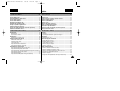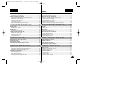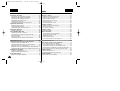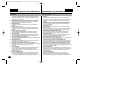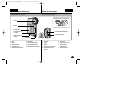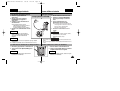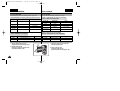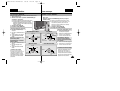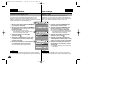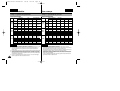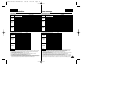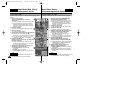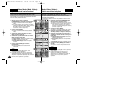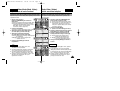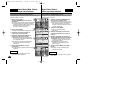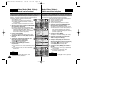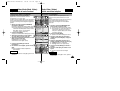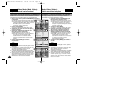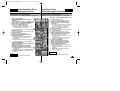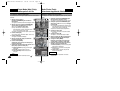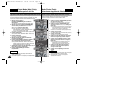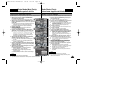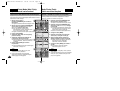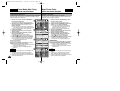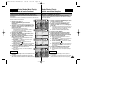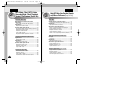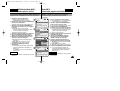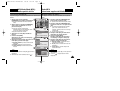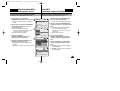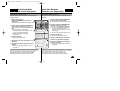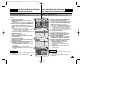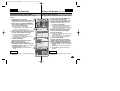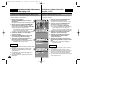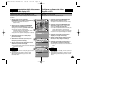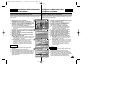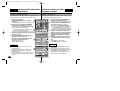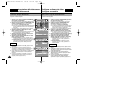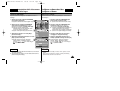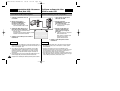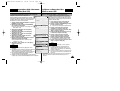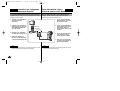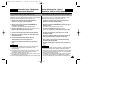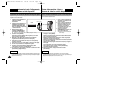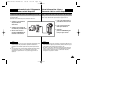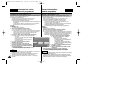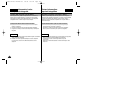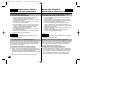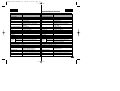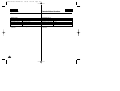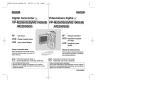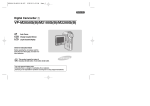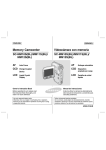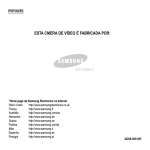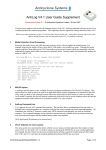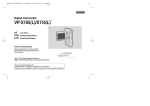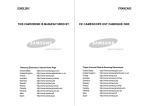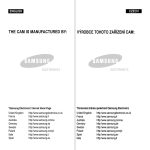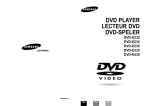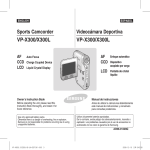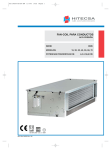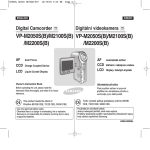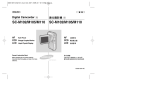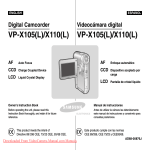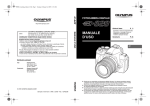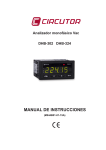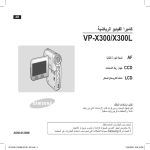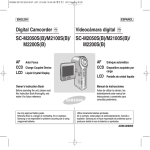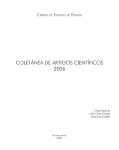Download VP-M2050S(B)/M2100S(B)
Transcript
00906J M2100 ITA+POR~007 9/8/05 1:48 PM Page C ITALIANO Digitaler Camcorder PORTUG. Câmara de vídeo digital VP-M2050S(B)/M2100S(B) VP-M2050S(B)/M2100S(B) /M2200S(B) /M2200S(B) AF Messa a fuoco automatica AF Focagem automática CCD Dispositivo ad accoppiamento di carica CCD Dispositivo acoplado de carga LCD Schermo a cristalli liquidi LCD Visor de cristais líquidos Manuale di istruzioni Manual de Instruções do Utilizador Prima di mettere in funzione l'apparecchio, si raccomanda di leggere attentamente il presente manuale di istruzioni e di conservarlo per consultazioni future. Antes de começar a trabalhar com este aparelho, leia este manual de instruções na íntegra e guarde-o para consultas futuras. Questo prodotto è conforme alle seguenti norme: Direttive CEE89/336, CEE 73/23, CEE 93/68. Utilizzare esclusivamente i gruppi batterie approvati dal costruttore. In caso contrario vi è pericolo di surriscaldamento, incendio o esplosione. Samsung non è responsabile per problemi causati dall’utilizzo di batterie non approvate dal costruttore. Este produto está em conformidade com o conteúdo da directiva 89/336 CEE, 73/23 CEE, 93/68 CEE. Utilize apenas baterias aprovadas. Se não o fizer existe o perigo de sobreaquecimento, incêndio ou explosão. A Samsung não é responsável por problemas que ocorram devido a baterias não aprovadas. AD68-00906J 00906J M2100 ITA+POR~007 9/8/05 1:48 PM Page 2 ITALIANO Indice Avvertenze e norme di sicurezza........................8 Avisos e precauções de segurança .....................8 Precauzioni sull’uso della videocamera ............................................8 Avvertenze riguardanti il COPYRIGHT...............................................9 Avvertenze riguardanti la formazione di condensa .........................9 Avvertenze riguardanti la videocamera .............................................9 Avvertenze riguardanti le batterie ....................................................10 Avvertenze riguardanti i marchi........................................................10 Avvertenze riguardanti l’obbiettivo...................................................11 Avvertenze riguardanti il display LCD..............................................11 Avvertenze riguardanti la manutenzione .........................................11 Avvertenze riguardanti la sostituzione di parti ...............................11 Precauções a ter com a câmara de vídeo .........................................8 Notas sobre DIREITOS DE AUTOR.....................................................9 Notas sobre a condensação de humidade........................................9 Notas sobre a câmara de vídeo ..........................................................9 Notas sobre a bateria.........................................................................10 Nota sobre marcas comerciais .........................................................10 Nota sobre a objectiva ......................................................................11 Notas sobre o ecrã LCD.....................................................................11 Precauções relativas à assistência ..................................................11 Precauções relativas às peças de substituição .............................11 Informazioni generali sulla videocamera ..........12 Apresentação da câmara de vídeo ...................12 Funzioni ...............................................................................................12 Accessori forniti con la videocamera ..............................................13 Características ....................................................................................12 Acessórios fornecidos com a câmara de vídeo .............................13 Nomenclatura delle parti..................................14 Nome de cada peça ........................................ 14 Vista posteriore e sinistra..................................................................14 Vista posteriore e destra....................................................................15 Display LCD.........................................................................................16 OSD (display su schermo in Video Record Mode (Mod. Registr. video)/Video Play Mode (Mod. Ripr. video)).................16 OSD (display su schermo in Photo Capture Mode (Mod. Cattura foto)/Photo View Mode (Mod. Visual. foto)) .............17 OSD (display su schermo in MP3 Play Mode (Mod. Ripr MP3)/Voice Record Mode (Mod. Registr. Voce) /Voice Play Mode (Mod. Ripr. Voce))..........................................................18 Vista posterior e esquerda ................................................................14 Vista direita e inferior.........................................................................15 Ecrã LCD..............................................................................................16 OSD (opções de menu nos modos Video Record/Video Play (Grav. vídeo/Repr. vídeo))......................................................................16 OSD (opções de menu nos modos Photo Capture/Photo View (Captura fotos/Vis. fotos)) ................................................................17 OSD (opções de menu nos modos MP3 Play/Voice Record/Voice Play (Repr. MP3/Grav. voz/Repr. voz))............................................18 Uso del gruppo batterie ....................................19 Installazione/estrazione del gruppo batterie .................................19 Manutenzione del gruppo batterie....................................................20 Caricamento del gruppo batterie......................................................23 Uso della funzione Hardware Reset (Reimp Hardware) ................23 2 PORTUG. Índice Como utilizar a bateria .................................. 19 Instalação/ejecção da bateria............................................................19 Manutenção da bateria.......................................................................20 Carregar a bateria ...............................................................................23 Utilizar a função de reinício do hardware........................................23 00906J M2100 ITA+POR~007 9/8/05 1:48 PM Page 3 ITALIANO Indice PORTUG. Índice Guida introduttiva ............................................24 Para começar ................................................. 24 Il colore del LED..................................................................................24 Uso del display LCD...........................................................................24 Prima di utilizzare la videocamera....................................................25 Uso del tasto Funzione ......................................................................26 Uso del tasto DISPLAY.......................................................................27 Regolazione del display LCD ............................................................28 Struttura delle cartelle e dei file........................................................29 Tempo e capacità di registrazione....................................................30 Selezione del tipo di memoria...........................................................32 Uso di una scheda di memoria (accessorio opzionale) ................33 Selezione di modalità e menu ...........................................................34 A cor do LED .......................................................................................24 Utilizar o LCD ......................................................................................24 Antes de começar a utilizar a câmara de vídeo .............................25 Utilizar o botão de funções ...............................................................26 Utilizar o botão DISPLAY ...................................................................27 Regular o LCD.....................................................................................28 Estrutura de pastas e ficheiros.........................................................29 Tempo e capacidade de gravação ..................................................30 Seleccionar o tipo de memória.........................................................32 Utilizar um cartão de memória (acessório opcional).....................33 Selecção do modo e menu................................................................34 Video Mode (Mod. Video).................................35 Modo Video (Vídeo) .......................................35 Registrazione ......................................................................................36 Registrazione....................................................................................36 Zoom avanti e indietro......................................................................37 Riproduzione .......................................................................................38 Riproduzione sul display LCD..........................................................38 Selezione delle opzioni dei file .......................................................40 Eliminazione di file video..................................................................40 Protezione di file video .....................................................................41 Copia di file video .............................................................................42 Impostazione della multi selezione ..................................................43 Impostazione PB Option (Opz PB) ..................................................44 Impostazione di varie funzioni .........................................................45 Impostazione delle dimensioni dei file video ...................................45 Impostazione della qualità dei file video ..........................................46 Impostazione Video file Record Mode (Mod. registraz. file video)..47 Impostazione ingresso/uscita esterni...............................................48 Impostazione del fuoco ....................................................................49 Impostazione dell’EIS (Stabil. immagine elettronico) ......................50 Gravação..............................................................................................36 Gravação ..........................................................................................36 Aproximação/afastamento gradual da imagem...............................37 Reprodução .........................................................................................38 Reprodução no LCD ........................................................................38 Seleccionar opções de ficheiros ......................................................40 Apagar ficheiros de vídeo ................................................................40 Bloquear ficheiros de vídeo .............................................................41 Copiar ficheiros de vídeo .................................................................42 Definir a selecção múltipla ...............................................................43 Definir a opção PB ...........................................................................44 Definir as várias funções...................................................................45 Definir o tamanho do ficheiro de vídeo............................................45 Definir a qualidade do ficheiro de vídeo ..........................................46 Definir o modo Record (Gravar) do ficheiro de vídeo .....................47 Seleccionar a entrada/saída externa ...............................................48 Regular a focagem...........................................................................49 Programar o EIS (estabilizador de imagem electrónico) ................50 3 00906J M2100 ITA+POR~007 9/8/05 1:48 PM Page 4 ITALIANO Indice PORTUG. Índice Impostazione del bilanciamento del bianco.....................................51 Impostazione dell’AE Program (Esposizione Automatica Programmata)...................................................................................52 Impostazione della BLC (Compensazione controluce) ...................53 Impostazione dell’effetto...................................................................54 Impostazione dello zoom digitale.....................................................55 Impostazione del controllo automatico retroilluminazione...............56 Regular o equilíbrio do branco.........................................................51 Definir o Programa AE (exposição automática programada) .........52 Definir a BLC (Compensação de contraluz)....................................53 Definir o efeito ..................................................................................54 Programar o zoom digital.................................................................55 Configurar o controlo automático de contraluz................................56 Cattura..................................................................................................58 Ripresa delle immagini.....................................................................58 Zoom avanti e indietro......................................................................59 Riproduzione .......................................................................................60 Riproduzione di file di immagine sul display LCD ...........................60 Selezione delle opzioni dei file .......................................................61 Eliminazione di file di immagine.......................................................61 Protezione di file di immagine ..........................................................62 Copia di file di immagine..................................................................63 Impostazione della funzione DPOF (Digital Print Order Format)....64 Impostazione della multi selezione ..................................................65 Impostazione di varie funzioni .........................................................66 Impostazione delle dimensioni dei file di immagine ........................66 Impostazione del flash .....................................................................67 Impostazione del fuoco ....................................................................68 Impostazione del bilanciamento del bianco.....................................69 Impostazione della BLC (Compensazione controluce) ...................70 Impostazione del controllo automatico retroilluminazione...............71 Capturar imagens.............................................................................58 Aproximação/afastamento gradual da imagem...............................59 Ver.........................................................................................................60 Ver ficheiros de fotografias no LCD.................................................60 Seleccionar opções de ficheiros ......................................................61 Apagar ficheiros de fotografias ........................................................61 Bloquear ficheiros de fotografias .....................................................62 Copiar ficheiros de fotografias .........................................................63 Definir a função DPOF (Digital Print Order Format) .......................64 Definir a selecção múltipla ...............................................................65 Definir as várias funções...................................................................66 Definir o tamanho do ficheiro de fotografias....................................66 Definir o Flash ..................................................................................67 Regular a focagem...........................................................................68 Regular o equilíbrio do branco.........................................................69 Definir a BLC (Compensação de contraluz)....................................70 Configurar o controlo automático de contraluz................................71 Modo Photo (Foto)............................................57 Photo Mode (Mod. Foto) ..................................57 Captura.................................................................................................58 MP3 Mode (Mod. MP3)/Voice Recorder Mode (Mod. Registrat. Vocale)/File Browser (Scorri file) ..................72 MP3 Mode (Mod. MP3)......................................................................73 Memorizzazione di brani musicali sulla videocamera ...................73 Copia di file musicali sulla videocamera..........................................73 4 Modo MP3/Modo Voice Recorder (Gravador voz)/Utilizar o File Browser (Pesq. de fich) ......72 Modo MP3...........................................................................................73 Guardar música na câmara de vídeo ...............................................73 Copiar ficheiros de música para a câmara de vídeo.......................73 00906J M2100 ITA+POR~007 9/8/05 1:48 PM Page 5 ITALIANO PORTUG. Indice Índice Riproduzione .......................................................................................74 Riproduzione di file musicali.............................................................74 Selezione delle opzioni dei file .......................................................75 Impostazione della ripetizione della riproduzione............................75 Eliminazione di file musicali .............................................................76 Protezione di file musicali.................................................................77 Copia di file musicali.........................................................................78 Impostazione della riproduzione casuale.........................................79 Reprodução .........................................................................................74 Reproduzir ficheiros de música........................................................74 Seleccionar opções de ficheiros ......................................................75 Definir o modo de repetição da reprodução....................................75 Apagar ficheiros de música..............................................................76 Bloquear ficheiros de música...........................................................77 Copiar ficheiros de música...............................................................78 Definir o modo de reprodução Random (Aleatório) ........................79 Voice Recorder Mode (mod. Registrat. Vocale)...........................80 Modo Voice Recorder (Gravador voz) ..............80 Registrazione ......................................................................................80 Registrazione vocale ........................................................................80 Riproduzione .......................................................................................81 Riproduzione di file vocali ................................................................81 Selezione delle opzioni dei file ......................................................82 Eliminazione di file vocali .................................................................82 Protezione di file vocali ....................................................................83 Copia di file vocali ............................................................................84 Gravação..............................................................................................80 Gravar voz ........................................................................................80 Reprodução .........................................................................................81 Reproduzir ficheiros de voz .............................................................81 Seleccionar opções de ficheiros ......................................................82 Apagar ficheiros de voz....................................................................82 Bloquear ficheiros de voz.................................................................83 Copiar ficheiros de voz.....................................................................84 File Browser (Scorri file) ...................................85 Utilizar o File Browser (Pesq. de fich) ..............85 Eliminazione dei file o delle cartelle ..............................................85 Protezione dei file .............................................................................86 Copia di file o cartelle ......................................................................87 Visualizzazione delle informazioni dei file ....................................88 Apagar ficheiros ou pastas ...............................................................85 Bloquear ficheiros ..............................................................................86 Copiar ficheiros ou pastas ................................................................87 Ver informações sobre o ficheiro .....................................................88 Impostazione della videocamera.......................89 Configurar a câmara de vídeo...........................89 Regolazione del display LCD ...........................................................90 Regolazione della luminosità del display LCD ................................90 Regolazione del colore del display LCD..........................................91 Regolazione della data/ora ..............................................................92 Impostazione dell’ora .......................................................................92 Impostazione della data ...................................................................93 Impostazione del formato della data................................................94 Regular o LCD.....................................................................................90 Regular a luminosidade do LCD......................................................90 Regular a cor do LCD ......................................................................91 Acertar a Data/Hora ............................................................................92 Acertar a hora...................................................................................92 Acertar a data...................................................................................93 Definir o formato da data .................................................................94 5 00906J M2100 ITA+POR~007 9/8/05 1:48 PM Page 6 ITALIANO 6 PORTUG. Indice Índice Impostazione del formato dell’ora....................................................95 Impostazione del sistema .................................................................96 Impostazione dello spegnimento automatico ..................................96 Impostazione della funzione di dimostrazione.................................97 Impostazione della modalità di accensione.....................................98 Impostazione della funzione N. File.................................................99 Impostazione del suono bip ...........................................................100 Visualizzazione delle informazioni sulla versione .........................101 Impostazione della memoria ..........................................................102 Selezione del tipo di memoria........................................................102 Formattazione della memoria ........................................................103 Visualizzazione dello spazio della memoria ..................................104 Impostazione della lingua ...............................................................105 Selezione della lingua ....................................................................105 Uso di USB Mode (Mod. USB).........................................................106 Trasferimento di file ad un computer .............................................106 Connessione ad un computer attraverso porta USB ....................107 Ambiente di sistema.......................................................................107 Uso di una PC Cam .......................................................................108 Collegamento della videocamera a una stampante......................109 Definir o formato da hora .................................................................95 Configurar o sistema..........................................................................96 Programar o Auto Shut off (Desl. auto) ...........................................96 Definir a função de demonstração...................................................97 Definir o modo de arranque .............................................................98 Definir a função de nº do ficheiro.....................................................99 Definir o sinal sonoro .....................................................................100 Ver informações sobre a versão ...................................................101 Configurar a memória ......................................................................102 Seleccionar o tipo de armazenamento..........................................102 Formatar a memória.......................................................................103 Ver o espaço na memória..............................................................104 Configurar o idioma .........................................................................105 Seleccionar o idioma......................................................................105 Utilizar o modo USB.........................................................................106 Transferir ficheiros para um computador.......................................106 Ligação USB a um computador.....................................................107 Ambiente do sistema......................................................................107 Utilizar a câmara para PC..............................................................108 Ligar a câmara de vídeo a uma impressora..................................109 Informazioni varie...........................................110 Outras informações.........................................110 Collegamento della videocamera ad altri dispositivi ...................111 Collegamento della videocamera alla TV .....................................111 Collegamento della videocamera a un videoregistratore ..............112 Copia di file video su una videocassetta........................................113 Registrazione di contenuti decodificati da altri dispositivi digitali ..114 Collegamento della videocamera a un PC utilizzando il cavo USB....115 Installazione dei programmi ..........................................................116 Installazione di DV Media Pro 1.0..................................................116 Interfaccia USB per trasferimento dati ...........................................117 Stampa delle fotografie ...................................................................119 Stampa con la funzione PictBridge ................................................119 Ligar a câmara de vídeo a outros dispositivos.............................111 Ligar a câmara de vídeo a um televisor ........................................111 Ligar a câmara de vídeo a um videogravador...............................112 Copiar ficheiros de vídeo para uma cassete de vídeo..................113 Gravar conteúdos descodificados a partir de outros dispositivos.....114 Ligar a câmara de vídeo a um PC através do cabo USB.............115 Instalar programas............................................................................116 Instalar o DV Media Pro 1.0...........................................................116 Interface USB para transferência de dados ..................................117 Imprimir fotografias ..........................................................................119 Imprimir com a função PictBridge ..................................................119 00906J M2100 ITA+POR~007 9/8/05 1:48 PM Page 7 ITALIANO Indice PORTUG. Índice Stampa delle fotografie con file DPOF ..........................................120 Imprimir fotografias com ficheiros DPOF.......................................120 Manutenzione ................................................121 Manutenção .................................................. 121 Pulizia e manutenzione della videocamera...................................121 Dopo aver utilizzato la videocamera..............................................121 Pulizia della parte esterna .............................................................122 Uso della batteria ricaricabile integrata..........................................122 Informazioni sulla batteria ..............................................................123 Uso della videocamera all’estero...................................................124 Limpeza e manutenção da câmara de vídeo ................................121 Após a utilização da câmara de vídeo ..........................................121 Limpeza da parte exterior da câmara de vídeo ...........................122 Utilizar a bateria recarregável incorporada....................................122 Sobre a bateria...............................................................................123 Utilizar a câmara de vídeo no estrangeiro.....................................124 Risoluzione dei problemi ................................125 Resolução de problemas ................................ 125 Display di autodiagnosi ...................................................................125 Visor de diagnóstico automático....................................................125 Uso del menu..................................................127 Utilizar o menu ............................................. 127 Specifiche .......................................................129 Características técnicas.................................. 129 Indice analitico ..............................................131 Índice remissivo............................................. 131 7 00906J M2100 ITA+POR~035 9/8/05 1:49 PM Page 8 ITALIANO Avisos e precauções de segurança Precauzioni sull’uso della videocamera Precauções a ter com a câmara de vídeo ✤ Si prega di tenere presenti le seguenti precauzioni di utilizzo: ✤ Conservare l’apparecchiatura in un luogo sicuro. L’apparecchio è munito di una lente che può danneggiarsi con gli urti. Tenere fuori dalla portata dei bambini. ■ ■ ■ ■ ■ ■ 8 PORTUG. Avvertenze e norme di sicurezza Non collocare l’apparecchio in un luogo umido. Umidità e acqua possono causare il malfunzionamento dell’apparecchio. Non toccare l’apparecchio o il cavo di alimentazione con le mani umide per evitare scosse elettriche. Non utilizzare il flash vicino agli occhi di una persona. Il flash emette una luce forte che può causare danni alla vista simili a quelli causati dalla luce diretta del sole. Se si fotografano bambini, assicurarsi che il flash sia a più di un metro di distanza dal soggetto. Se l’apparecchio non funziona correttamente, consultare il rivenditore o il centro di Assistenza autorizzato Samsung più vicini. Se si smonta l’apparecchio da soli, si possono causare danni irreparabili. Pulire l’apparecchio con un panno morbido e asciutto. Per rimuovere le macchie utilizzare un panno morbido inumidito con una soluzione detergente delicata. Non utilizzare alcun tipo di solvente, in particolare benzene, in quanto potrebbe danneggiare seriamente la finitura. Tenere l’apparecchio lontano da pioggia e acqua salata. Pulire l’apparecchio dopo averlo utilizzato. L’acqua salata potrebbe corrodere alcune parti. ✤ Respeite as seguintes precauções de utilização: ✤ Guarde esta câmara de vídeo num local seguro. A câmara de vídeo tem uma objectiva sensível a qualquer tipo de impacto. Mantenha fora do alcance das crianças. ■ ■ ■ ■ ■ ■ Não guarde a câmara de vídeo em locais húmidos. A água e a humidade podem avariar a câmara de vídeo. Não toque na câmara de vídeo nem no cabo de alimentação com as mãos molhadas, porque pode apanhar um choque eléctrico. Não utilize o flash muito perto das pessoas. O flash emite uma luz forte que pode provocar lesões oculares semelhantes às causadas pelos efeitos da incidência directa dos raios solares. Tenha muito cuidado quando fotografar crianças, porque o flash não pode disparar a menos de 90 cm. Se a câmara de vídeo estiver avariada, contacte o revendedor ou o centro de assistência autorizado da Samsung mais próximo da sua zona. Não tente desmontar a câmara de vídeo porque pode provocar danos irreparáveis. Limpe a câmara de vídeo com um pano seco e macio. Utilize um pano macio humedecido numa solução de detergente suave para remoção de manchas. Não utilize nenhum tipo de solvente, especialmente benzina, porque pode estragar os acabamentos. Proteja a câmara de vídeo da água salgada e da chuva. Limpe a câmara de vídeo depois de a utilizar. A água salgada pode corroer as peças da câmara de vídeo. 00906J M2100 ITA+POR~035 9/8/05 1:49 PM Page 9 ITALIANO PORTUG. Avvertenze e norme di sicurezza Avisos e precauções de segurança Avvertenze riguardanti il COPYRIGHT Notas sobre DIREITOS DE AUTOR ✤ Programmi televisivi, videocassette, DVD e film e altri materiali possono essere tutelati dai diritti d’autore. La registrazione non autorizzata di materiale protetto da copyright può violare i diritti dei proprietari ed è vietato dalle leggi sul copyright. ✤ Tutti i nomi commerciali e i marchi registrati citati in questo manuale o in altri documenti forniti con i prodotti Samsung sono dei rispettivi proprietari. Avvertenze riguardanti la formazione di condensa 1. Un improvviso innalzamento della temperatura atmosferica può provocare la generazione di condensa all’interno della VIDEOCAMERA. ✤ Programas de televisão, cassetes de vídeo, DVDs, filmes e outros materiais podem estar protegidos por leis de direitos de autor. A gravação não autorizada de materiais protegidos por leis de direitos de autor pode violar os direitos dos proprietários dos direitos de autor e é contrária às leis de direitos de autor. ✤ Todos os nomes de marcas e marcas registadas mencionados neste manual ou em outra documentação que acompanhe este produto da Samsung são marcas comerciais ou marcas registadas dos respectivos proprietários. Notas sobre a condensação de humidade 1. Uma subida repentina da temperatura atmosférica pode provocar a formação de condensação dentro da CÂMARA DE VÍDEO. Ad esempio: ✤ Entrando o uscendo da un posto riscaldato in un giorno freddo si può provocare la generazione di condensa all’interno del prodotto. ✤ Per impedire ciò conservare l’apparecchio in una borsa o in una busta di plastica prima di esporlo ad un’improvvisa escursione termica. Por exemplo: ✤ Entrar ou sair de um local aquecido num dia frio pode provocar condensação de humidade dentro do aparelho. ✤ Para evitar a condensação, coloque o produto dentro de uma mala de transporte ou de um saco plástico antes de o expor a mudanças bruscas de temperatura. Avvertenze riguardanti la videocamera Notas sobre a câmara de vídeo 1. Non lasciare la VIDEOCAMERA esposta ad alte temperature (oltre 60°C o 140°F). Ad esempio al chiuso d’estate in un’automobile parcheggiata o esposta alla luce diretta del sole. 2. Non far entrare la VIDEOCAMERA a contatto con l'acqua. Tenere la VIDEOCAMERA lontano da pioggia, acqua salata o qualsiasi altro tipo di umidità. Se immerso nell’acqua o esposto ad alti livelli di umidità, l’apparecchio si danneggia. 1. Não deixe a CÂMARA DE VÍDEO exposta a temperaturas elevadas (acima dos 60°C). Como, por exemplo, num carro estacionado ao sol ou exposta à incidência directa dos raios solares. 2. Não molhe a CÂMARA DE VÍDEO. Proteja a CÂMARA DE VÍDEO da chuva, da água do mar e de qualquer outra forma de humidade. Se puser a câmara de vídeo dentro de água ou se a sujeitar a elevados níveis de humidade, esta estraga-se. 9 00906J M2100 ITA+POR~035 9/8/05 1:49 PM Page 10 ITALIANO Avisos e precauções de segurança Avvertenze riguardanti le batterie Notas sobre a bateria ✤ Si raccomanda l’utilizzo di un gruppo batterie originale disponibile presso un centro di Assistenza SAMSUNG. ✤ Assicurarsi che il gruppo batterie sia completamente carico prima di iniziare a registrare. ✤ Per conservare la carica della batteria, tenere la videocamera spenta quando non si riprende. ✤ Se l’apparecchio viene lasciato in STBY per più di 5 minuti, questo si spegne automaticamente per evitare un consumo inutile della batteria. ✤ Assicurarsi che il gruppo batterie sia agganciato saldamente. ✤ Il nuovo gruppo batterie fornito con il prodotto non è carico. Prima di utilizzare il gruppo batterie, è necessario caricarlo completamente. ✤ Non far cadere il gruppo batterie. Cadendo potrebbe danneggiarsi. ✤ Lasciar scaricare completamente una batteria ai polimeri di litio può danneggiare le celle interne. Se completamente scarico, il gruppo batterie può perdere liquidi. ✤ Per evitare che il gruppo batterie si danneggi, assicurarsi di rimuovere la batteria scarica. ✤ Prima di inserire il gruppo batterie, pulire il terminale per rimuovere sostanze estranee. ✳ Quando la batteria non funziona più, contattare il rivenditore di zona. Le batterie devono essere smaltite come scorie chimiche. ✳ Staccando il gruppo batterie dalla videocamera, fare attenzione a non farlo cadere. Avvertenze riguardanti i marchi ✤ I loghi DivX, DivX Licensed sono marchi di DivX, Network, Inc e possono essere utilizzati solo su regolare licenza. 10 PORTUG. Avvertenze e norme di sicurezza ✤ É aconselhável utilizar uma bateria original que se encontra disponível no centro de assistência da SAMSUNG. ✤ Verifique se a bateria está completamente carregada antes de começar a gravar. ✤ Para poupar a carga da bateria, desligue a câmara de vídeo quando não estiver a utilizá-la. ✤ Se deixar a câmara de vídeo no modo STBY sem a utilizar durante mais de 5 minutos, esta desliga-se automaticamente para poupar a carga da bateria. ✤ Verifique se a bateria está bem encaixada. ✤ A bateria nova que acompanha este produto não está carregada. Antes de utilizar a bateria, é necessário carregá-la completamente. ✤ Não deixe cair a bateria. Se a deixar cair, pode danificá-la. ✤ A descarga total de uma bateria de polímeros de lítio danifica as células internas. Quando está completamente descarregada, a bateria fica mais sujeita ao derramamento do electrólito. ✤ Quando estiver completamente descarregada, retire a bateria para não a danificar. ✤ Limpe o terminal para eliminar todas as substâncias estranhas antes de introduzir a bateria. ✳ Quando a bateria atingir o final da capacidade, contacte o revendedor local. As baterias têm de ser descartadas como detritos químicos. ✳ Quando retirar a bateria da câmara de vídeo, tenha cuidado para não a deixar cair. Nota sobre marcas comerciais ✤ Os logótipos relativos aos formatos DivX, DivX Licensed são marcas comerciais da DivX, Network, Inc e podem ser utilizados mediante a assinatura de um contrato de licença. 00906J M2100 ITA+POR~035 9/8/05 1:49 PM Page 11 ITALIANO PORTUG. Avvertenze e norme di sicurezza Avisos e precauções de segurança Avvertenze riguardanti l’obbiettivo Nota sobre a objectiva ✤ Non filmare con la lente della videocamera puntata direttamente verso il sole poiché la luce solare diretta può danneggiare il sensore CCD (Dispositivo ad accoppiamento di carica). Avvertenze riguardanti il display LCD 1. Il display LCD è stato fabbricato utilizzando la tecnologia ad alta precisione. Tuttavia sul display LCD potrebbero apparire minuscoli puntini (rossi, blu o verdi). Questi punti sono normali e non danneggiano in alcun modo l’immagine registrata. 2. Se si utilizza il display LCD sotto la luce diretta del sole o all'aperto, può essere difficile vedere chiaramente l'immagine. 3. La luce solare diretta può danneggiare il display LCD. Avvertenze riguardanti la manutenzione ✤ Non tentare di riparare da soli la videocamera. ✤ Aprendo o rimuovendo le coperture ci si può esporre a tensione pericolosa o ad altri rischi. ✤ Per la manutenzione ricorrere al personale di assistenza qualificato. Avvertenze riguardanti la sostituzione di parti ✤ Quando sono necessari alcuni ricambi, assicurarsi che il tecnico dell’assistenza abbia utilizzato i ricambi specificati dal costruttore e che questi abbiano le stesse caratteristiche della parte originale. ✤ Sostituzioni non autorizzate possono causare incendi, scosse elettriche o altri pericoli. Corretto smaltimento del prodotto (rifiuti elettrici ed elettronici) (Applicabile in i paesi dell’Unione Europea e in quelli con sistema di raccolta differenziata) Il marchio riportato sul prodotto o sulla sua documentazione indica che il prodotto non deve essere smaltito con altri rifiuti domestici al termine del ciclo di vita. Per evitare eventuali danni all'ambiente o alla salute causati dall'inopportuno smaltimento dei rifiuti, si invita l'utente a separare questo prodotto da altri tipi di rifiuti e di riciclarlo in maniera responsabile per favorire il riutilizzo sostenibile delle risorse materiali. Gli utenti domestici sono invitati a contattare il rivenditore presso il quale è stato acquistato il prodotto o l'ufficio locale preposto per tutte le informazioni relative alla raccolta differenziata e al riciclaggio per questo tipo di prodotto. Gli utenti aziendali sono invitati a contattare il proprio fornitore e verificare i termini e le condizioni del contratto di acquisto. Questo prodotto non deve essere smaltito unitamente ad altri rifiuti commerciali. ✤ Não filme com a objectiva da câmara virada directamente para o sol. A incidência directa dos raios solares pode danificar o CCD (sensor de imagem). Notas sobre o ecrã LCD 1. O LCD foi fabricado com tecnologia de alta precisão. Apesar disso, podem aparecer pequenos pontos (vermelhos, azuis ou verdes) no LCD. Estes pontos são normais e não afectam de forma alguma a imagem gravada. 2. Quando utilizar o LCD sob a incidência directa dos raios solares ou no exterior, pode ser difícil ver a imagem com nitidez. 3. A incidência directa dos raios solares pode danificar o LCD. Precauções relativas à assistência ✤ Não tente reparar pessoalmente a câmara de vídeo. ✤ Se tentar abrir ou retirar tampas, pode ficar exposto a tensões perigosas ou outros riscos. ✤ Solicite a assistência de técnicos qualificados. Precauções relativas às peças de substituição ✤ Se for necessário utilizar peças de substituição, certifique-se de que o técnico de assistência usa peças de substituição especificadas pelo fabricante e com características idênticas às originais. ✤ Uma substituição não autorizada pode resultar num incêndio, choque eléctrico ou outro perigo. Eliminação Correcta Deste Produto (Resíduo de Equipamentos Eléctricos e Electrónicos) Esta marca, apresentada no produto ou na sua literatura indica que ele não deverá ser eliminado juntamente com os resíduos domésticos indiferenciados no final do seu período de vida útil. Para impedir danos ao ambiente e à saúde humana causados pela eliminação incontrolada de resíduos deverá separar este equipamento de outros tipos de resíduos e reciclá-lo de forma responsável, para promover uma reutilização sustentável dos recursos materiais. Os utilizadores domésticos deverão contactar ou o estabelecimento onde adquiriram este produto ou as entidades oficiais locais para obterem informações sobre onde e de que forma podem levar este produto para permitir efectuar uma reciclagem segura em termos ambientais. Os utilizadores profissionais deverão contactar o seu fornecedor e consultar os termos e condições do contrato de compra. Este produto não deverá ser misturado com outros resíduos comerciais para eliminação. 11 00906J M2100 ITA+POR~035 9/8/05 1:49 PM Page 12 ITALIANO Informazioni generali sulla videocamera Funzioni ● Funzionamento integrato videocamera/DSC Un dispositivo digitale integrato che consente una facile conversione dalla modalità Videocamera alla modalità Fotocamera digitale per una registrazione comoda e facile. ● Qualità delle immagini ad alta risoluzione (Fotocamera digitale) Mediante l’utilizzo di un sensore CCD da 2110K pixel, è possibile ottenere una risoluzione massima di 2400x1800. ● Zoom Digitale x100 Permette di ingrandire un’immagine fino a 100 volte la dimensione originale. ● Display LCD TFT a colori Un display LCD TFT a colori ad alta risoluzione (210K) garantisce immagini nitide, oltre alla possibilità di rivedere immediatamente i file registrati. ● Stabil. immagine elettronico (EIS) Con la videocamera è possibile ridurre l’instabilità delle immagini evitando le vibrazioni dovute ai movimenti involontari della mano. ● Vari effetti digitali La funzione DSE (Digital Special Effects) permettono di conferire alla pellicola un aspetto particolare aggiungendo diversi effetti speciali. ● Interfaccia USB per trasferimento dati Per mezzo dell’interfaccia USB è possibile trasferire immagini fisse e file video o altri file su un PC. ● Videocamera per PC È possibile utilizzare l’apparecchio come una webcam per chat, video conferenze e altre applicazioni video per PC. ● Registrazione e riproduzione vocale con ampia memoria È possibile registrare la voce e memorizzarla nella memoria interna, SD, MMC, Memory Stick e Memory Stick Pro (opzione) e riprodurla. ● Lettura di file MP3 Con la videocamera è possibile riprodurre file MP3 memorizzati nella memoria interna, SD, MMC, Memory Stick e Memory Stick Pro (opzione). Con la videocamera è possibile ascoltare le vostre canzoni preferite su file MP3. ● Funzione PictBridge/DPOF Se si collega la videocamera a una stampante PictBridge compatibile con la funzione DPOF (Digital Printing Order Format) utilizzando un cavo USB, è possibile stampare le immagini memorizzate senza PC. 12 PORTUG. Apresentação da câmara de vídeo Características ● Funcionamento como câmara de vídeo/máquina fotográfica digital integrada Um dispositivo de imagem digital integrado em que basta rodar um selector para se converter facilmente numa câmara de vídeo digital ou numa máquina fotográfica digital, garantindo gravações simples e cómodas. ● Qualidade de imagem de alta resolução (máquina fotográfica digital) Com um CCD de 2110K pixels, é possível obter uma resolução máxima de 2400x1800. ● Zoom digital x100 Permite-lhe ampliar uma imagem até x100 o seu tamanho original. ● LCD TFT a cores Um LCD TFT a cores de alta resolução (210K) que fornece imagens nítidas e lhe possibilita rever imediatamente os ficheiros gravados. ● Estabilizador de imagem electrónico (EIS) Com a câmara de vídeo digital, pode reduzir a instabilidade das imagens minimizando o efeito da vibração natural das mesmas. ● Vários efeitos digitais Os DSE (Efeitos especiais digitais) permitem-lhe dar uma aparência especial ao filme, adicionando diversos efeitos especiais. ● Interface USB para transferência de dados Pode transferir imagens fixas e ficheiros de vídeo ou quaisquer outros ficheiros para um PC utilizando a interface USB. ● Câmara para PC para vários tipos de entretenimento Pode utilizar a câmara de vídeo como câmara para PC para participar em videochats, videoconferências e outras aplicações da câmara para PC. ● Gravação de voz / reprodução com a memória de grande capacidade Pode gravar sons de voz e guardá-los na memória interna, no SD, no MMC, no Memory Stick e no Memory Stick Pro (opcional), reproduzindo o som gravado sempre que quiser. ● Vantagem extra: MP3 Com a câmara de vídeo, pode reproduzir o ficheiro MP3 guardado na memória interna, no SD, no MMC, no Memory Stick e no Memory Stick Pro (opcional). Ouça as suas músicas preferidas em MP3 com a câmara de vídeo. ● Função PictBridge/DPOF Quando ligar a câmara de vídeo a uma impressora com suporte PictBridge e função DPOF (Digital Printing Order Format) utilizando um cabo USB, é possível imprimir as fotografias armazenadas sem PC. 00906J M2100 ITA+POR~035 9/8/05 1:49 PM Page 13 ITALIANO PORTUG. Informazioni generali sulla videocamera Apresentação da câmara de vídeo Accessori forniti con la videocamera Acessórios fornecidos com a câmara de vídeo ✤ Assicurarsi che con la videocamera vengano forniti i seguenti accessori di base. Accessori di base 1. Lithium Polymer Battery Pack ✤ Verifique se os seguintes acessórios básicos acompanham esta câmara de vídeo. 2. AC Power Adapter 3. Audio/Video Cable Acessórios básicos 1. Gruppo batterie ai polimeri di litio 1. Bateria de polímeros de lítio 2. Alimentatore CA 2. Transformador de CA 3. Cabo de áudio/vídeo 3. Cavo audio/video 4. Cavo USB 4. USB Cable 5. Earphones 6. Hand Strap/Necklace Strap 5. Auriculares 5. Cuffie 6. Correia de mão/ Correia de pescoço 6. Cinghia da polso/cinghia da collo 7. Borsa da trasporto 8. Manuale di istruzioni/Guida rapida 7. Carrying Case 8. Instruction Book/Quick Guide 9. CD Software Accessori opzionali 12. Adattatore Scart 13. Gruppo batterie a lunga durata 9. Software CD 7. Mala de transporte 8. Manual de instruções/ Guia rápido 9. CD com software 10. Tappo copriobbiettivo 11. Treppiede 4. Cabo USB 10. Tampa da objectiva 10. Lens Cover 11. Tripod Gender 12. Scart Adapter (Option) 13. Extended life Battery Pack (Option) 11. Rosca para o tripé Acessórios opcionais 12. Adaptador Scart 13. Bateria de maior capacidade 13 00906J M2100 ITA+POR~035 9/8/05 1:49 PM Page 14 ITALIANO PORTUG. Nomenclatura delle parti Nome de cada peça Vista posteriore e sinistra Vista posterior e esquerda 1. Built-in MIC 7. Record/Stop button 8. [ œ ] button (Move backward, RPS) 9. W button (Zoom out, Multi-play screen, Move up) 10. OK button (Play, Pause) 11. [ √ ] button (Move forward, FPS) 12. T button (Zoom in, Move down) 13. Record/Power/Charging indicator 14. MENU button 2. LCD Monitor 15. Lock/Release button 3. DISPLAY button 16. POWER/MODE Selector 17. MULTI CARD slot 4. VOL +,-/MF +,(Volume/Manual Focus) button 5. HOLD switch 6. Built-in Speaker 1. 2. 3. 4. 5. 6. 7. 8. 9. 14 MIC integrato Display LCD Tasto Display Tasto VOL +,-/MF +,(Volume/Fuoco manuale) Interruttore HOLD (MANT) Altoparlante incorporato Tasto Record/Stop (Registr./Stop) [ œ ] tasto (vai indietro, RPS) Tasto W (Zoom indietro, schermata Multiplay, vai su) 10. Tasto OK (Ripr, Pausa) 11. [ √ ] tasto (vai avanti, FPS) 12. Tasto T (Zoom avanti, vai giù) 13. Indicatore Registrazione/Accensi one/Caricamento 14. Tasto MENU 15. Tasto Lock/Release (blocco/sblocco) 16. Selettore POWER/MODE 17. Slot della MULTI CARD Scheda di memoria utilizzabile Memory Stick Memory Stick PRO Cartão de memória que pode utilizar SD MMC 1. 2. 3. 4. 5. 6. 7. 8. 9. Microfone integrado LCD Botão DISPLAY Botão VOL +,-/MF +,(Volume/Focagem manual) Interruptor HOLD Coluna integrada Botão Record/Stop (Gravar/Parar) [ œ ] Botão (Retroceder, RPS) Botão W (Afastamento, Ecrã de reprodução múltipla, Deslocar para cima) 10. Botão OK (Reproduzir, Pausa) 11. [ √ ] Botão (Avançar, FPS) 12. Botão T (Aproximação, Deslocar para baixo) 13. Indicador de gravação/alimentação/ carga 14. Botão MENU 15. Botão Lock/Release (Bloquear/Soltar) 16. Selector POWER/MODE 17. Ranhura MULTI CARD 00906J M2100 ITA+POR~035 9/8/05 1:49 PM Page 15 ITALIANO PORTUG. Nomenclatura delle parti Nome de cada peça Vista posteriore e destra Vista direita e inferior Hanging Lens Cover on the CAM 1. Lens 2. Flash 3. Battery Pack 4. Earphones and AV jack 8. Power Adapter Receptacle 5. Battery ejection button 9. Tripod Receptacle 6. USB Port 1. 2. 3. 4. 5. Lente Flash Gruppo batterie Jack cuffie e AV Tasto estrazione batteria 6. 7. 8. 9. 7. Strap Hook Porta USB Gancio della maniglia Ingresso alimentatore Predisposizione cavalletto 1. 2. 3. 4. 5. Objectiva Flash Bateria Auriculares e tomada AV Botão de ejecção da bateria 6. 7. 8. 9. Porta USB Gancho para correia Tomada para o transformador Rosca para tripé 15 00906J M2100 ITA+POR~035 9/8/05 1:49 PM Page 16 ITALIANO PORTUG. Nomenclatura delle parti: Display LCD Nome de cada peça: Ecrã LCD OSD (display su schermo in Video Record Mode (Mod. Registr. video)/Video Play Mode (Mod. Ripr. video)) OSD (opções de menu nos modos Video Record/Video Play (Grav. vídeo/Repr. vídeo)) Video Record Mode (Mod. Registr. video) 1. Indicatore modalità 2. Indicatore EIS 3. Indicatore Program AE (Ae Program) 4. Indicatore del Bilan. Bianco 5. Indicatore* BLC 6. Indicatore di messa a fuoco* 7. Contatore (tempo trascorso /tempo restante ) 8. Indicatore Record/Standby (Registr/Standby) 9. Indicatore Effect (effetto) 10. Indicatore zoom avanti/ indietro 11. Indicatore Digital Zoom (Zoom Digitale) 12. Indicatore di durata della batteria 13. Indicatore del tipo di memoria 14. Indicatore qualità/dimensione immagine/ Record Mode (Mod. registr.) 15. Indicatore messaggi d’avviso e informazioni Video Play Mode (Mod. Ripr. video) 1. Indicatore display corrente 2. Indicatore Lock (Prot) 3. Indicatore modalità 4. Contatore delle immagini (immagine corrente) 5. Indicatore del tipo di memoria 6. Indicatore di durata della batteria 7. Indicatore messaggi d’avviso e informazioni 8. Indicatore delle dimensioni dell’immagine 9. Contatore (tempo trascorso/tempo registrato) 10. Indicatore operazione (Play/Pause/Stop/RPS/FPS) 11. Indicatore del volume 12. Barra di scorrimento 13. Indicatore multi selezione Video Record Mode 15 14 1 2 3 Video Record 12 10 4 5 13 F / 720i Recording... BLC 6 11 00:00:02 / 00:43:39 STBY Sepia 7 8 9 Video Play Mode 1 12 2 13 Video Play Mode 4 3 Video Play 5 100-0055 6 Note 16 ✤ Le funzioni non indicate con * vengono mantenute una volta spenta la videocamera. ✤ Gli indicatori OSD di questo prodotto si basano sul modello VP-M2100S (B). ✤ Gli indicatori OSD si basano sulla memoria interna. Modo Video Record (Grav. vídeo) 1. Indicador do modo 2. Indicador EIS 3. Indicador de Programa AE 4. Indicador de equilíbrio do branco 5. Indicador BLC (CC)* 6. Indicador de focagem* 7. Contador (Tempo decorrido/Tempo restante) 8. Indicador Record/Standby (Gravar/STBY) 9. Indicador do efeito 10. Indicador de aproximação/afastamento 11. Indicador de Zoom Digital 12. Indicador da capacidade da bateria 13. Indicador do tipo de memória 14. Indicador do tamanho/qualidade da imagem /Record Mode(Modo grav.) 15. Indicador de aviso e nota Modo Video Play (Repr. vídeo) 1. Indicador de visualização actual 2. Indicador de bloqueio 3. Indicador do modo 4. Contador de imagens (imagem actual) 5. Indicador do tipo de memória 6. Indicador da capacidade da bateria 7. Indicador de aviso e nota 8. Indicador do tamanho da imagem 9. Contador (tempo decorrido/gravado) 10. Indicador de funcionamento (reprodução/pausa/RPS/FPS) 11. Indicador de volume 12. Barra de deslocação 13. Indicador de selecção múltipla Notas Low Battery 7 8 720x576 00:00:02/00:10:50 9 11 2 10 ✤ Quando desligar a câmara de vídeo, as funções não indicadas com * mantêm-se. ✤ Os indicadores OSD deste produto são baseados no modelo VP-M2100S(B). ✤ Os indicadores OSD são baseados na memória interna. 00906J M2100 ITA+POR~035 9/8/05 1:49 PM Page 17 ITALIANO PORTUG. Nomenclatura delle parti: Display LCD Nome de cada peça: Ecrã LCD OSD (display su schermo in Photo Capture Mode (Mod. Cattura foto)/Photo View Mode (Visual. foto)) OSD (opções de menu nos modos Photo Capture/Photo View (Captura fotos/Vis. fotos)) Photo Capture Mode Photo Capture Mode (Mod. Cattura foto) 1. Indicatore modalità 2. Indicatore Flash 3. Indicatore del Bilan. Bianco 4. Indicatore* BLC 5. Indicatore di messa a fuoco* 6. Indicatore zoom avanti/indietro 7. Indicatore di durata della batteria 8. Indicatore del tipo di memoria 9. Indicatore dimensione immagine 10. Indicatore messaggi d’avviso e informazioni 10 9 1 2 Photo Capture 3 4 8 7 1600 Capturing... 6 BLC 5 Photo View Mode 1 Photo View Mode (Mod. Visual. foto) 1. Indicatore display corrente 2. Indicatore modalità 3. Numero di stampa 4. Indicatore stampante 5. Indicatore prot 6. Contatore delle immagini (immagine corrente) 7. Barra di scorrimento 8. Indicatore multi selezione 9. Indicatore messaggi d’avviso e informazioni 5 8 7 3 Photo View Mode Modo Photo View (Vis. fotos) 1. Indicador de visualização actual 2. Indicador do modo 3. Número de impressão 4. Indicador de impressora 5. Indicador de bloqueio 6. Contador de imagens (imagem actual) 7. Barra de deslocação 8. Indicador de selecção múltipla 9. Indicador de aviso e nota 6 2 Photo View 100-0019 Nota Nota 9 ✤ Le funzioni non indicate con * vengono mantenute una volta spenta la videocamera. Modo Photo Capture (Captura fotos) 1. Indicador do modo 2. Indicador de flash 3. Indicador de equilíbrio do branco 4. Indicador BLC (CC)* 5. Indicador de focagem* 6. Indicador de aproximação/afastamento 7. Indicador da capacidade da bateria 8. Indicador do tipo de memória 9. Indicador do tamanho da imagem 10. Indicador de aviso e nota Wait please... ✤ Quando desligar a câmara de vídeo, as funções não indicadas com * mantêm-se. 1 Copies 3 4 5 17 00906J M2100 ITA+POR~035 9/8/05 1:49 PM Page 18 ITALIANO PORTUG. Nomenclatura delle parti: Display LCD Nome de cada peça: Ecrã LCD OSD (display su schermo in MP3 Play Mode (Mod. Ripr MP3)/Voice Record Mode (Mod. Registr. Voce)/Voice Play Mode (Mod. Ripr. Voce)) OSD (opções de menu nos modos MP3 Play/Voice Record/Voice Play (Repr. MP3/Grav. voz/Repr. voz)) MP3 Play Mode (Mod. Ripr. MP3) 1. Indicatore modalità 2. Nome/formato file 3. Frequenza di campionatura/frequenza di bit 4. Barra di avanzamento 5. Tempo trascorso/tempo complessivo 6. Indicatore di funzionamento 7. Indicatore prot 8. Indicatore del volume 9. Indicatore di durata della batteria 10. Indicatore del tipo di memoria 11. Indicatore Ripeti tutto/Uno 12. Indicatore riproduzione casuale Voice Record Mode (Mod. Registr. Voce) 1. Indicatore modalità 2. Numero file/data e ora 3. Frequenza di campionatura/frequenza di bit 4. Tempo trascorso/tempo restante 5. Indicatore di funzionamento 6. Indicatore di durata della batteria 7. Indicatore del tipo di memoria MP3 Play Mode 12 11 1 2 3 10 9 MP3 Play I believe i can fly.mp3 Stereo 44.1KHz 128Kbps 8 4 00:00:34 / 00:03:46 5 7 6 Voice Record Mode 7 1 2 6 Modo Voice Record (Grav. voz) 1. Indicador do modo 2. Número/data e hora do ficheiro 3. Frequência de amostragem/Taxa de bits 4. Tempo decorrido/restante 5. Indicador de funcionamento 6. Indicador da capacidade da bateria 7. Indicador do tipo de memória Voice Record 3 2 2005/01/01 12:51:04 Stereo 8KHz 64Kbps 4 00:00:12/35:17:51 AM REC 5 Voice Play Mode (Mod. Ripr. Voce) 1. Barra di avanzamento 2. Indicatore del volume 3. Indicatore Lock (Prot) 4. Tempo trascorso/tempo registrato Modo Voice Play (Repr. voz) 1. Barra de progresso 2. Indicador de volume 3. Indicador de bloqueio 4. Tempo decorrido/gravado Voice Play Mode Voice Play 2 2005/01/01 12:51:04 Modo MP3 Play (Repr. MP3) 1. Indicador do modo 2. Nome/formato do ficheiro 3. Frequência de amostragem/Taxa de bits 4. Barra de progresso 5. Tempo decorrido/total 6. Indicador de funcionamento 7. Indicador de bloqueio 8. Indicador de volume 9. Indicador da capacidade da bateria 10. Indicador do tipo de memória 11. Indicador repetir All/One (Td/Um) 12. Indicador de reprodução aleatória AM 5.0 Kbytes Nota ✤ Le funzioni vengono mantenute una volta spenta la videocamera. 18 Stereo 8KHz 64Kbps 2 1 4 00:00:12/00:05:12 3 Nota ✤ Quando desligar a câmara de vídeo, as funções mantêm-se. 00906J M2100 ITA+POR~035 9/8/05 1:49 PM Page 19 ITALIANO PORTUG. Uso del gruppo batterie Como utilizar a bateria Installazione/estrazione del gruppo batterie Si consiglia di acquistare uno o più gruppi batterie aggiuntivi per permettere un uso continuo della videocamera. Per inserire il gruppo batterie Far scorrere il gruppo batterie nella scanalatura finché si avverte un clic. Instalação/ejecção da bateria Recomenda-se a aquisição de uma ou mais baterias adicionais para permitir a utilização contínua da câmara de vídeo. Para introduzir a bateria Mova a bateria para dentro da ranhura até encaixar. <Insert> Per estrarre il gruppo batterie Tirare il pulsante [estrazione batteria] per estrarre il <Eject> gruppo batterie. Para ejectar a bateria Puxe o botão de ejecção da bateria para ejectar a bateria. Batteria Bateria Gruppo batterie standard Gruppo batterie a lunga durata (opzione) Bateria standard Bateria de maior capacidade (opcional) Note ✤ Prima di inserire il gruppo batterie, pulire i terminali per rimuovere sostanze estranee. ✤ Se la videocamera non viene utilizzata per un certo periodo di tempo, rimuovere il gruppo batterie. Attenzione ✤ Quando si estrae il gruppo batterie dalla videocamera, tenerlo per impedire che cada. Notas ✤ Limpe os terminais para eliminar todas as substâncias estranhas antes de introduzir a bateria. ✤ Se não tenciona utilizar a câmara de vídeo durante algum tempo, retire a bateria da câmara de vídeo. Aviso ✤ Quando ejecta a bateria da câmara de vídeo, deve segurar na bateria para evitar que esta caia no chão. 19 00906J M2100 ITA+POR~035 9/8/05 1:49 PM Page 20 ITALIANO Como utilizar a bateria Manutenzione del gruppo batterie Manutenção da bateria ✤ Il gruppo batterie deve essere ricaricato in un ambiente tra 32° F(0°C) e 104°F( 40°C). ✤ Il gruppo batterie non deve mai essere ricaricato a temperature inferiori a 32°F(0°C). ✤ La vita e la capacità del gruppo batterie vengono ridotti se questo viene utilizzato a temperature inferiori a 32°F(0°C) o lasciato per un lungo periodo a temperature superiori a 104°F(40°C). ✤ Non avvicinare il gruppo batterie a sorgenti di calore (fuoco o fiamme, ad esempio). ✤ Non smontare, trasformare, premere o riscaldare il gruppo batterie. ✤ Non permettere ai poli + e - del gruppo batterie di entrare in cortocircuito. Potrebbe provocare perdita di liquidi, generare calore, incendi e surriscaldamento. ✤ Si raccomanda l’utilizzo di un gruppo batterie originale disponibile presso un centro servizi SAMSUNG. 20 PORTUG. Uso del gruppo batterie ✤ A bateria deve ser recarregada num ambiente entre 0°C e 40°C. ✤ A bateria nunca deve ser carregada a uma temperatura ambiente inferior a 0°C. ✤ A vida útil e a capacidade da bateria ficam reduzidas, caso seja utilizada em temperaturas inferiores a 0°C ou deixada a temperaturas superiores a 40°C durante um longo período de tempo. ✤ Não coloque a bateria próximo de qualquer fonte de calor (como, por exemplo, fogo ou chamas). ✤ Não desmonte, processe, faça pressão nem aqueça a bateria. ✤ Não permita a ocorrência de curto-circuitos nos terminais + e da bateria. Poderão provocar fugas, geração de calor, induzir fogo e sobreaquecimento. ✤ É aconselhável utilizar uma bateria original que se encontra disponível no centro de assistência da SAMSUNG. 00906J M2100 ITA+POR~035 9/8/05 1:49 PM Page 21 ITALIANO PORTUG. Uso del gruppo batterie Como utilizar a bateria Tempo di registrazione continua in base al tipo di batteria Se si chiude il display LCD, questo si spegne automaticamente. I tempi di registrazione continua indicati nella tabella in basso sono approssimativi. Il tempo di registrazione effettivo dipende dall’uso. Tempo Batteria Gruppo batterie standard Gruppo batterie a lunga durata (opzione) Tempo di registrazione continua Retroilluminazione LCD ATTIVO OFF Circa 50 min. Circa 60 Circa 80 min. Circa 100 min. Note ✤ Se si utilizza la videocamera all’aperto, preparare una batteria di ricambio. ✤ Contattare il centro servizi Samsung per acquistare nuovi gruppi batterie. ✤ Se si effettua lo zoom avanti o indietro, il tempo di registrazione si riduce. ✤ Il ‘tempo di registrazione continua’ indica il tempo durante il quale né si utilizza la funzione di zoom né si riproducono file e si registrano file video ininterrottamente senza la funzione EIS( ). Tempo de gravação contínua baseado no tipo de bateria Se fechar o ecrã LCD, este desliga-se automaticamente. Os tempos de gravação contínua indicados na tabela abaixo são aproximações. O tempo real de gravação depende da utilização. Tempo Bateria Bateria standard Bateria de maior capacidade (opcional) Tempo de gravação contínua Contraluz LCD ligado desactivada Aprox. 60 min. Aprox. 50 min. Aprox. 80 min. Aprox. 100 min. Notas ✤ Prepare uma bateria adicional se utilizar a câmara de vídeo no exterior. ✤ Entre em contacto com o centro de assistência da Samsung para adquirir uma nova bateria. ✤ Se efectuar aproximações/afastamentos da imagem, o tempo de gravação é bastante reduzido. ✤ O ‘Tempo de gravação contínua’ indica a autonomia da bateria sem ter em conta a utilização do zoom, nem a reprodução de ficheiros de vídeo e gravação contínua do ficheiro de vídeo com a função EIS( ) desactivada. 21 00906J M2100 ITA+POR~035 9/8/05 1:49 PM Page 22 ITALIANO PORTUG. Uso del gruppo batterie Como utilizar a bateria Indicador de carga da bateria Livello di batteria sul display Il livello di batteria sul display mostra la quantità restante di batteria nel gruppo batterie. Indicatore del livello della batteria Estado Mensagem - Carga completa - - 40~60% utilizada - - 60~80% utilizada - - 80~95% utilizada - Gasta (intermitente) A câmara de vídeo está prestes a desligar-se. Mude de bateria logo que for possível. - (intermitente) A câmara de vídeo vai desligar-se dentro de 5 segundos. “Low battery” (Bateria fraca) Messaggio Stato Completamente carica Utilizzata al 40~60% Utilizzata al 60~80% Utilizzata al 80~95% Scarica (lampeggio) L’apparecchio sta per spegnersi. Cambiare il gruppo batterie non appena possibile. O indicador de carga da bateria mostra a carga que resta na bateria. Indicador de carga da bateria - (lampeggio) “Low battery” L’apparecchio si spegnerà dopo (Esaurim Bat) 5 secondi. Consigli per l’identificazione della batteria Photo Capture 1600 Tempo de carga baseado no tipo da bateria Tempo di carica in base al tipo di batteria Capacità Gruppo batterie standard Gruppo batterie a lunga durata (opzione) 22 Sugestões para identificação da bateria A bateria tem um indicador de carga que o ajuda a recordar-se se foi ou não carregada. Se a bateria se encontrar completamente carregada, o indicador de carga aparece a verde. Se estiver a carregar a bateria, a cor do indicador de carga muda para cor-delaranja. O indicador de carga fica intermitente se a bateria apresentar alguma anomalia. Sul gruppo batterie è fornito un indicatore di carica per ricordare se è stato caricato o no. Se la batteria è stata caricata completamente, l’indicatore di carica è verde. Se si sta caricando la batteria, il colore dell’indicatore è arancione. L’indicatore di carica lampeggia se la batteria è difettosa. Accesa Spenta Capacidade Circa 7 hr. Circa 1 hr. 50 min Circa 13 hr. Circa 3 hr. 20 min Bateria standard Bateria de maior capacidade (opcional) Ligada Aprox. 7 hr. Desligada Aprox. 1 hr. 50 min. Aprox. 13 hr. Aprox. 3 hr. 20 min. 00906J M2100 ITA+POR~035 9/8/05 1:49 PM Page 23 ITALIANO PORTUG. Uso del gruppo batterie Como utilizar a bateria Caricamento del gruppo batterie Carregar a bateria 1. Attaccare il gruppo batterie alla videocamera. 2. Muovere verso l’alto il [selettore POWER/MODE] per spegnere la videocamera. 3. Collegare il cavo di alimentazione CA alla videocamera. ◆ È possibile staccare il cavo di alimentazione CA premendo i tasti sui lati del connettore e tirandolo contemporaneamente verso l’esterno. 4. Inserire il cavo di alimentazione CA nella presa. Charging directly to the CAM 4 1 3 1. Encaixe a bateria na câmara de vídeo. 2. Desloque o [SelectorPOWER/MODE] para cima para desligar a câmara de vídeo. 3. Ligue o transformador de CA directamente à câmara de vídeo. ◆ É possível separar o transformador de CA carregando nos botões dos lados da ficha do cabo do transformador enquanto a puxa para fora. 4. Introduza o transformador de CA na tomada. Nota ✤ È possibile caricare il gruppo batterie mentre si sta utilizzando la videocamera, ma richiede un tempo relativamente maggiore. Nota ✤ Pode carregar a bateria enquanto utiliza a câmara de vídeo, mas demora relativamente muito tempo. Aviso Attenzione ✤ Si raccomanda di caricare completamente il gruppo batterie prima dell’uso. ✤ La batteria va caricata solo in un ambiente tra 0°C e 40°C. Uso della funzione Hardware Reset (Reimp Hardware) ✤ Recomenda-se que carregue completamente a bateria antes de a utilizar. ✤ Só deve carregar a bateria a uma temperatura ambiente entre 0°C e 40°C. Utilizar a função de reinício do hardware 1. Rimuovere il gruppo batterie e l’ alimentatore CA. 1. Remova a bateria e o transformador de CA. 2. Tenere premuto il tasto [RESET (REIMP)] per un secondo. 2. Carregue no botão RESET (Reinício) e mantenha-o carregado durante mais de um segundo. Nota ✤ Se si resetta la videocamera, tutte le funzioni impostate sono inizializzate. Nota ✤ Se reiniciar a câmara de vídeo, todas as funções definidas são inicializadas. 23 00906J M2100 ITA+POR~035 9/8/05 1:49 PM Page 24 ITALIANO PORTUG. Guida introduttiva Para começar A cor do LED Il colore del LED Il colore della spia varia a seconda della potenza o della carica. A cor do LED varia em função do estado ou da carga. Quando l’alimentatore CA è collegato (quando il gruppo batterie è inserito). Quando o transformador de CA se encontra ligado (Quando a bateria está introduzida.) Colore del LED Potenza Stato di carica Cor do LED Alimentação Carga Rosso Video/Registrazione Voce - Vermelho Gravação de vídeo / voz - Verde On - Verde Ligado - Caricamento Completamente carica Cor-de-laranja Desligado A carregar Verde Desligado Carga completa Cor-de-laranja intermitente - Erro Arancione Verde Off Off Arancione lampeggiante Errore - Quando a bateria se encontra introduzida (Quando o transformador de CA não está ligado.) Quando il gruppo batterie è inserito (quando l’alimentatore CA è scollegato). Colore del LED Rosso Verde Potenza Video/Registrazione Voce On Uso del display LCD 24 Stato di carica - Cor do LED Estado Carga Vermelho Gravação de vídeo / voz - Verde Ligado - Utilizar o LCD 1. Girare il display LCD per aprirlo. Appare fino a formare un angolo di 90°. 1. Desloque o LCD para cima para abrir. Abre num ângulo de 90°. 2. Ruotare il display LCD. Ruota fino a formare un angolo di 270°. È possibile chiuderlo a 180°. 2. Rode o LCD para cima. Roda num ângulo de 270°. É possível fechá-lo num ângulo de 180°. 00906J M2100 ITA+POR~035 9/8/05 1:49 PM Page 25 ITALIANO PORTUG. Guida introduttiva Para começar Prima di utilizzare la videocamera Antes de começar a utilizar a câmara de vídeo Leggere questa pagina per un facile utilizzo della videocamera. La scheda di memoria è un accessorio opzionale e non incluso. Antes de utilizar a câmara de vídeo, deve consultar esta página para saber quais os procedimentos mais simples. O cartão de memória é um acessório opcional e não está incluído. 1. Installare la batteria e inserire la scheda di memoria nello slot della MULTI CARD. (vedere a pagina 33) 2. Caricare il gruppo batterie collegando il cavo di alimentazione CA direttamente alla videocamera. (vedere a pagina 23) 3. Muovere verso il basso il [selettore POWER/MODE] per accendere la videocamera e muoverlo ancora una volta verso il basso. ◆ In System Settings (Imp di sistema) è possibile selezionare Video Mode (Mod. Video) o Previous Mode (Mod. preced.) come modalità di accensione. (vedere a pagina 98) 4. Selezionare la modalità desiderata con il tasto [W/T] e premere il tasto [OK]. ◆ Dopo due secondi il sistema passa automaticamente al modo selezionato anche se non viene premuto il tasto [OK]. 5. Premere il tasto [OK] per scattare fotografie, registrare, sentire la musica o registrare la voce. Premere il tasto [MENU] per visualizzare il menu. 6. Alla fine muovere verso l’alto il [selettore POWER/MODE] per spegnere la videocamera. 1. Instale a bateria e introduza o cartão de memória na ranhura MULTI CARD. (Consulte a página 33) 2. Carregue a bateria ligando o transformador de CA directamente à câmara de vídeo. (Consulte a página 23) 3. Desloque o [Selector POWER/MODE] para baixo para ligar a câmara de vídeo e desloque-o novamente para baixo. ◆ Pode seleccionar o modo Video (Vídeo) ou o modo Previous (Anterior) como modo de arranque em System Settings (Def. sistema). (Consulte a página 98) 4. Desloque o botão [W/T] para seleccionar o modo pretendido e carregue no botão [OK]. ◆ O sistema é automaticamente convertido para o modo seleccionado em dois segundos, mesmo quando não se carrega no botão [OK]. 5. Carregue no botão [OK] para tirar fotografias, gravar, ouvir música ou gravar sons de voz. Carregue no botão [MENU] para ver o menu. 6. Quando tiver terminado, desloque o [Selector POWER/MODE] para cima para desligar a câmara de vídeo. Ad esempio:se si vuole selezionare Video Mode (Mod. Video) 1. Video : Consente di registrare e riprodurre file video. 2. Photo (Foto): È possibile scattare e visualizzare file di immagine. 1 3. MP3 : È possibile scaricare e sentire la musica. 2 4. Voice Recorder (Registrat. Vocale): È possibile registrare e sentire la voce. 3 5. File Browser (Scorri file): È possibile 4 eliminare, bloccare, copiare il file e 5 visualizzarne le informazioni. 6 6. System Settings (Imp di sistema): È possibile impostare luminosità/colore, data/ora, sistema, memoria e lingua del display LCD. Video Por exemplo:se pretender seleccionar o modo Video (Vídeo) 1. Video (Vídeo): Pode gravar e reproduzir ficheiros de vídeo. 2. Photo (Foto): Pode tirar e visualizar ficheiros de fotografias. 3. MP3: Pode transferir e ouvir música. 4. Voice Recorder (Gravador voz): Pode gravar e ouvir sons de voz. 5. File Browser (Browser fich): Pode apagar, bloquear, copiar ficheiros e visualizar as respectivas informações. 6. System Settings (Def. sistema): Pode definir o brilho/cor do LCD, data/hora, sistema, memória e idioma. 25 00906J M2100 ITA+POR~035 9/8/05 1:49 PM Page 26 ITALIANO PORTUG. Guida introduttiva Para começar Uso del tasto Funzione Utilizar o botão de funções Il tasto Funzione è utilizzato per eseguire una selezione, muovere il cursore, selezionare le funzioni e uscire dal menu. O botão de funções é utilizado para efectuar uma selecção, deslocar o cursor, seleccionar funções e sair do menu. L’uso dei diversi tasti Funzione A utilização do botão de diversas funções Record/Capture Mode (Registr./Cattura) Modalità di riproduzione Modalità di selezione menuMenu Selection Mode Botão Modo Record/ Capture (Grav./Captura) W Zoom indietro (W) Schermata Multiplay Seleziona su W Afastar (W) T Zoom avanti (T) - Seleziona giù T Aproximar (T) - Seleccionar para baixo œ - RPS(œœ )/ Vai indietro Menu precedente œ - RPS(œœ )/Retroceder Regressar ao menu anterior √ - FPS(√√)/Vai avanti Seleziona menu √ - FPS(√√)/Avançar Seleccionar o menu Registrazione Passaggio alla modalità di registrazione Passaggio alla modalità Registrazione ● Gravar Pausa Conferma selezione OK Deslocar para o último ficheiro gravado ● OK Vai all’ultimo file registrato Note ✤ Se non vi sono file quando si preme il tasto [OK] in Video Record/Photo Capture (registr. video/cattura foto), appare il messaggio “No Files..”. ✤ Per ulteriori informazioni sul tasto funzione vedere a pagina 39. 26 Modo Menu Selection (Selecção do menu) Tasto Move to Record/Capture mode Select down Select menu Ecrã de reprodução múltipla Seleccionar para cima Deslocar para o Deslocar para o modo Record (Grav.) modo Record (Grav.) Pausa Confirmar a selecção Notas Select up Return to previous menu Modo repr Select menu Confirm selecting ✤ Se não existir qualquer ficheiro quando carrega no botão [OK] em modo Video Record/Photo Capture (Grav. vídeo/Captura fotos), aparece a mensagem “No Files...” (Nenhum fich...). ✤ Consulte a página 39 para obter mais informações acerca do botão de funções. 00906J M2100 ITA+POR~035 9/8/05 1:49 PM Page 27 ITALIANO PORTUG. Guida introduttiva Para começar Uso del tasto DISPLAY Utilizar o botão DISPLAY Premendo il tasto [DISPLAY] è possibile utilizzare diverse funzioni. 1. Aprire il display LCD. 2. Muovere verso il basso il [selettore POWER/MODE] per accendere la videocamera. ◆ Appare la schermata Video Record (Registr. video). ◆ In System Settings (Imp di sistema) è possibile selezionare Video Mode (Mod. Video) o Previous Mode (Mod. preced.) come modalità di accensione. (vedere a pagina 98) 3. Premere il tasto [DISPLAY]. Se si preme il tasto [DISPLAY] Video/Photo Mode (Mod. Video/Foto) ✤ Una volta: L’indicatore display scompare. Record/Capture Mode ✤ Due volte: La retroilluminazione si spegne. Zoom out ✤ 3 volte: Il display LCD si spegne. ✤ 4 volte: Ritorna alla schermata Move to iniziale. Record/ the last MP3/Voice Recorder/File Browser/ Capture recorded file System Settings Mode (Mod. MP3/Registrat. Vocale/Scorri file/Imp di sistema) Zoom in ✤ Una volta: La retroilluminazione si spegne. MP3 Play mode ✤ Due volte: Il display LCD si Play list spegne. ✤ 3 volte: Ritorna alla schermata FPS RPS iniziale. Funzione risp. energia Il display LCD si spegne dopo un certo periodo di tempo in ogni modalità per ridurre il consumo della batteria. Premere qualsiasi tasto per ritornare alla modalità precedente. Pode utilizar diversas funções se carregar no botão [DISPLAY]. 1. Abra o LCD. 2. Desloque o [Selector POWER/MODE] para baixo para ligar a câmara de vídeo. ◆ Aparece o ecrã Video Record (Grav. vídeo). ◆ Pode seleccionar o modo Video (Vídeo) ou o modo Previous (Anterior) como modo de arranque em System Settings (Def. sistema). (Consulte a página 98) 3. Carregue no botão [DISPLAY]. Se carregar no botão [DISPLAY] Play Mode Multi-play screen Move forward/FPS /Slow play Move backward/ RPS Move to Record mode Play/Pause Voice Record mode Play/Pause Modo MP3/Voice Recorder (Gravador voz)/File Browser (Browser fich.)/System Settings (Def. sistema) ✤ Uma vez: A contraluz apaga-se. ✤ Duas vezes: O LCD desliga-se. ✤ 3 vezes: Volta ao ecrã inicial. Função de economia de energia Record Move to Video Record mode Modo Video (Vídeo)/Photo (Foto) ✤ Uma vez: O indicador de visualização desaparece. ✤ Duas vezes: A contraluz apaga-se. ✤ 3 vezes: O LCD desliga-se. ✤ 4 vezes: Volta ao ecrã inicial. Move to the last voice file list O LCD desliga-se depois de passar um determinado período de tempo em cada modo, de forma a evitar um consumo de energia desnecessário da bateria. Carregue em qualquer botão para regressar ao modo anterior. 27 00906J M2100 ITA+POR~035 9/8/05 1:49 PM Page 28 ITALIANO PORTUG. Guida introduttiva Para começar Regolazione del display LCD Regular o LCD La videocamera è dotata di un monitor colorato con display a cristalli liquidi che consente di visualizzare direttamente ciò che si sta registrando o riproducendo. A seconda delle condizioni in cui si utilizza la videocamera (al chiuso o all’aperto ad esempio), è possibile regolare la luminosità o il colore del display LCD. 3 A câmara de vídeo tem um LCD a cores que lhe permite ver directamente o que está a gravar ou a reproduzir. Dependendo das condições em que está a utilizar a câmara de vídeo (por exemplo, no interior ou no exterior), pode regular o brilho ou cor do LCD. System Settings System 1. Muovere verso il basso il [selettore POWER/MODE] per accendere la videocamera. 1. Desloque o [Selector POWER/MODE] para baixo para ligar a câmara de vídeo. Display Date/Time Date/Time System 2. Muovere verso il basso il [selettore POWER/MODE] per selezionare le System Settings (Imp di sistema) e premere il tasto [OK]. ◆ Dopo due secondi il sistema passa automaticamente al modo selezionato anche 4 se non viene premuto il tasto [OK]. 3. Selezionare <Display> con il tasto [W/T] √]. e premere il tasto [√ 4. Selezionare la <LCD Brightness> (Lumin. LCD) o il <LCD Colour> (Col LCD) con il tasto [W/T] e premere il tasto [OK]. 5. Selezionare la luminosità o il colore desiderati con il tasto [W/T] e premere il tasto [OK]. ◆ Per informazioni vedere a pagina 90~91. Memory Language English Settings: Display System LCD Brightness 20 % % LCD Colour 50 % 3. Desloque o botão [W/T] para seleccionar √]. <Display> e prima o botão [√ Back 5 4. Desloque o botão [W/T] para seleccionar <LCD Brightness> (Luminosid LCD) ou <LCD Colour> (Cor LCD) e carregue no botão [OK]. Settings: Display System LCD Brightness 20 % LCD Colour 60 % Back Note ✤ Se dal menu si seleziona il tasto [œ], appare il menu precedente. ✤ In caso il display LCD sia troppo luminoso, regolarne la luminosità. 28 2. Desloque o [Selector POWER/MODE] para baixo para seleccionar System Settings (Def. sistema) e carregue no botão [OK]. ◆ O sistema é automaticamente convertido para o modo seleccionado em dois segundos, mesmo quando não se carrega no botão [OK]. 5. Desloque o botão [W/T] para seleccionar a luminosidade ou cor pretendida e carregue no botão [OK]. ◆ Consulte as páginas 90~91 para obter mais informações. Notas ✤ Se seleccionar o botão [œ] no menu, aparece o menu anterior. ✤ Se o brilho for demasiado intenso, regule a luminosidade do LCD. 00906J M2100 ITA+POR~035 9/8/05 1:49 PM Page 29 ITALIANO Guida introduttiva Struttura delle cartelle e dei file I file video e di immagine sono memorizzati nella memoria interna o esterna (scheda di memoria) come segue. PORTUG. Para começar Estrutura de pastas e ficheiros Os ficheiros de vídeo e fotografias são guardados na memória interna ou na memória externa (cartão de memória) tal como é indicado em baixo. Notas Note ✤ Per informazioni sulla scheda di memoria vedere a pagina 33. ✤ Nei file e nelle cartelle della videocamera è possibile memorizzare dati generali. ✤ Il numero massimo di file è 9.999 e delle cartelle 999. ✤ DCAM✽✽✽✽.JPG: Immagine SMOV✽✽✽✽.AVI: File video SWAV✽✽✽✽.WAV: File vocale ✽✽✽✽✽✽✽✽.MP3: File MP3 ✤ MISC: File DPOF <FOSD>. ✤ Non cambiare il nome del file o della cartella tranne ‘Free’. ✤ È possibile cambiare liberamente il nome del file o della cartella ‘Free’. ✤ È possibile che i file video che non sono stati registrati con la videocamera non possano essere riprodotti. Attenzione ✤ Non spegnere l’apparecchiatura durante le registrazione, la riproduzione o la cancellazione di file o la formattazione. ✤ Spegnere l'apparecchiatura prima di inserire o estrarre la scheda di memoria per evitare la perdita di dati. ✤ Salvare i file più importanti separatamente. Photo file MP3 file Video file Voice file ✤ Consulte a página 33 para obter mais informações acerca do cartão de memória. ✤ Pode guardar outros dados gerais em ficheiros e pastas da câmara de vídeo. ✤ O número máximo de ficheiros possíveis é de 9.999, enquanto o número máximo de pastas é 999. ✤ DCAM✽✽✽✽.JPG: Ficheiro de fotografias SMOV✽✽✽✽.AVI: Ficheiro de vídeo SWAV✽✽✽✽.WAV: Ficheiro de voz ✽✽✽✽✽✽✽✽.MP3: Ficheiro MP3 ✤ Os ficheiros MISC: DPOF são guardados. ✤ Não altere o nome do ficheiro ou pasta excepto o exemplo “Free”. ✤ Pode alterar livremente o nome do ficheiro ou pasta do exemplo “Free”. ✤ É possível que não consiga reproduzir os ficheiros de vídeo que não foram criados com a câmara de vídeo. Aviso ✤ Não desligue a câmara enquanto grava, reproduz, apaga o ficheiro ou formata. ✤ Para não perder dados, desligue a câmara antes de introduzir ou ejectar o cartão de memória. ✤ Guarde os ficheiros importantes separadamente. 29 00906J M2100 ITA+POR~035 9/8/05 1:49 PM Page 30 ITALIANO PORTUG. Guida introduttiva Para começar Tempo e capacità di registrazione Tempo e capacidade de gravação Tempo registrazione video Tempo de gravação de vídeo Supporti Capacità Memoria Fine Super Fine 352p 720i/720p 352p 512MB (VPcirca 21min. circa 14 min. circa. 32 min. M2050S(B)) 1GB (VPinterna circa 43min. circa 29 min. circa 65 min. M2100S(B)) Normal (Normale) 720i/720p circa 21 min. 64MB 128MB Stick 256MB 512MB 1GB 32MB SD/MMC 64MB 128MB 256MB 512MB 1GB X X circa 4 min. circa 65 min. 720i/720p Suporte Capacidade circa 43 min. X circa 2 min. circa 8 min. circa 4 min. aprox. 65min. 2GB (VPaprox. 86min. aprox. 58min. M2200S(B)) aprox. 130min. aprox. 86min. aprox. 262min. aprox. 130min. aprox. 2min. circa 10min. circa 6 min. circa 21min. circa 14 min. circa 32 min. circa 10min. circa 21 min. circa 30 min. circa 15 min. Stick circa 64 min. circa 32 min. circa 43min. circa 29 min. circa 65 min. circa 1min. circa 50 sec. circa 2 min. 20sec. circa 3min. circa 2 min. circa 4 min. circa 43 min. circa 131 min. circa 65 min. circa 1min. 20 sec. circa 4 min. circa 7 min. circa 17 min. circa 21min. circa 14 min. circa 32 min. circa 43min. circa 29 min. circa 65 min. circa 3 min. circa 4 min. circa 11 min. circa 7 min. circa 17 min. circa 32 min. circa 21 min. circa 65 min. circa 43 min. circa 131 min. SD/MMC ✤ ✤ ✤ ✤ 30 Supporta schede di memoria da 2GB e inferiori. Le schede con capacità superiori a 2GB possono dare luogo a problemi in registrazione o in riproduzione. La compressione cambia automaticamente a seconda delle immagini registrate e il tempo e la capacità massimi di registrazione possono cambiare in ‘Video Record’ (Registr. video). È possibile registrare file video con dimensione 720i/Normal(Normale), 720p/Normal(Normale), 352p/Fine e 352p/Normal(Normale) sulla scheda di memoria, ma la qualità non è garantita. Se si registrano file video con qualità Normale (352p, 720i, 720p) sulla memoria interna o sulla scheda di memoria, il tempo di registrazione aumenta, ma il video potrebbe essere di qualità inferiore rispetto ad altri. Il tempo e la capacità di registrazione possono variare se ci sono settori danneggiati quando si registrano file video sulla scheda di memoria. X X X 64MB X 128MB X 256MB 1GB X aprox. 10min. aprox. 6min. aprox. 21min. aprox. 14min. aprox. 43min. aprox. 29min. 32MB aprox. 1min. 20seg. aprox. 50seg. aprox. 2min. aprox. 4min. X X aprox. 4min. aprox. 8min. aprox. 8min. X aprox. 16min. aprox. 4min. aprox. 8min. aprox. 15min. aprox. 10min. aprox. 32min. aprox. 21min. aprox. 30min. aprox. 15min. aprox. 64min. aprox. 32min. aprox. 65min. aprox. 43min. aprox. 1min. aprox. 2min. 20seg. aprox. 131min. aprox. 65min. aprox. 4min. aprox. 2min. aprox. 4min. aprox. 7min. aprox. 3min. aprox. 4min. aprox. 17min. aprox. 11min. aprox. 32min. aprox. 21min. aprox. 7min. aprox. 4min. aprox. 17min. aprox. 7min. aprox. 32min. aprox. 17min. 512MB aprox. 3min. aprox. 2min. aprox. 4min. aprox. 3min. aprox. 11min. aprox. 7min. aprox. 21min. aprox. 14min. aprox. 65min. aprox. 32min. 1GB aprox. 43min. aprox. 29min. aprox. 65min. aprox. 43min. aprox. 131min. aprox. 65min. 64MB 128MB 256MB Aviso Attenzione ✤ 32MB 512MB circa 2 min. circa 4 min. circa 7 min. circa 17 min. circa 32 min. circa 65 min. 720i/720p aprox. 131min. circa 8 min. circa 4min. circa 3 min. circa 11min. circa 7 min. Normal 352p aprox. 65min. aprox. 43min. circa 16 min. circa 8 min. circa 15 min. 720i/720p aprox. 32min. X X Fine (Fino) 352p aprox. 65min. Memory X 720i/720p aprox. 32min. aprox. 21min. circa 262 min. circa 130 min. circa 4 min. 352p 1GB (VP- aprox. 43min. aprox. 29min. interna M2100S(B)) circa 32 min. circa 131 min. circa 65 min. Super Fine (Super Fino) 512MB (VP- aprox. 21min. aprox. 14min. M2050S(B)) Memória 2GB (VPcirca 86min. circa 58 min. circa 130 min. circa 86 min. M2200S(B)) circa 2 min. X X X 32MB Memory 352p ✤ ✤ ✤ ✤ ✤ Suporta cartões de memória até 2 GB. É possível que não consiga gravar ou reproduzir correctamente qualquer outro cartão com mais de 2 GB. A compressão é alterada automaticamente em função das imagens gravadas, mas pode alterar o tempo e a capacidade máximos de gravação em ‘Video Record’ (Grav. vídeo). Pode gravar ficheiros de vídeo com um tamanho de 720i/Normal, 720p/Normal, 352p/Fine (Fino) e 352p/Normal no cartão de memória, mas não é possível garantir a qualidade. Se gravar ficheiros de vídeo com qualidade Normal(352p, 720i, 720p) na memória interna ou no cartão de memória, o tempo de gravação é maior mas o vídeo pode apresentar uma qualidade inferior a outro nível de qualidade. O tempo e capacidade de gravação podem variar caso seja criado um sector anómalo quando gravar ficheiros de vídeo no cartão de memória. 00906J M2100 ITA+POR~035 9/8/05 1:49 PM Page 31 ITALIANO PORTUG. Guida introduttiva Para começar Capacidade de fotos Capacità foto Quality (Qualità) Supporti Memoria interna Memory Stick SD/MMC Capacità 512MB (VP-M2050S(B)) 1GB (VP-M2100S(B)) 2GB (VP-M2200S(B)) 32MB 64MB 128MB 256MB 512MB 1GB 32MB 64MB 128MB 256MB 512MB 1GB 2400✕1800 circa. 378 circa. 756 circa. 1513 circa. 23 circa. 46 circa. 94 circa. 188 circa. 378 circa. 756 circa. 23 circa. 46 circa. 94 circa. 188 circa. 378 circa. 756 1600✕1200 circa. 756 circa. 1513 circa. 3027 circa. 46 circa. 93 circa. 188 circa. 377 circa. 756 circa. 1513 circa. 46 circa. 93 circa. 188 circa. 377 circa. 756 circa. 1513 1024✕768 circa. 1626 circa. 3252 circa. 6506 circa. 100 circa. 201 circa. 405 circa. 811 circa. 1625 circa. 3252 circa. 100 circa. 201 circa. 405 circa. 811 circa. 1625 circa. 3252 640✕480 circa. 2877 circa. 5754 circa. 11511 circa. 177 circa. 357 circa. 716 circa. 1436 circa. 2875 circa. 5754 circa. 177 circa. 357 circa. 716 circa. 1436 circa. 2875 circa. 5754 Memoria interna Memory Stick SD/MMC Capacità 512MB (VP-M2050S(B)) 1GB (VP-M2100S(B)) 2GB (VP-M2200S(B)) 32MB 64MB 128MB 256MB 512MB 1GB 32MB 64MB 128MB 256MB 512MB 1GB Memória Interna Memory Stick SD/MMC Tempo Suporte circa. 17hr. circa. 35hr. circa. 70hr. circa. 1hr. circa. 2hr. circa. 4hr. circa. 8hr. circa. 17hr. circa. 35hr. circa. 1hr. circa. 2hr. circa. 4hr. circa. 8hr. circa. 17hr. circa. 35hr. Memória Interna Memory Stick SD/MMC Note ✤ ✤ ✤ ✤ ✤ ✤ Capacidade 512MB (VP-M2050S(B)) 1GB (VP-M2100S(B)) 2GB (VP-M2200S(B)) 32MB 64MB 128MB 256MB 512MB 1GB 32MB 64MB 128MB 256MB 512MB 1GB Qualidade 2400✕1800 aprox. 378 aprox. 756 aprox. 1513 aprox. 23 aprox. 46 aprox. 94 aprox. 188 aprox. 378 aprox. 756 aprox. 23 aprox. 46 aprox. 94 aprox. 188 aprox. 378 aprox. 756 1600✕1200 aprox. 756 aprox. 1513 aprox. 3027 aprox. 46 aprox. 93 aprox. 188 aprox. 377 aprox. 756 aprox. 1513 aprox. 46 aprox. 93 aprox. 188 aprox. 377 aprox. 756 aprox. 1513 1024✕768 aprox. 1626 aprox. 3252 aprox. 6506 aprox. 100 aprox. 201 aprox. 405 aprox. 811 aprox. 1625 aprox. 3252 aprox. 100 aprox. 201 aprox. 405 aprox. 811 aprox. 1625 aprox. 3252 640✕480 aprox. 2877 aprox. 5754 aprox. 11511 aprox. 177 aprox. 357 aprox. 716 aprox. 1436 aprox. 2875 aprox. 5754 aprox. 177 aprox. 357 aprox. 716 aprox. 1436 aprox. 2875 aprox. 5754 Tempo de gravação de voz Tempo di registrazione voce Supporti Suporte La capacità foto e il tempo di registrazione voce sono approssimativi. La capacità foto può variare a seconda della schermata Photo Capture (Cattura Foto). Anche il tempo di registrazione voce può variare. Non si fornisce nessuna garanzia sulle schede di memoria non formattate su questa videocamera. Assicurarsi di formattare la scheda di memoria sulla videocamera. (vedere a pagina 103) Non formattare la scheda di memoria su un PC. Il tempo di registrazione e il numero delle immagini indicati sono cifre basate sull’utilizzo di una funzione. Se si utilizzano più funzioni, si avrà una riduzione di questi valori. Se si imposta il flash, il numero di foto che è possibile registrare risulterà inferiore. A volte, salvando sulla scheda di memoria, può arrestarsi la registrazione e comparire il messaggio <Low speed card. Please record at lower quality.> (Scheda bassa vel. Registr a bassa qualità.) Questo perché la velocità di scrittura della scheda di memoria è bassa. Si consiglia di utilizzare una scheda di memoria da 1.25MB/sec o più. Capacidade 512MB (VP-M2050S(B)) 1GB (VP-M2100S(B)) 2GB (VP-M2200S(B)) 32MB 64MB 128MB 256MB 512MB 1GB 32MB 64MB 128MB 256MB 512MB 1GB Tempo aprox. 17hr. aprox. 35hr. aprox. 70hr. aprox. 1hr. aprox. 2hr. aprox. 4hr. aprox. 8hr. aprox. 17hr. aprox. 35hr. aprox. 1hr. aprox. 2hr. aprox. 4hr. aprox. 8hr. aprox. 17hr. aprox. 35hr. Notas ✤ ✤ ✤ ✤ ✤ ✤ A capacidade de fotos e o tempo de gravação de voz são aproximações. A capacidade de fotos está sujeita a alterações dependendo do ecrã de captura de fotos. O tempo de gravação de voz também está sujeito a alterações. Não é possível oferecer qualquer garantia relativamente ao cartão de memória não formatado nesta câmara de vídeo. Certifique-se de que formata o cartão de memória na câmara de vídeo. (Consulte a página 103) Não formate o cartão de memória num PC. O tempo de gravação e o número de imagens indicados são valores máximos baseados na utilização de apenas uma função. Durante a utilização real da câmara, a activação de mais do que uma função reduz as capacidades indicadas. Se activar o flash, não pode tirar tantas fotografias como as que foram indicadas anteriormente. Ao guardar no cartão de memória que possui, por vezes a gravação pode parar com uma mensagem que diz <Low speed card. Please record at lower quality.> (Cartão bx veloc. Grave c/ qual. inf.) Esta mensagem aparece porque a velocidade de escrita do cartão de memória é lenta. Recomenda-se a utilização de um cartão de memória de 1.25MB/seg ou superior. 31 00906J M2100 ITA+POR~035 9/8/05 1:49 PM Page 32 ITALIANO PORTUG. Guida introduttiva Para começar Selezione del tipo di memoria Seleccionar o tipo de memória È possibile selezionare il tipo di memoria, interna o esterna (Scheda di memoria). Una scheda di memoria è un accessorio opzionale. Gli indicatori OSD si basano sulla memoria interna. Pode seleccionar o tipo de memória – memória interna ou externa (cartão de memória). O cartão de memória é um acessório opcional. Os indicadores OSD são baseados na memória interna. 1. Inserire la scheda di memoria. (vedere a pagina 33) 1. Introduza o cartão de memória (Consulte a página 33) 2. Muovere verso il basso il [selettore POWER/MODE] 4 per accendere la videocamera. 3. Muovere verso il basso il [selettore POWER/MODE] per selezionare le System Settings (Imp. di sistema) e premere il tasto [OK]. ◆ Dopo due secondi il sistema passa automaticamente al modo selezionato anche 5 se non viene premuto il tasto [OK]. 4. Selezionare <Memory> (Memoria) con il tasto [W/T] e premere il tasto [√]. 5. Selezionare <Storage Type> (Tipo memoria) con il tasto [W/T] e premere il tasto [√]. 6. Selezionare il tipo di memoria desiderato con 6 il tasto [W/T] e premere il tasto [OK]. ◆ È possibile selezionare un supporto di memoria interno o esterno. System Settings System 2. Desloque o [Selector POWER/MODE] para baixo para ligar a câmara. Display Date/Time System Memory Language English Settings : Memory System Storage Type Internal Format Internal Memory Space 778MB/983MB 3. Desloque o [Selector POWER/MODE] para baixo para seleccionar System Settings (Def. sistema) e carregue no botão [OK]. ◆ O sistema é automaticamente convertido para o modo seleccionado em dois segundos, mesmo quando não se carrega no botão [OK]. 4. Desloque o botão [W/T] para seleccionar <Memory> (Memória) e carregue no botão [√]. 5. Desloque o botão [W/T] para seleccionar <Storage Type> (Tipo armaz.) e carregue no botão [√]. Back Settings : Memory System Storage Type External Format Internal Memory Space 778MB/983MB 6. Desloque o botão [W/T] para seleccionar o tipo pretendido e carregue no botão [OK]. ◆ Pode seleccionar a memória externa ou interna. Back Nota 32 ✤ Se si inserisce la scheda di memoria quando la videocamera è accesa, si apre automaticamente la schermata per la selezione del tipo di memoria. Nota ✤ Se introduzir um cartão de memória com a câmara de vídeo ligada, o ecrã de selecção do tipo de memória aparece automaticamente. 00906J M2100 ITA+POR~035 9/8/05 1:49 PM Page 33 ITALIANO PORTUG. Guida introduttiva Para começar Uso di una scheda di memoria (accessorio opzionale) Utilizar um cartão de memória (acessório opcional) Introduzir um cartão de memória Inserimento della scheda di memoria 1. 2. 3. Aprire il display LCD. Aprire il coperchio dello slot della MULTI CARD. Inserire una scheda di memoria nell’apposito alloggiamento finché si avverte un clic. 4. Chiudere il coperchio dello slot. Attenzione: Questa schermata viene visualizzata se si inserisce una scheda di memoria mentre la videocamera è accesa. ◆ Selezionando <OK>, viene impostato il tipo di memoria ‘External’ (esterna). Selezionando invece <Cancel> (annulla), i file verranno memorizzati nella memoria interna. ◆ Inserendo una Scheda di memoria bloccata, viene visualizzata l’icona [ ] accanto all’indicatore del tipo di memoria. 1. Abra o LCD. 2. Abra a tampa da ranhura MULTI CARD. 3. Introduza um cartão de memória na ranhura até ouvir um estalido. 4. Feche a tampa da ranhura. Cuidado: O ecrã aparece se for inserido um cartão de memória com a câmara de vídeo ligada. ◆ Se seleccionar <OK>, o tipo de memória é alterado para ‘External’ (Externo) ao passo que se seleccionar ‘Cancel’ (Canc.), os ficheiros são guardados na memória interna. ◆ Se introduzir um cartão de memória bloqueado, o ícone [ ] é apresentado junto ao indicador do tipo de memória. Ejectar um cartão de memória 1. 2. 3. Estrazione della scheda di memoria 1. 2. 3. 4. Aprire il display LCD. Aprire il coperchio dello slot della MULTI CARD. Spingere delicatamente la scheda di memoria in avanti per sbloccarla. Estrarre la scheda dall’alloggiamento e chiudere lo sportello. 4. Notas Note ✤ ✤ ✤ ✤ ✤ ✤ ✤ ✤ ✤ Abra o LCD. Abra a tampa da ranhura MULTI CARD. Empurre ligeiramente o cartão de memória para dentro de maneira a fazê-lo sair. Retire o cartão de memória da ranhura e feche a tampa. Non applicare una forza eccessiva inserendo/estraendo la scheda di memoria. Non spegnere l’apparecchiatura durante le registrazione, la riproduzione o la cancellazione di file o la formattazione della scheda di memoria. Spegnere l’apparecchiatura prima di inserire o estrarre la scheda di memoria per evitare la perdita di dati. Non posizionare la scheda di memoria in prossimità di un forte campo elettromagnetico. Non mettere i terminali della scheda di memoria a contatto con oggetti di metallo. Non piegare la scheda di memoria. Una volta estratta dalla videocamera, conservare la scheda di memoria in una custodia morbida per impedire che venga a contatto con scariche elettrostatiche. I dati memorizzati sulla scheda di memoria possono essere danneggiati da operazioni non corrette, elettricità statica, disturbi elettrici o riparazioni. Salvare i file più importanti separatamente. Samsung non è responsabile per la perdita di dati causata da un utilizzo improprio. ✤ ✤ Memory Stick e sono marchi di Sony Corporation. Tutti i nomi dei prodotti menzionati all’interno del documento sono marchi o marchi registrati dei rispettivi proprietari, anche se non seguiti dall’acronimo “TM”. ✤ ✤ ✤ ✤ ✤ ✤ ✤ ✤ The Memory Stick View Terminals Write-protect Switch ✤ Não introduza nem ejecte o cartão de memória com muita força. Não desligue a câmara de vídeo quando estiver a gravar, reproduzir, apagar ficheiros ou formatar o cartão de memória. Para não perder dados, desligue a câmara antes de introduzir ou ejectar o cartão de memória. Não aproxime o cartão de memória de ímanes potentes. Não permita que substâncias metálicas entrem em contacto com os terminais do cartão de memória. Não dobre o cartão de memória. Depois de retirar o cartão de memória da câmara de vídeo, guarde-o numa caixa flexível para o proteger contra descargas de electricidade estática. Os dados guardados no cartão podem ser alterados ou perdidos como consequência de uma má utilização, electricidade estática, ruído eléctrico ou reparações. Guarde os ficheiros importantes separadamente. A Samsung não é responsável pela perda de dados resultante de uma má utilização. ✤ ✤ Memory Stick e são marcas comerciais da Sony Corporation. Todos os outros nomes de produtos mencionados neste documento podem ser marcas comerciais ou marcas registadas das respectivas empresas. “TM” não é mencionado em todas as instâncias deste manual. 33 00906J M2100 ITA+POR~035 9/8/05 1:49 PM Page 34 ITALIANO Guida introduttiva Selezione di modalità e menu Selecção do modo e menu È possibile selezionare la modalità e i menu come segue. Pode seleccionar o modo e o menu da seguinte forma. Selezione della modalità 1. Muovere verso il basso il [selettore POWER/MODE] per accendere la videocamera. 2. Muovere verso il basso il [selettore POWER/MODE] per selezionare una modalità desiderata e premere il tasto [OK]. ◆ Dopo due secondi il sistema passa automaticamente al modo selezionato anche se non viene premuto il tasto [OK]. Selecção de modo 1. Desloque o [Selector POWER/MODE] para baixo para ligar a câmara de vídeo. 2. Desloque o [Selector POWER/MODE] para seleccionar o modo pretendido e carregue no botão [OK]. ◆ O sistema é automaticamente convertido para o modo seleccionado em dois segundos, mesmo quando não se carrega no botão [OK]. Selezione menu 1. Premere il tasto [MENU] dopo avere selezionato la modalità desiderata. 2. Premendo nuovamente il tasto [MENU] la schermata del menu scompare. Selecção do menu 1. Carregue no botão [MENU] depois de seleccionar o modo pretendido. 2. O ecrã do menu desaparece quando se carrega novamente no botão [MENU]. Nota ✤ Il manuale dell’utente descrive solo il primo metodo. Tuttavia, potrebbero esistere altri metodi più pratici per utilizzare la videocamera. 34 PORTUG. Para começar Nota ✤ O manual do utilizador descreve apenas a primeira forma de efectuar uma operação. Podem existir outras formas mais simples de utilizar a câmara de vídeo. 00906J M2100 ITA+POR~035 9/8/05 1:49 PM Page 35 ITALIANO 1 Video Mode (Mod. Video) Registrazione...................................................36 Registrazione .........................................................36 Zoom avanti e indietro ...........................................37 Riproduzione ...................................................38 Riproduzione sul display LCD ...............................38 Selezione delle opzioni dei file......................40 Eliminazione di file video .......................................40 Protezione di file video ..........................................41 Copia di file video ..................................................42 Impostazione della multi selezione ......................43 Impostazione PB Option (Opz PB)........................44 Impostazione di varie funzioni......................45 Impostazione delle dimensioni dei file video.........45 Impostazione della qualità dei file video ...............46 Impostazione Video file Record Mode (Mod. registraz. file video) .....................................47 Impostazione ingresso/uscita esterni ....................48 Impostazione del fuoco..........................................49 Impostazione dell’EIS (Stabil. immagine elettronico)....50 Impostazione del bilanciamento del bianco ..........51 Impostazione dell’AE Program (Esposizione Automatica Programmata)...............52 Impostazione della BLC (Compensazione controluce).................................53 Impostazione dell’effetto ........................................54 Impostazione dello zoom digitale ..........................55 Impostazione del controllo automatico retroilluminazione..56 Nota ✤ Il menu System Settings (Imp di sistema) permette di impostare la data e l’ora. Vedere a pagina 92~93. PORTUG. 1 Modo Video (Vídeo) Gravação ...................................................................36 Gravação.................................................................36 Aproximação/afastamento gradual da imagem .....37 Reprodução ..............................................................38 Reprodução no LCD...............................................38 Seleccionar opções de ficheiros............................40 Apagar ficheiros de vídeo.......................................40 Bloquear ficheiros de vídeo....................................41 Copiar ficheiros de vídeo........................................42 Definir a selecção múltipla ....................................43 Definir a opção PB..................................................44 Definir as várias funções ........................................45 Definir o tamanho do ficheiro de vídeo ..................45 Definir a qualidade do ficheiro de vídeo.................46 Definir o modo Record (Gravar) do ficheiro de vídeo....47 Seleccionar a entrada/saída externa .....................48 Regular a focagem .................................................49 Programar o EIS (estabilizador de imagem electrónico) ...................50 Regular o equilíbrio do branco ...............................51 Definir o Programa AE (exposição automática programada)......................52 Definir a BLC (Compensação de contraluz) ..........53 Definir o efeito.........................................................54 Programar o zoom digital .......................................55 Configurar o controlo automático de contraluz......56 Nota ✤ Pode acertar a hora e a data em System Settings (Def. sistema). Consulte as páginas 92~93. 35 00906J M2100 ITA+POR~057 9/8/05 1:50 PM Page 36 ITALIANO PORTUG. Video Mode (Mod. Video): Registrazione Modo Video (Vídeo): Gravação Registrazione Gravação È possibile registrare le immagini di persone e oggetti in movimento e salvarle in memoria. 1. Muovere verso il basso il 1 [selettore POWER/MODE] per accendere la videocamera. ◆ Appare la schermata Video Record (Registr. video). ◆ In System Settings (Imp di sistema) è possibile selezionare Video Mode (Mod. Video) o Previous Mode (Mod. preced.) come modalità di accensione. (vedere a pagina 98) 2. Premere il tasto [Record/Stop] 2 (Registr./Stop) per avviare la registrazione. ◆ Sul display LCD viene visualizzato l’indicatore [● REC] (REG). ◆ La registrazione viene avviata e appare il tempo trascorso. 3. Premere nuovamente il tasto [Record/Stop] (Registr./Stop) per interrompere la 3 registrazione. ◆ La registrazione viene interrotta e la videocamera è nuovamente pronta per l’uso. 4. Muovere verso l’alto il [selettore POWER/MODE] per spegnere la videocamera. Note ✤ Se lo si preme nuovamente entro 1 secondo, la registrazione non ha inizio. ✤ Se la funzione Auto Shut Off (spegn. autom.) è attiva, la videocamera si spegne automaticamente dopo 5 minuti. ✤ Al termine della registrazione scollegare il gruppo batterie per evitare che si consumi inutilmente. 36 ✤ È possibile controllare il tempo di registrazione. Pode gravar pessoas e objectos em movimento e guardá-los na memória. Video ideo Record 00:00:00 / 00:43:41 Video Record BLC F / 720i STBY F / 720i Recording... Video ideo Record F / 720i 1. Desloque o [Selector POWER/MODE] para baixo para ligar a câmara de vídeo. ◆ Aparece o ecrã Video Record (Grav. vídeo). ◆ Pode seleccionar o modo Video (Vídeo) ou o modo Previous (Anterior) como modo de arranque em System Settings (Def. sistema). (Consulte a página 98) 2. Para começar a gravar, carregue no botão [Record/Stop] (Grav./Parar). ◆ Aparece o indicador [● REC] no LCD. ◆ É apresentado o tempo decorrido e a câmara começa a gravar. 3. Para parar a gravação, carregue novamente no botão [Record/Stop] (Grav./Parar). ◆ A gravação é interrompida e a câmara de vídeo está pronta a ser utilizada novamente. 4. Desloque o [Selector POWER/MODE] para cima para desligar a câmara de vídeo. Record STBY 00:00:04 / Video 00:43:37 Elapsed time Remaining time Notas ✤ Se carregar novamente dentro de 1 segundo, não é criado um novo ficheiro de vídeo. ✤ Se a opção de desligar automático se encontrar activada, a câmara de vídeo desliga-se automaticamente após 5 minutos de inactividade. ✤ Quando terminar a gravação, retire a bateria para evitar que se descarregue desnecessariamente. ✤ Pode verificar o tempo de gravação. 00906J M2100 ITA+POR~057 9/8/05 1:50 PM Page 37 ITALIANO PORTUG. Video Mode (Mod. Video): Registrazione Modo Video (Vídeo): Gravação Zoom avanti e indietro Aproximação/afastamento gradual da imagem Lo zoom consente di modificare le dimensioni di un oggetto in una scena. A técnica de zoom permite alterar o tamanho do motivo captado numa cena. 1. Muovere verso il basso il [selettore POWER/MODE] per accendere la videocamera. ◆ Appare la schermata Video Record (Registr. video). ◆ In System Settings (Imp di sistema) è possibile selezionare Video Mode (Mod. Video) o Previous Mode (Mod. preced.) come modalità di accensione. (vedere a pagina 98) 1. Desloque o [Selector POWER/MODE] para baixo para ligar a câmara de vídeo. ◆ Aparece o ecrã Video Record (Grav. vídeo). ◆ Pode seleccionar o modo Video (Vídeo) ou o modo Previous (Anterior) como modo de arranque em System Settings (Def. sistema). (Consulte a página 98) 2. Premere il tasto [Record/Stop] Zoom Out (Registr./Stop) per avviare la registrazione. Premere il tasto [ W] per allontanare la ripresa. ● Il soggetto appare più lontano. Video Record F / 720i 00:00:00 / 00:43:41 2. Para começar a gravar, carregue no botão [Record/Stop] (Grav./Parar). Carregue no botão [W] para afastar a imagem. ● O motivo aparece mais longe quando a imagem é afastada. STBY Video Record Carregue no botão [T] para aproximar a imagem. ● O motivo aparece mais perto quando a imagem é aproximada. Premere il tasto [ T] per ingrandire l’immagine. ● Il soggetto appare più vicino. Note ✤ Lo zoom avanti della videocamera è uno zoom ottico X10; la qualità e la definizione delle immagini catturate sono mantenute anche quando si usa lo zoom. ✤ L’uso frequente dello zoom riduce la durata della batteria. ✤ Per informazioni sullo zoom digitale vedere a pagina 55. 00:00:00 / 00:43:41 Video Record Zoom In STBY Notas ✤ O afastamento e aproximação na câmara de vídeo são feitos com um zoom óptico de movimento eléctrico de X10, e a qualidade e definição do BLC ficheiro de fotografias capturado mantêm-se com a utilização da aproximação/afastamento. 00:00:00 / 00:43:41 STBY ✤ A utilização frequente do zoom pode gastar a carga da bateria mais depressa. ✤ Consulte a página 55 referente ao Zoom digital. F / 720i 37 00906J M2100 ITA+POR~057 9/8/05 1:50 PM Page 38 ITALIANO PORTUG. Video Mode (Mod. Video): Riproduzione Riproduzione sul display LCD Modo Video (Vídeo): Reprodução Reprodução no LCD Il display LCD è molto pratico per visualizzare i file video e può essere utilizzato praticamente ovunque, come ad esempio in auto o in ambienti interni o esterni. É prático ver os ficheiros de vídeo utilizando o LCD em quase todos os locais, como em carros, recintos fechados ou no exterior. 1 1. Muovere verso il basso il [selettore POWER/MODE] per accendere la videocamera. ◆ Appare la schermata Video Record (Registr. video). ◆ In System Settings (Imp di sistema) è possibile selezionare Video Mode (Mod. Video) o Previous Mode (Mod. preced.) come modalità di accensione. (vedere a pagina 98) 1. Desloque o [Selector POWER/MODE] para baixo para ligar a câmara de vídeo. ◆ Aparece o ecrã Video Record (Grav. vídeo). ◆ Pode seleccionar o modo Video (Vídeo) ou o modo Previous (Anterior) como modo de arranque em System Settings (Def. sistema). (Consulte a página 98) 4 2. Carregue no botão [OK]. ◆ A câmara passa para o modo Video Play (Repr. vídeo). 2. Premere il tasto [OK]. ◆ Si passa a Video Play Mode (Mod. Ripr. Video). 3. Carregue no botão [W]. ◆ Aparece o ecrã de reprodução múltipla. 3. Premere il tasto [W]. ◆ Appare la schermata Multiplay. 4. Selezionare il file video da riprodurre con il Video Play 5 tasto [ W/T, œ/√]. ◆ Ogni volta che si muove il tasto [ W/T, œ/√], il fotogramma si muove verticalmente e orizzontalmente. BLC ◆ Ogni volta che si preme il tasto VOL [+]/[-], viene visualizzata un’altra pagina con 9 fotogrammi. 720X576 100-0055 00:00:01 / 00:00:16 5. Premere il tasto [OK] per riprodurre il file video desiderato. ◆ Ogni volta che si preme il tasto [OK] si selezionano la riproduzione o la pausa. 6. Premere di nuovo il tasto [OK] per interrompere la riproduzione. 38 6 Video Play BLC 720X576 4. Desloque o botão [W/T, œ/√] para encontrar o ficheiro de vídeo que pretende reproduzir. ◆ De cada vez que deslocar o botão [W/T, œ/√], as imagens deslocam-se na vertical e na horizontal. ◆ De cada vez que carregar no botão VOL [+]/[-], é apresentada outra página com 9 imagens. 5. Carregue no botão [OK] para reproduzir o ficheiro de vídeo pretendido. ◆ De cada vez que carrega no botão [OK], a opção de reprodução ou pausa é seleccionada continuamente. 6. Carregue novamente no botão [OK] para fazer uma pausa. 00906J M2100 ITA+POR~057 9/8/05 1:50 PM Page 39 ITALIANO PORTUG. Video Mode (Mod. Video): Riproduzione Modo Video (Vídeo): Reprodução Tasti utilizzati in Video Play Mode (Mod. Ripr. video) Os botões utilizados no modo Video Play (Repr. vídeo) Tasto [OK]: Riproduce o arresta il file video Tasto [W]: Appare la schermata Multiplay. Tasto [œ]: Durante la riproduzione: Premere il tasto per andare all’inizio del file corrente. Premerlo nuovamente per passare al file precedente. Tenerlo premuto per utilizzare la funzione RPS. (livello RPS: œœ 2x➝4x➝8x➝16x➝32x➝64x➝128x) √]: Durante la riproduzione: Premere il tasto per passare al file Tasto [√ successivo. Tenerlo premuto per utilizzare la funzione FPS. (livello FPS: √√ 2x➝4x➝8x➝16x➝32x➝64x➝128x) In Video Play Mode (Mod. Ripr. video): Tenere premuto il tasto per riprodurre il video al rallentatore quando è in pausa. Premerlo per riprodurre fotogramma per fotogramma quando il video è in pausa. Regolazione dell’audio 1 1. Premere il tasto [OK] per riprodurre il file video. 2. Premere il tasto VOL [+] per aumentare il volume di ascolto. ◆ A ogni pressione del tasto [+], la barra del volume si alza ed il livello del volume aumenta. ◆ L’indicatore del volume scompare dopo 1-2 secondi. 3. Premere il tasto VOL [-] per diminuire il volume. ◆ A ogni pressione del tasto [-], la barra del volume si 2 abbassa e il livello del volume diminuisce. ◆ L’indicatore del volume scompare dopo 1-2 secondi. Video Play BLC 720X576 Video Play Botão [OK]: Reproduzir ou interromper o ficheiro de vídeo Botão [W]: Aparece o ecrã de reprodução múltipla. Botão [œ]: Durante a reprodução: Carregue para se deslocar para o início do ficheiro actual. Carregue novamente para aceder ao ficheiro anterior. Carregue sem soltar para utilizar a função RPS. (Taxa RPS: œœ 2x➝4x➝8x➝16x➝32x➝64x➝128x) √]: Durante a reprodução: Carregue para aceder ao ficheiro Botão [√ seguinte. Carregue sem soltar para utilizar a função FPS. (Taxa FPS: √√ 2x➝4x➝8x➝16x➝32x➝64x➝128x) No modo Video Play (Repr. vídeo): Carregue sem soltar para reproduzir lentamente quando em pausa. Carregue para visualizar fotograma a fotograma quando se encontrar em pausa. Regular o som 1. Carregue no botão [OK] para reproduzir o ficheiro de vídeo. 2. Carregue no botão VOL [+] para aumentar o volume. ◆ De cada vez que carrega no botão [+], a barra de volume sobe e o nível de som aumenta. ◆ O indicador de volume desaparece após 1-2 segundos. 3. Carregue no botão VOL [-] para diminuir o volume. ◆ De cada vez que carrega no botão [-], a barra de volume desce e o nível de som diminui. ◆ O indicador de volume desaparece após 1-2 segundos. Notas Note BLC ✤ Se si collega il cavo Audio/Video ai Jack cuffie e AV della videocamera, l'altoparlante integrato non si spegne 720X576 automaticamente. ✤ Esistono 10 livelli di regolazione del volume. ✤ È anche possibile riprodurre i file video sullo schermo di un televisore collegando la videocamera ad un apparecchio televisivo. (vedere a pagina 111) ✤ È necessario un video codec per riprodurre su un computer i file video registrati sulla videocamera. Installare il software fornito con il CD per avere il CODEC direttamente installato nel sistema. Se non si possiede il CD, ricercare il nome del modello del prodotto nel Download Centre del sito internet di Samsung Electronics per ottenere il file per l’installazione del CODEC. (vedere a pagina 116) ✤ Se ligar o cabo de áudio/vídeo aos auriculares e tomada AV da câmara de vídeo, o altifalante incorporado não desliga automaticamente. ✤ Pode regular o volume até 10 escalões. ✤ Pode igualmente reproduzir o ficheiro de vídeo num ecrã de TV ligando a câmara de vídeo a um televisor. (Consulte a página 111) ✤ É necessário um codec de vídeo para reproduzir os ficheiros de vídeo gravados na câmara de vídeo num computador. Instale o software fornecido no pacote do CD para que o CODEC seja automaticamente instalado no sistema. Se não tiver o CD, procure o nome do modelo do produto no Download Centre (Centro de transferências) na home page da Samsung Electronics para obter o ficheiro de instalação do CODEC. (Consulte a página 116) 39 00906J M2100 ITA+POR~057 9/8/05 1:50 PM Page 40 ITALIANO Video Mode (Mod. Video): Selezione delle opzioni dei file Eliminazione di file video PORTUG. Modo Video (Vídeo): Seleccionar opções de ficheiros Apagar ficheiros de vídeo È possibile eliminare i file video mediante il comando <File Options> (Opzioni file). Pode apagar ficheiros de vídeo em <File Options> (Opções fich). 1. Muovere verso il basso il 1 [selettore POWER/MODE] per accendere la videocamera. ◆ Appare la schermata Video Record (Registr. video). ◆ In System Settings (Imp di sistema) è possibile selezionare Video Mode (Mod. Video) o Previous Mode (Mod. preced.) come modalità di accensione. (vedere a pagina 98) 2. Premere il tasto [OK]. 4 ◆ Si passa a Video Play Mode (Mod. Ripr. Video). 3. Premere il tasto [W]. ◆ Appare la schermata Multiplay. 4. Selezionare il file video da eliminare con il tasto [W/T, œ/√]. ◆ Ogni volta che si muove il tasto [W/T,œ/√], il fotogramma si muove verticalmente e 5 orizzontalmente. ◆ Ogni volta che si preme il tasto VOL [+]/[-], viene visualizzata un’altra pagina con 9 fotogrammi. 5. Premere il tasto [MENU]. Selezionare <Delete> (Elimina) con il tasto [W/T] e premere il tasto [OK]. 6. Muovere il tasto [ W/T] per selezionare la voce desiderata. Premere il tasto [OK]. 6 ◆ Selected (Selezion.): Cancella il file video selezionato. ◆ All (Tutti): Cancella tutti i file video. ◆ Cancel (Annulla): Annulla la cancellazione dei file video. Nota 40 ✤ I file bloccati non possono essere eliminati. Delete Copy To Lock Multi Select PB Option Delete Are you sure you want to Copy To selected file? delete Lock Multi Select PB Option Selected All Cancel 1. Desloque o [Selector POWER/MODE] para baixo para ligar a câmara de vídeo. ◆ Aparece o ecrã Video Record (Grav. vídeo). ◆ Pode seleccionar o modo Video (Vídeo) ou o modo Previous (Anterior) como modo de arranque em System Settings (Def. sistema). (Consulte a página 98) 2. Carregue no botão [OK]. ◆ A câmara passa para o modo Video Play (Repr. vídeo). 3. Carregue no botão [W]. ◆ Aparece o ecrã de reprodução múltipla. 4. Desloque o botão [W/T, œ/√] para seleccionar o ficheiro de vídeo que pretende apagar. ◆ De cada vez que deslocar o botão [W/T, œ/√] as imagens deslocam-se na vertical e na horizontal. ◆ De cada vez que carregar no botão VOL [+]/[-], é apresentada outra página com 9 imagens. 5. Carregue no botão [MENU]. Desloque o botão [W/T] para seleccionar <Delete> (Apagar) e carregue no botão [OK]. 6. Desloque o botão [W/T] para seleccionar o item pretendido. Carregue no botão [OK]. ◆ Selected (Selecd): O ficheiro de vídeo seleccionado é apagado. ◆ All (Td): Todos os ficheiros de vídeo são apagados. ◆ Cancel (Canc.): Cancela a eliminação de ficheiros de vídeo. Nota ✤ O ficheiro bloqueado não pode ser apagado. 00906J M2100 ITA+POR~057 9/8/05 1:50 PM Page 41 ITALIANO Video Mode (Mod. Video): Selezione delle opzioni dei file Protezione di file video Bloquear ficheiros de vídeo È possibile proteggere i file video più importanti per evitare che siano cancellati per errore. 1 1. Muovere verso il basso il [selettore POWER/MODE] per accendere la videocamera. ◆ Appare la schermata Video Record (Registr. video). ◆ In System Settings (Imp di sistema) è possibile selezionare Video Mode (Mod. Video) o Previous Mode (Mod. preced.) come modalità di accensione. (vedere a pagina 98) 4 2. Premere il tasto [OK]. ◆ Si passa a Video Play Mode (Mod. Ripr. Video). 3. Premere il tasto [W]. ◆ Appare la schermata Multiplay. 4. Selezionare il file video da bloccare con il tasto [W/T, œ/√]. ◆ Ogni volta che si muove il tasto [W/T,œ/√], il fotogramma si muove verticalmente e 5 orizzontalmente. ◆ Ogni volta che si preme il tasto VOL [+]/[-], viene visualizzata un’altra pagina con 9 fotogrammi. 5. Premere il tasto [MENU]. Selezionare <Lock> (Prot) con il tasto [W/T] e premere il tasto [OK]. 6. Selezionare una delle opzioni che seguono 6 con il tasto [ W/T] e premere il tasto [OK]. ◆ Selected (Selezion.): Blocca il file video selezionato. ◆ All (Tutti): Blocca tutti i file video. ◆ Cancel (Annulla): Annulla il blocco dei file video. Nota ✤ Sul file bloccato viene visualizzata l’icona < PORTUG. Modo Video (Vídeo): Seleccionar opções de ficheiros >. Pode bloquear os ficheiros de vídeo mais importantes para evitar qualquer eliminação acidental. Delete Copy To Lock Multi Select PB Option Delete Choose the file(s) you would Copy like To to lock. Lock Multi Select PB Option Selected All Cancel 1. Desloque o [Selector POWER/MODE] para baixo para ligar a câmara de vídeo. ◆ Aparece o ecrã Video Record (Grav. vídeo). ◆ Pode seleccionar o modo Video (Vídeo) ou o modo Previous (Anterior) como modo de arranque em System Settings (Def. sistema). (Consulte a página 98) 2. Carregue no botão [OK]. ◆ A câmara passa para o modo Video Play (Repr. vídeo). 3. Carregue no botão [W]. ◆ Aparece o ecrã de reprodução múltipla. 4. Desloque o botão [W/T, œ/√] para seleccionar o ficheiro de vídeo que pretende bloquear. ◆ De cada vez que deslocar o botão [W/T, œ/√] as imagens deslocam-se na vertical e na horizontal. ◆ De cada vez que carregar no botão VOL [+]/[-], é apresentada outra página com 9 imagens. 5. Carregue no botão [MENU]. Desloque o botão [W/T] para seleccionar <Lock> (Bloq) e carregue no botão [OK]. 6. Desloque o botão [W/T] para seleccionar o seguinte e carregue no botão [OK]. ◆ Selected (Selecd): O ficheiro de vídeo seleccionado é bloqueado. ◆ All (Td): Todos os ficheiros de vídeo são bloqueados. ◆ Cancel (Canc.): Cancela o bloqueio de ficheiros de vídeo. Nota ✤ O ícone < bloqueado. > é apresentado no ficheiro 41 00906J M2100 ITA+POR~057 9/8/05 1:50 PM Page 42 ITALIANO Video Mode (Mod. Video): Selezione delle opzioni dei file Copia di file video PORTUG. Modo Video (Vídeo): Seleccionar opções de ficheiros Copiar ficheiros de vídeo È possibile copiare i file video su un supporto di memorizzazione interno o esterno. Pode copiar o ficheiro de vídeo para a memória interna ou externa. 1. Muovere verso il basso il 1 [selettore POWER/MODE] per accendere la videocamera. ◆ Appare la schermata Video Record (Registr. video). ◆ In System Settings (Imp di sistema) è possibile selezionare Video Mode (Mod. Video) o Previous Mode (Mod. preced.) come modalità di accensione. (vedere a pagina 98) 2. Premere il tasto [OK]. ◆ Si passa a Video Play Mode (Mod. Ripr. Video). 4 3. Premere il tasto [W]. ◆ Appare la schermata Multiplay. 4. Selezionare il file video da copiare con il tasto [W/T, œ/√]. ◆ Ogni volta che si muove il tasto [W/T,œ/√], il fotogramma si muove verticalmente e orizzontalmente. ◆ Ogni volta che si preme il tasto VOL [+]/[-], viene visualizzata un’altra pagina con 9 fotogrammi. 5. Premere il tasto [MENU]. Selezionare <Copy to> (Copia su) con il tasto [W/T] e premere il tasto [OK]. ◆ Se come Storage type (Tipo memoria) è stato selezionato ‘External’ (Esterna), il file viene copiato su ‘Internal’ (Interna) e viceversa. 6. Selezionare una delle opzioni che seguono con il tasto [ W/T] e premere il tasto [OK]. ◆ Selected (Selezion.): Copia il file video selezionato. ◆ All (Tutti): Copia tutti i file video. ◆ Cancel (Annulla): Annulla la copia dei file video. Nota 42 ✤ Se non è inserita la scheda di memoria, non è possibile selezionare <Copy To> (Copia su). 5 Delete Copy To Lock Multi Select PB Option 6 Delete Choose the file(s) to copy Copy To to external memory? Lock Multi Select PB Option Selected All Cancel 1. Desloque o [Selector POWER/MODE] para baixo para ligar a câmara de vídeo. ◆ Aparece o ecrã Video Record (Grav. vídeo). ◆ Pode seleccionar o modo Video (Vídeo) ou o modo Previous (Anterior) como modo de arranque em System Settings (Def. sistema). (Consulte a página 98) 2. Carregue no botão [OK]. ◆ A câmara passa para o modo Video Play (Repr. vídeo). 3. Carregue no botão [W]. ◆ Aparece o ecrã de reprodução múltipla. 4. Desloque o botão [W/T, œ/√] para seleccionar o ficheiro de vídeo que pretende copiar. ◆ De cada vez que deslocar o botão [W/T, œ/√] as imagens deslocam-se na vertical e na horizontal. ◆ De cada vez que carregar no botão VOL [+]/[-], é apresentada outra página com 9 imagens. 5. Carregue no botão [MENU]. Desloque o botão [W/T] para seleccionar <Copy to> (Copiar p/) e carregue no botão [OK]. ◆ Se tiver seleccionado o tipo de armazenamento ‘external’ (externo), o ficheiro é copiado para ‘internal’ (interno) e vice versa. 6. Desloque o botão [W/T] para seleccionar o seguinte e carregue no botão [OK]. ◆ Selected (Selecd): Copia o ficheiro de vídeo seleccionado. ◆ All (Td): Copia todos os ficheiros de vídeo. ◆ Cancel (Canc.): Cancela a cópia de ficheiros de vídeo. Nota ✤ Se o cartão de memória não estiver inserido, não é possível seleccionar <Copy To> (Copiar p/). 00906J M2100 ITA+POR~057 9/8/05 1:50 PM Page 43 ITALIANO Video Mode (Mod. Video): Selezione delle opzioni dei file Impostazione della multi selezione Definir a selecção múltipla È possibile impostare più file video da eliminare, copiare o bloccare contemporaneamente. 3 1. Muovere verso il basso il [selettore POWER/MODE] per accendere la videocamera. ◆ Appare la schermata Video Record (Registr. video). ◆ In System Settings (Imp di sistema) è possibile selezionare Video Mode (Mod. Video) o Previous Mode (Mod. preced.) come modalità di accensione. (vedere a pagina 98) 2. Premere il tasto [OK]. ◆ Si passa a Video Play Mode (Mod. Ripr. Video). 3. Premere il tasto [W]. 4 ◆ Appare la schermata Multiplay. 4. Premere il tasto [MENU]. Selezionare <Multi Select> (Multi selez.) con il tasto [W/T] e premere il tasto [OK]. ◆ <Use VOL + button to add selection, VOL - button to deselect> (Use botão VOL + Utilizzare il tasto VOL+ per selezionare, il taso VOL- per deselezionare.) viene visualizzato un messaggio. Premere il tasto [OK] per chiudere il messaggio di conferma. 5. Selezionare il file video desiderato con il tasto 5 [W/T,œ/√] e premere il tasto VOL [+] oppure VOL [-]. ◆ VOL [+]: I file video selezionati sono contrassegnati con <✔>. ◆ VOL [-]: Se il segno <✔> scompare significa che la selezione è stata annullata. 6. Premere il tasto [MENU]. Selezionare <Delete> (Elimina), <Copy To> (Copia su) o <Lock> (Prot) con il tasto [W/T] e premere il tasto [OK]. 7. Selezionare una delle opzioni che seguono con il tasto [W/T] e premere il tasto [OK]. 7 ◆ Selected (Selezion.): Il file video selezionato viene eliminato, copiato o bloccato. ◆ All (Tutti): Tutti i file video vengono eliminati, copiati o bloccati. ◆ Cancel (Annulla): Annulla la selezione dei file video. Nota ✤ I file bloccati non possono essere eliminati. PORTUG. Modo Video (Vídeo): Seleccionar opções de ficheiros É possível definir os múltiplos ficheiros de vídeo para apagar, copiar ou bloquear de uma só vez. Delete Copy To Lock Multi Select PB Option Delete Are you sure you want to Copy To selected file? delete Lock Cancel PB Option Selected All Cancel 1. Desloque o [Selector POWER/MODE] para baixo para ligar a câmara de vídeo. ◆ Aparece o ecrã Video Record (Grav. vídeo). ◆ Pode seleccionar o modo Video (Vídeo) ou o modo Previous (Anterior) como modo de arranque em System Settings (Def. sistema). (Consulte a página 98) 2. Carregue no botão [OK]. ◆ A câmara passa para o modo Video Play (Repr. vídeo). 3. Carregue no botão [W]. ◆ Aparece o ecrã de reprodução múltipla. 4. Carregue no botão [MENU]. Desloque o botão [W/T] para seleccionar <Multi Select> (Selec. múlt) e carregue no botão [OK]. ◆ Aparece a mensagem <Use VOL + button to add selection, VOL - button to deselect.> (Use botão VOL + p/adic. selec. e botão VOL - p/anular selec.) Carregue no botão [OK] para fechar a mensagem de confirmação. 5. Desloque o botão [W/T, œ/√] para seleccionar o ficheiro de vídeo pretendido e carregue no botão VOL [+] ou VOL [-]. ◆ VOL [+]: O ficheiro de vídeo seleccionado tem a marca <4>. ◆ VOL [-]: Quando a marca <4> desaparecer, a selecção é cancelada. 6. Carregue no botão [MENU]. Desloque o botão [W/T] para seleccionar <Delete> (Apagar), <Copy to> (Copiar p/) ou <Lock> (Bloq) e carregue no botão [OK]. 7. Desloque o botão [W/T] para seleccionar o seguinte e carregue no botão [OK]. ◆ Selected (Selecd): O ficheiro de vídeo seleccionado é apagado, copiado ou bloqueado. ◆ All (Td): Todos os ficheiros de vídeo são apagados, copiados ou bloqueados. ◆ Cancel (Canc.): Cancela a selecção de ficheiros de vídeo. Nota ✤ O ficheiro bloqueado não pode ser apagado. 43 00906J M2100 ITA+POR~057 9/8/05 1:51 PM Page 44 ITALIANO Video Mode (Mod. Video): Selezione delle opzioni dei file Impostazione PB Option (Opz PB) PORTUG. Modo Video (Vídeo): Seleccionar opções de ficheiros Definir a opção PB È possibile riprodurre tutti i file a ciclo continuo oppure solo un file selezionato. Pode reproduzir todos os ficheiros em sequência ou reproduzir apenas o ficheiro seleccionado. 1 1. Muovere verso il basso il [selettore POWER/MODE] per accendere la videocamera. ◆ Appare la schermata Video Record (Registr. video). ◆ In System Settings (Imp di sistema) è possibile selezionare Video Mode (Mod. Video) o Previous Mode (Mod. preced.) come modalità di accensione. (vedere a pagina 98) 2. Premere il tasto [OK]. ◆ Si passa a Video Play Mode (Mod. Ripr. Video). 4 3. Premere il tasto [W]. ◆ Appare la schermata Multiplay. 4. Selezionare il file video per il quale si desidera impostare la funzione con il tasto [W/T, œ/√]. ◆ Ogni volta che si muove il tasto [W/T,œ/√], il 5 fotogramma si muove verticalmente e orizzontalmente. ◆ Ogni volta che si preme il tasto VOL [+]/[-], viene visualizzata un’altra pagina con 9 fotogrammi. 5. Premere il tasto [MENU]. Selezionare <PB Option> (Opz PB) con il tasto [W/T] e premere il tasto [OK]. 6. Selezionare una delle opzioni che seguono con il tasto [W/T] e premere il tasto [OK]. ◆ Selected (Selezion.): Riproduce il file video selezionato. ◆ All (Tutti): Riproduce tutti i file video. ◆ Cancel (Annulla): Annulla l’impostazione PB Option (Opz PB). 44 Delete Copy To Lock Multi Select PB Option 6 Delete Would you like to play Copy Toselected file or only Lock all files? Multi Select PB Option Selected All Cancel 1. Desloque o [Selector POWER/MODE] para baixo para ligar a câmara de vídeo. ◆ Aparece o ecrã Video Record (Grav. vídeo). ◆ Pode seleccionar o modo Video (Vídeo) ou o modo Previous (Anterior) como modo de arranque em System Settings (Def. sistema). (Consulte a página 98) 2. Carregue no botão [OK]. ◆ A câmara passa para o modo Video Play (Repr. vídeo). 3. Carregue no botão [W]. ◆ Aparece o ecrã de reprodução múltipla. 4. Desloque o botão [W/T, œ/√] para seleccionar o ficheiro de vídeo para o qual pretende definir a função. ◆ De cada vez que deslocar o botão [W/T, œ/√] as imagens deslocam-se na vertical e na horizontal. ◆ De cada vez que carregar no botão VOL [+]/[-], é apresentada outra página com 9 imagens. 5. Carregue no botão [MENU]. Desloque o botão [W/T] para seleccionar <PB Option> (Opção PB) e carregue no botão [OK]. 6. Desloque o botão [W/T] para seleccionar o seguinte e carregue no botão [OK]. ◆ Selected (Selecd): Reproduz o ficheiro de vídeo seleccionado. ◆ All (Td): Reproduz todos os ficheiros de vídeo. ◆ Cancel (Canc.): Cancela a definição PB Option (Opção PB). 00906J M2100 ITA+POR~057 9/8/05 1:51 PM Page 45 ITALIANO Video Mode (Mod. Video): Impostazione di varie funzioni Impostazione delle dimensioni dei file video È possibile specificare la dimensione dei file video. Il numero di file memorizzabili varia a seconda della capacità della scheda di memoria e della dimensione dei file video. Modo Video (Vídeo): Definir as várias funções Definir o tamanho do ficheiro de vídeo Pode definir o tamanho dos ficheiros de vídeo. O número de ficheiros armazenados varia dependendo da capacidade do cartão de memória e das dimensões do ficheiro de vídeo. 1 1. Muovere verso il basso il [selettore POWER/MODE] per accendere la videocamera. ◆ Appare la schermata Video Record (Registr. video). ◆ In System Settings (Imp di sistema) è possibile selezionare Video Mode (Mod. Video) o Previous Mode (Mod. preced.) come modalità di accensione. (vedere a pagina 98) 2 2. Premere il tasto [MENU]. ◆ Appare la schermata Video Settings (Impost. video). 1. Desloque o [Selector POWER/MODE] para baixo para ligar a câmara de vídeo. ◆ Aparece o ecrã Video Record (Grav. vídeo). ◆ Pode seleccionar o modo Video (Vídeo) ou o modo Previous (Anterior) como modo de arranque em System Settings (Def. sistema). (Consulte a página 98) Video Settings System Size 720 Quality Fine TV Record Mode 3. Selezionare <Size> (Dim) con il tasto [W/T] e premere il tasto [√]. Line In/Out Focus 4. Spostare l’interruttore [ ▲ /▼ ] per selezionare la dimensione dei file video e premere il tasto [OK]. 4 ◆ 720: Seleziona 720 ✕ 576 pixel. ◆ 352: Seleziona 352 ✕ 288 pixel. 5. Premere il tasto [MENU] per terminare l’impostazione. ◆ Viene visualizzata l’icona della funzione selezionata. Video Settings System Size 352 Quality Fine PC Record Mode Line In/Out Focus 2. Carregue no botão [MENU]. ◆ Aparece o ecrã Video Settings (Def. vídeo). 3. Desloque o botão [W/T] para seleccionar <Size> (Tam.) e carregue no botão [√]. Out AF 4. Desloque o interruptor [▲ /▼ ] para seleccionar o tamanho do ficheiro de vídeo e carregue no botão [OK]. ◆ 720: Seleccione 720✕576 pixels. ◆ 352: Seleccione 352✕288 pixels. 5. Carregue no botão [MENU] para terminar a escolha. ◆ Aparece o ícone da função seleccionada. Out AF Note ✤ Se si seleziona il tasto [œ] nel menu, viene visualizzato il menu precedente. ✤ Se in Record Mode (Mod registraz) è selezionato <TV>, indica solo 720i. Se in Record Mode (Mod registraz) è selezionato <PC>, indica 720p o 352p. PORTUG. Notas 5 Video Record F / 352p BLC 00:00:00 / 01:05:31 STBY ✤ Se seleccionar o botão [œ] no menu, aparece o menu anterior. ✤ Se for seleccionado <TV> no Record Mode (Modo grav.), indica apenas 720i. Se for seleccionado <PC> no Record Mode (Modo grav.), indica 720p ou 352p. 45 00906J M2100 ITA+POR~057 9/8/05 1:51 PM Page 46 ITALIANO Video Mode (Mod. Video): Impostazione di varie funzioni Modo Video (Vídeo): Definir as várias funções Impostazione della qualità dei file video Definir a qualidade do ficheiro de vídeo È possibile specificare la qualità dei file video. Il numero di file memorizzabili varia a seconda della capacità della scheda di memoria e della qualità dei file video. Pode definir a qualidade dos ficheiros de vídeo. O número de ficheiros armazenados varia dependendo da capacidade do cartão de memória e da qualidade do ficheiro de vídeo. 1 1. Muovere verso il basso il [selettore POWER/MODE] per accendere la videocamera. ◆ Appare la schermata Video Record (Registr. video). ◆ In System Settings (Imp di sistema) è possibile selezionare Video Mode (Mod. Video) o Previous Mode (Mod. preced.) come modalità di accensione. (vedere a pagina 98) 2. Premere il tasto [MENU]. ◆ Appare la schermata Video Settings (Impost. video). 3 4. Selezionare la qualità del file video con il tasto [W/T] e premere il tasto [OK]. ◆ Super Fine(SF): Seleziona la qualità massima. 4 ◆ Fine(F): Seleziona la qualità alta. ◆ Normal (Normale)(N): Seleziona la qualità normale. 5. Premere il tasto [MENU] per terminare l’impostazione. ◆ Viene visualizzata l’icona della funzione selezionata. Note ✤ Se si seleziona il tasto [œ] nel menu, viene visualizzato il menu precedente. ✤ È possibile registrare file video con dimensione 720i/Normal (Normale), 720p/Normal (Normale), 352p/Fine e 352p/Normal (Normale) sulla scheda di memoria, ma la qualità non è garantita. 46 Video Settings System 3. Selezionare <Quality> (Qualità) con il tasto [W/T] e premere il tasto [√]. PORTUG. Size Quality 720 Fine Record Mode TV Line In/Out Out AF Focus Video Settings System Size Quality 720 Super Fine Record Mode TV Line In/Out Out AF Focus 1. Desloque o [Selector POWER/MODE] para baixo para ligar a câmara de vídeo. ◆ Aparece o ecrã Video Record (Grav. vídeo). ◆ Pode seleccionar o modo Video (Vídeo) ou o modo Previous (Anterior) como modo de arranque em System Settings (Def. sistema). (Consulte a página 98) 2. Carregue no botão [MENU]. ◆ Aparece o ecrã Video Settings (Def. vídeo). 3. Desloque o botão [W/T] para seleccionar <Quality> (Qualid) e carregue no botão [√]. 4. Desloque o botão [W/T] para seleccionar a qualidade do ficheiro de vídeo e carregue no botão [OK]. ◆ Super Fine(Super Fino)(SF): Selecciona a qualidade mais elevada. ◆ Fine (Fino)(F): Selecciona uma qualidade elevada. ◆ Normal(N): Selecciona a qualidade normal. 5. Carregue no botão [MENU] para terminar a escolha. ◆ Aparece o ícone da função seleccionada. Notas 5 Video Record SF / 720i BLC 00:00:00 / 00:29:07 STBY ✤ Se seleccionar o botão [œ] no menu, aparece o menu anterior. ✤ Pode gravar ficheiros de vídeo com um tamanho de 720i/Normal, 720p/Normal, 352p/Fine (Fino) e 352p/Normal no cartão de memória, mas não é possível garantir a qualidade. 00906J M2100 ITA+POR~057 9/8/05 1:51 PM Page 47 Video Mode (Mod. Video): Impostazione di varie funzioni ITALIANO Impostazione Video file Record Mode (Mod. registraz. file video) È possibile impostare Record Mode (Mod. registraz.) prima di iniziare a registrare file video. 1 1. Muovere verso il basso il [selettore POWER/MODE] per accendere la videocamera. ◆ Appare la schermata Video Record (Registr. video). ◆ In System Settings (Imp di sistema) è possibile selezionare Video Mode (Mod. Video) o Previous Mode (Mod. preced.) come modalità di accensione. (vedere a pagina 98) 2. Premere il tasto [MENU]. 3 ◆ Appare la schermata Video Settings (Impost. video). 3. Selezionare <Record Mode> (Mod registraz) con il tasto [W/T] e premere il tasto [√]. 4. Selezionare l’impostazione desiderata con il tasto [W/T] e premere il tasto [OK]. ◆ TV (i): Il sistema genera immagini nitide riprodotte su un televisore. 4 ◆ PC (p): Il sistema genera immagini nitide riprodotte su un PC. 5. Premere il tasto [MENU] per terminare l’impostazione. Note ✤ Se si seleziona il tasto [œ] nel menu, viene 5 visualizzato il menu precedente. ✤ Se in Record Mode (Mod. registraz) è selezionato <TV>, la dimensione è impostata solo su 720i. ✤ Se in Record Mode (Mod registraz) è selezionato <PC>, la dimensione è impostata su 720p o 352p. ✤ Quando la dimensione è impostata su <352>, viene selezionato automaticamente <PC> per la registrazione di file video. Modo Video (Vídeo): Definir as várias funções Definir o modo Record (Gravar) do ficheiro de vídeo Pode definir o modo de gravação antes de iniciar a gravação dos ficheiros de vídeo. Video Settings System Size Quality 720 Fine Record Mode TV Line In/Out Out AF Focus Video Settings System Size Quality 720 Fine Record Mode PC Line In/Out Out AF Focus PORTUG. Video ideo Record 00:00:00 / 00:43:41 1. Desloque o [Selector POWER/MODE] para baixo para ligar a câmara de vídeo. ◆ Aparece o ecrã Video Record (Grav. vídeo). ◆ Pode seleccionar o modo Video (Vídeo) ou o modo Previous (Anterior) como modo de arranque em System Settings (Def. sistema). (Consulte a página 98) 2. Carregue no botão [MENU]. ◆ Aparece o ecrã Video Settings (Def. vídeo). 3. Desloque o botão [W/T] para seleccionar <Record √]. Mode> (Modo grav.) e carregue no botão [√ 4. Desloque o botão [W/T] para seleccionar a definição pretendida e carregue no botão [OK]. ◆ TV (i): O sistema gera imagens claras quando são reproduzidas na TV. ◆ PC (p): O sistema gera imagens claras quando são reproduzidas num PC. 5. Carregue no botão [MENU] para terminar a escolha. Notas F / 720p STBY ✤ Se seleccionar o botão [œ] no menu, aparece o menu anterior. ✤ Se for seleccionado <TV> como Record Mode (Modo grav.) o tamanho é definido apenas para 720i. ✤ Se for seleccionado <PC> como Record Mode (Modo grav.), o tamanho é definido para 720p ou 352p. ✤ Quando o tamanho é definido para <352>, é automaticamente seleccionado <PC> para a gravação de ficheiros de vídeo. 47 00906J M2100 ITA+POR~057 9/8/05 1:51 PM Page 48 ITALIANO Video Mode (Mod. Video): Impostazione di varie funzioni Impostazione ingresso/uscita esterni Modo Video (Vídeo): Definir as várias funções Seleccionar a entrada/saída externa È possibile registrare o riprodurre i contenuti della videocamera su un dispositivo esterno e viceversa. É possível gravar ou reproduzir o conteúdo da câmara de vídeo num dispositivo externo e vice-versa. 1 1. Muovere verso il basso il [selettore POWER/MODE] per accendere la videocamera. ◆ Appare la schermata Video Record (Registr. video). ◆ In System Settings (Imp di sistema) è possibile selezionare Video Mode (Mod. Video) o Previous Mode (Mod. preced.) come modalità di accensione. (vedere a pagina 98) 3 2. Premere il tasto [MENU]. ◆ Appare la schermata Video Settings (Impost. video). 3. Selezionare <Line In/Out> (I/O linea) con il tasto [W/T] e premere il tasto [√]. 4. Selezionare l’impostazione desiderata con il tasto [W/T] e premere il tasto [OK]. ◆ Out: Selezionarlo durante la registrazione o riproduzione dei contenuti della videocamera su un dispositivo esterno. ◆ In: Selezionarlo durante la registrazione dei contenuti di un dispositivo esterno sulla videocamera. 1. Desloque o [Selector POWER/MODE] para baixo para ligar a câmara de vídeo. ◆ Aparece o ecrã Video Record (Grav. vídeo). ◆ Pode seleccionar o modo Video (Vídeo) ou o modo Previous (Anterior) como modo de arranque em System Settings (Def. sistema). (Consulte a página 98) Video Settings System Size Quality Record Mode Line In/Out Focus 4 5. Premere il tasto [MENU] per terminare l’impostazione. ◆ La videocamera è impostata sull’impostazione 5 desiderata. 720 Fine TV Out AF System Size Quality Record Mode Line In/Out 720 Fine TV Out AF Video ideo Record F / 720i Nota 48 2. Carregue no botão [MENU]. ◆ Aparece o ecrã Video Settings (Def. vídeo). 3. Desloque o botão [W/T] para seleccionar <Line In/Out> (Ent/saída ln) e carregue no botão [√]. Video Settings Focus ✤ Se si seleziona il tasto [œ] nel menu, viene visualizzato il menu precedente. PORTUG. 4. Desloque o botão [W/T] para seleccionar a definição pretendida e carregue no botão [OK]. ◆ Out (Saíd): Seleccione quando gravar ou reproduzir o conteúdo da câmara de vídeo num dispositivo externo. ◆ In (Ent): Seleccione quando gravar o conteúdo de um dispositivo externo na câmara de vídeo. 5. Carregue no botão [MENU] para terminar a escolha. ◆ A câmara de vídeo está definida para a definição seleccionada. Nota 00:00:00 / 00:43:41 STBY ✤ Se seleccionar o botão [œ] no menu, aparece o menu anterior. 00906J M2100 ITA+POR~057 9/8/05 1:51 PM Page 49 ITALIANO Video Mode (Mod. Video): Impostazione di varie funzioni Modo Video (Vídeo): Definir as várias funções Impostazione del fuoco PORTUG. Regular a focagem È possibile impostare la messa a fuoco, a seconda del soggetto o dell’ambiente. Nella maggior parte dei casi, è consigliabile utilizzare la messa a fuoco automatica. Pode definir a focagem em função do motivo ou do ambiente. Na maioria dos casos, os melhores resultados de gravação obtêm-se utilizando o modo AF (focagem automática). 1. Muovere verso il basso il [selettore POWER/MODE] 1 per accendere la videocamera. ◆ Appare la schermata Video Record (Registr. video). ◆ In System Settings (Imp di sistema) è possibile selezionare Video Mode (Mod. Video) o Previous Mode (Mod. preced.) come modalità di accensione. (vedere a pagina 98) 1. Desloque o [Selector POWER/MODE] para baixo para ligar a câmara de vídeo. ◆ Aparece o ecrã Video Record (Grav. vídeo). ◆ Pode seleccionar o modo Video (Vídeo) ou o modo Previous (Anterior) como modo de arranque em System Settings (Def. sistema). (Consulte a página 98) 2. Premere il tasto [MENU]. ◆ Appare la schermata Video Settings (Impost. video). 2. Carregue no botão [MENU]. ◆ Aparece o ecrã Video Settings (Def. vídeo). 3. Selezionare <Focus> (Fuoco) con il tasto [W/T] e premere il tasto [√]. 3 Video Settings System 4. Selezionare l’impostazione desiderata con il tasto [W/T] e premere il tasto [OK]. ◆ AF: Impostare la messa a fuoco automatica. ◆ MF (KF)( ): Impostare la messa a fuoco manuale. Size Quality 5. Premere il tasto [MENU] per terminare l’impostazione. ◆ Viene visualizzata l’icona della funzione selezionata. ◆ Se si seleziona la messa a fuoco automatica, non viene visualizzata alcuna icona. Focus Record Mode Line In/Out 4 Regolare il fuoco utilizzando il tasto MF (KF) [+] / [-] per effettuare lo zoom manuale avanti o indietro. ◆ Quando un’immagine contiene oggetti vicini e lontani dalla videocamera. ◆ Quando una persona è circondata dalla nebbia o dalla neve. 4. Desloque o botão [W/T] para seleccionar a definição pretendida e carregue no botão [OK]. ◆ AF: Define a focagem automaticamente. ◆ MF( ): Define a focagem manualmente. 720 Fine TV Out AF Video Settings System Size Quality Messa a fuoco manuale Record Mode Line In/Out Focus 5 720 Fine TV Out MF Video Record F / 720i Note ✤ Se si seleziona il tasto [œ] nel menu, viene visualizzato il menu precedente. ✤ Le modifiche apportate alla configurazione in Photo Mode (Mod. foto) sono tutte conservate in Video Mode (Mod. Video). ✤ Il fuoco viene impostato automaticamente sulla modalità AF allo spegnimento della videocamera. BLC 00:00:00 / 00:43:41 3. Desloque o botão [W/T] para seleccionar <Focus> (Focag) e carregue no botão [√]. STBY 5. Carregue no botão [MENU] para terminar a escolha. ◆ Aparece o ícone da função seleccionada. ◆ Se seleccionar o modo AF, não aparece qualquer ícone. Focagem manual Regule a focagem utilizando o botão MF [ +] / [ -] para fazer uma aproximação/afastamento da imagem manualmente. ◆ Quando uma imagem inclui objectos que se encontram próximos e afastados da câmara de vídeo. ◆ Quando uma pessoa está envolta em nevoeiro ou rodeada de neve. Notas ✤ Se seleccionar o botão [œ] no menu, aparece o menu anterior. ✤ As alterações na configuração feita no modo Photo (Foto) mantêm-se todas no modo Video (Vídeo). ✤ A focagem é definida automaticamente para o modo AF quando a câmara de vídeo é desligada. 49 00906J M2100 ITA+POR~057 50 9/8/05 1:51 PM Page 50 ITALIANO Video Mode (Mod. Video): Impostazione di varie funzioni Modo Video (Vídeo): Definir as várias funções Impostazione dell’EIS (Stabil. immagine elettronico) Programar o EIS (estabilizador de imagem electrónico) PORTUG. Lo stabilizzatore digitale delle immagini consente di compensare i O estabilizador de imagem electrónico é uma função que compensa o tremolii e i movimenti involontari della mano durante le riprese. tremor das mãos e outros movimentos durante a gravação. Consente di ottenere immagini più stabili quando: O EIS permite obter vídeos mais estáveis quando: ◆ Si utilizza lo zoom ◆ Se grava e se utiliza o zoom 1 ◆ Si riprendono oggetti di piccole dimensioni ◆ Se grava pequenos objectos ◆ Si effettua la ripresa camminando o mentre si ◆ Se filma em movimento è in movimento ◆ Se grava através da janela de um veículo ◆ Si effettua la ripresa dal finestrino di un veicolo 1. Desloque o [Selector POWER/MODE] para 1. Muovere verso il basso il [selettore POWER/MODE] baixo para ligar a câmara de vídeo. per accendere la videocamera. ◆ Aparece o ecrã Video Record (Grav. vídeo). ◆ Appare la schermata Video Record (Registr. video). ◆ Pode seleccionar o modo Video (Vídeo) ou o ◆ In System Settings (Imp di sistema) è possibile Video Settings 3 modo Previous (Anterior) como modo de selezionare Video Mode (Mod. Video) o System arranque em System Settings (Def. sistema). Previous Mode (Mod. preced.) come modalità Quality Fine (Consulte a página 98) di accensione. (vedere a pagina 98) Record Mode TV 2. Premere il tasto [MENU]. Line In/Out Out 2. Carregue no botão [MENU]. ◆ Appare la schermata Video Settings (Impost. video). AF Focus ◆ Aparece o ecrã Video Settings (Def. vídeo). EIS On 3. Selezionare <EIS> con il tasto [W/T] e premere il tasto [√]. 3. Desloque o botão [W/T] para seleccionar <EIS> e carregue no botão [√]. Video Settings 4. Selezionare l’impostazione desiderata con il 4 System tasto [W/T] e premere il tasto [OK]. Desloque o botão [W/T] para seleccionar a 4. Quality Fine ◆ On( ):Attiva la funzione EIS. definição pretendida e carregue no botão [OK]. Record Mode TV ◆ Off: Annulla la funzione EIS. ◆ On (Lig) ( ): Define a função EIS. Line In/Out Out 5. Premere il tasto [MENU] per terminare ◆ Off (Desl): Cancela a função EIS. AF Focus l’impostazione. Off ◆ Se si seleziona <On>, viene visualizzata l’icona di EIS 5. Carregue no botão [MENU] para terminar a EIS. escolha. ◆ Se si seleziona <Off>, non viene visualizzata 5 Video Record F / 720i ◆ Se seleccionar o <On> (Lig), é apresentado alcuna icona. o ícone do EIS. ◆ Se seleccionar <Off> (Desl), não é apresentado qualquer ícone. BLC Nota Nota ✤ Se si seleziona il tasto [œ] nel menu, viene ✤ Se seleccionar o botão [œ] no menu, aparece o 00:00:00 / 00:43:41 STBY visualizzato il menu precedente. menu anterior. 00906J M2100 ITA+POR~057 9/8/05 1:51 PM Page 51 Video Mode (Mod. Video): Impostazione di varie funzioni ITALIANO Modo Video (Vídeo): Definir as várias funções Impostazione del bilanciamento del bianco Regular o equilíbrio do branco Il bilanciamento del bianco può variare a seconda delle condizioni di illuminazione. Il bilanciamento del bianco è utilizzato per conservare i colori naturali a diverse condizioni di illuminazione. O equilíbrio do branco pode variar consoante as condições de iluminação. O equilíbrio do branco é utilizado para preservar as cores naturais em condições de iluminação diferentes. 1. Desloque o [Selector POWER/MODE] para baixo para ligar a câmara de vídeo. ◆ Aparece o ecrã Video Record (Grav. vídeo). ◆ Pode seleccionar o modo Video (Vídeo) ou o modo Previous (Anterior) como modo de arranque em System Settings (Def. sistema). (Consulte a página 98) 1. Muovere verso il basso il [selettore POWER/MODE] 1 per accendere la videocamera. ◆ Appare la schermata Video Record (Registr. video). ◆ In System Settings (Imp di sistema) è possibile selezionare Video Mode (Mod. Video) o Previous Mode (Mod. preced.) come modalità di accensione. (vedere a pagina 98) 2. Premere il tasto [MENU]. ◆ Appare la schermata Video Settings (Impost. video). 3 3. Selezionare <White Balance> (Bilan. Bianco) con il tasto [W/T] e premere il tasto [√]. 4. Selezionare l’impostazione desiderata con il tasto [W/T] e premere il tasto [OK]. ◆ Auto: Regola il colore automaticamente in base alle condizioni presenti. ◆ Hold( ): Registra con il primo colore selezionato, senza regolarlo. 4 ◆ Outdoor( ): Registra con la luce bilanciata. (Luce naturale) ◆ Indoor( ): Registra con la luce bilanciata. (Lampada a luminescenza o illuminazione da studio) 5. Premere il tasto [MENU] per terminare l’impostazione. ◆ Viene visualizzata l’icona della funzione selezionata. ◆ Se si seleziona <Auto>, non viene visualizzata alcuna icona. 5 2. Carregue no botão [MENU]. ◆ Aparece o ecrã Video Settings (Def. vídeo). Video Settings System Record Mode TV Line In/Out Focus EIS White Balance Out AF On Auto Video Settings System Record Mode TV Line In/Out Focus EIS White Balance Out AF On Outdoor Video Record F / 720i Note ✤ Se si seleziona il tasto [œ] nel menu, viene visualizzato il menu precedente. ✤ Le modifiche apportate alla configurazione in Photo Mode (Mod. foto) sono tutte conservate in Video Mode (Mod. Video). PORTUG. 3. Desloque o botão [W/T] para seleccionar <White Balance> (Balanço Br.) e carregue no botão [√]. 4. Desloque o botão [W/T] para seleccionar a definição pretendida e carregue no botão [OK]. ◆ Auto: Ajusta automaticamente as cores em função das condições. ◆ Hold (Manter) ( ): Grava com a primeira cor seleccionada sem qualquer ajuste de cor. ◆ Outdoor (Exterior) ( ): Grava com equilíbrio de luz. (Luz natural) ◆ Indoor (Interno) ( ): Grava com equilíbrio de luz. (Lâmpada luminescente ou luz de estúdio) 5. Carregue no botão [MENU] para terminar a escolha. ◆ Aparece o ícone da função seleccionada. ◆ Se seleccionar <Auto>, não aparece qualquer ícone. Notas BLC 00:00:00 / 00:43:41 STBY ✤ Se seleccionar o botão [œ] no menu, aparece o menu anterior. ✤ As alterações na configuração feita no modo Photo (Foto) mantêm-se todas no modo Video (Vídeo). 51 00906J M2100 ITA+POR~057 9/8/05 1:51 PM Page 52 Video Mode (Mod. Video): Impostazione di varie funzioni ITALIANO Modo Video (Vídeo): Definir as várias funções Impostazione dell’AE Program (Esposizione Automatica Programmata) È possibile regolare l’apertura dell’obbiettivo in base alle condizioni di ripresa. 1. Muovere verso il basso il [selettore POWER/MODE] per accendere la videocamera. ◆ Appare la schermata Video Record (Registr. video). ◆ In System Settings (Imp di sistema) è possibile selezionare Video Mode (Mod. Video) o Previous Mode (Mod. preced.) come modalità di accensione. (vedere a pagina 98) Definir o Programa AE (exposição automática programada) Permite-lhe ajustar a definição de abertura do obturador de acordo com as diferentes condições. 1 1. Desloque o [Selector POWER/MODE] para baixo para ligar a câmara de vídeo. ◆ Aparece o ecrã Video Record (Grav. vídeo). ◆ Pode seleccionar o modo Video (Vídeo) ou o modo Previous (Anterior) como modo de arranque em System Settings (Def. sistema). (Consulte a página 98) 2. Premere il tasto [MENU]. ◆ Appare la schermata Video Settings (Impost. video). 3. Selezionare <Program AE> (Ae Program) con il tasto [W/T] e premere il tasto [√]. 2. Carregue no botão [MENU]. ◆ Aparece o ecrã Video Settings (Def. vídeo). 3 4. Selezionare l’impostazione desiderata con il tasto [W/T] e premere il tasto [OK]. ◆ Auto: Auto Mode (Mod. Auto) armonizza l’esposizione e la velocità di scatto per ottenere il risultato migliore. La velocità di scatto varia automaticamente da 1/60 a 1/250, a seconda della scena. ◆ Sports (Sport) ( ):Per la registrazione di persone o oggetti in rapido movimento. Adatto per eventi 4 sportivi o per le riprese da veicoli in movimento. ◆ Spotlight (Riflettore) ( ):Regola l’esposizione per i soggetti troppo luminosi, ad esempio perché esposti a una forte luce diretta come quella di un riflettore. Adatto per concerti e recite scolastiche. ◆ Sand/Snow (Sabbia/Neve) ( ): Adatto quando la luce e molto forte luminosita, ad esempio su una spiaggia o un campo innevato. ◆ HS Shutter (Alta Veloc.) ( ): Consente di riprendere immagini in rapido movimento un 5 fotogramma alla volta. 5. Premere il tasto [MENU] per terminare l’impostazione. ◆ Viene visualizzata l’icona della funzione selezionata. ◆ Se si seleziona <Auto>, non viene visualizzata alcuna icona. Nota 52 ✤ Se si seleziona il tasto [œ] nel menu, viene visualizzato il menu precedente. PORTUG. Video Settings System Line In/Out Focus EIS Out AF On White Balance Auto Auto Program AE Video Settings System Line In/Out Focus EIS Out AF On White Balance Auto Sports Program AE Video Record F / 720i 3. Desloque o botão [W/T] para seleccionar <Program AE> (Programa AE) e carregue no botão [√]. 4. Desloque o botão [W/T] para seleccionar a definição pretendida e carregue no botão [OK]. ◆ Auto: O modo Auto equilibra a exposição e a velocidade do obturador para obter o melhor resultado. O tempo de abertura do obturador varia automaticamente entre 1/60 e 1/250 s, consoante a cena. ◆ Sports (Desp.) ( ):Para filmar pessoas ou objectos que se movimentam rapidamente. É adequado para eventos desportivos e gravações no exterior da viatura. ◆ Spotlight (Luz foco) ( ):Compensa o excesso de luminosidade de um motivo sob luzes muito intensas, como por exemplo, focos. Adequado para concertos e apresentações em escolas. ◆ Sand/Snow (Areia/Neve) ( ):Utilizado quando a luz é muito forte, como na praia ou na neve. ◆ HS Shutter (Veloc. alta) ( ): Permite captar imagens em movimento rápido, fotograma a fotograma. 5. Carregue no botão [MENU] para terminar a escolha. ◆ Aparece o ícone da função seleccionada. ◆ Se seleccionar <Auto>, não aparece qualquer ícone. BLC Nota 00:00:00 / 00:43:41 STBY ✤ Se seleccionar o botão [œ] no menu, aparece o menu anterior. 00906J M2100 ITA+POR~057 9/8/05 1:51 PM Page 53 ITALIANO Video Mode (Mod. Video): Impostazione di varie funzioni Modo Video (Vídeo): Definir as várias funções Impostazione della BLC (Compensazione controluce) Definir a BLC (Compensação de contraluz) PORTUG. La funzione di compensazione del controluce consente di rendere più A função de compensação de contraluz ajuda a tornar o objecto mais luminoso il soggetto quando è davanti a una finestra oppure è troppo brilhante quando está em frente a uma janela ou demasiado escuro scuro per poterlo distinguere con chiarezza. para se distinguir. È possibile utilizzare questa funzione quando si Pode utilizar esta função sempre que usar a câmara utilizza la videocamera su uno sfondo molto luminoso, 1 de vídeo num fundo brilhante ou com neve. come ad esempio una distesa innevata. 1. Muovere verso il basso il 1. Desloque o [Selector POWER/MODE] para [selettore POWER/MODE] per accendere la baixo para ligar a câmara de vídeo. videocamera. ◆ Aparece o ecrã Video Record (Grav. vídeo). ◆ Appare la schermata Video Record (Registr. video). ◆ Pode seleccionar o modo Video (Vídeo) ou o ◆ In System Settings (Imp di sistema) è possibile modo Previous (Anterior) como modo de selezionare Video Mode (Mod. Video) o arranque em System Settings (Def. sistema). Previous Mode (Mod. preced.) come modalità 3 Video Settings (Consulte a página 98) di accensione. (vedere a pagina 98) System 2. Carregue no botão [MENU]. AF Focus 2. Premere il tasto [MENU]. ◆ Aparece o ecrã Video Settings (Def. vídeo). On ◆ Appare la schermata Video Settings (Impost. video). EIS 3. Desloque o botão [W/T] para seleccionar Auto White Balance 3. Selezionare <BLC> con il tasto [W/T] e premere il <BLC> (CC) e carregue no botão [√]. Program AE Auto tasto [√]. Off BLC 4. Desloque o botão [W/T] para seleccionar a 4. Selezionare l’impostazione desiderata con il tasto definição pretendida e carregue no botão [OK]. [W/T] e premere il tasto [OK]. Video Settings ◆ Off (Desl): Cancela a função BLC (CC). ◆ Off: Disattiva la funzione BLC. 4 System ◆ On (Lig) ( ): Define a função BLC (CC). ◆ On( ): Attiva la funzione BLC. AF Focus 5. Carregue no botão [MENU] para terminar a 5. Premere il tasto [MENU] per terminare EIS On escolha. l’impostazione. White Balance Auto ◆ Viene visualizzato < >. ◆ Aparece < >. Program AE Auto ◆ Se si seleziona <Off>, < > non viene ◆ Se seleccionar <Off> (Desl), não aparece < >. On BLC visualizzato. Note Notas ✤ Se dal menu si seleziona il tasto [œ ], appare il menu precedente. ✤ Il BLC viene disattivato allo spegnimento della videocamera. ✤ Le modifiche apportate alla configurazione in Photo Mode (Mod. foto) sono tutte conservate in Video Mode (Mod. Video). 5 Video Record F / 720i BLC 00:00:00 / 00:43:41 STBY ✤ Se seleccionar o botão [œ] no menu, aparece o menu anterior. ✤ A BLC é definida automaticamente para Off (Desl) quando a câmara de vídeo é desligada. ✤ As alterações na configuração feita no modo Photo (Foto) mantêm-se todas no modo Video 53 (Vídeo). 00906J M2100 ITA+POR~057 9/8/05 1:51 PM Page 54 ITALIANO Video Mode (Mod. Video): Impostazione di varie funzioni Modo Video (Vídeo): Definir as várias funções Impostazione dell’effetto Definir o efeito È possibile elaborare i file video creando effetti di aspetto professionale. 1. Muovere verso il basso il [selettore POWER/MODE] 1 per accendere la videocamera. ◆ Appare la schermata Video Record (Registr. video). ◆ In System Settings (Imp di sistema) è possibile selezionare Video Mode (Mod. Video) o Previous Mode (Mod. preced.) come modalità di accensione. (vedere a pagina 98) 2. Premere il tasto [MENU]. ◆ Appare la schermata Video Settings (Impost. video). 3. Selezionare <Effect> (Effetto) con il 3 tasto [W/T] e premere il tasto [√]. 4. Selezionare l’impostazione desiderata con il tasto [W/T] e premere il tasto [OK]. ◆ Off: Annulla l’ <Effect (Effetto)>. ◆ Art: Effetti artistici. ◆ Mosaic (Mosaico) : Sull’immagine appare una struttura a mosaico. ◆ Sepia (Seppia): L’immagine appare con un colore seppia simile alle vecchie fotografie. 4 ◆ Negative (Negativo): Inverte i colori creando un effetto simile ai negativi delle fotografie. ◆ Mirror (Specchio): Taglia l’immagine a metà con un effetto a specchio. ◆ B&W (B/N): Converte le immagini in bianco e nero. 5. Premere il tasto [MENU] per terminare l’impostazione. ◆ Vengono visualizzati l’effetto e la lettera della funzione selezionata. ◆ Se si seleziona <Off>, non viene visualizzata 5 alcuna icona. Pode criar efeitos profissionais no seu ficheiro de vídeo. Video Settings System EIS On White Balance Auto Program AE Auto Off BLC Effect Off Video Settings System EIS On White Balance Auto Program AE Auto Off BLC Effect Mirror Video Record F / 720i 54 1. Desloque o [Selector POWER/MODE] para baixo para ligar a câmara de vídeo. ◆ Aparece o ecrã Video Record (Grav. vídeo). ◆ Pode seleccionar o modo Video (Vídeo) ou o modo Previous (Anterior) como modo de arranque em System Settings (Def. sistema). (Consulte a página 98) 2. Carregue no botão [MENU]. ◆ Aparece o ecrã Video Settings (Def. vídeo). 3. Desloque o botão [W/T] para seleccionar <Effect> (Efeito) e carregue no botão [√]. 4. Desloque o botão [W/T] para seleccionar a definição pretendida e carregue no botão [OK]. ◆ Off (Desl): Cancela o <Effect> (Efeito). ◆ Art (Arte): Efeitos artísticos no ficheiro de vídeo. ◆ Mosaic (Mosaico): Aparece um padrão de mosaicos no ficheiro de vídeo ◆ Sepia (Sépia): A imagem é apresentada num tom sépia, semelhante ao que se pode ver em fotografias antigas. ◆ Negative (Negat.): Inverte as cores para dar a aparência de um negativo. ◆ Mirror (Espelho): Corta a imagem ao meio, utilizando um efeito de espelho. ◆ B&W (P&B): As imagens mudam para preto e branco. 5. Carregue no botão [MENU] para terminar a escolha. ◆ São apresentados o efeito e letra da função seleccionada. ◆ Se seleccionar <OFF> (Desl), não é apresentado qualquer ícone. Notas Note ✤ Se dal menu si seleziona il tasto [œ], appare il menu precedente. ✤ Quando il formato dello schermo è impostato su 352 (352✕288), la riproduzione sul PC avviene in una dimensione inferiore a 720 (720✕576). PORTUG. 00:00:00 / 00:43:41 STBY Mirror ✤ Se seleccionar o botão [œ] no menu, aparece o menu anterior. ✤ Quando o tamanho do ecrã está definido para 352(352✕288), é reproduzido num tamanho inferior a 720(720✕576) no PC. 00906J M2100 ITA+POR~057 9/8/05 1:51 PM Page 55 ITALIANO Video Mode (Mod. Video): Impostazione di varie funzioni Modo Video (Vídeo): Definir as várias funções Impostazione dello zoom digitale Programar o zoom digital Le zoomate superiori a X10 sono effettuate 1 digitalmente e possono arrivare fino a X100 in combinazione con uno zoom ottico. Il Digital Zoom (Zoom Digitale) elabora i dati e ingrandisce la sezione centrale dell’immagine per riempire il fotogramma. Può produrre un’immagine meno dettagliata e leggermente sgranata. 1. Muovere verso il basso il [selettore POWER/MODE] per accendere la videocamera. 3 ◆ Appare la schermata Video Record (Registr. video). ◆ In System Settings (Imp di sistema) è possibile selezionare Video Mode (Mod. Video) o Previous Mode (Mod. preced.) come modalità di accensione. (vedere a pagina 98) 2. Premere il tasto [MENU]. ◆ Appare la schermata Video Settings (Impost. video). 3. Selezionare <Digital Zoom> (Zoom Digitale) 4 con il tasto [W/T] e premere il tasto [√]. 4. Selezionare l’impostazione desiderata con il tasto [W/T] e premere il tasto [OK]. ◆ Off: Disattiva lo zoom digitale. ◆ On: Attiva lo zoom digitale. (X100) 5. Premere il tasto [MENU] per terminare l’impostazione. 6 6. Per utilizzare lo zoom digitale, spostare il tasto [W/T]. ◆ Viene visualizzato l'indicatore Digital Zoom (Zoom Digitale). Nota ✤ Se dal menu si seleziona il tasto [œ], appare il menu precedente. PORTUG. É possível obter um zoom digital superior a X10, máximo de X100 quando combinado com o zoom óptico. O zoom digital processa os dados de forma a ampliar a zona central da imagem até preencher o ecrã. Pode produzir uma imagem com menos detalhe e algum grão. Video Settings System White Balance Auto Program AE Auto Off BLC Effect Off Digital Zoom Off Video Settings System White Balance Auto Program AE Auto Off BLC Off Effect Digital Zoom On Video Record F / 720i BLC 00:00:00 / 00:43:41 STBY 1. Desloque o [Selector POWER/MODE] para baixo para ligar a câmara de vídeo. ◆ Aparece o ecrã Video Record (Grav. vídeo). ◆ Pode seleccionar o modo Video (Vídeo) ou o modo Previous (Anterior) como modo de arranque em System Settings (Def. sistema). (Consulte a página 98) 2. Carregue no botão [MENU]. ◆ Aparece o ecrã Video Settings (Def. vídeo). 3. Desloque o botão [W/T] para seleccionar <Digital Zoom> (Zoom Digital) e carregue no botão [√]. 4. Desloque o botão [W/T] para seleccionar a definição pretendida e carregue no botão [OK]. ◆ Off (Desl): Cancela o zoom digital. ◆ On (Lig): Define o zoom digital. (X100) 5. Carregue no botão [MENU] para terminar a escolha. 6. Desloque o botão [W/T] para utilizar o zoom digital. ◆ Aparece o indicador do Zoom Digital. Nota ✤ Se seleccionar o botão [œ] no menu, aparece o menu anterior. 55 00906J M2100 ITA+POR~057 9/8/05 1:51 PM Page 56 ITALIANO Video Mode (Mod. Video): Impostazione di varie funzioni Modo Video (Vídeo): Definir as várias funções Impostazione del controllo automatico retroilluminazione Configurar o controlo automático de contraluz PORTUG. Questa funzione consente di ridurre il consumo della batteria controllando Esta função permite poupar consumo de energia controlando a automaticamente la luminosità del display LCD negli ambienti esterni luminosidade do LCD automaticamente no exterior. 1. Muovere verso il basso il [selettore POWER/MODE] per accendere 1. Desloque o [Selector POWER/MODE] para la videocamera. baixo para ligar a câmara de vídeo. 1 ◆ Appare la schermata Video Record (Registr. video). ◆ Aparece o ecrã Video Record (Grav. vídeo). ◆ In System Settings (Imp di sistema) è possibile ◆ Pode seleccionar o modo Video (Vídeo) ou o selezionare Video Mode (Mod. Video) o Previous modo Previous (Anterior) como modo de Mode (Mod. preced.) come modalità di arranque em System Settings (Def. sistema). accensione. (vedere a pagina 98) (Consulte a página 98) 2. Premere il tasto [MENU]. 2. Carregue no botão [MENU]. ◆ Appare la schermata Video Settings (Impost. video). ◆ Aparece o ecrã Video Settings (Def. vídeo). 3. Selezionare <B.L. Auto Ctl> con il tasto [W/T] e 3. Desloque o botão [W/T] para seleccionar premere il tasto [√]. <B.L. Auto Ctl> e carregue no botão [√]. Video Settings 3 System 4. Selezionare l’impostazione desiderata con il 4. Desloque o botão [W/T] para seleccionar a tasto [W/T] e premere il tasto [OK]. definição pretendida e carregue no botão [OK]. Program AE Auto ◆ Off (Desl): Cancela a função B.L. Auto Ctl. ◆ Off: Disattiva la funzione B.L. Auto Ctl. Off BLC ◆ On (Lig): Define a função B.L. Auto Ctl. ◆ On: Attiva la funzione B.L. Auto Ctl. Utilizzando Off Effect la funzione di controllo automatico della Quando utilizar a função de controlo Digital Zoom Off automático de contraluz com um fundo claro retroilluminazione in un ambiente esterno Off B.L. Auto Ctl luminoso è possibile ridurre il consumo della no exterior, pode evitar consumos desnecessários da bateria. batteria. Video Settings 4 5. Carregue no botão [MENU] para terminar a 5. Premere il tasto [MENU] per terminare System escolha. l’impostazione. Program AE Note ✤ Se dal menu si seleziona il tasto [œ], appare il menu precedente. ✤ La registrazione o la riproduzione dei file video non sono influenzate dalla funzione di controllo 5 automatico della retroilluminazione. ✤ Le modifiche apportate alla configurazione in Photo Mode (Mod. foto) sono tutte conservate in Video Mode (Mod. Video). ✤ Quando è attiva la funzione di controllo automatico della retroilluminazione, il display LCD ha lo stesso aspetto di un normale display LCD esposto a forte illuminazione e alla luce del sole all'esterno. 56 BLC Effect Digital Zoom B.L. Auto Ctl Auto Off Off Off On Video Record F / 720i BLC 00:00:00 / 00:43:41 STBY Notas ✤ Se seleccionar o botão [œ] no menu, aparece o menu anterior. ✤ A gravação ou reprodução do ficheiro de vídeo não é afectada pela função de controlo automático de contraluz. ✤ As alterações na configuração feita no modo Photo (Foto) mantêm-se todas no modo Video (Vídeo). ✤ Se definir a função de controlo automático de contraluz para On (Lig.), o LCD tem o mesmo aspecto de um LCD normal com luzes claras e luz do sol no interior. 00906J M2100 ITA+POR~057 9/8/05 1:51 PM Page 57 ITALIANO 2 Photo Mode (Mod. Foto) PORTUG. 2 Modo Photo (Foto) Cattura ......................................................................58 Ripresa delle immagini ...........................................58 Zoom avanti e indietro ............................................59 Captura ......................................................................58 Capturar imagens ...................................................58 Aproximação/afastamento gradual da imagem .....59 Riproduzione ...........................................................60 Riproduzione di file di immagine sul display LCD..60 Ver ..............................................................................60 Ver ficheiros de fotografias no LCD .......................60 Selezione delle opzioni dei file...............................61 Eliminazione di file di immagine .............................61 Protezione di file di immagine ................................62 Copia di file di immagine ........................................63 Impostazione della funzione DPOF (Digital Print Order Format) ....................................64 Impostazione della multi selezione .......................65 Seleccionar opções de ficheiros............................61 Apagar ficheiros de fotografias...............................61 Bloquear ficheiros de fotografias............................62 Copiar ficheiros de fotografias................................63 Definir a função DPOF (Digital Print Order Format) ...64 Definir a selecção múltipla ....................................65 Impostazione di varie funzioni ...............................66 Impostazione delle dimensioni dei file di immagine.......................................................66 Impostazione del flash............................................67 Impostazione del fuoco...........................................68 Impostazione del bilanciamento del bianco ...........69 Impostazione della BLC (Compensazione controluce)..................................70 Impostazione del controllo automatico retroilluminazione....................................................71 Definir as várias funções ........................................66 Definir o tamanho do ficheiro de fotografias ..........66 Definir o Flash.........................................................67 Regular a focagem .................................................68 Regular o equilíbrio do branco ...............................69 Definir a BLC (Compensação de contraluz) ..........70 Configurar o controlo automático de contraluz......71 57 00906J M2100 ITA+POR~072 9/8/05 1:52 PM Page 58 ITALIANO PORTUG. Modo Photo (Foto): Captura Photo Mode (Mod. Foto): Cattura Capturar imagens Ripresa delle immagini Consente di scattare fotografie e di registrare file video. 1. Muovere verso il basso il [selettore POWER/MODE] per accendere la videocamera. ◆ Appare la schermata Video Record (Registr. video). Pode tirar fotografias e gravar ficheiros de vídeo. 2 2. Muovere di nuovo il [selettore POWER/MODE] verso il basso per selezionare Photo Mode (Mod. foto) e premere il tasto [OK]. 3 ◆ Appare la schermata Photo Capture (Cattura foto). ◆ Dopo due secondi il sistema passa automaticamente al modo selezionato anche se non viene premuto il tasto [OK]. F / 720i Photo 00:00:00 / 00:43:41 Photo Capture STBY 1600 Capturing... ✤ Se la batteria è scarica, il flash non si attiva automaticamente. ✤ Per scattare fotografie sulla memoria esterna (scheda di memoria), inserire la scheda di memoria, quindi impostare il tipo di memoria su <External> (Esterna). (vedere a pagina 32) ✤ Premere il tasto [MENU] in Photo Capture Mode (Mod. Cattura foto) per visualizzare la schermata Photo Settings (Impostaz. foto). 58 2. Desloque o [Selector POWER/MODE] para seleccionar o modo Photo (Foto) e carregue no botão [OK]. ◆ Aparece o ecrã Photo Capture (Captura fotos). ◆ O sistema é automaticamente convertido para o modo seleccionado em dois segundos, mesmo quando não se carrega no botão [OK]. 3. Carregue no botão [Record /Stop] (Grav./Parar) para tirar fotografias. ◆ A mensagem “capturing...” (A capturar…) aparece no ecrã e, em seguida, desaparece. 3 . Premere [Record /Stop ] (Registr./Stop) per scattare fotografie. ◆ Sullo schermo appare il messaggio “Capturing...” (Cattura...) che poi scompare. Note 1. Desloque o [Selector POWER/MODE] para baixo para ligar a câmara de vídeo. ◆ Aparece o ecrã Video Record (Grav. vídeo). Notas ✤ Se a bateria estiver fraca, o flash não funciona automaticamente. ✤ Para tirar fotografias na memória externa (cartão de memória), insira o cartão de memória e, em seguida, defina o tipo de memória para <External> (Externo). (Consulte a página 32) ✤ Carregue no botão [MENU] no modo Photo Capture (Captura fotos) para ver o ecrã Photo Settings (Def. fotos). 00906J M2100 ITA+POR~072 9/8/05 1:52 PM Page 59 ITALIANO PORTUG. Photo Mode (Mod. Foto): Cattura Modo Photo (Foto): Captura Zoom avanti e indietro Aproximação/afastamento gradual da imagem Lo zoom consente di modificare le dimensioni di un oggetto in una scena. A técnica de zoom permite alterar o tamanho do motivo captado numa cena. 1. Muovere verso il basso il [selettore POWER/MODE] per accendere la videocamera. 1. Desloque o [Selector POWER/MODE] para baixo para ligar a câmara de vídeo. 2. Desloque o [Selector POWER/MODE] para seleccionar o 2. Muovere di nuovo il [selettore POWER/MODE] verso il basso modo Photo (Foto) e carregue no botão [OK]. per selezionare Photo Mode (Mod. foto) e premere il tasto [OK]. ◆ O sistema é automaticamente convertido para o modo ◆ Dopo due secondi il sistema passa automaticamente al modo seleccionado em dois segundos, mesmo quando não se selezionato anche se non viene premuto il tasto [OK]. carrega no botão [OK]. ◆ Appare la schermata Photo Capture (Cattura foto). ◆ Aparece o ecrã Photo Capture Photo Capture 1600 (Captura fotos). Premere il tasto [W] per Zoom Out allontanare la ripresa. ● Il soggetto appare più lontano quando si esegue lo zoom all’indietro. Premere il tasto [T] per ingrandire l’immagine. ● Il soggetto appare più vicino quando si esegue lo zoom in avanti. Carregue no botão [W] para afastar a imagem. ● O motivo aparece mais longe quando a imagem é afastada. Photo Capture 3. Premere il tasto [Record/Stop] (Registr./Stop) per scattare fotografie. 3. Carregue no botão [Record/Stop] (Grav./Parar) para tirar fotografias. Photo Capture Note ✤ Lo zoom avanti della videocamera è uno zoom ottico X10; la qualità e la definizione delle immagini catturate sono mantenute anche Zoom In quando si usa lo zoom. ✤ L’uso frequente dello zoom riduce la durata della batteria. Carregue no botão [T] para aproximar a imagem. ● O motivo aparece mais perto quando a imagem é aproximada. 1600 1600 Notas ✤ O afastamento e aproximação na câmara de vídeo são feitos com um zoom óptico de movimento eléctrico de X10, e a qualidade e definição do ficheiro de fotografias capturado mantêm-se com a utilização da aproximação/afastamento. ✤ A utilização frequente do zoom pode gastar a carga da bateria mais depressa. 59 00906J M2100 ITA+POR~072 9/8/05 1:52 PM Page 60 ITALIANO PORTUG. Photo Mode (Mod. Foto): Riproduzione Riproduzione di file di immagine sul display LCD Il display LCD è molto pratico per visualizzare i file video e può essere utilizzato praticamente ovunque, come ad esempio in auto o in ambienti interni o esterni. 2 1. Muovere verso il basso il [selettore POWER/MODE] per accendere la videocamera. ◆ Appare la schermata Video Record (Registr. video). 2. Muovere di nuovo il [selettore POWER/MODE] verso il basso per selezionare Photo Mode (Mod. Foto) e premere il tasto [OK]. ◆ Dopo due secondi il sistema passa automaticamente al modo selezionato anche 4 se non viene premuto il tasto [OK]. ◆ Appare la schermata Photo Capture (Cattura foto). 3. Premere il tasto [OK]. ◆ Si passa a Photo View Mode (Mod. Visual. foto). 4. Premere il tasto [W]. ◆ Appare la schermata Multiplay. 5. Muovere il tasto [ W/T, œ/√] per trovare la foto da visualizzare. 5 ◆ Ogni volta che si muove il tasto [ W/T, œ/√], il fotogramma si muove verticalmente e orizzontalmente. ◆ Ogni volta che si preme il tasto VOL [+]/[ - ], viene visualizzata un’altra pagina con 9 fotogrammi. 6. Premere il tasto [OK] per visualizzare la foto desiderata. ◆ L’immagine viene visualizzata a schermo 6 intero. Note ✤ Il tempo necessario per la visualizzazione varia a seconda delle dimensioni dell’immagine. ✤ Le immagini modificate su PC con il programma Image Viewer potrebbero non essere visualizzate. 60 Modo Photo (Foto): Ver Ver ficheiros de fotografias no LCD É prático ver as imagens utilizando o LCD em quase todos os locais, como em carros, recintos fechados ou no exterior. Photo Capture 1600 Photo View 100-0024 1. Desloque o [Selector POWER/MODE] para baixo para ligar a câmara de vídeo. ◆ Aparece o ecrã Video Record (Grav. vídeo). 2. Desloque o [Selector POWER/MODE] para seleccionar o modo Photo (Foto) e carregue no botão [OK]. ◆ O sistema é automaticamente convertido para o modo seleccionado em dois segundos, mesmo quando não se carrega no botão [OK]. ◆ Aparece o ecrã Photo Capture (Captura fotos). 3. Carregue no botão [OK]. ◆ A câmara passa para o modo Photo View (Vis. fotos). 4. Carregue no botão [W]. ◆ Aparece o ecrã de reprodução múltipla. 5. Desloque o botão [ W/T, œ/√] para encontrar a fotografia que pretende ver. ◆ De cada vez que deslocar o botão [ W/T, œ/√], as imagens deslocam-se na vertical e na horizontal. ◆ De cada vez que carregar no botão VOL [+]/[-], é apresentada outra página com 9 imagens. 6. Carregue no botão [OK] para visualizar a fotografia que pretende. ◆ Aparece um ecrã inteiro. Notas ✤ ✤ O tempo de visualização pode variar consoante o tamanho das imagens. A imagem editada (girada) no programa de visualização de imagens no PC pode não ser apresentada. 00906J M2100 ITA+POR~072 9/8/05 1:52 PM Page 61 Photo Mode (Mod. Foto): Selezione delle opzioni dei file ITALIANO Eliminazione di file di immagine Apagar ficheiros de fotografias È possibile eliminare le immagini in <File Options> (Opzioni file). 1. Muovere verso il basso il 3 [selettore POWER/MODE] per accendere la videocamera. ◆ Appare la schermata Video Record (Registr. video). 2. Muovere di nuovo il [selettore POWER/MODE] verso il basso per selezionare Photo Mode (Mod. Foto) e premere il tasto [OK]. ◆ Dopo due secondi il sistema passa automaticamente al modo selezionato anche se non viene premuto il tasto [OK]. 5 ◆ Appare la schermata Photo Capture (Cattura foto). 3. Premere il tasto [OK]. ◆ Si passa alla modalità Photo View (Visual. foto). 4. Premere il tasto [W]. ◆ Appare la schermata Multiplay. 5. Muovere il tasto [W/T, œ/√] per selezionare l’immagine da eliminare. ◆ Ogni volta che si muove il tasto [W/T,œ/√], il 6 fotogramma si muove verticalmente e orizzontalmente. ◆ Ogni volta che si muove il tasto VOL [+]/[-], viene visualizzata un’altra pagina con 9 fotogrammi. 6. Premere il tasto [MENU]. Selezionare <Delete> (Elimina) con il tasto [W/T] e premere il tasto [OK]. 7. Selezionare una delle opzioni che seguono con il tasto [ W/T] e premere il tasto [OK]. ◆ Selected (Selezion.): L’immagine selezionata 7 viene eliminata. ◆ All (Tutti): Tutte le immagini vengono eliminate. ◆ Cancel (Annulla): Annulla l’eliminazione delle immagini. Nota ✤ I file bloccati non possono essere eliminati. PORTUG. Modo Photo (Foto): Seleccionar opções de ficheiros Pode apagar ficheiros de fotografias em <File Options> (Opções fich). Photo View 100-0019 Delete Copy To Lock Multi Select DPOF Delete Are you sure you want to Copy To selected file? delete Lock Multi Select DPOF Selected All Cancel 1. Desloque o [Selector POWER/MODE] para baixo para ligar a câmara de vídeo. ◆ Aparece o ecrã Video Record (Grav. vídeo). 2. Desloque o [Selector POWER/MODE] para seleccionar o modo Photo (Foto) e carregue no botão [OK]. ◆ O sistema é automaticamente convertido para o modo seleccionado em dois segundos, mesmo quando não se carrega no botão [OK]. ◆ Aparece o ecrã Photo Capture (Captura fotos). 3. Carregue no botão [OK]. ◆ A câmara passa para o modo Photo View (Vis. fotos). 4. Carregue no botão [W]. ◆ Aparece o ecrã de reprodução múltipla. 5. Desloque o botão [W/T, œ/√] para seleccionar o ficheiro de fotografia que pretende apagar. ◆ De cada vez que deslocar o botão [W/T, œ/√] as imagens deslocam-se na vertical e na horizontal. ◆ De cada vez que deslocar o botão VOL [+]/[-], é apresentada outra página com 9 imagens. 6. Carregue no botão [MENU]. Desloque o botão [W/T] para seleccionar <Delete> (Apagar) e carregue no botão [OK]. 7. Desloque o botão [ W/T] para seleccionar o seguinte e carregue no botão [OK]. ◆ Selected (Selecd): O ficheiro de fotografias seleccionado é apagado. ◆ All (Td): Todos os ficheiros de fotografias são apagados. ◆ Cancel (Canc.): Cancela a eliminação de ficheiros de fotografias. Nota ✤ O ficheiro bloqueado não pode ser apagado. 61 00906J M2100 ITA+POR~072 9/8/05 1:52 PM Page 62 Photo Mode (Mod. Foto): Selezione delle opzioni dei file PORTUG. Modo Photo (Foto): Seleccionar opções de ficheiros Protezione di file di immagine Bloquear ficheiros de fotografias ITALIANO È possibile bloccare le immagini importanti che non devono essere eliminate. 3 1. Muovere verso il basso il [selettore POWER/MODE] per accendere la videocamera. ◆ Appare la schermata Video Record (Registr. video). 2. Muovere di nuovo il [selettore POWER/MODE] verso il basso per selezionare Photo Mode (Mod. Foto) e premere il tasto [OK]. ◆ Dopo due secondi il sistema passa 5 automaticamente al modo selezionato anche se non viene premuto il tasto [OK]. ◆ Appare la schermata Photo Capture (Cattura foto). 3. Premere il tasto [OK]. ◆ Si passa a Photo View Mode (Mod. Visual. foto). 4. Premere il tasto [W]. ◆ Appare la schermata Multiplay. 6 5. Muovere il tasto [W/T, œ/√] per selezionare l’immagine da bloccare. 6. Premere il tasto [MENU]. Selezionare <Lock> (Prot) con il tasto [W/T] e premere il tasto [OK]. 7. Selezionare una delle opzioni che seguono con il tasto [ W/T] e premere il tasto [OK]. ◆ Selected (Selezion.): Protegge le immagini 7 selezionate. ◆ All (Tutti): Protegge tutte le immagini. ◆ Cancel (Annulla): Annulla il blocco delle immagini. Nota 62 ✤ Sul file bloccato viene visualizzata l’icona < >. Pode bloquear um ficheiro de fotografias importante que não pretende apagar. 1. Desloque o [Selector POWER/MODE] para Photo View 100-0019 baixo para ligar a câmara de vídeo. ◆ Aparece o ecrã Video Record (Grav. vídeo). 2. Desloque o [Selector POWER/MODE] para seleccionar o modo Photo (Foto) e carregue no botão [OK]. ◆ O sistema é automaticamente convertido para o modo seleccionado em dois segundos, mesmo quando não se carrega no botão [OK]. ◆ Aparece o ecrã Photo Capture (Captura fotos). 3. Carregue no botão [OK]. ◆ A câmara passa para o modo Photo View (Vis. fotos). 4. Carregue no botão [W]. ◆ Aparece o ecrã de reprodução múltipla. 5. Desloque o botão [W/T, œ/√] para seleccionar o ficheiro de fotografia que pretende bloquear. 6. Carregue no botão [MENU]. Delete Copy To Desloque o botão [W/T] para seleccionar Lock <Lock> (Bloq) e carregue no botão [OK]. Multi Select 7. Desloque o botão [ W/T] para seleccionar o DPOF seguinte e carregue no botão [OK]. ◆ Selected (Selecd): O ficheiro de fotografias seleccionado é bloqueado. ◆ All (Td): Todos os ficheiros de fotografias são bloqueados. Delete Choose the file(s) you would Copy ◆ Cancel (Canc.): Cancela o bloqueio de likeTo to lock. Lock ficheiros de fotografias. Multi Select DPOF Selected All Cancel Nota ✤ O ícone < bloqueado. > é apresentado no ficheiro 00906J M2100 ITA+POR~072 9/8/05 1:52 PM Page 63 Photo Mode (Mod. Foto): Selezione delle opzioni dei file ITALIANO Copia di file di immagine Copiar ficheiros de fotografias È possibile copiare le immagini nella memoria interna o esterna. 3 1. Muovere verso il basso il [selettore POWER/MODE] per accendere la videocamera. ◆ Appare la schermata Video Record (Registr. video). 2. Muovere di nuovo il [selettore POWER/MODE] verso il basso per selezionare Photo Mode (Mod. Foto) e premere il tasto [OK]. ◆ Dopo due secondi il sistema passa automaticamente al modo selezionato anche 5 se non viene premuto il tasto [OK]. ◆ Appare la schermata Photo Capture (Cattura foto). 3. Premere il tasto [OK]. ◆ Si passa a Photo View Mode (Mod. Visual. foto). 4. Premere il tasto [W]. ◆ Appare la schermata Multiplay. 6 5. Muovere il tasto [W/T, œ/√] per selezionare l’immagine da copiare. 6. Premere il tasto [MENU]. Selezionare <Copy To> (Copia su) con il tasto [W/T] e premere il tasto [OK]. ◆ Se per Storage type (Tipo memoria) si sceglie External (Esterna), il file viene copiato in Internal (Interna) e viceversa. 7. Selezionare una delle opzioni che seguono con il7 tasto [ W/T] e premere il tasto [OK]. ◆ Selected (Selezion.): Copia l’immagine selezionata. ◆ All (Tutti): Copia tutte le immagini. ◆ Cancel (Annulla): Annulla la copia delle immagini. Nota ✤ Se non è inserita la scheda di memoria, non è possibile selezionare <Copy To> (Copia su). PORTUG. Modo Photo (Foto): Seleccionar opções de ficheiros Pode copiar os ficheiros de fotografias para a memória interna ou externa. Photo View 100-0019 Delete Copy To Lock Multi Select DPOF Delete Choose the file(s) to copy Copy To to external memory? Lock Multi Select DPOF Selected All Cancel 1. Desloque o [Selector POWER/MODE] para baixo para ligar a câmara de vídeo. ◆ Aparece o ecrã Video Record (Grav. vídeo). 2. Desloque o [Selector POWER/MODE] para seleccionar o modo Photo (Foto) e carregue no botão [OK]. ◆ O sistema é automaticamente convertido para o modo seleccionado em dois segundos, mesmo quando não se carrega no botão [OK]. ◆ Aparece o ecrã Photo Capture (Captura fotos). 3. Carregue no botão [OK]. ◆ A câmara passa para o modo Photo View (Vis. fotos). 4. Carregue no botão [W]. ◆ Aparece o ecrã de reprodução múltipla. 5. Desloque o botão [W/T, œ/√] para seleccionar o ficheiro de fotografia que pretende copiar. 6. Carregue no botão [MENU]. Desloque o botão [W/T] para seleccionar <Copy to> (Copiar p/) e carregue no botão [OK]. ◆ Se seleccionar o tipo de armazenamento ‘External’ (Externo), o ficheiro é copiado para ‘Internal’ (Interno) e vice-versa. 7. Desloque o botão [ W/T] para seleccionar o seguinte e carregue no botão [OK]. ◆ Selected (Selecd): Copia o ficheiro de fotografias seleccionado. ◆ All (Td): Copia todos os ficheiros de fotografias. ◆ Cancel (Canc.): Cancela a cópia de ficheiros de fotografias. Nota ✤ Se o cartão de memória não estiver inserido, não 63 é possível seleccionar <Copy To> (Copiar p/). 00906J M2100 ITA+POR~072 9/8/05 1:52 PM Page 64 Photo Mode (Mod. Foto): Selezione delle opzioni dei file PORTUG. Modo Photo (Foto): Seleccionar opções de ficheiros ITALIANO Impostazione della funzione DPOF (Digital Print Order Format) È possibile stampare automaticamente le immagini registrate sulla scheda di memoria utilizzando qualsiasi stampante compatibile con DPOF. Inserire una scheda di memoria nello slot della MULTI CARD. 5 1. Muovere verso il basso il [selettore POWER/MODE] per accendere la videocamera. ◆ Appare la schermata Video Record (Registr. video). 2. Muovere di nuovo il [selettore POWER/MODE] verso il basso per selezionare Photo Mode (Mod. Foto) e premere il tasto [OK]. ◆ Dopo due secondi il sistema passa automaticamente al modo selezionato anche 6 se non viene premuto il tasto [OK]. ◆ Appare la schermata Photo Capture (Cattura foto). 3. Premere il tasto [OK]. ◆ Si passa a Photo View Mode (Mod. Visual. foto). 4. Premere il tasto [W]. ◆ Appare la schermata Multiplay. 5. Muovere il tasto [W/T, œ/√] per selezionare l’immagine da stampare. 7 6. Premere il tasto [MENU]. Selezionare <DPOF> con il tasto [W/T] e premere il tasto [OK]. ◆ È possibile selezionare <DPOF> solo se come Storage Type (Tipo memoria) è stato selezionato External (Esterna).(vedere a pagina 32) 7. Selezionare il numero di copie da stampare con il tasto [W/T] e premere il tasto [OK]. 8. Premere il tasto [MENU] per terminare 8 l’impostazione. Delete Copy To Lock Multi Select DPOF Delete 1 To copies for DPOF print Copy Lock Multi Select Press OK to set. DPOF Press to cancel. 1 Note 64 ✤ Per ulteriori dettagli sulla stampa dei file DPOF vedere a pagina 120. ✤ È possibile impostare fino a 30 copie per la stampa DPOF. Definir a função DPOF (Digital Print Order Format) Pode imprimir automaticamente um ficheiro de fotografia gravado num cartão de memória, utilizando uma impressora que suporta DPOF. Introduza um cartão de memória na ranhura MULTI CARD. 1. Desloque o [Selector POWER/MODE] para baixo para ligar a câmara de vídeo. ◆ Aparece o ecrã Video Record (Grav. vídeo). 2. Desloque o [Selector POWER/MODE] para seleccionar o modo Photo (Foto) e carregue no botão [OK]. ◆ O sistema é automaticamente convertido para o modo seleccionado em dois segundos, mesmo quando não se carrega no botão [OK]. ◆ Aparece o ecrã Photo Capture (Captura fotos). 3. Carregue no botão [OK]. ◆ A câmara passa para o modo Photo View (Vis. fotos). 4. Carregue no botão [W]. ◆ Aparece o ecrã de reprodução múltipla. 5. Desloque o botão [W/T, œ/√] para seleccionar o ficheiro de fotografia que pretende imprimir. 6. Carregue no botão [MENU]. Desloque o botão [W/T] para seleccionar <DPOF> e carregue no botão [OK]. ◆ Só pode seleccionar <DPOF> quando tiver seleccionado o tipo de armazenamento ‘External’ (Externo).(Consulte a página 32) 7. Desloque o botão [W/T] para seleccionar o número de cópias que pretende imprimir e carregue no botão [OK]. 8. Carregue no botão [MENU] para terminar a escolha. Notas ✤ Consulte a página 120 para obter mais informações acerca da impressão de ficheiros DPOF. ✤ Pode especificar o número de cópias para impressão DPOF até 30. 00906J M2100 ITA+POR~072 9/8/05 1:53 PM Page 65 Photo Mode (Mod. Foto): Selezione delle opzioni dei file ITALIANO Impostazione della multi selezione Definir a selecção múltipla È possibile impostare più immagini da eliminare, copiare o bloccare contemporaneamente. 1. Muovere verso il basso il [selettore POWER/MODE] per accendere la videocamera. 4 ◆ Appare la schermata Video Record (Registr. video). 2. Muovere di nuovo il [selettore POWER/MODE] verso il basso per selezionare Photo Mode (Mod. Foto) e premere il tasto [OK]. ◆ Dopo due secondi il sistema passa automaticamente al modo selezionato anche se non viene premuto il tasto [OK]. ◆ Appare la schermata Photo Capture (Cattura foto). 3. Premere il tasto [OK]. ◆ Si passa alla modalità Photo View (Visual. foto). 4. Premere il tasto [W]. 5 ◆ Appare la schermata Multiplay. 5. Premere il tasto [MENU]. Selezionare <Multi Select> (Multi Selez.) con il tasto [W/T] e premere il tasto [OK]. ◆ <Use VOL + button to add selection, VOL - button to deselect> (Use botão VOL + Utilizzare il tasto VOL+ per selezionare, il taso VOL- per deselezionare.) viene visualizzato un messaggio. Premere il tasto [OK] per chiudere il messaggio di conferma. 6. Muovere il tasto [W/T, œ/√] per selezionare l’impostazione desiderata e premere il tasto VOL [+] o VOL [-]. 6 ◆ VOL [+]: I file video selezionati sono contrassegnati con <✔>. ◆ VOL [-]: Se il segno <✔> scompare significa che la selezione è stata annullata. 7. Premere il tasto [MENU]. Selezionare <Delete> (Elimina), <Copy To> (Copia su) o <Lock> (Prot) con il tasto [W/T] e premere il tasto [OK]. 8. Selezionare una delle opzioni che seguono con il tasto [ W/T] e premere il tasto [OK]. 8 ◆ Selected (Selezion.): Le immagini selezionate vengono eliminate, copiate o bloccate. ◆ All (Tutti): Tutte le immagini vengono eliminate, copiate o bloccate. ◆ Cancel (Annulla): Annulla la selezione delle immagini. PORTUG. Modo Photo (Foto): Seleccionar opções de ficheiros É possível definir os múltiplos ficheiros de fotografias para apagar, copiar ou bloquear de uma só vez. 1. 2. 3. 4. 5. Delete Copy To Lock Multi Select DPOF 6. 7. 8. Delete Are you sure you want to Copy To selected file? delete Lock Cancel DPOF Note ✤ I file bloccati non possono essere eliminati. ✤ È possibile impostare la multi selezione in DPOF quando si usa la memoria esterna. Selected All Cancel Desloque o [Selector POWER/MODE] para baixo para ligar a câmara de vídeo. ◆ Aparece o ecrã Video Record (Grav. vídeo). Desloque o [Selector POWER/MODE] para seleccionar o modo Photo (Foto) e carregue no botão [OK]. ◆ O sistema é automaticamente convertido para o modo seleccionado em dois segundos, mesmo quando não se carrega no botão [OK]. ◆ Aparece o ecrã Photo Capture (Captura fotos). Carregue no botão [OK]. ◆ A câmara passa para o modo Photo View (Vis. fotos). Carregue no botão [W]. ◆ Aparece o ecrã de reprodução múltipla. Carregue no botão [MENU]. Desloque o botão [W/T] para seleccionar <Multi Select> (Selec. múlt) e carregue no botão [OK]. ◆ Aparece a mensagem <Use VOL + button to add selection, VOL - button to deselect> (Use botão VOL + p/adic. selec. e botão VOL - p/anular selec.). Carregue no botão [OK] para fechar a mensagem de confirmação. Desloque o botão [W/T, œ/√] para seleccionar o ficheiro de vídeo pretendido e carregue no botão VOL [+] ou VOL [-]. ◆ VOL [+]: O ficheiro de vídeo seleccionado tem a marca <✔>. ◆ VOL [-]: Quando a marca <✔> desaparecer, a selecção é cancelada. Carregue no botão [MENU]. Desloque o botão [W/T] para seleccionar <Delete> (Apagar), <Copy to> (Copiar p/) ou <Lock> (Bloq) e carregue no botão [OK]. Desloque o botão [ W/T] para seleccionar o seguinte e carregue no botão [OK]. ◆ Selected (Selecd): Os ficheiros de fotografias seleccionados são apagados, copiados ou bloqueados. ◆ All (Td):Todos os ficheiros de fotografias são apagados, copiados ou bloqueados. ◆ Cancel (Canc.): Cancela a selecção de ficheiros de fotografias. Notas ✤ ✤ O ficheiro bloqueado não pode ser apagado. Pode especificar a selecção múltipla em DPOF quando utilizar a memória externa. 65 00906J M2100 ITA+POR~072 9/8/05 1:53 PM Page 66 Photo Mode (Mod. Foto): Impostazione di varie funzioni ITALIANO Impostazione delle dimensioni dei file di immagine È possibile impostare le dimensioni delle immagini. Il numero di file memorizzati varia a seconda della capacità della scheda di memoria e delle dimensioni delle immagini. Modo Photo (Foto): Definir as várias funções Definir o tamanho do ficheiro de fotografias Pode definir o tamanho dos ficheiros de fotografias. O número de ficheiros guardados varia consoante a capacidade do cartão de memória e o tamanho dos ficheiros de fotografias. Photo 2 1. Muovere verso il basso il [selettore POWER/MODE] per accendere la videocamera. ◆ Appare la schermata Video Record (Registr. video). 2. Muovere di nuovo il [selettore POWER/MODE] verso il basso per selezionare Photo Mode (Mod. Foto) e premere il tasto [OK]. 00:00:00 / 00:43:41 STBY ◆ Dopo due secondi il sistema passa automaticamente al modo selezionato anche 3 Photo Settings System se non viene premuto il tasto [OK]. ◆ Appare la schermata Photo Capture (Cattura foto). Size 1600 1200 Flash Auto 3. Premere il tasto [MENU]. AF Focus 4. Selezionare <Size> (Dim) con il tasto [W/T] e White Balance Auto premere il tasto [√]. Off BLC 5. Selezionare l’impostazione desiderata con il tasto [W/T] e premere il tasto [OK]. Photo Settings ◆ Esistono diversi formati di immagine, quali ad 5 System esempio 2400X1800, 1600x1200, 1024x768 640X480 Size e 640x480. Flash Auto 6. Premere il tasto [MENU] per terminare AF Focus l’impostazione. White Balance Auto ◆ Viene visualizzata la dimensione dell’immagine Off BLC selezionata sul display LCD. F / 720i Note ✤ Se si seleziona il tasto [œ] nel menu, viene visualizzato il menu precedente. ✤ Il formato 2400X1800 è creato mediante interpolazione lineare; la qualità dell’immagine sarebbe peggiore di 4 Megapixel. 66 6 PORTUG. Photo Capture 640 1. Desloque o [Selector POWER/MODE] para baixo para ligar a câmara de vídeo. ◆ Aparece o ecrã Video Record (Grav. vídeo). 2. Desloque o [Selector POWER/MODE] para seleccionar o modo Photo (Foto) e carregue no botão [OK]. ◆ O sistema é automaticamente convertido para o modo seleccionado em dois segundos, mesmo quando não se carrega no botão [OK]. ◆ Aparece o ecrã Photo Capture (Captura fotos). 3. Carregue no botão [MENU]. 4. Desloque o botão [W/T] para seleccionar <Size> (Tam.) e carregue no botão [√]. 5. Desloque o botão [W/T] para seleccionar a definição pretendida e carregue no botão [OK]. ◆ Existem diversos tamanhos de ficheiros de fotografias, tais como 2400X1800, 1600x1200, 1024x768 e 640x480. 6. Carregue no botão [MENU] para terminar a escolha. ◆ O tamanho do ficheiro de fotografia seleccionado aparece no LCD. Notas ✤ Se seleccionar o botão [œ] no menu, aparece o menu anterior. ✤ O tamanho 2400X1800 é criado por interpolação linear, pelo que a qualidade da imagem seria pior que 4 megapixels. 00906J M2100 ITA+POR~072 9/8/05 1:53 PM Page 67 Photo Mode (Mod. Foto): Impostazione di varie funzioni ITALIANO Impostazione del flash Il flash funziona solo in Photo Mode (Mod. Foto) e consente all’utente di scattare fotografie in luoghi poco illuminati, quali ad esempio le zone in ombra o buie e gli interni, o di notte. Modo Photo (Foto): Definir as várias funções Definir o Flash O flash funciona apenas no modo Photo (Foto) e permite ao utilizador tirar fotografias em locais escuros, como durante a noite, em zonas escuras ou com sombra e no interior. Photo 2 1. Muovere verso il basso il [selettore POWER/MODE] per accendere la videocamera. ◆ Appare la schermata Video Record (Registr. video). 2. Muovere di nuovo il [selettore POWER/MODE] verso il basso per selezionare Photo Mode 00:00:00 / 00:43:41 STBY (Mod. Foto) e premere il tasto [OK]. ◆ Dopo due secondi il sistema passa Photo Settings automaticamente al modo selezionato anche 4 System se non viene premuto il tasto [OK]. 1600×1200 ◆ Appare la schermata Photo Capture (Cattura foto). Size Flash Auto 3. Premere il tasto [MENU]. AF Focus 4. Selezionare <Flash> con il tasto [W/T] e premere White Balance Auto il tasto [√]. Off BLC 5. Selezionare l’impostazione desiderata con il tasto [W/T] e premere il tasto [OK]. Photo Settings ◆ Auto: Imposta automaticamente il flash. 5 System ◆ On( ): Attiva il flash. 1600×1200 Size ◆ Off( ): Disattiva il flash. Flash On 6. Premere il tasto [MENU] per terminare AF Focus l’impostazione. White Balance Auto ◆ Viene visualizzata l’icona della funzione Off BLC selezionata. ◆ Se si seleziona <Auto>, non viene visualizzata alcuna icona. Photo Capture 1600 6 F / 720i Note ✤ Se si seleziona il tasto [œ] nel menu, viene visualizzato il menu precedente. ✤ Se la batteria è scarica, il flash non si attiva automaticamente. PORTUG. 1. Desloque o [Selector POWER/MODE] para baixo para ligar a câmara de vídeo. ◆ Aparece o ecrã Video Record (Grav. vídeo). 2. Desloque o [Selector POWER/MODE] para seleccionar o modo Photo (Foto) e carregue no botão [OK]. ◆ O sistema é automaticamente convertido para o modo seleccionado em dois segundos, mesmo quando não se carrega no botão [OK]. ◆ Aparece o ecrã Photo Capture (Captura fotos). 3. Carregue no botão [MENU]. 4. Desloque o botão [W/T] para seleccionar <Flash> e carregue no botão [√]. 5. Desloque o botão [W/T] para seleccionar a definição pretendida e carregue no botão [OK]. ◆ Auto: Regula o flash automaticamente. ◆ On (Lig) ( ): Acende o flash. ◆ Off (Desl) ( ): Apaga o flash. 6. Carregue no botão [MENU] para terminar a escolha. ◆ Aparece o ícone da função seleccionada. ◆ Se seleccionar <Auto>, não aparece qualquer ícone. Notas ✤ Se seleccionar o botão [œ] no menu, aparece o menu anterior. ✤ Se a bateria estiver fraca, o flash não funciona automaticamente. 67 00906J M2100 ITA+POR~072 9/8/05 1:53 PM Page 68 Photo Mode (Mod. Foto): Impostazione di varie funzioni Modo Photo (Foto): Definir as várias funções ITALIANO Impostazione del fuoco Regular a focagem È possibile impostare la messa a fuoco, a seconda del soggetto o dell’ambiente. Nella maggior parte delle situazioni è possibile ottenere la migliore fotografia usando l’AF (Messa a fuoco automatica). 1. Muovere verso il basso il [selettore POWER/MODE] 2 per accendere la videocamera. ◆ Appare la schermata Video Record (Registr. video). 2. Muovere di nuovo il [selettore POWER/MODE] verso il basso per selezionare Photo Mode (Mod. Foto) e premere il tasto [OK]. ◆ Dopo due secondi il sistema passa automaticamente al modo selezionato anche se non viene premuto il tasto [OK]. ◆ Appare la schermata Photo Capture (Cattura foto). 3. Premere il tasto [MENU]. 4 4. Selezionare <Focus> (Fuoco) con il tasto [W/T] e premere il tasto [√]. 5. Selezionare l’impostazione desiderata con il tasto [W/T] e premere il tasto [OK]. ◆ AF: Impostare la messa a fuoco automatica. ◆ MF (KF)( ): Impostare la messa a fuoco manuale. 6. Premere il tasto [MENU] per terminare l’impostazione. ◆ Viene visualizzata l’icona della funzione selezionata. ◆ Se si seleziona <AF> (Messa a fuoco automatica), 5 non viene visualizzata alcuna icona. Messa a fuoco manuale Regolare il fuoco utilizzando il tasto MF (KF) [+] / [-] per effettuare lo zoom manuale avanti o indietro. ◆ Quando un’immagine contiene un oggetto troppo vicino o troppo lontano dalla videocamera. ◆ Quando una persona è circondata dalla nebbia o dalla neve. Note 68 ✤ Se si seleziona il tasto [œ] nel menu, viene visualizzato il menu precedente. ✤ Le modifiche apportate alla configurazione in Video Mode (Mod. Video) sono tutte conservate in Photo Mode (Mod. Foto). ✤ Il fuoco viene impostato automaticamente sulla modalità AF allo spegnimento della videocamera. PORTUG. 6 Pode definir a focagem em função do motivo ou do ambiente. Na maioria dos casos, os melhores resultados em termos de fotografia obtêmse utilizando o modo AF (focagem automática). F / 720i Photo 00:00:00 / 00:43:41 STBY Photo Settings System Size 1600×1200 Flash Auto AF Focus White Balance Auto Off BLC Photo Settings 1. Desloque o [Selector POWER/MODE] para baixo para ligar a câmara de vídeo. ◆ Aparece o ecrã Video Record (Grav. vídeo). 2. Desloque o [Selector POWER/MODE] para seleccionar o modo Photo (Foto) e carregue no botão [OK]. ◆ O sistema é automaticamente convertido para o modo seleccionado em dois segundos, mesmo quando não se carrega no botão [OK]. ◆ Aparece o ecrã Photo Capture (Captura fotos). 3. Carregue no botão [MENU]. 4. Desloque o botão [W/T] para seleccionar <Focus> (Focag) e carregue no botão [√]. 5. Desloque o botão [W/T] para seleccionar a definição pretendida e carregue no botão [OK]. ◆ AF: Define a focagem automaticamente. ◆ MF ( ): Define a focagem manualmente. 6. Carregue no botão [MENU] para terminar a escolha. ◆ Aparece o ícone da função seleccionada. ◆ Se seleccionar <AF>, não aparece qualquer ícone. System Size 1600×1200 Flash Auto MF Focus White Balance Auto Off BLC Photo Capture Focagem manual Regule a focagem utilizando o botão MF [ + ]/ [ - ] para fazer uma aproximação/afastamento da imagem manualmente. ◆ Quando uma imagem inclui objectos que se encontram próximos e afastados da câmara de vídeo. ◆ Quando uma pessoa está envolta em nevoeiro ou rodeada de neve. 1600 Notas ✤ Se seleccionar o botão [œ] no menu, aparece o menu anterior. ✤ As alterações na configuração feita no modo Video (Vídeo) mantêm-se todas no modo Photo (Foto). ✤ A focagem é definida automaticamente para o modo AF quando a câmara de vídeo é desligada. 00906J M2100 ITA+POR~072 9/8/05 1:53 PM Page 69 Modo Photo (Foto): Definir as várias funções ITALIANO Photo Mode (Mod. Foto): Impostazione di varie funzioni Impostazione del bilanciamento del bianco Regular o equilíbrio do branco Il bilanciamento del bianco può variare a seconda delle condizioni di illuminazione. Il bilanciamento del bianco è utilizzato per conservare i colori naturali a diverse condizioni di illuminazione. 2 1. Muovere verso il basso il [selettore POWER/MODE] per accendere la videocamera. ◆ Appare la schermata Video Record (Registr. video). 2. Muovere di nuovo il [selettore POWER/MODE] verso il basso per selezionare Photo Mode (Mod. Foto) e premere il tasto [OK]. ◆ Dopo due secondi il sistema passa automaticamente al modo selezionato anche se 4 non viene premuto il tasto [OK]. ◆ Appare la schermata Photo Capture (Cattura foto). 3. Premere il tasto [MENU]. 4. Selezionare <White Balance> (Bilan. Bianco) con il tasto [W/T] e premere il tasto [√]. 5. Selezionare l’impostazione desiderata con il tasto [W/T] e premere il tasto [OK]. ◆ Auto: Regola il colore automaticamente in base alle condizioni presenti. 5 ◆ Hold (Mant)( ): Registra con il primo colore selezionato, senza regolarlo. ◆ Outdoor (Esterni)( ): Registra con la luce bilanciata. (Luce naturale) ◆ Indoor (Interni)( ): Registra con la luce bilanciata. (lampada a scarica, luce in studio o luce video) 6. Premere il tasto [MENU] per terminare l’impostazione. ◆ Viene visualizzata l’icona della funzione selezionata. 6 ◆ Se si seleziona <Auto>, non viene visualizzata alcuna icona. Note ✤ Se si seleziona il tasto [œ] nel menu, viene visualizzato il menu precedente. ✤ Le modifiche apportate alla configurazione in Video Mode (Mod. Video) sono tutte conservate in Photo Mode (Mod. Foto). PORTUG. O equilíbrio do branco pode variar consoante as condições de iluminação. O equilíbrio do branco é utilizado para preservar as cores naturais em condições de iluminação diferentes. F / 720i Photo 00:00:00 / 00:43:41 STBY Photo Settings System Size 1600×1200 Flash Auto AF Focus White Balance Auto Off BLC Photo Settings System Size 1600×1200 Flash Auto AF Focus White Balance Outdoor Off BLC Photo Capture 1600 1. Desloque o [Selector POWER/MODE] para baixo para ligar a câmara de vídeo. ◆ Aparece o ecrã Video Record (Grav. vídeo). 2. Desloque o [Selector POWER/MODE] para seleccionar o modo Photo (Foto) e carregue no botão [OK]. ◆ O sistema é automaticamente convertido para o modo seleccionado em dois segundos, mesmo quando não se carrega no botão [OK]. ◆ Aparece o ecrã Photo Capture (Captura fotos). 3. Carregue no botão [MENU]. 4. Desloque o botão [W/T] para seleccionar <White Balance> (Balanço Br.) e carregue no botão [√]. 5. Desloque o botão [W/T] para seleccionar a definição pretendida e carregue no botão [OK]. ◆ Auto: Ajusta automaticamente as cores em função das condições. ◆ Hold (Manter) ( ): Grava com a primeira cor seleccionada sem qualquer ajuste de cor. ◆ Outdoor (Exterior) ( ): Grava com equilíbrio de luz. (Luz natural) ◆ Indoor (Interno) ( ): Grava com equilíbrio de luz. (Lâmpada luminescente, luz de estúdio ou luz de vídeo) 6. Carregue no botão [MENU] para terminar a escolha. ◆ Aparece o ícone da função seleccionada. ◆ Se seleccionar <Auto>, não aparece qualquer ícone. Notas ✤ Se seleccionar o botão [œ] no menu, aparece o menu anterior. ✤ As alterações na configuração feita no modo Video (Vídeo) mantêm-se todas no modo Photo (Foto). 69 00906J M2100 ITA+POR~072 9/8/05 1:53 PM Page 70 Photo Mode (Mod. Foto): Impostazione di varie funzioni ITALIANO Impostazione della BLC (Compensazione controluce) La funzione di compensazione del controluce aiuta a rendere più luminoso il soggetto quando questo si trova davanti ad una finestra o quando è troppo scuro per distinguerlo. Questa funzione può essere usata quando si usa la videocamera con uno sfondo luminoso, come ad esempio per Photo 2 le scene di neve. PORTUG. Definir a BLC (Compensação de contraluz) A função de compensação de contraluz ajuda a tornar o objecto mais brilhante quando está em frente a uma janela ou demasiado escuro para se distinguir. Pode utilizar esta função sempre que usar a câmara de F / 720i vídeo em fundos brilhantes que incluam cenas de neve. 1. Muovere verso il basso il [selettore POWER/MODE] per accendere la videocamera. ◆ Appare la schermata Video Record (Registr. video). 1. Desloque o [Selector POWER/MODE] para baixo para ligar a câmara de vídeo. ◆ Aparece o ecrã Video Record (Grav. vídeo). 2. Muovere di nuovo il [selettore POWER/MODE] verso 00:00:00 / 00:43:41 STBY il basso per selezionare Photo Mode (Mod.Foto) e premere il tasto [OK]. Photo Settings 4 ◆ Dopo due secondi il sistema passa System automaticamente al modo selezionato anche se 1600×1200 Size non viene premuto il tasto [OK]. Flash Auto ◆ Appare la schermata Photo Capture (Cattura foto). 2. Desloque o [Selector POWER/MODE] para seleccionar o modo Photo (Foto) e carregue no botão [OK]. ◆ O sistema é automaticamente convertido para o modo seleccionado em dois segundos, mesmo quando não se carrega no botão [OK]. ◆ Aparece o ecrã Photo Capture (Captura fotos). 3. Premere il tasto [MENU]. 4. Desloque o botão [W/T] para seleccionar <BLC> (CC) e carregue no botão [√]. Focus 5. Selezionare l’impostazione desiderata con il tasto 5 [W/T] e premere il tasto [OK]. ◆ Off: Disattiva la funzione BLC. ◆ On( ): Attiva la funzione BLC. 6. Premere il tasto [MENU] per terminare l’impostazione. ◆ Viene visualizzato < >. ◆ Se è stato selezionato <Off>, < > non viene visualizzato. Note AF White Balance Auto Off BLC 4. Selezionare <BLC> con il tasto [W/T] e premere il tasto [√]. Photo Settings System Size 1600×1200 Flash Auto AF Focus White Balance Auto On BLC 6 ✤ Se si seleziona il tasto [œ] nel menu, viene visualizzato il menu precedente. ✤ Le modifiche apportate alla configurazione in Video Mode (Mod. Video) sono tutte conservate in Photo Mode (Mod. Foto). ✤ Il BLC viene disattivato allo spegnimento della videocamera. 70 Modo Photo (Foto): Definir as várias funções Photo Capture BLC 1600 3. Carregue no botão [MENU]. 5. Desloque o botão [W/T] para seleccionar a definição pretendida e carregue no botão [OK]. ◆ Off (Desl): Cancela a função BLC (CC). ◆ On (Lig) ( ): Define a função BLC (CC). 6. Carregue no botão [MENU] para terminar a escolha. ◆ Aparece < >. ◆ Se seleccionar <Off> (Desl), não aparece < >. Notas ✤ Se seleccionar o botão [œ] no menu, aparece o menu anterior. ✤ As alterações na configuração feita no modo Video (Vídeo) mantêm-se todas no modo Photo (Foto). ✤ A BLC é definida automaticamente para Off (Desl) quando a câmara de vídeo é desligada. 00906J M2100 ITA+POR~072 9/8/05 1:53 PM Page 71 Photo Mode (Mod. Foto): Impostazione di varie funzioni Modo Photo (Foto): Definir as várias funções ITALIANO Impostazione del controllo automatico retroilluminazione Questa funzione consente di ridurre il consumo della batteria controllando automaticamente la luminosità del display LCD negli ambienti esterni. 1. Muovere verso il basso il 2 [selettore POWER/MODE] per accendere la videocamera. ◆ Appare la schermata Video Record (Registr. video). 2. Muovere di nuovo il [selettore POWER/MODE] verso il basso per selezionare Photo Mode (Mod. Foto) e premere il tasto [OK]. ◆ Dopo due secondi il sistema passa automaticamente al modo selezionato anche se non viene premuto il tasto [OK]. 4 ◆ Appare la schermata Photo Capture (Cattura foto). 3. Premere il tasto [MENU]. 4. Selezionare <B.L. Auto Ctl> con il tasto [W/T] e premere il tasto [√]. 5. Selezionare l’impostazione desiderata con il tasto [W/T] e premere il tasto [OK]. ◆ Off: Disattiva la funzione B.L. Auto Ctl. ◆ On: Attiva la funzione B.L. Auto Ctl. Utilizzando la funzione di controllo automatico della 5 retroilluminazione in un ambiente esterno luminoso è possibile ridurre il consumo della batteria. 6. Premere il tasto [MENU] per terminare l’impostazione. Note ✤ Se si seleziona il tasto [œ] nel menu, viene visualizzato il 6 menu precedente. ✤ L’immagine catturata non è influenzata dalla funzione di controllo automatico della retroilluminazione. ✤ Le modifiche apportate alla configurazione in Video Mode (Mod. Video) sono tutte conservate in Photo Mode (Mod. Foto). ✤ Quando è attiva la funzione di controllo automatico della retroilluminazione, il display LCD ha lo stesso aspetto di un normale display LCD esposto a forte illuminazione e alla luce del sole all'esterno. Configurar o controlo automático de contraluz Esta função permite poupar consumo de energia controlando a luminosidade do LCD automaticamente no exterior. F / 720i Photo 00:00:00 / 00:43:41 STBY Photo Settings System Flash Focus Auto AF White Balance Auto Off BLC Off B.L. Auto Ctl Photo Settings System Flash Focus PORTUG. Auto AF White Balance Auto Off BLC On B.L. Auto Ctl Photo Capture 1600 1. Desloque o [Selector POWER/MODE] para baixo para ligar a câmara de vídeo. ◆ Aparece o ecrã Video Record (Grav. vídeo). 2. Desloque o [Selector POWER/MODE] para seleccionar o modo Photo (Foto) e carregue no botão [OK]. ◆ O sistema é automaticamente convertido para o modo seleccionado em dois segundos, mesmo quando não se carrega no botão [OK]. ◆ Aparece o ecrã Photo Capture (Captura fotos). 3. Carregue no botão [MENU]. 4. Desloque o botão [W/T] para seleccionar <B.L. Auto Ctl> e carregue no botão [√]. 5. Desloque o botão [W/T] para seleccionar a definição pretendida e carregue no botão [OK]. ◆ Off (Desl): Cancela a função B.L. Auto Ctl. ◆ On (Lig): Define a função B.L. Auto Ctl. Quando utilizar a função de controlo automático de contraluz com um fundo claro no exterior, pode evitar consumos desnecessários da bateria. 6. Carregue no botão [MENU] para terminar a escolha. Notas ✤ Se seleccionar o botão [œ] no menu, aparece o menu anterior. ✤ O ficheiro de fotografia capturado não é afectado pela função de controlo automático de contraluz. ✤ As alterações na configuração feita no modo Video (Vídeo) mantêm-se todas no modo Photo (Foto). ✤ Se definir a função de controlo automático de contraluz para On (Lig.), o LCD tem o mesmo aspecto de um LCD normal com luzes claras e luz do sol no interior. 71 00906J M2100 ITA+POR~072 9/8/05 1:53 PM Page 72 ITALIANO 3 MP3 Mode ( Mod. MP3 ) / Voice Recorder Mode ( Mod. Registrat. Vocale) / File Browser (Scorri file) MP3 Mode (Mod. MP3) Memorizzazione di brani musicali sulla videocamera .............................................................73 Copia di file musicali sulla videocamera ................73 Riproduzione ............................................................74 Riproduzione di file musicali...................................74 Selezione delle opzioni dei file...............................75 Impostazione della ripetizione della riproduzione ..75 Eliminazione di file musicali....................................76 Protezione di file musicali .......................................77 Copia di file musicali...............................................78 Impostazione della riproduzione casuale ..............79 Voice Recorder Mode (mod. Registrat. Vocale) Registrazione............................................................80 Registrazione vocale ..............................................80 Riproduzione ............................................................81 Riproduzione di file vocali.......................................81 Selezione delle opzioni dei file...............................82 Eliminazione di file vocali........................................82 Protezione di file vocali...........................................83 Copia di file vocali...................................................84 File Browser (Scorri file) Eliminazione di file o cartelle ..................................85 Protezione dei file ...................................................86 Copia di file o cartelle .............................................87 Visualizzazione delle informazioni dei file ..............88 72 PORTUG. 3 Modo MP3/Modo Voice Recorder (Gravador voz)/Utilizar o File Browser (Pesq. de fich) Modo MP3 Guardar música na câmara de vídeo ....................73 Copiar ficheiros de música para a câmara de vídeo .....73 Reprodução ..............................................................74 Reproduzir ficheiros de música ..............................74 Seleccionar opções de ficheiros............................75 Definir o modo de repetição da reprodução ..........75 Apagar ficheiros de música ....................................76 Bloquear ficheiros de música .................................77 Copiar ficheiros de música .....................................78 Definir o modo de reprodução Random (Aleatório) ...79 Modo Voice Recorder (Gravador voz) Gravação ...................................................................80 Gravar voz ..............................................................80 Reprodução ..............................................................81 Reproduzir ficheiros de voz....................................81 Seleccionar opções de ficheiros............................82 Apagar ficheiros de voz..........................................82 Bloquear ficheiros de voz .......................................83 Copiar ficheiros de voz ...........................................84 Utilizar o File Browser (Pesq. de fich) Apagar ficheiros ou pastas.....................................85 Bloquear ficheiros ...................................................86 Copiar ficheiros ou pastas......................................87 Ver informações sobre o ficheiro............................88 00906J M2100 ITA+POR~089 9/8/05 1:53 PM Page 73 ITALIANO MP3 Mode (Mod. MP3): Memorizzazione di brani musicali sulla videocamera Copia di file musicali sulla videocamera È possibile trasferire file musicali da PC a memoria interna, SD, MMC, Memory Stick o Memory Stick Pro. Per copiare file musicali, la videocamera deve essere collegata al PC con un cavo USB. È anche possibile trasferire file musicali direttamente dalla scheda di memoria alla videocamera. 1. Collegare la videocamera ad un PC con il cavo USB. (vedere a pagina 106) ◆ Il computer riconosce questo dispositivo; sotto “Risorse del computer” appare il simbolo dell’unità rimovibile. 2. Muovere verso il basso il [selettore POWER/MODE] per accendere la videocamera. ◆ Appare la schermata USB Mode (Mod. USB). 3. Selezionare <Mass Storage> con il tasto [W/T] e premere il tasto [OK]. 4. Fare doppio clic sulla nuova unità rimovibile per aprirla. 5. Selezionare la cartella MP3 e fare doppio clic per aprirla. 6. Copiare il file MP3 desiderato dal PC alla videocamera. ◆ Vedere la struttura delle cartelle a pagina 29 per la copia dei file MP3. Scollegamento del cavo USB Al termine del trasferimento dei dati è necessario scollegare il cavo come indicato di seguito. 1. Selezionare l’icona del disco rimovibile, fare clic con il tasto destro del mouse, quindi selezionare ‘Safely Remove Hardware’ (Rimozione sicura dell’hardware). 2. Selezionare ‘Stop’ (Disattiva) e scollegare il cavo USB quando viene visualizzata la finestra a comparsa. Note ✤ Le operazioni di trasferimento e di riproduzione dalla scheda di memoria sono uguali a quelle effettuate dalla memoria interna. ✤ Se la videocamera non riconosce il dispositivo USB quando il cavo USB è collegato alla porta USB sul pannello frontale del PC, collegare il cavo USB alla porta USB sul pannello posteriore del PC. PORTUG. Modo MP3: Guardar música na câmara de vídeo Copiar ficheiros de música para a câmara de vídeo Pode transferir ficheiros de música do PC para a memória interna, SD, MMC, Memory Stick ou Memory Stick Pro. Para copiar ficheiros de música, tem de ligar a câmara de vídeo ao PC com o cabo USB. Pode transferir os ficheiros do cartão de memória directamente para a câmara de vídeo. 1. Ligue a câmara de vídeo a um PC através do cabo USB. (Consulte a página 106) ◆ O computador reconhece este dispositivo e o símbolo da unidade amovível aparece em ‘My Computer’ (“O meu computador”). 2. Desloque o [Selector POWER/MODE] para baixo para ligar a câmara de vídeo. ◆ Aparece o ecrã do modo USB. 3. Desloque o botão [W/T] para seleccionar <Mass Storage> (Armaz. massa) e carregue no botão [OK]. 4. Faça duplo clique na nova unidade amovível para abrir. 5. Seleccione a pasta MP3 e faça duplo clique para aceder. 6. Copie o ficheiro MP3 pretendido do PC para a câmara de vídeo. ◆ Consulte a estrutura de pastas na página 29 para copiar ficheiros MP3. Desligar a ligação USB Concluída a transferência de dados, é preciso desligar o cabo da seguinte maneira. 1. Seleccione o ícone do disco amovível e clique com o botão direito do rato para seleccionar ‘Safely Remove Hardware’ (Remover o hardware com segurança). 2. Seleccione ‘Stop’ (Parar) e desligue o cabo USB quando o ecrã de contexto desaparecer. Notas ✤ A forma de transferir e reproduzir com o cartão de memória é a mesma que com a memória interna. ✤ Se a câmara de vídeo não reconhecer o dispositivo USB quando o cabo USB estiver ligado à porta USB no painel frontal do PC, ligue o cabo USB à porta USB no painel traseiro do PC. 73 00906J M2100 ITA+POR~089 9/8/05 1:53 PM Page 74 ITALIANO PORTUG. MP3 Mode (Mod. MP3): Riproduzione Modo MP3: Reprodução Reproduzir ficheiros de música Riproduzione di file musicali È possibile ascoltare file musicali dalla memoria interna o da una esterna (scheda di memoria). Pode ouvir o ficheiro de música na memória interna ou externa (cartão de memória). 2 1. Collegare le cuffie alla videocamera. ◆ È anche possibile ascoltare musica dall’altoparlante integrato, senza cuffie. 2. Muovere verso il basso il [selettore POWER/MODE] per accendere la videocamera. ◆ Appare la schermata Video Record (Registr. video). 3. Muovere di nuovo il [selettore POWER/MODE] verso il basso per selezionare Mod. MP3 e premere il tasto 00:00:00 / 00:43:41 [OK]. 3 ◆ Dopo due secondi il sistema passa automaticamente al modo selezionato anche se non viene premuto il tasto [OK]. ◆ Appare la lista dei file musicali. 4. Usare il tasto [W/T] per trovare la musica che si desidera ascoltare e premere il tasto [OK]. ◆ Viene riprodotta la musica scelta. 5. Premere di nuovo il tasto [OK] per interrompere l’ascolto della musica. MP3 Play ◆ Ogni volta che si preme il tasto [OK] si 4 selezionano la riproduzione o la pausa. Music Uso del tasto [œ/√] ✤ Premere il tasto [œ] entro 2 secondi dall’inizio della riproduzione - Viene riprodotto il file precedente. 2 secondi dopo l’inizio della riproduzione - Viene riavviato il file corrente. ✤ Premere il tasto [√] 5 Viene visualizzato il file successivo. Note ✤ ’----’ dipende dal titolo del file MP3. ✤ In modalità di riproduzione MP3, i nomi dei file potrebbero non essere visualizzati correttamente.In questo caso rinominare il file utilizzando solo caratteri inglesi. 74 I believe I can fly.mp3 black or white.mp3 Let it be.mp3 What a wonderful world.mp3 MP3 Play I believe I can fly.mp3 Stereo 44.1KHz 128Kbps 00:00:34 / 00:03:46 1. Ligue os auriculares à câmara de vídeo. ◆ Pode igualmente ouvir a música através da coluna integrada sem os auriculares. 2. Desloque o [Selector POWER/MODE] para baixo para ligar a câmara de vídeo. ◆ Aparece o ecrã Video Record (Grav. vídeo). 3. Desloque o [Selector POWER/MODE] para seleccionar o modo MP3 e carregue no botão [OK]. ◆ O sistema é automaticamente convertido para o modo seleccionado em dois segundos, mesmo quando não se carrega no botão [OK]. ◆ Aparece a lista de música. 4. Desloque o botão [W/T] para encontrar a música que pretende ouvir e carregue no botão [OK]. ◆ A música seleccionada é reproduzida. 5. Carregue novamente no botão [OK] para deixar de ouvir música. ◆ De cada vez que carrega no botão [OK], a opção de reprodução ou pausa é seleccionada continuamente. A utilização do botão [œ/√] ✤ Carregue no botão [œ] Dentro de 2 segundos após começar a reprodução - É reproduzido o ficheiro anterior. 2 segundos após começar a reprodução - Começa novamente o ficheiro actual. ✤ Carregue no botão [√] Aparece o ficheiro seguinte. Notas ✤ Aparece ‘----’ em função do título do ficheiro MP3. ✤ No modo de reprodução MP3, o nome de um ficheiro pode estar correctamente apresentado. Neste caso, mude o nome do ficheiro utilizando apenas caracteres da língua inglesa. 00906J M2100 ITA+POR~089 9/8/05 1:53 PM Page 75 PORTUG. Modo MP3: Seleccionar opções de ficheiros ITALIANO MP3 Mode (Mod. MP3): Selezione delle opzioni dei file Impostazione della ripetizione della riproduzione È possibile ripetere la riproduzione di un solo brano o di tutti i brani. 1. Collegare le cuffie alla videocamera. 3 ◆ È anche possibile ascoltare musica dall’altoparlante integrato, senza cuffie. 2. Muovere verso il basso il [selettore POWER/MODE] per accendere la videocamera. ◆ Appare la schermata Video Record (Registr. video). 3. Muovere di nuovo il [selettore POWER/MODE] verso il basso per selezionare Mod. MP3 e premere il tasto [OK]. 5 ◆ Dopo due secondi il sistema passa automaticamente al modo selezionato anche se non viene premuto il tasto [OK]. ◆ Appare la lista dei file musicali. 4. Selezionare un file MP3 da ripetere con il tasto [W/T]. 5. Premere il tasto [MENU]. Selezionare <Repeat> (Ripetiz.) con il tasto [W/T] e premere il tasto [OK]. 6. Selezionare l’impostazione desiderata con il tasto [W/T] e premere il tasto [OK]. 6 ◆ No: Annulla la funzione di ripetizione della riproduzione. ◆ One (Uno): Viene ripetuto un solo file. ◆ All (Tutti): Vengono ripetuti tutti i file. 7. Premere il tasto [MENU] per terminare l’impostazione. ◆ L’icona dell’impostazione della ripetizione della riproduzione selezionata è visualizzata sul 7 display LCD. Se si seleziona <No> non viene visualizzata nessuna icona. Nota ✤ Se nel menu si seleziona il tasto [œ ], appare il menu precedente. Definir o modo de repetição da reprodução Pode reproduzir apenas uma música ou todas as músicas continuamente. MP3 Play Music I believe I can fly.mp3 black or white.mp3 Let it be.mp3 What a wonderful world.mp3 MP3 Play Delete Copy To I believe I can fly.mp3 Lock Random black or white.mp3 Repeat Let it be.mp3 What a wonderful world.mp3 MP3 Play Are you sure you want to repeat play? No One All MP3 Play ONE Music I believe I can fly.mp3 black or white.mp3 Let it be.mp3 What a wonderful world.mp3 1. Ligue os auriculares à câmara de vídeo. ◆ Pode igualmente ouvir a música através da coluna integrada sem os auriculares. 2. Desloque o [Selector POWER/MODE] para baixo para ligar a câmara de vídeo. ◆ Aparece o ecrã Video Record (Grav. vídeo). 3. Desloque o [Selector POWER/MODE] para seleccionar o modo MP3 e carregue no botão [OK]. ◆ O sistema é automaticamente convertido para o modo seleccionado em dois segundos, mesmo quando não se carrega no botão [OK]. ◆ Aparece a lista de música. 4. Desloque o botão [W/T] para seleccionar um ficheiro MP3 para repetir. 5. Carregue no botão [MENU]. Desloque o botão [W/T] para seleccionar <Repeat> (Repetir) e carregue no botão [OK]. 6. Desloque o botão [W/T] para seleccionar a definição pretendida e carregue no botão [OK]. ◆ No (Não): Cancela a função de repetição da reprodução. ◆ One (Um): Repete um ficheiro. ◆ All (Td): Todos os ficheiros são repetidos. 7. Carregue no botão [MENU] para terminar a escolha. ◆ O ícone da definição de repetição da reprodução seleccionado aparece no LCD. Se seleccionar <No> (Não), não aparece qualquer ícone. Nota ✤ Se seleccionar o botão [œ ] no menu, aparece o menu anterior. 75 00906J M2100 ITA+POR~089 9/8/05 1:53 PM Page 76 MP3 Mode (Mod. MP3): Selezione delle opzioni dei file PORTUG. Modo MP3: Seleccionar opções de ficheiros ITALIANO Eliminazione di file musicali Apagar ficheiros de música È possibile eliminare file musicali. Pode apagar o ficheiro de música pretendido. 1. Muovere verso il basso il [selettore POWER/MODE] per accendere la videocamera. 2 ◆ Appare la schermata Video Record (Registr. video). 2. Muovere di nuovo il [selettore POWER/MODE] verso il basso per selezionare Mod. MP3 e premere il tasto [OK]. ◆ Dopo due secondi il sistema passa autom aticamente al modo selezionato anche se non 3 viene premuto il tasto [OK]. ◆ Appare la lista dei file musicali. 1. Desloque o [Selector POWER/MODE] para baixo para ligar a câmara de vídeo. ◆ Aparece o ecrã Video Record (Grav. vídeo). 2. Desloque o [Selector POWER/MODE] para seleccionar o modo MP3 e carregue no botão [OK]. ◆ O sistema é automaticamente convertido para o modo seleccionado em dois segundos, mesmo quando não se carrega no botão [OK]. ◆ Aparece a lista de música. MP3 Play Music I believe I can fly.mp3 black or white.mp3 3. Selezionare con il tasto [W/T] il file MP3 da eliminare. 4. Premere il tasto [MENU]. Selezionare <Delete> (Elimina) con il tasto [W/T] e premere il tasto [OK]. Let it be.mp3 What a wonderful world.mp3 4 5. Selezionare una delle opzioni che seguono con il tasto [W/T] e premere il tasto [OK]. ◆ Selected (Selezion.): Si elimina il file musicale selezionato. ◆ All (Tutti): Si eliminano tutti i file musicali. ◆ Cancel (Annulla): Si annulla l’eliminazione 5 dei file musicali. Note ✤ Se nel menu si seleziona il tasto [œ ], appare il menu precedente. ✤ I file bloccati non possono essere eliminati. 76 MP3 Play Delete Copy To I believe i can fly.mp3 Lock Random black or white.mp3 Repeat Let it be.mp3 What a wonderful world.mp3 MP3 Play Are you sure you want to delete selected file? Selected All Cancel 3. Desloque o botão [W/T] para seleccionar o ficheiro MP3 que pretende apagar. 4. Carregue no botão [MENU]. Desloque o botão [W/T] para seleccionar <Delete> (Apagar) e carregue no botão [OK]. 5. Desloque o botão [W/T] para seleccionar o seguinte e carregue no botão [OK]. ◆ Selected (Selecd): O ficheiro de música seleccionado é apagado. ◆ All (Td): Todos os ficheiros de música são apagados. ◆ Cancel (Canc.): Cancela a eliminação de ficheiros de música. Notas ✤ Se seleccionar o botão [œ ] no menu, aparece o menu anterior. ✤ O ficheiro bloqueado não pode ser apagado. 00906J M2100 ITA+POR~089 9/8/05 1:53 PM Page 77 MP3 Mode (Mod. MP3): Selezione delle opzioni dei file PORTUG. Modo MP3: Seleccionar opções de ficheiros ITALIANO Protezione di file musicali Bloquear ficheiros de música È possibile proteggere i file musicali importanti che non devono essere eliminati. 2 1. Muovere verso il basso il [selettore POWER/MODE] per accendere la videocamera. ◆ Appare la schermata Video Record (Registr. video). 2. Muovere di nuovo il [selettore POWER/MODE] verso il basso per selezionare Mod. MP3 e premere il tasto [OK]. ◆ Dopo due secondi il sistema passa 3 automaticamente al modo selezionato anche se non viene premuto il tasto [OK]. ◆ Appare la lista dei file musicali. 3. Selezionare con il tasto [W/T] il file MP3 da bloccare. 4. Premere il tasto [MENU]. Selezionare <Lock> (Prot) con il tasto [W/T] e 4 premere il tasto [OK]. 5. Selezionare una delle opzioni che seguono con il tasto [W/T] e premere il tasto [OK]. ◆ Selected (Selezion.): Si blocca il file musicale selezionato. ◆ All (Tutti): Si bloccano tutti i file musicali. ◆ Cancel (Annulla): Si annulla il blocco dei file musicali. 5 Note ✤ Se nel menu si seleziona il tasto [œ ], appare il menu precedente. ✤ Sul file bloccato viene visualizzata l’icona < >. Pode bloquear um ficheiro de música importante que não pretende apagar. MP3 Play Music I believe I can fly.mp3 black or white.mp3 Let it be.mp3 What a wonderful world.mp3 MP3 Play Delete Copy To I believe I can fly.mp3 Lock Random black or white.mp3 Repeat Let it be.mp3 What a wonderful world.mp3 MP3 Play Choose the file(s) you would like to lock. Selected All Cancel 1. Desloque o [Selector POWER/MODE] para baixo para ligar a câmara de vídeo. ◆ Aparece o ecrã Video Record (Grav. vídeo). 2. Desloque o [Selector POWER/MODE] para seleccionar o modo MP3 e carregue no botão [OK]. ◆ O sistema é automaticamente convertido para o modo seleccionado em dois segundos, mesmo quando não se carrega no botão [OK]. ◆ Aparece a lista de música. 3. Desloque o botão [W/T] para seleccionar o ficheiro MP3 que pretende bloquear. 4. Carregue no botão [MENU]. Desloque o botão [W/T] para seleccionar <Lock> (Bloq) e carregue no botão [OK]. 5. Desloque o botão [W/T] para seleccionar o seguinte e carregue no botão [OK]. ◆ Selected (Selecd): O ficheiro de música seleccionado é bloqueado. ◆ All (Td): Todos os ficheiros de música são bloqueados. ◆ Cancel (Canc.): Cancela o bloqueio de ficheiros de música. Notas ✤ Se seleccionar o botão [œ ] no menu, aparece o menu anterior. ✤ O ícone < > é apresentado no ficheiro bloqueado. 77 00906J M2100 ITA+POR~089 9/8/05 1:53 PM Page 78 MP3 Mode (Mod. MP3): Selezione delle opzioni dei file ITALIANO PORTUG. Modo MP3: Seleccionar opções de ficheiros Copia di file musicali Copiar ficheiros de música È possibile copiare i file musicali nella memoria interna o esterna. Inserire la scheda di memoria nello slot della MULTI CARD. 1. Muovere verso il basso il [selettore POWER/MODE] 2 per accendere la videocamera. ◆ Appare la schermata Video Record (Registr. video). 2. Muovere di nuovo il [selettore POWER/MODE] verso il basso per selezionare Mod. MP3 e premere il tasto [OK]. ◆ Dopo due secondi il sistema passa automaticamente al modo selezionato anche se non viene premuto il tasto [OK]. 3 ◆ Appare la lista dei file musicali. 3. Selezionare con il tasto [W/T] il file MP3 da copiare. 4. Premere il tasto [MENU]. Selezionare <Copy To> (Copia su) con il tasto [W/T] e premere il tasto [OK]. ◆ Se per Storage type (Tipo memoria) si sceglie External (Esterna), il file viene copiato in Internal (Interna) e viceversa. 4 5. Selezionare una delle opzioni che seguono con il tasto [W/T] e premere il tasto [OK]. ◆ Selected (Selezion.): Si copia il file musicale selezionato. ◆ All (Tutti): Si copiano tutti i file musicali. ◆ Cancel (Annulla): Si annulla la copia dei file musicali. Note 78 ✤ Se nel menu si seleziona il tasto [œ ], appare il menu precedente. ✤ Prima di eseguire la copia assicurarsi di aver selezionato Storage Type (Tipo memoria). (vedere a pagina 32) ✤ Se non è inserita la scheda di memoria, non è possibile selezionare <Copy To> (Copia su). 5 Pode copiar o ficheiro de música para a memória interna ou externa. Introduza o cartão de memória na ranhura MULTI CARD. MP3 Play Music I believe I can fly.mp3 black or white.mp3 Let it be.mp3 What a wonderful world.mp3 MP3 Play Delete Copy To I believe I can fly.mp3 Lock Random black or white.mp3 Repeat Let it be.mp3 What a wonderful world.mp3 1. Desloque o [Selector POWER/MODE] para baixo para ligar a câmara de vídeo. ◆ Aparece o ecrã Video Record (Grav. vídeo). 2. Desloque o [Selector POWER/MODE] para seleccionar o modo MP3 e carregue no botão [OK]. ◆ O sistema é automaticamente convertido para o modo seleccionado em dois segundos, mesmo quando não se carrega no botão [OK]. ◆ Aparece a lista de música. 3. Desloque o botão [W/T] para seleccionar o ficheiro MP3 que pretende copiar. 4. Carregue no botão [MENU]. Desloque o botão [W/T] para seleccionar <Copy to> (Copiar p/) e carregue no botão [OK]. ◆ Se tiver seleccionado o tipo de armazenamento ‘External’ (Externo), o ficheiro é copiado para ‘Internal’ (Interno) e vice-versa. 5. Desloque o botão [W/T] para seleccionar o seguinte e carregue no botão [OK]. ◆ Selected (Selecd): Copia o ficheiro de música seleccionado. ◆ All (Td): Copia todos os ficheiros de música. ◆ Cancel (Canc.): Cancela a cópia de ficheiros de música. Notas MP3 Play Choose the file(s) to copy to external memory? Selected All Cancel ✤ Se seleccionar o botão [œ ] no menu, aparece o menu anterior. ✤ Ao copiar, certifique-se de que verifica o tipo de armazenamento. (Consulte a página 32) ✤ Se o cartão de memória não estiver inserido, não é possível seleccionar <Copy To> (Copiar p/). 00906J M2100 ITA+POR~089 9/8/05 1:53 PM Page 79 PORTUG. Modo MP3: Seleccionar opções de ficheiros MP3 Mode (Mod. MP3): Selezione delle opzioni dei file ITALIANO Impostazione della riproduzione casuale Definir o modo de reprodução Random (Aleatório) È possibile riprodurre i file musicali in modo casuale. Pode reproduzir aleatoriamente os ficheiros de música. 1. Muovere verso il basso il [selettore 2 POWER/MODE] per accendere la videocamera. ◆ Appare la schermata Video Record (Registr. video). 1. Desloque o [Selector POWER/MODE] para baixo para ligar a câmara de vídeo. ◆ Aparece o ecrã Video Record (Grav. vídeo). MP3 Play Music I believe I can fly.mp3 black or white.mp3 2. Muovere di nuovo il [selettore POWER/MODE] verso il basso per selezionare Mod. MP3 e premere il tasto [OK]. ◆ Dopo due secondi il sistema passa automaticamente al modo selezionato anche se non viene premuto il tasto [OK]. ◆ Appare la lista dei file musicali. 3. Premere il tasto [MENU]. Selezionare <Random> (Casuale) con il tasto [W/T] e premere il tasto [OK]. Let it be.mp3 What a wonderful world.mp3 3 MP3 Play Delete Copy To I believe I can fly.mp3 Lock Random black or white.mp3 Repeat Let it be.mp3 What a wonderful world.mp3 4 4. Selezionare l’impostazione desiderata con il tasto [W/T] e premere il tasto [OK]. ◆ Yes (Sì): Attiva la funzione di riproduzione casuale. ◆ No: Disattiva la funzione di riproduzione casuale. MP3 Play Are you sure you want to random play? Yes No MP3 Play R Music 2. Desloque o [Selector POWER/MODE] para seleccionar o modo MP3 e carregue no botão [OK]. ◆ O sistema é automaticamente convertido para o modo seleccionado em dois segundos, mesmo quando não se carrega no botão [OK]. ◆ Aparece a lista de música. 3. Carregue no botão [MENU]. Desloque o botão [W/T] para seleccionar <Random> (Aleatório) e carregue no botão [OK]. 4. Desloque o botão [W/T] para seleccionar a definição pretendida e carregue no botão [OK]. ◆ Yes (Sim): Define a função de reprodução Random (Aleatório). ◆ No (Não): Cancela a função de reprodução Random (Aleatório). I believe I can fly.mp3 black or white.mp3 Let it be.mp3 What a wonderful world.mp3 79 00906J M2100 ITA+POR~089 9/8/05 1:53 PM Page 80 Voice Recorder Mode (mod. Registrat. Vocale): Registrazione Modo Voice Recorder (Gravador voz): Gravação ITALIANO Registrazione vocale Gravar voz È possibile registrare la voce utilizzando il microfono integrato nella videocamera. Pode gravar sons de voz através do microfone incorporado da câmara de vídeo. 1 1. Muovere verso il basso il [selettore POWER/MODE] per accendere la videocamera. ◆ Appare la schermata Video Record (Registr. video). 1. Desloque o [Selector POWER/MODE] para baixo para ligar a câmara de vídeo. ◆ Aparece o ecrã Video Record (Grav. vídeo). 2. Muovere di nuovo il [selettore POWER/MODE] verso il basso per selezionare Mod. Voice F / 720i Voice Recorder Recorder (Registrat. Vocale) e premere il tasto 2 [OK]. ◆ Dopo due secondi il sistema passa automaticamente al modo selezionato anche se non viene premuto il tasto [OK]. ◆ Appare la schermata Voice Record (Registr. Voce). 00:00:00 / 00:43:41 STBY 3 3. Premere il tasto [Record/Stop] (Registr./Stop) per registrare la voce. ◆ Vengono visualizzati il tempo trascorso e <● REC> (REG). Viene avviata la registrazione. Voice Record 1 2005/01/01 12:22:00 Stereo 8KHz 64Kbps 00:01:06 / 35:16:58 4. Premere il tasto [Record/Stop] (Registr./Stop) 4 per arrestare la registrazione vocale. ◆ Viene visualizzato <■ STBY>; la registrazione viene arrestata. AM REC Voice Record 2 Stereo 8KHz 64Kbps 00:01:06 / 35:16:58 80 PORTUG. STBY 2. Desloque o [Selector POWER/MODE] para seleccionar o modo Voice Recorder (Gravador voz) e carregue no botão [OK]. ◆ O sistema é automaticamente convertido para o modo seleccionado em dois segundos, mesmo quando não se carrega no botão [OK]. ◆ Aparece o ecrã Voice Record (Grav. voz). 3. Para gravar sons de voz, carregue no botão [Record/Stop] (Grav./Parar). ◆ Aparece a indicação do tempo decorrido e <● REC>. A gravação começa. 4. Para parar de gravar sons de voz, carregue no botão [Record/Stop] (Grav./Parar). ◆ Aparece < ■ STBY > e a gravação pára. 00906J M2100 ITA+POR~089 9/8/05 1:53 PM Page 81 Voice Recorder Mode (mod. Registrat. Vocale): Riproduzione Modo Voice Recorder (Gravador voz): Reprodução ITALIANO Riproduzione di file vocali Reproduzir ficheiros de voz È possibile ascoltare file vocali usando l’altoparlante integrato o collegando le cuffie. 1. Muovere verso il basso il 2 [selettore POWER/MODE] per accendere la videocamera. ◆ Appare la schermata Video Record (Registr. video). 2. Muovere di nuovo il [selettore POWER/MODE] verso il basso per selezionare Mod. Voice Recorder (Registrat. Vocale) e premere il tasto [OK]. ◆ Dopo due secondi il sistema passa 4 automaticamente al modo selezionato anche se non viene premuto il tasto [OK]. ◆ Appare la schermata Voice Record (Registr. Voce). 3. Premere il tasto [OK]. ◆ Appare la lista dei file vocali. 4. Selezionare un file vocale da riprodurre con il tasto [W/T]. PORTUG. 5 Pode ouvir o ficheiro de voz através da coluna incorporada ou dos auriculares. 00:00:00 / 00:43:41 Voice Play AM 2 2005/01/02 01:23:00 AM 3 2005/01/03 05:39:00 AM 4 2005/01/07 07:13:00 AM 5 2005/01/07 11:54:00 AM 2. Desloque o [Selector POWER/MODE] para seleccionar o modo Voice Recorder (Gravador voz) e carregue no botão [OK]. ◆ O sistema é automaticamente convertido para o modo seleccionado em dois segundos, mesmo quando não se carrega no botão [OK]. ◆ Aparece o ecrã Voice Record (Grav. voz). 3. Carregue no botão [OK]. ◆ Aparece a lista de ficheiros de voz. 4. Desloque o botão [W/T] para seleccionar o ficheiro de voz que pretende reproduzir. Voice Play 2 2005/01/02 01:23:00 Stereo 8KHz 64Kbps AM 5. Carregue no botão [OK] para reproduzir os sons de voz gravados. ◆ Carregue no botão [OK] para interromper a reprodução. 00:00:12/00:05:12 Tasti usati per la riproduzione dei file vocali registrati Tasto [OK]: Per riprodurre o mettere in pausa il file vocale Tasto[œ]: Riavvolgimento / selezione del file precedente Tasto[√]: Avanzamento / selezione del file successivo STBY 1 2005/01/01 12:22:00 5.0 Kbytes 5. Premere il tasto [OK] per riprodurre il file vocale registrato. ◆ Premere il tasto [OK] per mettere in pausa la riproduzione. 1. Desloque o [Selector POWER/MODE] para baixo para ligar a câmara de vídeo. ◆ Aparece o ecrã Video Record (Grav. vídeo). F / 720i Voice Recorder O botão que utiliza aquando da reprodução do ficheiro de voz gravado Botão [OK]: Reproduzir ou interromper o ficheiro de voz Botão [œ]: Procura para trás / Aceder ao ficheiro anterior Botão [√]: Procura para a frente/ Aceder ao ficheiro seguinte 81 00906J M2100 ITA+POR~089 9/8/05 1:53 PM Page 82 Voice Recorder Mode (mod. Registrat. Modo Voice Recorder (Gravador PORTUG. voz): Seleccionar opções de ficheiros Vocale): Selezione delle opzioni dei file ITALIANO Eliminazione di file vocali Apagar ficheiros de voz È possibile eliminare file vocali. Pode apagar os ficheiros de voz pretendidos. 1. Muovere verso il basso il F / 720i Voice Recorder 2 [selettore POWER/MODE] per accendere la videocamera. ◆ Appare la schermata Video Record (Registr. video). 2. Muovere di nuovo il [selettore POWER/MODE] verso il basso per selezionare Mod. Voice Recorder (Registrat. Vocale) e premere il tasto 00:00:00 / 00:43:41 STBY [OK]. ◆ Dopo due secondi il sistema passa Voice Play 4 automaticamente al modo selezionato anche 1 2005/01/01 12:22:00 AM se non viene premuto il tasto [OK]. ◆ Appare la schermata Voice Record (Registr. Voce). 2 2005/01/02 01:23:00 AM 3 2005/01/03 05:39:00 AM 3. Premere il tasto [OK]. 4 2005/01/07 07:13:00 AM ◆ Appare la lista dei file vocali. 5 2005/01/07 11:54:00 AM 4. Muovere il tasto [W/T] per selezionare un file vocale da eliminare. Voice Play 5 5. Premere il tasto [MENU]. Delete 1 2005/01/01 12:22:00 AM Selezionare <Delete> (Elimina) con il tasto Copy To [W/T] e premere il tasto [OK]. 2Lock 2005/01/02 01:23:00 AM 3 2005/01/03 05:39:00 AM 6. Selezionare una delle opzioni che seguono con il tasto [W/T] e premere il tasto [OK]. 4 2005/01/07 07:13:00 AM ◆ Selected (Selezion.): Si elimina il file vocale 5 2005/01/07 11:54:00 AM selezionato. ◆ All (Tutti): Si eliminano tutti i file vocali. Voice Play ◆ Cancel (Annulla): Si annulla l’eliminazione dei 6 Are you sure you want to file vocali. 1. Desloque o [Selector POWER/MODE] para baixo para ligar a câmara de vídeo. ◆ Aparece o ecrã Video Record (Grav. vídeo). 2. Desloque o [Selector POWER/MODE] para seleccionar o modo Voice Recorder (Gravador voz) e carregue no botão [OK]. ◆ O sistema é automaticamente convertido para o modo seleccionado em dois segundos, mesmo quando não se carrega no botão [OK]. ◆ Aparece o ecrã Voice Record (Grav. voz). 3. Carregue no botão [OK]. ◆ Aparece a lista de ficheiros de voz. 4. Desloque o botão [W/T] para seleccionar o ficheiro de voz que pretende apagar. 5. Carregue no botão [MENU]. Desloque o botão [W/T] para seleccionar <Delete> (Apagar) e carregue no botão [OK]. 6. Desloque o botão [W/T] para seleccionar o seguinte e carregue no botão [OK]. ◆ Selected (Selecd): O ficheiro de voz seleccionado é apagado. ◆ All (Td): Todos os ficheiros de voz são apagados. ◆ Cancel (Canc.): Cancela a eliminação de ficheiros de voz. delete selected file? Note 82 ✤ Se nel menu si seleziona il tasto [œ ], appare il menu precedente. ✤ I file bloccati non possono essere eliminati. 3 2005/01/03 4 2005/01/07 Selected All Cancel 5 2005/01/07 11:54:00 Notas ✤ Se seleccionar o botão [œ ] no menu, aparece o menu anterior. ✤ O ficheiro bloqueado não pode ser apagado. 00906J M2100 ITA+POR~089 9/8/05 1:53 PM Page 83 Voice Recorder Mode (mod. Registrat. Modo Voice Recorder (Gravador PORTUG. voz): Seleccionar opções de ficheiros Vocale): Selezione delle opzioni dei file ITALIANO Protezione di file vocali Bloquear ficheiros de voz È possibile proteggere i file vocali importanti che non devono essere eliminati. Pode bloquear um ficheiro de voz importante que não pretende apagar. Voice Recorder 2 1. Muovere verso il basso il [selettore POWER/MODE] per accendere la videocamera. ◆ Appare la schermata Video Record (Registr. video). 2. Muovere di nuovo il [selettore POWER/MODE] verso il basso per selezionare Mod. Voice 00:00:00 / 00:43:41 STBY Recorder (Registrat. Vocale) e premere il tasto [OK]. Voice Play ◆ Dopo due secondi il sistema passa 4 automaticamente al modo selezionato anche 1 2005/01/01 12:22:00 AM se non viene premuto il tasto [OK]. AM ◆ Appare la schermata Voice Record (Registr. Voce). 2 2005/01/02 01:23:00 3 2005/01/03 05:39:00 AM 3. Premere il tasto [OK]. 4 2005/01/07 07:13:00 AM ◆ Appare la lista dei file vocali. 5 2005/01/07 11:54:00 AM 4. Muovere il tasto [W/T] per selezionare un file vocale da bloccare. Voice Play 5 5. Premere il tasto [MENU]. Delete Selezionare <Lock> (Prot) con il tasto [W/T] e 1Copy 2005/01/01 12:22:00 AM To premere il tasto [OK]. 2Lock 2005/01/02 01:23:00 AM 6. Selezionare una delle opzioni che seguono con 3 2005/01/03 05:39:00 AM il tasto [W/T] e premere il tasto [OK]. 4 2005/01/07 07:13:00 AM ◆ Selected (Selezion.): Si blocca il file musicale 5 2005/01/07 11:54:00 AM selezionato. ◆ All (Tutti): Si bloccano tutti i file vocali. Voice Play ◆ Cancel (Annulla): Si annulla il blocco dei file 6 vocali. AM the file(s) you would 1Choose 2005/01/01 12:22:00 F / 720i like to lock. Note ✤ Se nel menu si seleziona il tasto [œ ], appare il menu precedente. ✤ Sul file bloccato viene visualizzata l’icona < >. 2 2005/01/02 01:23:00 AM Selected 3 2005/01/03 05:39:00 AM All 4 2005/01/07 07:13:00 AM 5 2005/01/07 11:54:00 AM Cancel 1. Desloque o [Selector POWER/MODE] para baixo para ligar a câmara de vídeo. ◆ Aparece o ecrã Video Record (Grav. vídeo). 2. Desloque o [Selector POWER/MODE] para seleccionar o modo Voice Recorder (Gravador voz) e carregue no botão [OK]. ◆ O sistema é automaticamente convertido para o modo seleccionado em dois segundos, mesmo quando não se carrega no botão [OK]. ◆ Aparece o ecrã Voice Record (Grav. voz). 3. Carregue no botão [OK]. ◆ Aparece a lista de ficheiros de voz. 4. Desloque o botão [W/T] para seleccionar o ficheiro de voz que pretende bloquear. 5. Carregue no botão [MENU]. Desloque o botão [W/T] para seleccionar <Lock> (Bloq) e carregue no botão [OK]. 6. Desloque o botão [W/T] para seleccionar o seguinte e carregue no botão [OK]. ◆ Selected (Selecd): O ficheiro de voz seleccionado é bloqueado. ◆ All (Td): Todos os ficheiros de voz são bloqueados. ◆ Cancel (Canc.): Cancela o bloqueio de ficheiros de voz. Notas ✤ Se seleccionar o botão [œ ] no menu, aparece o menu anterior. ✤ O ícone < > é apresentado no ficheiro bloqueado. 83 00906J M2100 ITA+POR~089 9/8/05 1:53 PM Page 84 Voice Recorder Mode (mod. Registrat. Modo Voice Recorder (Gravador PORTUG. voz): Seleccionar opções de ficheiros Vocale): Selezione delle opzioni dei file ITALIANO Copia di file vocali Copiar ficheiros de voz È possibile copiare i file vocali nella memoria interna o esterna. 1. Muovere verso il basso il [selettore POWER/MODE] per accendere la videocamera. ◆ Appare la schermata Video Record 2 (Registr. video). 2. Muovere di nuovo il [selettore POWER/MODE] verso il basso per selezionare Mod. Voice Recorder (Registrat. Vocale) e premere il tasto [OK]. ◆ Dopo due secondi il sistema passa automaticamente al modo selezionato anche se non viene premuto il tasto [OK]. ◆ Appare la schermata Voice Record (Registr. Voce). 4 3. Premere il tasto [OK]. ◆ Appare la lista dei file vocali. 4. Muovere il tasto [W/T] per selezionare un file vocale da copiare. 5. Premere il tasto [MENU]. Selezionare <Copy To> (Copia su) con il tasto [W/T] e premere il tasto [OK]. ◆ Se per Storage type (Tipo memoria) si sceglie External (Esterna), il file viene copiato in Internal 5 (Interna) e viceversa. 6. Selezionare una delle opzioni che seguono con il tasto [W/T] e premere il tasto [OK]. ◆ Selected (Selezion.): Si copia il file vocale selezionato. ◆ All (Tutti): Si copiano tutti i file vocali. ◆ Cancel (Annulla): Si annulla la copia dei file vocali. Note 6 ✤ Se nel menu si seleziona il tasto [œ ], appare il menu precedente. ✤ Se non è inserita la scheda di memoria, non è possibile selezionare <Copy To> (Copia su). 84 Pode copiar o ficheiro de voz para a memória interna ou externa. F / 720i Voice Recorder 00:00:00 / 00:43:41 STBY Voice Play 1 2005/01/01 12:22:00 AM 2 2005/01/02 01:23:00 AM 3 2005/01/03 05:39:00 AM 4 2005/01/07 07:13:00 AM 5 2005/01/07 11:54:00 AM Voice Play Delete Copy To 2Lock 2005/01/02 01:23:00 1 2005/01/01 12:22:00 AM AM 3 2005/01/03 05:39:00 AM 4 2005/01/07 07:13:00 AM 5 2005/01/07 11:54:00 AM Voice Play Choose the file(s) to copy to external memory? 3 2005/01/03 4 2005/01/07 Selected All Cancel 5 2005/01/07 11:54:00 AM 1. Desloque o [Selector POWER/MODE] para baixo para ligar a câmara de vídeo. ◆ Aparece o ecrã Video Record (Grav. vídeo). 2. Desloque o [Selector POWER/MODE] para seleccionar o modo Voice Recorder (Gravador voz) e carregue no botão [OK]. ◆ O sistema é automaticamente convertido para o modo seleccionado em dois segundos, mesmo quando não se carrega no botão [OK]. ◆ Aparece o ecrã Voice Record (Grav. voz). 3. Carregue no botão [OK]. ◆ Aparece a lista de ficheiros de voz. 4. Desloque o botão [W/T] para seleccionar o ficheiro de voz que pretende copiar. 5. Carregue no botão [MENU]. Desloque o botão [W/T] para seleccionar <Copy to> (Copiar p/) e carregue no botão [OK]. ◆ Se tiver seleccionado o tipo de armazenamento ‘External’ (Externo), o ficheiro é copiado para ‘Internal’ (Interno) e vice-versa. 6. Desloque o botão [W/T] para seleccionar o seguinte e carregue no botão [OK]. ◆ Selected (Selecd): Copia o ficheiro de voz seleccionado. ◆ All (Td): Copia todos os ficheiros de voz. ◆ Cancel (Canc.): Cancela a eliminação de ficheiros de voz. Notas ✤ Se seleccionar o botão [œ ] no menu, aparece o menu anterior. ✤ Se o cartão de memória não estiver inserido, não é possível seleccionar <Copy To> (Copiar p/). 00906J M2100 ITA+POR~089 9/8/05 1:53 PM Page 85 ITALIANO File Browser (Scorri file) Eliminazione dei file o delle cartelle È possibile eliminare i file (AVI, MP3, JPG, WAV) o le cartelle registrate. PORTUG. Utilizar o File Browser (Pesq. de fich) Apagar ficheiros ou pastas Pode apagar o ficheiro (AVI, MP3, JPG, WAV) ou as pastas gravadas. File Browser 2 1. Muovere verso il basso il [selettore POWER/MODE] per accendere la videocamera. ◆ Appare la schermata Video Record (Registr. video). 2. Muovere di nuovo il [selettore POWER/MODE] verso il basso per selezionare Mod. File Brower (Scorri file) e premere il tasto [OK]. 00:00:00 / 00:43:41 STBY ◆ Dopo due secondi il sistema passa automaticamente al modo selezionato anche /... / 100SSWAV 3 se non viene premuto il tasto [OK]. Up One Level ◆ Appare la schermata File Browser (Scorri file). SWAV0001.WAV 3. Muovere il tasto [W/T] per selezionare la cartella SWAV0002.WAV o il file da eliminare. Premere il tasto [OK]. SWAV0003.WAV ◆ Premere il tasto [MENU] se si desidera cancellare la cartella selezionata. SWAV0004.WAV ◆ Eseguire questa operazione finché non viene visualizzato il file da eliminare. /... / 100SSWAV 4 4. Premere il tasto [MENU]. Delete Up One Level Copy To Selezionare <Delete> (Elimina) con il tasto SWAV0001.WAV Lock [W/T] e premere il tasto [OK]. SWAV0002.WAV 5. Muovere il tasto [W/T] per selezionare SWAV0003.WAV l’impostazione desiderata. Premere il tasto [OK]. SWAV0004.WAV ◆ Selected (Selezion.): Si elimina il file selezionato. ◆ All (Tutti): Si eliminano tutti i file. /... / 100SSWAV ◆ Cancel (Annulla): Si annulla l’eliminazione 5 dei file. Are you sure you want to F / 720i 1. Desloque o [Selector POWER/MODE] para baixo para ligar a câmara de vídeo. ◆ Aparece o ecrã Video Record (Grav. vídeo). 2. Desloque o [Selector POWER/MODE] para seleccionar o modo File Browser (Pesq. de fich) e carregue no botão [OK]. ◆ O sistema é automaticamente convertido para o modo seleccionado em dois segundos, mesmo quando não se carrega no botão [OK]. ◆ Aparece o ecrã File Browser (Pesq. de fich). 3. Desloque o botão [W/T] para seleccionar a pasta ou o ficheiro que pretende apagar. Carregue no botão [OK]. ◆ Carregue no botão [MENU] se quiser apagar a pasta seleccionada. ◆ Efectue estes passos continuamente até que apareça o ficheiro que pretende apagar. 4. Carregue no botão [MENU]. Desloque o botão [W/T] para seleccionar <Delete> (Apagar) e carregue no botão [OK]. 5. Desloque o botão [W/T] para seleccionar a definição pretendida. Carregue no botão [OK]. ◆ Selected (Selecd): O ficheiro seleccionado é apagado. ◆ All (Td): Todos os ficheiros são apagados. ◆ Cancel (Canc.): Cancela a eliminação de ficheiros. delete selected file? SWAV0001.WAV Nota Selected SWAV0002.WAV Nota All ✤ Se nel menu si seleziona il tasto [œ ], appare il menu precedente. SWAV0003.WAV Cancel SWAV0004.WAV ✤ Se seleccionar o botão [œ ] no menu, aparece o menu anterior. 85 00906J M2100 ITA+POR~089 9/8/05 1:53 PM Page 86 ITALIANO PORTUG. File Browser (Scorri file) Utilizar o File Browser (Pesq. de fich) Protezione dei file Bloquear ficheiros È possibile proteggere i file importanti che non devono essere eliminati. Pode bloquear ficheiros importantes que não pretende apagar. 2 1. Muovere verso il basso il [selettore POWER/MODE] per accendere la videocamera. ◆ Appare la schermata Video Record (Registr. video). 2. Muovere di nuovo il [selettore POWER/MODE] verso il basso per selezionare Mod. File Brower (Scorri file) e premere il tasto [OK]. 00:00:00 / 00:43:41 STBY ◆ Dopo due secondi il sistema passa automaticamente al modo selezionato anche /... / 100SSWAV 3 se non viene premuto il tasto [OK]. Up One Level ◆ Appare la schermata File Browser (Scorri file). SWAV0001.WAV 3. Muovere il tasto [W/T] per selezionare il file da SWAV0002.WAV bloccare. Premere il tasto [OK]. SWAV0003.WAV ◆ Eseguire questa operazione finché non viene SWAV0004.WAV visualizzato il file da bloccare. 4. Premere il tasto [MENU]. /... / 100SSWAV Selezionare <Lock> (Prot) con il tasto [W/T] e 4 Delete premere il tasto [OK]. Up One Level Copy To 5. Selezionare una delle opzioni che seguono con SWAV0001.WAV Lock il tasto [W/T]. Premere il tasto [OK]. SWAV0002.WAV ◆ Selected (Selezion.): Si blocca il file selezionato. SWAV0003.WAV ◆ All (Tutti): Si bloccano tutti i file. SWAV0004.WAV ◆ Cancel (Annulla): Si annulla il blocco dei file. F / 720i File Browser 5 Note ✤ ✤ ✤ 86 Se nel menu si seleziona il tasto [œ ], appare il menu precedente. Non è possibile bloccare le cartelle. Sul file bloccato viene visualizzata l’icona < >. /... / 100SSWAV Choose the file(s) you would like to lock. SWAV0001.WAV Selected SWAV0002.WAV All SWAV0003.WAV Cancel SWAV0004.WAV 1. Desloque o [Selector POWER/MODE] para baixo para ligar a câmara de vídeo. ◆ Aparece o ecrã Video Record (Grav. vídeo). 2. Desloque o [Selector POWER/MODE] para seleccionar o modo File Browser (Pesq. de fich) e carregue no botão [OK]. ◆ O sistema é automaticamente convertido para o modo seleccionado em dois segundos, mesmo quando não se carrega no botão [OK]. ◆ Aparece o ecrã File Browser (Pesq. de fich). 3. Desloque o botão [W/T] para seleccionar o ficheiro que pretende bloquear. Carregue no botão [OK]. ◆ Efectue estes passos continuamente até que apareça o ficheiro que pretende bloquear. 4. Carregue no botão [MENU]. Desloque o botão [W/T] para seleccionar <Lock> (Bloq) e carregue no botão [OK]. 5. Desloque o botão [W/T] para seleccionar o seguinte. Carregue no botão [OK]. ◆ Selected (Selecd): O ficheiro seleccionado é bloqueado. ◆ All (Td): Todos os ficheiros são bloqueados. ◆ Cancel (Canc.): Cancela o bloqueio de ficheiros. Notas ✤ Se seleccionar o botão [œ ] no menu, aparece o menu anterior. ✤ Não pode bloquear pastas. ✤ O ícone < > é apresentado no ficheiro bloqueado. 00906J M2100 ITA+POR~089 9/8/05 1:53 PM Page 87 ITALIANO PORTUG. File Browser (Scorri file) Utilizar o File Browser (Pesq. de fich) Copia di file o cartelle Copiar ficheiros ou pastas È possibile copiare un file o una cartella nella memoria interna o esterna. 1. Muovere verso il basso il [selettore POWER/MODE] per accendere la videocamera. ◆ Appare la schermata Video Record (Registr. video). 2 2. Muovere di nuovo il [selettore POWER/MODE] verso il basso per selezionare Mod. File Brower (Scorri file) e premere il tasto [OK]. ◆ Dopo due secondi il sistema passa automaticamente al modo selezionato anche se non viene premuto il tasto [OK]. ◆ Appare la schermata File Browser (Scorri file). 3. Muovere il tasto [W/T] per selezionare il file o la cartella da copiare. Premere il tasto [OK]. 3 ◆ Premere il tasto [MENU] per copiare la cartella selezionata. ◆ Eseguire questa operazione finché non viene visualizzato il file da copiare. 4. Premere il tasto [MENU]. Selezionare <Copy To> (Copia su) con il tasto [W/T] e premere il tasto [OK]. ◆ Se per Storage type (Tipo memoria) si sceglie External (Esterna), il file viene copiato in Internal 4 (Interna) e viceversa. 5. Selezionare una delle opzioni che seguono con il tasto [W/T]. Premere il tasto [OK]. ◆ Selected (Selezion.): Si copia il file selezionato. ◆ All (Tutti): Si copiano tutti i file. ◆ Cancel (Annulla): Si annulla la copia dei file. Pode copiar um ficheiro ou pasta para a memória interna ou externa. F / 720i File Browser 00:00:00 / 00:43:41 STBY /... / 100SSWAV Up One Level SWAV0001.WAV SWAV0002.WAV SWAV0003.WAV SWAV0004.WAV /... / 100SSWAV Delete Up One Level Copy To Lock SWAV0001.WAV SWAV0002.WAV SWAV0003.WAV SWAV0004.WAV Note ✤ Se nel menu si seleziona il tasto [œ ], appare il menu precedente. ✤ Prima di eseguire la copia assicurarsi di aver selezionato Storage Type (Tipo memoria). (vedere a pagina 32) ✤ Se non è inserita la scheda di memoria, non è possibile selezionare <Copy To> (Copia su). 5 /... / 100SSWAV Choose the file(s) to copy to external memory? Selected SWAV0002.WAV All SWAV0003.WAV Cancel SWAV0004.WAV 1. Desloque o [Selector POWER/MODE] para baixo para ligar a câmara de vídeo. ◆ Aparece o ecrã Video Record (Grav. vídeo). 2. Desloque o [Selector POWER/MODE] para seleccionar o modo File Browser (Pesq. de fich) e carregue no botão [OK]. ◆ O sistema é automaticamente convertido para o modo seleccionado em dois segundos, mesmo quando não se carrega no botão [OK]. ◆ Aparece o ecrã File Browser (Pesq. de fich). 3. Desloque o botão [W/T] para seleccionar o ficheiro ou pasta que pretende copiar. Carregue no botão [OK]. ◆ Carregue no botão [MENU] se quiser copiar a pasta seleccionada. ◆ Efectue estes passos continuamente até que apareça o ficheiro que pretende copiar. 4. Carregue no botão [MENU]. Desloque o botão [W/T] para seleccionar <Copy to> (Copiar p/) e carregue no botão [OK]. ◆ Se tiver seleccionado o tipo de armazenamento ‘External’ (Externo), o ficheiro é copiado para ‘Internal’ (Interno) e vice-versa. 5. Desloque o botão [W/T] para seleccionar o seguinte. Carregue no botão [OK]. ◆ Selected (Selecd): Copia o ficheiro seleccionado. ◆ All (Td): Copia todos os ficheiros. ◆ Cancel (Canc.): Cancela a cópia de ficheiros. Notas ✤ Se seleccionar o botão [œ ] no menu, aparece o menu anterior. ✤ Ao copiar, certifique-se de que verifica o tipo de armazenamento. (Consulte a página 32) ✤ Se o cartão de memória não estiver inserido, não é possível seleccionar <Copy To> (Copiar p/). 87 00906J M2100 ITA+POR~089 9/8/05 1:53 PM Page 88 ITALIANO PORTUG. File Browser (Scorri file) Utilizar o File Browser (Pesq. de fich) Visualizzazione delle informazioni dei file Ver informações sobre o ficheiro È possibile visualizzare il nome del file, il formato, le dimensioni e la data. 2 1. Muovere verso il basso il [selettore POWER/MODE] per accendere la videocamera. ◆ Appare la schermata Video Record (Registr. video). Pode ver o nome, formato, tamanho e data do ficheiro. File Browser F / 720i 2. Muovere di nuovo il [selettore POWER/MODE] verso il basso per selezionare Mod. File Brower (Scorri file) e premere il tasto [OK]. 00:00:00 / 00:43:41 ◆ Dopo due secondi il sistema passa /... / 100SSWAV automaticamente al modo selezionato anche 3 se non viene premuto il tasto [OK]. Up One Level ◆ Appare la schermata File Browser (Scorri file). STBY SWAV0001.WAV 3. Muovere il tasto [W/T] per selezionare il file da visualizzare. 2. Desloque o [Selector POWER/MODE] para seleccionar o modo File Browser (Pesq. de fich) e carregue no botão [OK]. ◆ O sistema é automaticamente convertido para o modo seleccionado em dois segundos, mesmo quando não se carrega no botão [OK]. ◆ Aparece o ecrã File Browser (Pesq. de fich). 3. Desloque o botão [W/T] para seleccionar o ficheiro que pretende ver. SWAV0002.WAV SWAV0003.WAV 4. Carregue no botão [OK]. ◆ Efectue estes passos continuamente até que apareça o ficheiro sobre o qual pretende ver as informações. ◆ Aparece o ecrã com o nome, formato, tamanho, data e estado de bloqueio do ficheiro. SWAV0004.WAV 4. Premere il tasto [OK]. ◆ Eseguire questa operazione finché non viene 4 visualizzato il file di cui si desidera visualizzare le informazioni. ◆ Viene visualizzata la schermata con il nome del file, il formato, le dimensioni, la data e lo stato di blocco. 5. Carregue no botão [OK] para concluir a visualização das informações sobre o ficheiro. ◆ Se seleccionar <Close> (Fechar) no ecrã, este desaparece. 5. Premere il tasto [OK] per terminare la visualizzazione delle informazioni dei file. ◆ Se nella schermata si seleziona <Close> (Chiudi), la schermata viene chiusa. Nota ✤ Non è possibile visualizzare le informazioni delle cartelle. Si possono visualizzare soltanto le informazioni dei file. 88 1. Desloque o [Selector POWER/MODE] para baixo para ligar a câmara de vídeo. ◆ Aparece o ecrã Video Record (Grav. vídeo). Nota ✤ Não é possível ver as informações da pasta. Só é possível ver as informações do ficheiro. 00906J M2100 ITA+POR~089 9/8/05 1:53 PM Page 89 ITALIANO 4 Impostazione della videocamera Regolazione del display LCD......................................90 Regolazione della luminosità del display LCD...........90 Regolazione del colore del display LCD ....................91 Regolazione della data/ora..........................................92 Impostazione dell’ora ..................................................92 Impostazione della data..............................................93 Impostazione del formato della data ..........................94 Impostazione del formato dell’ora ..............................95 Impostazione del sistema ...........................................96 Impostazione dello spegnimento automatico.............96 Impostazione della funzione di dimostrazione ...........97 Impostazione della modalità di accensione ...............98 Impostazione della funzione N. File ...........................99 Impostazione del suono bip........................................100 Visualizzazione delle informazioni sulla versione ......101 Impostazione della memoria.......................................102 Selezione del tipo di memoria ....................................102 Formattazione della memoria .....................................103 Visualizzazione dello spazio della memoria...............104 Impostazione della lingua ...........................................105 Selezione della lingua ................................................105 Uso di USB Mode (Mod. USB) ....................................106 Trasferimento di file ad un computer..........................106 Connessione ad un computer attraverso porta USB....107 Ambiente di sistema ...................................................107 Uso di una PC Cam....................................................108 Collegamento della videocamera a una stampante ..109 PORTUG. 4 Configurar a câmara de vídeo Regular o LCD ..........................................................90 Regular a luminosidade do LCD ............................90 Regular a cor do LCD.............................................91 Acertar a Data/Hora..................................................92 Acertar a hora .........................................................92 Acertar a data .........................................................93 Definir o formato da data........................................94 Definir o formato da hora........................................95 Configurar o sistema ...............................................96 Programar o Auto Shut off (Desl. auto)..................96 Definir a função de demonstração .........................97 Definir o modo de arranque....................................98 Definir a função de nº do ficheiro ...........................99 Definir o sinal sonoro............................................100 Ver informações sobre a versão ..........................101 Configurar a memória............................................102 Seleccionar o tipo de armazenamento ................102 Formatar a memória .............................................103 Ver o espaço na memória ....................................104 Configurar o idioma...............................................105 Seleccionar o idioma ...........................................105 Utilizar o modo USB ..............................................106 Transferir ficheiros para um computador. ............106 Ligação USB a um computador ...........................107 Ambiente do sistema ............................................107 Utilizar a câmara para PC ....................................108 Ligar a câmara de vídeo a uma impressora........109 89 00906J M2100 ITA+POR~110 9/8/05 1:54 PM Page 90 Impostazione della videocamera: Configurar a câmara de vídeo: Regolazione del display LCD Regular o LCD ITALIANO Regolazione della luminosità del display LCD È possibile regolare la luminosità del display LCD per compensare le condizioni dell’illuminazione ambiente. 1. Muovere verso il basso il 2 [selettore POWER/MODE] per accendere la videocamera. ◆ Appare la schermata Video Record (Registr. video). 2. Muovere di nuovo il [selettore POWER/MODE] verso il basso per selezionare Mod. System Settings (Imp di sistema) e premere il tasto [OK]. ◆ Dopo due secondi il sistema passa automaticamente al modo selezionato anche 3 se non viene premuto il tasto [OK]. ◆ Appare il menu System Settings (Imp di sistema). 3. Selezionare <Display> con il tasto [W/T] e premere il tasto [√]. 4. Selezionare <LCD Brightness> (Lumin. LCD) con il tasto [W/T] e premere il tasto [√]. 5. Selezionare la luminosità desiderata con il 4 tasto [W/T] e premere il tasto [OK]. ◆ È possibile regolare il valore della luminosità del display LCD tra lo 0 e il 100%. Regular a luminosidade do LCD Pode regular a luminosidade do LCD para compensar as condições de iluminação ambiente. System Settings F / 720i 00:00:00 / 00:43:41 STBY System Settings System Display Date/Time Date/Time System Memory Language English Settings: Display System LCD Brightness 20 % LCD Colour 50 % % Back Note 90 ✤ Se nel menu si seleziona il tasto [œ ], appare il menu precedente. 5 ✤ Al termine delle impostazioni, premere il tasto [Record/Stop] (Registr./Stop) per uscire dalla schermata menu. ✤ Un’impostazione più luminosa del display LCD consuma più batteria. ✤ Se è troppo luminoso, regolare la luminosità del display LCD. PORTUG. 1. Desloque o [Selector POWER/MODE] para baixo para ligar a câmara de vídeo. ◆ Aparece o ecrã Video Record (Grav. vídeo). 2. Desloque o [Selector POWER/MODE] para seleccionar o modo System Settings (Def. sistema) e carregue no botão [OK]. ◆ O sistema é automaticamente convertido para o modo seleccionado em dois segundos, mesmo quando não se carrega no botão [OK]. ◆ Aparece o menu System Settings (Def. sistema). 3. Desloque o botão [W/T] para seleccionar <Display> e carregue no botão [√]. 4. Desloque o botão [W/T] para seleccionar <LCD Brightness> (Luminosid LCD) e carregue no botão [√]. 5. Desloque o botão [W/T] para seleccionar a luminosidade pretendida e carregue no botão [OK]. ◆ Pode regular a valor da luminosidade do LCD entre 0 e 100%. Notas Settings: Display System LCD Brightness 10 % LCD Colour 50 % Back ✤ Se seleccionar o botão [œ ] no menu, aparece o menu anterior. ✤ Após terminar as definições, carregue no botão [Record/Stop] (Gravar/Parar) para sair do ecrã menu. ✤ Se optar por uma regulação de luminosidade mais alta para o LCD, consome mais carga da bateria. ✤ Se a luminosidade for demasiado intensa, regule a luminosidade do LCD. 00906J M2100 ITA+POR~110 9/8/05 1:54 PM Page 91 ITALIANO Impostazione della videocamera: Configurar a câmara de vídeo: Regolazione del display LCD Regular o LCD Regolazione del colore del display LCD Regular a cor do LCD È possibile regolare il colore del display LCD, a seconda delle condizioni. Pode regular a cor do LCD em função da situação. 1. Muovere verso il basso il [selettore 2 POWER/MODE] per accendere la videocamera. ◆ Appare la schermata Video Record (Registr. video). 2. Muovere di nuovo il [selettore POWER/MODE] verso il basso per selezionare Mod. System Settings (Imp di sistema) e premere il tasto [OK]. ◆ Dopo due secondi il sistema passa 3 automaticamente al modo selezionato anche se non viene premuto il tasto [OK]. ◆ Appare il menu System Settings (Imp di sistema). System Settings 1. Desloque o [Selector POWER/MODE] para baixo para ligar a câmara de vídeo. ◆ Aparece o ecrã Video Record (Grav. vídeo). F / 720i 00:00:00 / 00:43:41 STBY System Settings System Display System 4. Selezionare <LCD Colour> (Col LCD) con il tasto [W/T] e premere il tasto [√]. Language 4 Note English Settings: Display System 5. Muovere il tasto [W/T] per selezionare il colore desiderato e premere il tasto [OK]. ◆ È possibile regolare il valore del colore del display LCD tra lo 0 e il 100%. 5 2. Desloque o [Selector POWER/MODE] para seleccionar o modo System Settings (Def. sistema) e carregue no botão [OK]. ◆ O sistema é automaticamente convertido para o modo seleccionado em dois segundos, mesmo quando não se carrega no botão [OK]. ◆ Aparece o menu System Settings (Def. sistema). Date/Time Date/Time Memory 3. Selezionare <Display> con il tasto [W/T] e premere il tasto [√]. PORTUG. LCD Brightness 20 % LCD Colour 50 % 3. Desloque o botão [W/T] para seleccionar <Display> e carregue no botão [√]. 4. Desloque o botão [W/T] para seleccionar <LCD Colour> (Cor LCD) e carregue no botão [√]. 5. Desloque o botão [W/T] para seleccionar a cor pretendida e carregue no botão [OK]. ◆ Pode regular a valor da cor do LCD entre 0 e 100%. Back Notas Settings : Display System ✤ Se nel menu si seleziona il tasto [œ ], appare il menu precedente. ✤ Al termine delle impostazioni, premere il tasto [Record/Stop] (Registr./Stop) per uscire dalla schermata menu. LCD Brightness 20 % LCD Colour 60 % Back ✤ Se seleccionar o botão [œ ] no menu, aparece o menu anterior. ✤ Após terminar as definições, carregue no botão [Record/Stop] (Gravar/Parar) para sair do ecrã menu. 91 00906J M2100 ITA+POR~110 9/8/05 1:54 PM Page 92 ITALIANO Impostazione della videocamera: Configurar a câmara de vídeo: Regolazione della data/ora Acertar a Data/Hora Impostazione dell’ora Acertar a hora L’indicatore dell’ora è generato dall’orologio incorporato. È possibile regolare l’ora in uso. O relógio incorporado cria uma marca de hora. Pode acertar a hora da câmara. F / 720i 1. Muovere verso il basso il System Settings 2 [selettore POWER/MODE] per accendere la videocamera. ◆ Appare la schermata Video Record (Registr. video). 2. Muovere di nuovo il [selettore POWER/MODE] verso il basso per selezionare Mod. System Settings (Imp di sistema) e premere il tasto [OK]. 00:00:00 / 00:43:41 STBY ◆ Dopo due secondi il sistema passa System Settings automaticamente al modo selezionato anche 3 System se non viene premuto il tasto [OK]. ◆ Appare il menu System Settings (Imp di sistema). Display Date/Time 3. Selezionare <Date /Time> (Data/Ora) con il tasto System [W/T] e premere il tasto [√]. Memory 4. Selezionare <Set Time> (Imp ora) con il tasto Language English [W/T] e premere il tasto [OK]. 5. Muovere il tasto [W/T] per impostare l’ora e Settings: Date/Time ime 4 premere il tasto [OK]. System ◆ Muovere il tasto [W/T] per cambiare l’impostazione Set Time 12:00:00 AM e premere il tasto [√] per passare all’impostazione Set Date 2005/01/01 successiva. Premere il tasto [OK] per confermare Date Format YY/MM/DD la selezione. Time Format 12 Hour Back Note ✤ Se nel menu si seleziona il tasto [œ ], appare il 5 menu precedente. ✤ Al termine delle impostazioni, premere il tasto [Record/Stop] (Registr./Stop) per uscire dalla schermata menu. ✤ La data e l’ora sono informazioni registrate. Non sono visualizzate sul display LCD. 92 PORTUG. 1. Desloque o [Selector POWER/MODE] para baixo para ligar a câmara de vídeo. ◆ Aparece o ecrã Video Record (Grav. vídeo). 2. Desloque o [Selector POWER/MODE] para seleccionar o modo System Settings (Def. sistema) e carregue no botão [OK]. ◆ O sistema é automaticamente convertido para o modo seleccionado em dois segundos, mesmo quando não se carrega no botão [OK]. ◆ Aparece o menu System Settings (Def. sistema). 3. Desloque o botão [W/T] para seleccionar <Date /Time> (Data/Hora) e carregue no botão [√]. 4. Desloque o botão [W/T] para seleccionar <Set Time> (Acert. hr) e carregue no botão [OK]. 5. Desloque o botão [W/T] para acertar a hora e carregue no botão [OK]. ◆ Desloque o botão [W/T] para alterar a definição e carregue no botão [√] para passar à definição seguinte. Carregue no botão [OK] para confirmar a selecção. Notas Settings: Date/Time ime System 12 : 00 AM ✤ ✤ Press Up/Down to change and OK to confirm selection ✤ Se seleccionar o botão [œ ] no menu, aparece o menu anterior. Após terminar as definições, carregue no botão [Record/Stop] (Gravar/Parar) para sair do ecrã menu. As informações da data e hora são informações registadas. Não são apresentadas no LCD. 00906J M2100 ITA+POR~110 9/8/05 1:54 PM Page 93 Impostazione della videocamera: Configurar a câmara de vídeo: Acertar a Data/Hora Regolazione della data/ora ITALIANO Impostazione della data Acertar a data Il calendario integrato crea l’indicatore della data. È possibile regolare la data in uso. O calendário incorporado cria uma marca de data. Pode acertar a data da câmara. 1. Muovere verso il basso il F / 720i System Settings 2 [selettore POWER/MODE] per accendere la videocamera. ◆ Appare la schermata Video Record (Registr. video). 2. Muovere di nuovo il [selettore POWER/MODE] verso il basso per selezionare Mod. System Settings (Imp di sistema) e premere il tasto [OK]. 00:00:00 / 00:43:41 STBY ◆ Dopo due secondi il sistema passa automaticamente al modo selezionato anche System Settings 3 se non viene premuto il tasto [OK]. System ◆ Appare il menu System Settings (Imp di sistema). Display Date/Time 3. Selezionare <Date /Time> (Data/Ora) con il tasto System [W/T] e premere il tasto [√]. Memory 4. Selezionare <Set Date> (Imp data) con il tasto Language English [W/T] e premere il tasto [OK]. 5. Muovere il tasto [W/T] per impostare la data e Settings: Date/Time 4 premere il tasto [OK]. System ◆ Muovere il tasto [W/T] per cambiare l’impostazione Set Time 12:00:00 AM e premere il tasto [√] per passare all’impostazione Set Date 2005/01/01 successiva. Premere il tasto [OK] per confermare Date Format YY/MM/DD la selezione. Time Format 12 Hour Note ✤ Se nel menu si seleziona il tasto [œ ], appare il 5 menu precedente. ✤ Al termine delle impostazioni, premere il tasto [Record/Stop] (Registr./Stop) per uscire dalla schermata menu. ✤ La data e l’ora sono informazioni registrate. Non sono visualizzate sul display LCD. ✤ È possibile impostare l’anno fino al 2037. PORTUG. Back Notas Settings: Date/Time ime System 2005 1. Desloque o [Selector POWER/MODE] para baixo para ligar a câmara de vídeo. ◆ Aparece o ecrã Video Record (Grav. vídeo). 2. Desloque o [Selector POWER/MODE] para seleccionar o modo System Settings (Def. sistema) e carregue no botão [OK]. ◆ O sistema é automaticamente convertido para o modo seleccionado em dois segundos, mesmo quando não se carrega no botão [OK]. ◆ Aparece o menu System Settings (Def. sistema). 3. Desloque o botão [W/T] para seleccionar <Date /Time> (Data/Hora) e carregue no botão [√]. 4. Desloque o botão [W/T] para seleccionar <Set Date> (Acert. dt) e carregue no botão [OK]. 5. Desloque o botão [W/T] para acertar a data e carregue no botão [OK]. ◆ Desloque o botão [W/T] para alterar a definição e carregue no botão [√] para passar à definição seguinte. Carregue no botão [OK] para confirmar a selecção. / 1 / 1 Press Up/Down to change and OK to confirm selection ✤ Se seleccionar o botão [œ ] no menu, aparece o menu anterior. ✤ Após terminar as definições, carregue no botão [Record/Stop] (Gravar/Parar) para sair do ecrã menu. ✤ As informações da data e hora são informações registadas. Não são apresentadas no LCD. ✤ O relógio pode ser acertado até ao ano 2037. 93 00906J M2100 ITA+POR~110 9/8/05 1:54 PM Page 94 Impostazione della videocamera: Configurar a câmara de vídeo: Acertar a Data/Hora Regolazione della data/ora ITALIANO Impostazione del formato della data Definir o formato da data È possibile selezionare il formato della data da visualizzare. 1. Muovere verso il basso il 2 [selettore POWER/MODE] per accendere la videocamera. ◆ Appare la schermata Video Record (Registr. video). 2. Muovere di nuovo il [selettore POWER/MODE] verso il basso per selezionare Mod. System Settings (Imp di sistema) e premere il tasto [OK]. ◆ Dopo due secondi il sistema passa automaticamente al modo selezionato anche 3 se non viene premuto il tasto [OK]. ◆ Appare il menu System Settings (Imp di sistema). System Settings 1. Desloque o [Selector POWER/MODE] para baixo para ligar a câmara de vídeo. ◆ Aparece o ecrã Video Record (Grav. vídeo). F / 720i 00:00:00 / 00:43:41 STBY System Settings System Display Language 4 English Set Time 12:06:10 Set Date 2005/01/01 Date Format YY/MM/DD Time Format 12 Hour AM Back 5 ✤ Se nel menu si seleziona il tasto [œ ], appare il menu precedente. ✤ Al termine delle impostazioni, premere il tasto [Record/Stop] (Registr./Stop) per uscire dalla schermata menu. 4. Desloque o botão [W/T] para seleccionar <Date Format> (Formato data) e carregue no botão [√]. Settings: Date/Time ime System Note 2. Desloque o [Selector POWER/MODE] para seleccionar o modo System Settings (Def. sistema) e carregue no botão [OK]. ◆ O sistema é automaticamente convertido para o modo seleccionado em dois segundos, mesmo quando não se carrega no botão [OK]. ◆ Aparece o menu System Settings (Def. sistema). 3. Desloque o botão [W/T] para seleccionar <Date /Time> (Data/Hora) e carregue no botão [√]. System Memory 4. Selezionare <Date Format> (Formato data) con il tasto [W/T] e premere il tasto [√]. 94 Pode seleccionar o formato da data que pretende visualizar. Date/Time 3. Selezionare <Date /Time> (Data/Ora) con il tasto [W/T] e premere il tasto [√]. 5. Muovere il tasto [W/T] per impostare il formato desiderato e premere il tasto [OK]. ◆ YY/MM/DD: La data è visualizzata nell’ordine anno/mese/giorno. ◆ DD/MM/YY: La data è visualizzata nell’ordine giorno/mese/anno. ◆ MM/DD/YY: La data è visualizzata nell’ordine mese/giorno/anno. PORTUG. Settings: Date/Time System Set Time 12:06:10 Set Date 2005/01/01 Date Format DD/MM/YY Time Format 12 Hour Back AM 5. Desloque o botão [W/T] para definir o formato pretendido e carregue no botão [OK]. ◆ YY/MM/DD: A data é apresentada como Ano/Mês/Dia. ◆ DD/MM/YY: A data é apresentada como Dia/Mês/Ano. ◆ MM/DD/YY: A data é apresentada como Mês/Dia/Ano. Notas ✤ Se seleccionar o botão [œ ] no menu, aparece o menu anterior. ✤ Após terminar as definições, carregue no botão [Record/Stop] (Gravar/Parar) para sair do ecrã menu. 00906J M2100 ITA+POR~110 9/8/05 1:54 PM Page 95 Impostazione della videocamera: Configurar a câmara de vídeo: Acertar a Data/Hora Regolazione della data/ora ITALIANO Impostazione del formato dell’ora Definir o formato da hora È possibile selezionare il formato dell’ora da visualizzare. 1. Muovere verso il basso il 2 [selettore POWER/MODE] per accendere la videocamera. ◆ Appare la schermata Video Record (Registr. video). Pode seleccionar o formato da hora que pretende visualizar. System Settings 1. Desloque o [Selector POWER/MODE] para baixo para ligar a câmara de vídeo. ◆ Aparece o ecrã Video Record (Grav. vídeo). F / 720i 2. Muovere di nuovo il [selettore POWER/MODE] verso il basso per selezionare Mod. System 00:00:00 / 00:43:41 Settings (Imp di sistema) e premere il tasto [OK]. ◆ Dopo due secondi il sistema passa System Settings automaticamente al modo selezionato anche 3 se non viene premuto il tasto [OK]. ◆ Appare il menu System Settings (Imp di sistema). Display STBY System Date/Time Memory Language 4. Selezionare <Time Format> (Form orario) con il tasto [W/T] e premere il tasto [√]. 4 English ✤ Se nel menu si seleziona il tasto [œ ], appare il menu precedente. ✤ Al termine delle impostazioni, premere il tasto [Record/Stop] (Registr./Stop) per uscire dalla schermata menu. 5 4. Desloque o botão [W/T] para seleccionar <Time Format> (Formato hora) e carregue no botão [√]. Settings: Date/Time System 5. Muovere il tasto [W/T] per impostare il formato desiderato e premere il tasto [OK]. ◆ 12 Hour (12 ore): L’ora è visualizzata in unità da 12 ore. ◆ 24 Hour (24 ore): L’ora è visualizzata nel formato 24 ore. 2. Desloque o [Selector POWER/MODE] para seleccionar o modo System Settings (Def. sistema) e carregue no botão [OK]. ◆ O sistema é automaticamente convertido para o modo seleccionado em dois segundos, mesmo quando não se carrega no botão [OK]. ◆ Aparece o menu System Settings (Def. sistema). 3. Desloque o botão [W/T] para seleccionar <Date /Time> (Data/Hora) e carregue no botão [√]. System 3. Selezionare <Date /Time> (Data/Ora) con il tasto [W/T] e premere il tasto [√]. Note PORTUG. Set Time 12:00:00 Set Date 2005/01/01 AM Date Format YY/MM/DD Time Format 12 Hour Back 5. Desloque o botão [W/T] para definir o formato pretendido e carregue no botão [OK]. ◆ 12 Hour (12 horas): A hora é apresentada em unidades de 12 horas. ◆ 24 Hour (24 horas): A hora é apresentada em unidades de 24 horas. Settings: Date/Time System Set Time 12:00:00 Set Date 2005/01/01 Date Format YY/MM/DD Time Format 24 Hour Back Notas AM ✤ Se seleccionar o botão [œ ] no menu, aparece o menu anterior. ✤ Após terminar as definições, carregue no botão [Record/Stop] (Gravar/Parar) para sair do ecrã menu. 95 00906J M2100 ITA+POR~110 9/8/05 1:54 PM Page 96 Impostazione della videocamera: Configurar a câmara de vídeo: Configurar o sistema Impostazione del sistema ITALIANO Impostazione dello spegnimento automatico Programar o Auto Shut off (Desl. auto) Per risparmiare energia o batteria è possibile impostare la funzione di spegnimento automatico. 2 1. Muovere verso il basso il [selettore POWER/MODE] per accendere la videocamera. ◆ Appare la schermata Video Record (Registr. video). 2. Muovere di nuovo il [selettore POWER/MODE] verso il basso per selezionare Mod. System Settings (Imp di sistema) e premere il tasto [OK]. ◆ Dopo due secondi il sistema passa automaticamente al modo selezionato anche 3 se non viene premuto il tasto [OK]. ◆ Appare il menu System Settings (Imp di sistema). 3. Selezionare <System> (Sistema) con il tasto [W/T] e premere il tasto [√]. 4. Selezionare <Auto Shut off> (Spegn autom) con il tasto [W/T] e premere il tasto [√]. 5. Muovere il tasto [W/T] per impostare 4 l’impostazione desiderata e premere il tasto [OK]. ◆ 5 Minutes (5 minuti): La videocamera si spegne dopo 5 minuti. ◆ Off: Annulla la funzione di spegnimento automatico. Note 96 ✤ Se nel menu si seleziona il tasto [œ ], appare il menu 5 precedente. ✤ Al termine delle impostazioni, premere il tasto [Record/Stop] (Registr./Stop) per uscire dalla schermata menu. ✤ La funzione <Auto Shut off> (Spegn autom) non funziona se la videocamera è collegata all’alimentatore. Funziona soltanto quando la videocamera è alimentata dalla batteria. PORTUG. Pode activar a função Auto Shut off (Desl. auto) para poupar energia ou a bateria. System Settings F / 720i 00:00:00 / 00:43:41 STBY System Settings System Display Date/Time System Memory Language English Settings : System System Auto Shut off 5 Minutes Demonstration Off Start-up Video ideo Mode File No. Reset Beep Sound On 1. Desloque o [Selector POWER/MODE] para baixo para ligar a câmara de vídeo. ◆ Aparece o ecrã Video Record (Grav. vídeo). 2. Desloque o [Selector POWER/MODE] para seleccionar o modo System Settings (Def. sistema) e carregue no botão [OK]. ◆ O sistema é automaticamente convertido para o modo seleccionado em dois segundos, mesmo quando não se carrega no botão [OK]. ◆ Aparece o menu System Settings (Def. sistema). 3. Desloque o botão [W/T] para seleccionar <System> (Sistema) e carregue no botão [√]. 4. Desloque o botão [W/T] para seleccionar <Auto Shut off> (Desl. auto) e carregue no botão [√]. 5. Desloque o botão [W/T] para definir a configuração pretendida e carregue no botão [OK]. ◆ 5 Minutes (5 minutos): A câmara de vídeo desliga-se após 5 minutos de inactividade. ◆ Off (Desl): Cancela a função Auto Shut off (Desl. auto). Notas Settings : System System Auto Shut off Off Demonstration Off Start-up Video ideo Mode File No. Reset Beep Sound On ✤ Se seleccionar o botão [œ ] no menu, aparece o menu anterior. ✤ Após terminar as definições, carregue no botão [Record/Stop] (Gravar/Parar) para sair do ecrã menu. ✤ A função <Auto Shut off> (Desl. auto) não pode ser utilizada se ligar o transformador à câmara de vídeo. Esta função só se encontra disponível quando introduz a bateria na câmara de vídeo. 00906J M2100 ITA+POR~110 9/8/05 1:54 PM Page 97 Impostazione della videocamera: Configurar a câmara de vídeo: Configurar o sistema Impostazione del sistema ITALIANO Impostazione della funzione di dimostrazione La funzione di dimostrazione consente di visualizzare tutte le funzioni supportate dalla videocamera. 1. Muovere verso il basso il 2 [selettore POWER/MODE] per accendere la videocamera. ◆ Appare la schermata Video Record (Registr. video). 2. Muovere di nuovo il [selettore POWER/MODE] verso il basso per selezionare Mod. System Settings (Imp di sistema) e premere il tasto [OK]. ◆ Dopo due secondi il sistema passa automaticamente al modo selezionato anche 3 se non viene premuto il tasto [OK]. ◆ Appare il menu System Settings (Imp di sistema). 3. Selezionare <System> (Sistema) con il tasto [W/T] e premere il tasto [√]. 4. Selezionare <Demonstration> (Dimostrazione) con il tasto [W/T] e premere il tasto [√]. 5. Muovere il tasto [W/T] per impostare l’impostazione desiderata e premere il tasto [OK]. 4 ◆ Off: Annulla la funzione di dimostrazione. ◆ 5 Minutes (5 minuti): La funzione di dimostrazione viene avviata dopo 5 minuti. ◆ Play Now (Ripr ora): La funzione di dimostrazione viene avviata immediatamente. Definir a função de demonstração A função Demonstration (Demonstração) permite-lhe ver todas as funções suportadas pela câmara de vídeo. System Settings F / 720i 00:00:00 / 00:43:41 STBY System Settings System Display Date/Time System Memory Language English Settings : System System Auto Shut off 5 Minutes Demonstration Off Start-up Video ideo Mode File No. Reset Beep Sound On Note 5 ✤ Se nel menu si seleziona il tasto [œ ], appare il menu precedente. ✤ Al termine delle impostazioni, premere il tasto [Record/Stop] (Registr./Stop) per uscire dalla schermata menu. ✤ La funzione di dimostrazione funziona solo in Video Record Mode (Mod. Registr. video). PORTUG. 1. Desloque o [Selector POWER/MODE] para baixo para ligar a câmara de vídeo. ◆ Aparece o ecrã Video Record (Grav. vídeo). 2. Desloque o [Selector POWER/MODE] para seleccionar o modo System Settings (Def. sistema) e carregue no botão [OK]. ◆ O sistema é automaticamente convertido para o modo seleccionado em dois segundos, mesmo quando não se carrega no botão [OK]. ◆ Aparece o menu System Settings (Def. sistema). 3. Desloque o botão [W/T] para seleccionar <System> (Sistema) e carregue no botão [√]. 4. Desloque o botão [W/T] para seleccionar <Demonstration> (Demonstração) e carregue no botão [√]. 5. Desloque o botão [W/T] para definir a configuração pretendida e carregue no botão [OK]. ◆ Off (Desl): Cancela a função Demonstration (Demonstração). ◆ 5 Minutes (5 minutos): Inicia a função Demonstration (Demonstração) em 5 minutos. ◆ Play Now (Repr agora): Inicia a função Demonstration (Demonstração) imediatamente. Notas Settings : System System Auto Shut off 5 Minutes Demonstration 5 Minutes Start-up Video ideo Mode File No. Reset Beep Sound On ✤ Se seleccionar o botão [œ ] no menu, aparece o menu anterior. ✤ Após terminar as definições, carregue no botão [Record/Stop] (Gravar/Parar) para sair do ecrã menu. ✤ Se activar a função Demonstration (Demonstração), esta só se encontra disponível em Video Record (Grav. vídeo). 97 00906J M2100 ITA+POR~110 9/8/05 1:54 PM Page 98 Impostazione della videocamera: Configurar a câmara de vídeo: Impostazione del sistema Configurar o sistema ITALIANO Impostazione della modalità di accensione Definir o modo de arranque È possibile selezionare la modalità di avvio visualizzata all’accensione della videocamera. 2 1. Muovere verso il basso il [selettore POWER/MODE] per accendere la videocamera. ◆ Appare la schermata Video Record (Registr. video). 2. Muovere di nuovo il [selettore POWER/MODE] verso il basso per selezionare Mod. System Settings (Imp di sistema) e premere il tasto [OK]. ◆ Dopo due secondi il sistema passa automaticamente al modo selezionato anche 3 se non viene premuto il tasto [OK]. ◆ Appare il menu System Settings (Imp di sistema). 3. Selezionare <System> (Sistema) con il tasto [W/T] e premere il tasto [√]. 4. Selezionare <Start-up> (Accens) con il tasto [W/T] e premere il tasto [√]. 4 5. Muovere il tasto [W/T] per impostare l’impostazione desiderata e premere il tasto [OK]. ◆ Video Mode (Mod. Video): La videocamera si accende in modalità video. ◆ Previous Mode (Mod. preced.): La videocamera si accende con l’ultima modalità impostata. Note 98 5 ✤ Se nel menu si seleziona il tasto [œ ], appare il menu precedente. ✤ Al termine delle impostazioni, premere il tasto [Record/Stop] (Registr./Stop) per uscire dalla schermata menu. ✤ Quando si riaccende la videocamera, assicurarsi che sia impostata la modalità di accensione desiderata. PORTUG. Pode seleccionar o modo de arranque que é activado assim que liga a câmara de vídeo. System Settings F / 720i 00:00:00 / 00:43:41 STBY System Settings System Display Date/Time System Memory Language English Settings : System System Auto Shut off 5 Minutes Demonstration Off Start-up Video Mode File No. Reset Beep Sound On 1. Desloque o [Selector POWER/MODE] para baixo para ligar a câmara de vídeo. ◆ Aparece o ecrã Video Record (Grav. vídeo). 2. Desloque o [Selector POWER/MODE] para seleccionar o modo System Settings (Def. sistema) e carregue no botão [OK]. ◆ O sistema é automaticamente convertido para o modo seleccionado em dois segundos, mesmo quando não se carrega no botão [OK]. ◆ Aparece o menu System Settings (Def. sistema). 3. Desloque o botão [W/T] para seleccionar <System> (Sistema) e carregue no botão [√]. 4. Desloque o botão [W/T] para seleccionar <Start-up> (Arranque) e carregue no botão [√]. 5. Desloque o botão [W/T] para definir a configuração pretendida e carregue no botão [OK]. ◆ Video Modo (Modo Vídeo): A câmara de vídeo arranca em modo Video (Vídeo). ◆ Previous Mode (Modo anterior): A câmara de vídeo arranca no modo que foi utilizado pela última vez. Notas Settings : System System Auto Shut off 5 Minutes Demonstration Off Start-up Previous Mode File No. Reset Beep Sound On ✤ Se seleccionar o botão [œ ] no menu, aparece o menu anterior. ✤ Após terminar as definições, carregue no botão [Record/Stop] (Gravar/Parar) para sair do ecrã menu. ✤ Certifique-se de que o modo de arranque está definido para o modo seleccionado quando ligar novamente a câmara depois de a desligar. 00906J M2100 ITA+POR~110 9/8/05 1:54 PM Page 99 ITALIANO Impostazione della videocamera: Configurar a câmara de vídeo: Configurar o sistema Impostazione del sistema Impostazione della funzione N. File Definir a função de nº do ficheiro È possibile impostare i numeri dei file in modo che vengano resettati ogni volta che la scheda di memoria viene formattata, o che vengano contati in modo continuo. 2 1. Muovere verso il basso il [selettore POWER/MODE] per accendere la videocamera. ◆ Appare la schermata Video Record (Registr. video). 2. Muovere di nuovo il [selettore POWER/MODE] verso il basso per selezionare Mod. System Settings (Imp di sistema) e premere il tasto [OK]. ◆ Dopo due secondi il sistema passa automaticamente al modo selezionato anche se non viene premuto il tasto [OK]. ◆ Appare il menu System Settings (Imp di sistema). 3 3. Selezionare <System> (Sistema) con il tasto [W/T] e premere il tasto [√]. 4. Selezionare <File No.> (N. File) con il tasto [W/T] e premere il tasto [√]. 5. Selezionare l’impostazione desiderata con il tasto [W/T] e premere il tasto [OK]. ◆ Reset (Reimp): Quando la scheda di memoria viene formattata, per il numero del file viene ripristinato il valore predefinito. (100-0001) 4 ◆ Series (Serie): La numerazione tra le schede di memoria è continua; il primo numero di file assegnato su una nuova scheda di memoria è maggiore di 1 rispetto all’ultimo numero di file assegnato sulla scheda di memoria precedente. Note ✤ Se nel menu si seleziona il tasto [œ ], appare il menu 5 precedente. ✤ Al termine delle impostazioni, premere il tasto [Record/Stop] (Registr./Stop) per uscire dalla schermata menu. ✤ Se per la numerazione dei file si imposta “Series” (Serie), ad ogni file viene assegnato un numero diverso per evitare che vengano assegnati numeri doppi. Questa opzione è utile per gestire i file su un PC. PORTUG. Pode especificar os números de ficheiro de forma a que estes sejam repostos de cada vez que o cartão de memória é formatado ou para que a contagem seja feita continuamente. System Settings F / 720i 00:00:00 / 00:43:41 STBY System Settings System Display Date/Time System Memory Language English Settings : System System Auto Shut off 5 Minutes Demonstration Off Start-up Video Mode File No. Reset Beep Sound On 1. Desloque o [Selector POWER/MODE] para baixo para ligar a câmara de vídeo. ◆ Aparece o ecrã Video Record (Grav. vídeo). 2. Desloque o [Selector POWER/MODE] para seleccionar o modo System Settings (Def. sistema) e carregue no botão [OK]. ◆ O sistema é automaticamente convertido para o modo seleccionado em dois segundos, mesmo quando não se carrega no botão [OK]. ◆ Aparece o menu System Settings (Def. sistema). 3. Desloque o botão [W/T] para seleccionar <System> (Sistema) e carregue no botão [√]. 4. Desloque o botão [W/T] para seleccionar <File No.> (Fich. nº) e carregue no botão [√]. 5. Desloque o botão [W/T] para seleccionar a definição pretendida e carregue no botão [OK]. ◆ Reset (Rein.): Quando o cartão de memória é formatado, o número de ficheiro volta a ser o valor predefinido. (100-0001) ◆ Series (Séries): A numeração é contínua entre cartões de memória, de forma a que o primeiro número de ficheiro atribuído a um novo cartão de memória seja mais 1 do que o último número de ficheiro atribuído no cartão de memória anterior. Notas Settings : System System Auto Shut off 5 Minutes Demonstration Off Start-up Video Mode File No. Series Beep Sound On ✤ Se seleccionar o botão [œ ] no menu, aparece o menu anterior. ✤ Após terminar as definições, carregue no botão [Record/Stop] (Gravar/Parar) para sair do ecrã menu. ✤ Quando define o número de ficheiro para ‘Series’ (Séries), é atribuído a cada ficheiro um número diferente para evitar qualquer duplicação. É um procedimento bastante cómodo quando pretende gerir os ficheiros num PC. 99 00906J M2100 ITA+POR~110 9/8/05 1:54 PM Page 100 Impostazione della videocamera: Configurar a câmara de vídeo: Configurar o sistema Impostazione del sistema ITALIANO Impostazione del suono bip Definir o sinal sonoro È possibile attivare e disattivare il suono bip. Se questa funzione è attiva, viene emesso un bip ogni volta che si preme un tasto. 1. Muovere verso il basso il 2 [selettore POWER/MODE] per accendere la videocamera. ◆ Appare la schermata Video Record (Registr. video). 2. Muovere di nuovo il [selettore POWER/MODE] verso il basso per selezionare Mod. System Settings (Imp di sistema) e premere il tasto [OK]. ◆ Dopo due secondi il sistema passa automaticamente al modo selezionato anche 3 se non viene premuto il tasto [OK]. ◆ Appare il menu System Settings (Imp di sistema). 3. Selezionare <System> (Sistema) con il tasto [W/T] e premere il tasto [√]. 4. Selezionare <Beep Sound> (Suono Bip) con il tasto [W/T] e premere il tasto [√]. 5. Selezionare l'impostazione desiderata con il 4 tasto [W/T] e premere il tasto [OK]. ◆ On: Attiva il suono bip. ◆ Off: Disattiva il suono bip. Note ✤ Se nel menu si seleziona il tasto [œ ], appare il menu precedente. 5 ✤ Al termine delle impostazioni, premere il tasto [Record/Stop] (Registr./Stop) per uscire dalla schermata menu. ✤ Quando alla videocamera sono collegate le cuffie o un cavo Audio/Video, la funzione di suono bip non funziona. 100 PORTUG. Pode activar ou desactivar o sinal sonoro. Quando activado, ouve um sinal sonoro sempre que carregar num botão. System Settings F / 720i 00:00:00 / 00:43:41 STBY System Settings System Display Date/Time System Memory Language English Settings : System System Auto Shut off 5 Minutes Demonstration Off Start-up Video ideo Mode File No. Reset Beep Sound On Notas Settings : System System Auto Shut off 1. Desloque o [Selector POWER/MODE] para baixo para ligar a câmara de vídeo. ◆ Aparece o ecrã Video Record (Grav. vídeo). 2. Desloque o [Selector POWER/MODE] para seleccionar o modo System Settings (Def. sistema) e carregue no botão [OK]. ◆ O sistema é automaticamente convertido para o modo seleccionado em dois segundos, mesmo quando não se carrega no botão [OK]. ◆ Aparece o menu System Settings (Def. sistema). 3. Desloque o botão [W/T] para seleccionar <System> (Sistema) e carregue no botão [√]. 4. Desloque o botão [W/T] para seleccionar <Beep Sound> (Som Beep) e carregue no botão [√]. 5. Desloque o botão [W/T] para seleccionar a definição pretendida e carregue no botão [OK]. ◆ On (Lig): Liga o sinal sonoro. ◆ Off (Desl): Desliga o sinal sonoro. 5 Minutes Demonstration Off Start-up ideo Mode Video File No. Reset Beep Sound Off ✤ Se seleccionar o botão [œ ] no menu, aparece o menu anterior. ✤ Após terminar as definições, carregue no botão [Record/Stop] (Gravar/Parar) para sair do ecrã menu. ✤ Se os auriculares ou o cabo de áudio/vídeo estiverem ligados à câmara de vídeo, a função do sinal sonoro não se encontra disponível. 00906J M2100 ITA+POR~110 9/8/05 1:54 PM Page 101 ITALIANO Impostazione della videocamera: Configurar a câmara de vídeo: PORTUG. Impostazione del sistema Configurar o sistema Visualizzazione delle informazioni sulla versione È possibile visualizzare le informazioni sulla versione. 1. Muovere verso il basso il 2 [selettore POWER/MODE] per accendere la videocamera. ◆ Appare la schermata Video Record (Registr. video). 2. Muovere di nuovo il [selettore POWER/MODE] verso il basso per selezionare Mod. System Settings (Imp di sistema) e premere il tasto [OK]. ◆ Dopo due secondi il sistema passa automaticamente al modo selezionato anche 3 se non viene premuto il tasto [OK]. ◆ Appare il menu System Settings (Imp di sistema). ✤ ✤ 1. Desloque o [Selector POWER/MODE] para baixo para ligar a câmara de vídeo. ◆ Aparece o ecrã Video Record (Grav. vídeo). F / 720i 00:00:00 / 00:43:41 STBY System Settings System Display Date/Time Memory Language 4 English Settings : System System 5. Al termine premere il tasto [OK]. ◆ Se si seleziona <Close> (Chiudi), la videata scompare. Note System Settings 2. Desloque o [Selector POWER/MODE] para seleccionar o modo System Settings (Def. sistema) e carregue no botão [OK]. ◆ O sistema é automaticamente convertido para o modo seleccionado em dois segundos, mesmo quando não se carrega no botão [OK]. ◆ Aparece o menu System Settings (Def. sistema). System 3. Selezionare <System> (Sistema) con il tasto [W/T] e premere il tasto [√]. 4. Selezionare <Version Info> (Info versione) con il tasto [W/T] e premere il tasto [OK]. ◆ Viene visualizzata la versione della videocamera. Ver informações sobre a versão Pode ver as informações sobre a versão. Demonstration Off Start-up ideo Mode Video File No. Reset Beep Sound On Se nel menu si seleziona il tasto [œ ], appare il menu precedente. Al termine della consultazione delle informazioni sulla versione, premere il tasto [Record/Stop] (Registr./Stop) per uscire dalla schermata menu. 4. Desloque o botão [W/T] para seleccionar <Version Info> (Info versão) e carregue no botão [OK]. ◆ Aparece a versão da câmara de vídeo. 5. Carregue no botão [OK] para concluir a visualização das informações sobre a versão. ◆ Se seleccionar <Close> (Fechar) no ecrã, este desaparece. Version Info 5 3. Desloque o botão [W/T] para seleccionar <System> (Sistema) e carregue no botão [√]. Settings : System System Samsung Elec. Co. LTD PR818S S/W 1.0.1 JUL 25 2005 15:39:06 MICOM 1.00 JUL 21 2005 23:09:41 DSP 0.05 Close : OK Notas ✤ Se seleccionar o botão [œ ] no menu, aparece o menu anterior. ✤ Após acabar de ver as informações da versão, carregue no botão [Record/Stop] (Gravar/Parar) para sair do ecrã menu. 101 00906J M2100 ITA+POR~110 9/8/05 1:54 PM Page 102 ITALIANO Impostazione della videocamera: Configurar a câmara de vídeo: Configurar a memória Impostazione della memoria Selezione del tipo di memoria Seleccionar o tipo de armazenamento Selezionare il tipo di memoria (memoria interna o esterna) prima di registrare o scattare fotografie. 1. Muovere verso il basso il [selettore POWER/MODE] 2 per accendere la videocamera. ◆ Appare la schermata Video Record (Registr. video). 2. Muovere di nuovo il [selettore POWER/MODE] verso il basso per selezionare Mod. System Settings (Imp di sistema) e premere il tasto [OK]. ◆ Dopo due secondi il sistema passa automaticamente al modo selezionato anche se non viene premuto il tasto [OK]. ◆ Appare il menu System Settings (Imp di sistema). 3 3. Selezionare <Memory> (Memoria) con il tasto [W/T] e premere il tasto [√]. ◆ Se non è stata inserita la scheda di memoria non è possibile selezionare “External” (Esterna). 4. Selezionare <Storage Type> (Tipo memoria) con il tasto [W/T] e premere il tasto [√]. 5. Selezionare l’impostazione desiderata con il tasto [W/T] e premere il tasto [OK]. ◆ Internal (Interna):Il file video, fotografico, mp3 o vocale viene memorizzato nella memoria interna. 4 ◆ External (Esterna): :Il file video, fotografico, mp3 o vocale viene memorizzato nella memoria esterna. (SD, MMC, Memory Stick o Memory Stick Pro). Note Seleccione o tipo de armazenamento (memória interna ou externa) antes de gravar ou tirar fotografias. System Settings F / 720i 00:00:00 / 00:43:41 STBY System Settings System Display Date/Time System Memory Language English Settings : Memory System Storage Type Internal Format Internal Memory Space 778MB/983MB Back ✤ Se nel menu si seleziona il tasto [œ ], appare il menu precedente. ✤ Se si inserisce la scheda di memoria quando la 5 videocamera è accesa, appare automaticamente la schermata per la selezione del tipo di memoria. ✤ Se per Storage type (Tipo memoria) si sceglie External (Esterna), il file viene copiato in Internal (Interna) e viceversa. ✤ Il tempo di registrazione, la capacità e il numero di immagini massimi possono variare a seconda del supporto. (vedere a pagina 30~31) 102 PORTUG. Notas Settings : Memory System Storage Type External Format Internal Memory Space 778MB/983MB Back 1. Desloque o [Selector POWER/MODE] para baixo para ligar a câmara de vídeo. ◆ Aparece o ecrã Video Record (Grav. vídeo). 2. Desloque o [Selector POWER/MODE] para seleccionar o modo System Settings (Def. sistema) e carregue no botão [OK]. ◆ O sistema é automaticamente convertido para o modo seleccionado em dois segundos, mesmo quando não se carrega no botão [OK]. ◆ Aparece o menu System Settings (Def. sistema). 3. Desloque o botão [W/T] para seleccionar <Memory> (Memória) e carregue no botão [√]. ◆ Se não tiver introduzido um cartão de memória, não pode seleccionar ‘External’ (Externo). 4. Desloque o botão [W/T] para seleccionar <Storage Type> (Tipo armaz.) e carregue no botão [√]. 5. Desloque o botão [W/T] para seleccionar a definição pretendida e carregue no botão [OK]. ◆ Internal (Interno): Os ficheiros de vídeo, fotografias, mp3 ou voz são guardados na memória interna. ◆ External (Externo): Os ficheiros de vídeo, fotografias, mp3 ou voz são guardados na memória externa. ✤ Se seleccionar o botão [œ ] no menu, aparece o menu anterior. ✤ Se introduzir um cartão de memória com a câmara de vídeo ligada, o ecrã de contexto sobre o tipo de memória aparece automaticamente. ✤ Se tiver seleccionado o tipo de armazenamento ‘External’ (Externo), o ficheiro é copiado para ‘Internal’ (Interno) e vice-versa. ✤ O tempo e capacidade máximos de gravação e o número de imagens estão sujeitos a alterações dependendo do suporte. (Consulte as páginas 30~31) 00906J M2100 ITA+POR~110 9/8/05 1:54 PM Page 103 ITALIANO Impostazione della videocamera: Configurar a câmara de vídeo: Configurar a memória Impostazione della memoria Formattazione della memoria Formatar a memória È possibile formattare la memoria interna e la memoria esterna per cancellare tutti i file. 1. Muovere verso il basso il [selettore POWER/MODE] per accendere la videocamera. 3 ◆ Appare la schermata Video Record (Registr. video). 2. Muovere di nuovo il [selettore POWER/MODE] verso il basso per selezionare Mod. System Settings (Imp di sistema) e premere il tasto [OK]. ◆ Dopo due secondi il sistema passa automaticamente al modo selezionato anche se non viene premuto il tasto [OK]. ◆ Appare il menu System Settings (Imp di sistema). 3. Selezionare <Memory> (Memoria) con il tasto [W/T] e premere il tasto [√]. 4 4. Selezionare <Format> (Formatta) con il tasto [W/T] e premere il tasto [√]. ◆ Se non è stata inserita la scheda di memoria non è possibile selezionare “External” (Esterna). 5. Selezionare l’impostazione desiderata con il tasto [W/T] e premere il tasto [OK]. ◆ Internal (Interna):Per formattare la memoria interna. Se si seleziona <Internal> (Interna), viene visualizzato un messaggio di conferma. ◆ External (Esterna):Per formattare la memoria esterna. 5 Se si seleziona <External> (Esterna) viene visualizzato un messaggio di conferma. 6. Premere il tasto [OK] per formattare. ◆ Selezionare <Cancel> (Annulla) per annullare la formattazione. Pode formatar a memória interna e a memória externa para apagar todos os ficheiros. System Settings System Display Date/Time System Memory Language English Settings : Memory System Storage Type Type Internal Format Internal Memory Space 778MB/983MB Back Settings : Memory System Storage Type Type Internal Format External Memory Space 778MB/983MB Back 1. Desloque o [Selector POWER/MODE] para baixo para ligar a câmara de vídeo. ◆ Aparece o ecrã Video Record (Grav. vídeo). 2. Desloque o [Selector POWER/MODE] para seleccionar o modo System Settings (Def. sistema) e carregue no botão [OK]. ◆ O sistema é automaticamente convertido para o modo seleccionado em dois segundos, mesmo quando não se carrega no botão [OK]. ◆ Aparece o menu System Settings (Def. sistema). 3. Desloque o botão [W/T] para seleccionar <Memory> (Memória) e carregue no botão [√]. 4. Desloque o botão [W/T] para seleccionar <Format> (Formatar) e carregue no botão [√]. ◆ Se não tiver introduzido um cartão de memória, não pode seleccionar ‘External’ (Externo). 5. Desloque o botão [W/T] para seleccionar a definição pretendida e carregue no botão [OK]. ◆ Internal (Interno): Formata a memória interna. Se seleccionar <Internal> (Interno), aparece uma mensagem de confirmação. ◆ External (Externo): Se seleccionar <External> (Externo), aparece uma mensagem de confirmação. 6. Carregue no botão [OK] para formatar. ◆ Seleccione <Cancel> (Canc.) para cancelar a formatação. Notas Note ✤ Se nel menu si seleziona il tasto [œ ], appare il menu 6 precedente. ✤ Al termine delle impostazioni, premere il tasto [Record/Stop] (Registr./Stop) per uscire dalla schermata menu. ✤ Non si fornisce nessuna garanzia sulle schede di memoria non formattate su questa videocamera. Assicurarsi di formattare la scheda di memoria sulla videocamera. ✤ Le informazioni precedenti non possono essere ripristinate dopo la formattazione. PORTUG. Settings : Memory System Are you sure you want to format the external memory, all files will be erased? OK Cancel ✤ Se seleccionar o botão [œ ] no menu, aparece o menu anterior. ✤ Após terminar as definições, carregue no botão [Record/Stop] (Gravar/Parar) para sair do ecrã menu. ✤ Não é possível oferecer qualquer garantia relativamente ao cartão de memória não formatado nesta câmara de vídeo. Certifique-se de que formata o cartão de memória na câmara de vídeo. ✤ As informações anteriores não podem ser restauradas após a formatação. 103 00906J M2100 ITA+POR~110 9/8/05 1:54 PM Page 104 Impostazione della videocamera: Impostazione della memoria ITALIANO 2. Muovere di nuovo il [selettore POWER/MODE] verso il basso per selezionare Mod. System Settings (Imp di sistema) e premere il tasto [OK]. 3 ◆ Dopo due secondi il sistema passa automaticamente al modo selezionato anche se non viene premuto il tasto [OK]. ◆ Appare il menu System Settings (Imp di sistema). Pode ver a memória que ainda pode utilizar bem como a memória total da câmara de vídeo. System Settings 1. Desloque o [Selector POWER/MODE] para baixo para ligar a câmara de vídeo. ◆ Aparece o ecrã Video Record (Grav. vídeo). F / 720i 00:00:00 / 00:43:41 STBY System Settings System Display Date/Time 4. Selezionare <Memory Space> (Spazio memoria) con il tasto [W/T]. ◆ Vengono visualizzate la memoria utilizzabile e la memoria totale. Note Language 4 2. Desloque o [Selector POWER/MODE] para seleccionar o modo System Settings (Def. sistema) e carregue no botão [OK]. ◆ O sistema é automaticamente convertido para o modo seleccionado em dois segundos, mesmo quando não se carrega no botão [OK]. ◆ Aparece o menu System Settings (Def. sistema). System Memory 3. Selezionare <Memory> (Memoria) con il tasto [W/T] e premere il tasto [√]. PORTUG. Ver o espaço na memória Visualizzazione dello spazio della memoria È possibile visualizzare la memoria disponibile e la memoria totale della videocamera. 1. Muovere verso il basso il 2 [selettore POWER/MODE] per accendere la videocamera. ◆ Appare la schermata Video Record (Registr. video). Configurar a câmara de vídeo: Configurar a memória English Settings : Memory System Storage Type Type Internal Format Internal Memory Space 778MB/983MB Back ✤ Se nel menu si seleziona il tasto [œ ], appare il menu precedente. ✤ Una volta rilevato lo spazio di memoria, premere il tasto [Record/Stop] (Registr./Stop) per uscire dalla schermata menu. ✤ Lo spazio di memoria è espresso con la forma 0000MB/0000MB. (solo VP-M2200S (B)) ✤ Lo spazio di memoria è espresso con la forma 000MB/493MB. (solo VP-M2050S(B)) 104 3. Desloque o botão [W/T] para seleccionar <Memory> (Memória) e carregue no botão [√]. 4. Desloque o botão [W/T] para seleccionar <Memory Space> (Espaço mem.). ◆ São apresentadas a memória que ainda pode utilizar bem como a memória total. Notas ✤ Se seleccionar o botão [œ ] no menu, aparece o menu anterior. ✤ Após acabar de ver o Memory Space (Espaço mem.), carregue no botão [Record/Stop] (Gravar/Parar) para sair do ecrã menu. ✤ O Memory Space (Espaço mem.) é apresentado como 0000MB/0000MB. (VP-M2200S(B) apenas) ✤ O Memory Space (Espaço mem.) é apresentado como 000MB/493MB. (VP-M2050S(B) apenas) 00906J M2100 ITA+POR~110 9/8/05 1:54 PM Page 105 Impostazione della videocamera: Configurar a câmara de vídeo: Impostazione della lingua Configurar o idioma ITALIANO Seleccionar o idioma Selezione della lingua È possibile selezionare la lingua con cui visualizzare il menu e i messaggi. 1. Muovere verso il basso il [selettore POWER/MODE] 2 per accendere la videocamera. ◆ Appare la schermata Video Record (Registr. video). 2. Muovere di nuovo il [selettore POWER/MODE] verso il basso per selezionare Mod. System Settings (Imp di sistema) e premere il tasto [OK]. ◆ Dopo due secondi il sistema passa automaticamente al modo selezionato anche 3 se non viene premuto il tasto [OK]. ◆ Appare il menu System Settings (Imp di sistema). 3. Selezionare <Language> con il tasto [W/T] e premere il tasto [√]. 4. Selezionare l’impostazione desiderata con il tasto [W/T] e premere il tasto [OK]. ◆ English / Español / Français / Português / 4 Deutsch / Italiano / Nederlands / Polski / PÛÒÒÍËÈ / / / Iran / Arab / Magyar / ‰∑¬ / ì͇ªÌҸ͇ / Svenska PORTUG. É possível seleccionar o idioma de apresentação do ecrã de menu e das mensagens. System Settings 00:00:00 / 00:43:41 1. Desloque o [Selector POWER/MODE] para baixo para ligar a câmara de vídeo. ◆ Aparece o ecrã Video Record (Grav. vídeo). F / 720i STBY System Settings System Display Date/Time 2. Desloque o [Selector POWER/MODE] para seleccionar o modo System Settings (Def. sistema) e carregue no botão [OK]. ◆ O sistema é automaticamente convertido para o modo seleccionado em dois segundos, mesmo quando não se carrega no botão [OK]. ◆ Aparece o menu System Settings (Def. sistema). 3. Desloque o botão [W/T] para seleccionar <Language> e carregue no botão [√]. System Memory Language English System Settings System Display Date/Time 4. Desloque o botão [W/T] para seleccionar a definição pretendida e carregue no botão [OK]. ◆ English / Español / Français / Português / Deutsch / Italiano / Nederlands / Polski / PÛÒÒÍËÈ / / / Iran / Arab / Magyar / ‰∑¬ / ì͇ªÌҸ͇ / Svenska System Memory Language Note ✤ Se si seleziona il tasto [œ ] nella schermata menu, si ritorna alla schermata precedente. ✤ Al termine delle impostazioni, per uscire dalla schermata menu, premere il tasto [Record/Stop]. Nederlands Notas ✤ Se seleccionar o botão [œ ] no ecrã do menu, regressa ao ecrã anterior. ✤ Após terminar as definições, carregue no botão [Record/Stop] (Gravar/Parar) para sair do ecrã do menu. 105 00906J M2100 ITA+POR~110 9/8/05 1:54 PM Page 106 Impostazione della videocamera: Configurar a câmara de vídeo: Uso di USB Mode (Mod. USB) Utilizar o modo USB ITALIANO Trasferimento di file ad un computer PORTUG. Transferir ficheiros para um computador. 1. Collegare la videocamera al PC con il cavo USB. 1. Ligue a câmara de vídeo ao PC através do cabo USB. 2. Muovere verso il basso il [selettore POWER/MODE] per accendere la videocamera. ◆ Appare automaticamente la schermata USB Mode (Mod. USB). 2. Desloque o [Selector POWER/MODE] para baixo para ligar a câmara de vídeo. ◆ O ecrã do modo USB aparece automaticamente. 3. Selezionare <Mass Storage> con il tasto [W/T] e premere il tasto [OK]. ◆ Il PC non riconosce automaticamente il dispositivo USB. Sul sistema operativo Windows 98SE è possibile installare il driver USB manualmente. 3. Desloque o botão [W/T] para seleccionar <Mass Storage> (Armaz. massa) e carregue no botão [OK]. ◆ O PC não reconhece o dispositivo USB automaticamente. Pode instalar o controlador USB manualmente no sistema operativo Windows 98SE. USB Mode Mass Storage PC-Cam PictBridge 4. Scollegare il cavo USB dopo aver terminato il trasferimento. 4. Desligue o cabo USB quando concluir a transferência. Note ✤ Se si scollega il cavo USB dal PC o dalla videocamera durante il trasferimento dei dati, il trasferimento dei dati viene interrotto, con il rischio di danneggiare i dati. ✤ Se si collega il cavo USB ad un PC utilizzando un hub USB o contemporaneamente ad altri dispositivi, si possono generare conflitti, provocando un funzionamento non corretto. In questo caso, rimuovere i dispositivi USB ed eseguire nuovamente la connessione. ✤ Se la videocamera non riconosce il dispositivo USB quando il cavo USB è collegato alla porta USB sul pannello frontale del PC, 106 collegare il cavo USB alla porta USB sul pannello posteriore del PC. Notas ✤ Se desligar o cabo USB do PC ou da câmara de vídeo durante a transferência de dados, esta é interrompida e os dados podem ficar danificados. ✤ Se ligar o cabo USB a um PC com um HUB USB ou outro dispositivo ao mesmo tempo, pode ocorrer um conflito que impeça um funcionamento correcto. Se isto acontecer, retire todos os outros dispositivos e tente fazer uma nova ligação. ✤ Se a câmara de vídeo não reconhecer o dispositivo USB quando o cabo USB estiver ligado à porta USB no painel frontal do PC, ligue o cabo USB à porta USB no painel traseiro do PC. 00906J M2100 ITA+POR~110 9/8/05 1:54 PM Page 107 ITALIANO Impostazione della videocamera: Uso di USB Mode (Mod. USB) Connessione ad un computer attraverso porta USB Lo standard USB High Speed non è garantito tranne che per Microsoft (Windows) o Apple (Mac OS X) o i driver forniti. ✤ Windows 98SE/ME: USB Full Speed ✤ Windows 2000: Oltre il Service Pack 4 - USB High Speed ✤ Windows XP: Oltre il Service Pack 1 - USB High Speed ✤ Mac OS X: Oltre la versione 10.3 - USB High Speed Configurar a câmara de vídeo: Utilizar o modo USB PORTUG. Ligação USB a um computador A ligação USB de alta velocidade não pode ser garantida se não instalar o controlador fornecido, nem com outro SO que não o Microsoft Windows ou o Mac OS X da Apple. ✤ Windows 98SE/ME: USB de velocidade máxima ✤ Windows 2000: Após instalação do Service Pack 4 – USB de alta velocidade ✤ Windows XP: Após instalação do Service Pack 1 – USB de alta velocidade ✤ Mac OS X: Após 10.3 – USB de alta velocidade Ambiente di sistema Ambiente do sistema Ambiente Windows Ambiente Macintosh Ambiente Windows Minimo Consigliato Mínimo Recomendado Mínimo Pentium III, 600 MHz Pentium 4, 2 GHz G3 500 MHz Processore G4 CPU Pentium III, 600MHz Pentium 4, 2GHz G3 500MHz Processador G4 SISTEMA OPERATIVO Windows 98 SE/ME Windows 2000/XP Mac OS 10.2 Mac OS 10.3 SO Windows 98SE/ME Windows 2000/XP Mac OS 10.2 Mac OS 10.3 Memory (Memoria) 128 MB Almeno 512 MB 128MB 512MB ou mais 128MB 512MB ou mais Minimo CPU Spazio libero su disco Consigliato Memória 200 MB (solo per le applicazioni. Oltre a questo, Almeno 2 GB Almeno 1 GB di spazio libero Almeno 512 MB 128 MB 200 MB (solo per le applicazioni. Oltre a questo, almeno Almeno 2 GB 1 GB di spazio libero Espaço livre no disco rígido 200MB (Apenas para aplicações. Além disso, é necessário 1GB ou 2GB ou mais mais de espaço livre Ambiente Macintosh Recomendado 200MB (Apenas para aplicações. 2GB ou mais Além disso, 1GB ou mais de espaço livre Risoluzione del display 800x600 Punti Colore a 16 bit 1024x768 Punti Colore a 24 bit 800x600 Punti Colore a 16 bit 1024x768 Punti Colore a 24 bit Resolução de visualização 800 x 600 pontos Cor de 16 bits 1024 x 768 pontos Cor de 24 bits 800 x 600 pontos Cor de 16 bits 1024 x 768 pontos Cor de 24 bits USB USB 1.1 USB 2.0 High Speed USB 1.1 USB 2.0 High Speed USB USB 1.1 USB 2.0 de alta velocidade USB 1.1 USB 2.0 de alta velocidade Note ✤ Non si garantisce il funzionamento corretto con tutti i PC con la configurazione descritta. ✤ I PC usati tramite un hub USB o con una scheda USB non sono compresi nella garanzia. ✤ Se il sistema operativo è Windows 2000/XP, accedere come amministratore (o come utente con privilegi equivalenti) per eseguire l’installazione. ✤ Se il PC non è molto potente, i file video potrebbero non essere riprodotti normalmente, oppure potrebbero venire interrotti spesso. ✤ Se il PC non è molto potente, potrebbe essere necessario molto tempo per modificare i file video. ✤ Intel® Pentium III™ e Pentium 4™ sono marchi di Intel Corporation. ✤ Mac, Macintosh e Mac OS sono marchi di Apple Computer, Inc. ✤ Windows® è un marchio registrato di Microsoft® Corporation. ✤ Tutti gli altri marchi e nomi sono di proprietà dei rispettivi proprietari. Notas ✤ Nem todos os PCs configurados com os ambientes descritos em cima funcionam correctamente. ✤ Não é possível garantir uma ligação USB que utiliza um hub USB externo ou uma placa subordinada USB adicional. ✤ Se o seu SO for o Windows 2000/XP, deve iniciar sessão como [Administrator (Administrador) (administrador do PC)] (ou como um utilizador com privilégios equivalentes) para instalar o SO. ✤ Se a capacidade do PC for baixa, o ficheiro de vídeo pode não ser reproduzido normalmente ou pode ser interrompido com alguma frequência. ✤ Se a capacidade do PC for baixa, a edição do ficheiro de vídeo pode demorar bastante tempo. ✤ Intel® Pentium III™ ou Pentium 4™ é uma marca comercial da Intel Corporation. ✤ Mac, Macintosh e Mac OS são marcas comerciais da Apple Computer, Inc. ✤ Windows® é uma marca registada da Microsoft® Corporation. ✤ Todas as outras marcas e nomes são propriedade dos respectivos proprietários. 107 00906J M2100 ITA+POR~110 9/8/05 1:54 PM Page 108 Impostazione della videocamera: Configurar a câmara de vídeo: Utilizar o modo USB Uso di USB Mode (Mod. USB) ITALIANO Uso di una PC Cam Utilizar a câmara para PC È possibile utilizzare l’apparecchio come una webcam per chat, video conferenze e altre applicazioni video per PC. Per utilizzare la funzione della telecamera PC, occorre installare sul PC i programmi DV Driver, Video Codec e DirectX 9.0. (vedere a pagina 116) 2 1. Collegare la videocamera al PC con il cavo USB. Pode utilizar esta câmara de vídeo como câmara para PC para participar em videochats, videoconferências e outras aplicações da câmara para PC. Para utilizar a função de câmara para PC, tem de instalar os programas DV Driver, Video Codec e DirectX 9.0. no PC. (Consulte a página 116) USB Mode 1. Ligue a câmara de vídeo ao PC através do cabo USB. Mass Storage PC-Cam 2. Muovere verso il basso il [selettore POWER/MODE] per accendere la videocamera. ◆ Appare automaticamente la schermata USB Mode (Mod. USB). 3 3. Selezionare <PC-Cam> con il tasto [W/T] e premere il tasto [OK]. ◆ La videocamera può essere utilizzata come videocamera per PC per programmi come ad esempio Windows Messenger. PictBridge 2. Desloque o [Selector POWER/MODE] para baixo para ligar a câmara de vídeo. ◆ O ecrã do modo USB aparece automaticamente. USB Mode 3. Desloque o botão [W/T] para seleccionar <PC-Cam> (Câm. p/PC) e carregue no botão [OK]. ◆ A câmara de vídeo pode ser utilizada como câmara para PC em programas como o Windows Messenger. Mass Storage PC-Cam PictBridge Note ✤ La videocamera può essere utilizzata come videocamera per PC per programmi come ad esempio Windows Messenger. L’uso della PC Cam varia a seconda del software. Consultare la documentazione dei relativi prodotti software. ✤ Se il PC non riconosce il dispositivo USB quando il cavo USB è collegato alla porta USB sul pannello frontale del PC, collegare il cavo USB alla porta USB sul pannello posteriore del PC. 108 PORTUG. Notas ✤ A câmara de vídeo pode ser utilizada como câmara para PC em programas como o Windows Messenger. A utilização da câmara para PC varia em função do software. Consulte a documentação dos respectivos produtos de software. ✤ Se o PC não reconhecer o dispositivo USB quando o cabo USB estiver ligado à porta USB no painel frontal do PC, ligue o cabo USB à porta USB no painel traseiro do PC. 00906J M2100 ITA+POR~110 9/8/05 1:54 PM Page 109 Impostazione della videocamera: Configurar a câmara de vídeo: Uso di USB Mode (Mod. USB) Utilizar o modo USB ITALIANO Collegamento della videocamera a una stampante Collegando la videocamera ad una stampante con 2 supporto PictBridge (venduto separatamente), è possibile inviare immagini dalla memoria interna o dalla memoria esterna (SD, MMC, Memory Stick o Memory Stick Pro) direttamente alla stampante con alcune semplici operazioni. 1. Collegare la videocamera alla stampante con supporto PictBridge con il cavo USB. 2. Muovere verso il basso il [selettore POWER/MODE] 3 per accendere la videocamera. ◆ Appare automaticamente la schermata USB Mode (Mod. USB). 3. Selezionare <PictBridge> con il tasto [W/T] e premere il tasto [OK]. 4. Selezionare <Date> (Data) con il tasto [W/T] e premere il tasto [√]. 5. Selezionare <On> o <Off> con il tasto [W/T] e premere il tasto [OK]. 4 6. Selezionare <Copies> (Copie) con il tasto [W/T] e premere il tasto [√]. 7. Muovere il tasto [W/T] per selezionare il numero desiderato e premere il tasto [OK]. ◆ È possibile selezionare un numero di copie compreso tra 1 e 99. 8. Selezionare <Print> (Stam) con il tasto [W/T] e premere il tasto [OK]. 5 ✤ ✤ Se ligar a câmara de vídeo a impressoras com suporte PictBridge (vendido separadamente), pode enviar imagens da memória interna ou externa (SD, MMC, Memory Stick ou Memory Stick Pro) directamente para a impressora fazendo algumas operações simples. USB Mode Mass Storage PC-Cam PictBridge USB Mode Mass Storage PC-Cam PictBridge PictBridge 100-0024 Date Off Copies 1 Print Next Photo 1. Ligue a câmara de vídeo à impressora com suporte PictBridge através do cabo USB. 2. Desloque o [Selector POWER/MODE] para baixo para ligar a câmara de vídeo. ◆ O ecrã do modo USB aparece automaticamente. 3. Desloque o botão [W/T] para seleccionar <PictBridge> e carregue no botão [OK]. 4. Desloque o botão [W/T] para seleccionar <Date> (Data) e carregue no botão [√]. 5. Desloque o botão [W/T] para seleccionar <On> (Lig) ou <Off> (Desl) e carregue no botão [OK]. 6. Desloque o botão [W/T] para seleccionar <Copies> (Cópias) e carregue no botão [√]. 7. Desloque o botão [W/T] para seleccionar o número pretendido e carregue no botão [OK]. ◆ Pode seleccionar o número de cópias de 1 a 99. 8. Desloque o botão [W/T] para seleccionar <Print> (Impr) e carregue no botão [OK]. Previous Photo Notas PictBridge 100-0024 Date ✤ Ligar a câmara de vídeo a uma impressora ✤ Se seleccionar o botão [œ ] no menu, aparece o menu anterior. ✤ Se pretender seleccionar a fotografia anterior ou Copies 1 Se nel menu si seleziona il tasto [œ ], appare il menu seguinte, seleccione <Next Photo> (Foto seg.) ou precedente. Print <Previous Photo> (Foto anterior) com o botão [W/T] e Per selezionare la foto precedente o successiva, selezionare Next Photo carregue no botão [OK]. <Next Photo> (Foto succ.) o <Previous Photo> (Foto ✤ Consulte o manual do utilizador da impressora para Previous Photo preced.) utilizzando il pulsante [W/T] e premere il tasto [OK]. obter mais pormenores sobre os procedimentos de impressão. Per informazioni dettagliate sulle procedure di stampa ✤ A impressão pode não ocorrer dependendo dos tipos de impressoras. consultare la guida utente della stampante. Neste caso, transfira o ficheiro JPEG directamente para o PC e Potrebbe non essere possibile stampare su alcune stampanti. imprima-o. In questo caso, scaricare i file JPEG direttamente sul PC e stamparli. 109 Note ✤ PORTUG. On 00906J M2100 ITA+POR~110 9/8/05 1:54 PM Page 110 ITALIANO 5 110 Informazioni Varie PORTUG. 5 Outras informações Collegamento della videocamera ad altri dispositivi..111 Collegamento della videocamera alla TV...................111 Collegamento della videocamera a un videoregistratore..........................................................112 Copia di file video su una videocassetta....................113 Registrazione di contenuti decodificati da altri dispositivi digitali .........................................................114 Collegamento della videocamera a un PC utilizzando il cavo USB ...............................................115 Ligar a câmara de vídeo a outros dispositivos ..111 Ligar a câmara de vídeo a um televisor ...............111 Ligar a câmara de vídeo a um videogravador .....112 Copiar ficheiros de vídeo para uma cassete de vídeo...................................................113 Gravar conteúdos descodificados a partir de outros dispositivos ...........................................114 Ligar a câmara de vídeo a um PC através do cabo USB.........................................................115 Installazione di programmi .........................................116 Installazione di DV Media Pro 1.0 ..............................116 Interfaccia USB per trasferimento dati .......................117 Instalar programas .................................................116 Instalar o DV Media Pro 1.0 .................................116 Interface USB para transferência de dados.........117 Stampa delle fotografie ...............................................119 Stampa con la funzione PictBridge ............................119 Stampa delle fotografie con file DPOF.......................120 Imprimir fotografias ...............................................119 Imprimir com a função PictBridge ........................119 Imprimir fotografias com ficheiros DPOF .............120 00906J M2100 ITA+POR~133 9/8/05 1:55 PM Page 111 Informazioni varie: Collegamento della videocamera ad altri dispositivi ITALIANO PORTUG. Outras informações: Ligar a câmara de vídeo a outros dispositivos Collegamento della videocamera alla TV Ligar a câmara de vídeo a um televisor È possibile collegare direttamente la videocamera ad un televisore per riprodurre video sullo schermo del televisore. Pode ligar a câmara de vídeo directamente a um televisor para reproduzir ficheiros de vídeo no televisor. 1. Collegare il cavo Audio/Video ai Jack cuffie e AV della videocamera. VIDEO 1. Ligue o cabo de áudio/vídeo aos auriculares e tomada AV da câmara de vídeo. AUDIO (L) (R) 2. Collegare il cavo Audio/Video ai terminali di ingresso esterni del televisore rispettando i colori dei terminali. 3. Muovere verso il basso il [selettore POWER/MODE] per accendere la videocamera. ◆ Appare la schermata Video Record (Registr. video). 4. Premere il tasto [OK] per riprodurre video in Video Record Mode (Mod. Registr. Video). Line Input 2. Ligue o cabo de áudio/vídeo ao terminal de entrada externa do televisor, fazendo a correspondência das cores dos terminais. 3. Desloque o [Selector POWER/MODE] para baixo para ligar a câmara de vídeo. ◆ Aparece o ecrã Video Record (Grav. vídeo). 4. Carregue no botão [OK] para reproduzir o ficheiro de vídeo em modo Video Record (Grav. vídeo). 5. Muovere il tasto [W/T, œ/√] per trovare il file video da riprodurre. 6. Premere il tasto [OK] per riprodurre il file video. Note ✤ È possibile arrestare e riprodurre i file video utilizzando lo stesso tasto usato per riprodurre i file video sul display LCD della videocamera. (vedere a pagina 38 - 39) ✤ I file video non possono essere riprodotti collegando alla videocamera un cavo Mono AV. ✤ È possibile riprodurre i file video e quindi visualizzare le immagini sullo schermo del televisore. 5. Desloque o botão [W/T, œ/√] para encontrar o ficheiro de vídeo que pretende reproduzir. 6. Carregue no botão [OK] para reproduzir o ficheiro de vídeo. Notas ✤ Pode parar e reproduzir ficheiros de vídeo utilizando o mesmo botão que utiliza para reproduzir ficheiros de vídeo no ecrã LCD da câmara de vídeo. (Consulte as páginas 38 a 39) ✤ Se ligar um cabo AV Mono à câmara de vídeo, o ficheiro de vídeo não pode ser reproduzido. ✤ É possível reproduzir os ficheiros de vídeo e também ver os ficheiros de fotografias no ecrã do televisor. 111 00906J M2100 ITA+POR~133 9/8/05 1:55 PM Page 112 Informazioni varie: Collegamento della videocamera ad altri dispositivi ITALIANO PORTUG. Outras informações: Ligar a câmara de vídeo a outros dispositivos Collegamento della videocamera a un videoregistratore È possibile collegare la videocamera al videoregistratore per copiare i file registrati su videocassetta. Ligar a câmara de vídeo a um videogravador Pode ligar a câmara de vídeo ao videogravador para copiar os ficheiros gravados para uma cassete de vídeo. 1. Collegare il cavo Audio/Video ai Jack cuffie e AV della videocamera. 1. Ligue o cabo de áudio/vídeo aos auscultadores e tomada de AV da câmara de vídeo. 2. Collegare il cavo Audio/Video ai terminali di ingresso esterni del videoregistratore rispettando i colori dei terminali. 2. Ligue o cabo de áudio/vídeo ao terminal de entrada externa do videogravador, fazendo a correspondência das cores dos terminais. Line Input Line Output VIDEO AUDIO (L) (R) 1 ALARM IN 2 ALARM OUT 3 ALARM RESET 4 GND 5 TRIGGER OUT 6 TAPE END OUT 7 SERIES OUT 8 GND 9 SERIES IN 10 1 SHOT REC IN 1 OUT 2 3 4 5 6 7 8 9 10 IN OUT IN 3. Collegare il cavo Audio/Video all’ uscita video e all’ingresso TV. Line Input 3. Ligue o cabo de áudio/vídeo à saída de linha de vídeo e à entrada de linha do televisor. 4. Selezionare l’ingresso sul televisore, sul videoregistratore o sul telecomando del televisore. Nota ✤ Se il televisore non dispone di nessuna linea di ingresso, non sarà possibile visualizzare le immagini della videocamera. 112 4. Seleccione a ‘Input’ (Entrada) no televisor, videogravador ou telecomando do televisor. Nota ✤ Se o televisor não apresentar uma entrada de linha, não pode ver o ecrã de saída da câmara de vídeo. 00906J M2100 ITA+POR~133 9/8/05 1:55 PM Page 113 Informazioni varie: Collegamento della videocamera ad altri dispositivi ITALIANO Copia di file video su una videocassetta PORTUG. Outras informações: Ligar a câmara de vídeo a outros dispositivos Copiar ficheiros de vídeo para uma cassete de vídeo È possibile copiare i file registrati su una normale videocassetta vuota. Collegare la videocamera al videoregistratore usando il cavo Audio/Video prima di procedere alla registrazione. (vedere a pagina 112) Pode copiar os ficheiros gravados para uma cassete de vídeo virgem. Ligue a câmara de vídeo a um videogravador utilizando o cabo de áudio/vídeo antes da gravação. (Consulte a página 112) 1. Inserire la videocassetta vuota nel videoregistratore e selezionare “Line Input” (Linea di ingresso). 1. Introduza a cassete de vídeo virgem no videogravador e seleccione ‘Line Input’ (Entrada de linha). 2. Muovere verso il basso il [selettore POWER/MODE] per accendere la videocamera. ◆ Appare la schermata Video Record (Registr. video). 2. Desloque o [Selector POWER/MODE] para baixo para ligar a câmara de vídeo. ◆ Aparece o ecrã Video Record (Grav. vídeo). 3. Premere il tasto [OK] in Mod. Video Record (Registr.Video) e passare a Video Play Mode (Mod. Ripr. Video). 3. Carregue no botão [OK] no modo Video Record (Grav. vídeo) e passe para o modo Video Play (Repr. vídeo). 4. Premere il tasto [W] per passare alla schermata Multiplay. 4. Carregue no botão [W] para se deslocar para o ecrã de reprodução múltipla. 5. Selezionare il file video da copiare con il tasto [W/T, œ/√] e premere il tasto [OK]. 6. Premere il tasto [Record/Stop] (Registr./Stop) sul videoregistratore per avviare la registrazione. 7. Premere il tasto [OK] sulla videocamera per terminare la copia. Note ✤ Per informazioni dettagliate sulla connessione delle periferiche esterne consultare il manuale d’uso del televisore o del videoregistratore. ✤ È possibile arrestare e riprodurre i file video utilizzando lo stesso tasto usato per riprodurre i file video sul display LCD della videocamera. (vedere a pagina 38 - 39) ✤ Se si usano i tasti durante la copia, anche questi vengono copiati. Fare attenzione a non azionare i tasti. ✤ Premendo il tasto [DISPLAY] è possibile copiare senza gli indicatori OSD. 5. Desloque o botão [W/T, œ/√] para seleccionar o ficheiro de vídeo que pretende copiar e carregue no botão [OK]. 6. Para começar a gravar, carregue no botão [Record/Stop] (Grav./Parar) do videogravador. 7. Carregue no botão [OK] na câmara de vídeo para terminar a cópia. Notas ✤ Consulte o manual de instruções do televisor ou videogravador para obter mais informações sobre a ligação de dispositivos externos. ✤ Pode parar e reproduzir ficheiros de vídeo utilizando o mesmo botão que utiliza para reproduzir ficheiros de vídeo no LCD da câmara de vídeo. (Consulte as páginas 38 a 39) ✤ Se trabalhar com os botões do menu durante a cópia, isso também será copiado. Tenha cuidado para não trabalhar com os botões. ✤ Se premir o botão [DISPLAY], é possível copiar sem indicadores OSD. 113 00906J M2100 ITA+POR~133 9/8/05 1:55 PM Page 114 Informazioni varie: Collegamento della videocamera ad altri dispositivi ITALIANO Registrazione di contenuti decodificati da altri dispositivi digitali È possibile collegare altri dispositivi digitali esterni alla videocamera per registrare contenuti decodificati. PORTUG. Outras informações: Ligar a câmara de vídeo a outros dispositivos Gravar conteúdos descodificados a partir de outros dispositivos Pode ligar outros dispositivos digitais externos à câmara de vídeo para gravar conteúdos descodificados. 1. Ligue o cabo de áudio/vídeo ao Collegare il cavo Audio/Video ai auscultador e tomada de AV da Jack cuffie e AV della câmara de vídeo. VIDEO AUDIO videocamera. (L) (R) 2. Ligue o cabo de áudio/vídeo ao DVD 2. Collegare il cavo Audio/Video al terminal de saída externa dos terminale di uscita esterno dei dispositivos digitais (leitor de Line Output DVD, DVC, etc.), fazendo a dispositivi digitali (lettore DVD, correspondência do cabo com DVC, ecc.) facendo corrispondere as cores dos terminais. i colori dei terminali. 3. Desloque o [Selector 3. Muovere verso il basso il POWER/MODE] para baixo para [selettore POWER/MODE] per ligar a câmara de vídeo. accendere la videocamera. ◆ Aparece o ecrã Video Record ◆ Appare la schermata Video Record (Registr. video). (Grav.vídeo). 4. Premere il tasto [MENU]. 4. Carregue no botão [MENU]. Desloque o botão [W/T] para seleccionar <Record Mode> (Modo Selezionare <Record Mode> (Mod registraz) con il tasto grav.) e carregue no botão [√]. [W/T] e premere il tasto [√]. 5. Desloque o botão [W/T] para seleccionar o modo de gravação 5. Muovere il tasto [W/T] per selezionare la modalità di pretendido e carregue no botão [OK]. registrazione desiderata e premere il tasto [OK]. 6. Desloque o botão [W/T] para seleccionar <Line In/Out> (Ent/saída 6. Selezionare <Line In/Out> (I/O linea) con il tasto [W/T] e ln) e carregue no botão [√]. premere il tasto [√]. 7. Desloque o botão [W/T] para seleccionar <In> (Ent) e carregue no 7. Selezionare <In> con il tasto [W/T] e premere il tasto [OK]. botão [OK]. 8 Avviare la riproduzione sul dispositivo digitale. 8 Inicie a reprodução nos outros dispositivos digitais. 9. Para começar a gravar, carregue no botão [Record/Stop] 9. Premere il tasto [Record/Stop] (Registr./Stop) della (Grav./Parar) da câmara de vídeo. videocamera per avviare la registrazione. 10. Para parar de gravar, carregue novamente no botão 10. Per arrestare la registrazione, premere nuovamente il tasto [Record/Stop]. [Record/Stop] (Registr./Stop). 1. Nota ✤ 114 La qualità di un segnale d’ingresso registrato attraverso il terminale Line In non può essere garantito, a meno che provenga da dispositivi digitali (lettore DVD, DVC, ecc.). Nota ✤ Não é possível garantir a qualidade de um sinal de entrada gravado através do terminal Line In a não ser que seja emitido por dispositivos digitais (leitor de DVD, DVC, etc). 00906J M2100 ITA+POR~133 9/8/05 1:55 PM Page 115 PORTUG. Informazioni varie: Collegamento Outras informações: Ligar a câmara de vídeo a outros dispositivos della videocamera ad altri dispositivi ITALIANO Collegamento della videocamera a un PC utilizzando il cavo USB È possibile collegare la videocamera ad un PC che supporti le connessioni USB. Utilizzare il cavo USB fornito per la connessione ad un PC. Ligar a câmara de vídeo a um PC através do cabo USB Pode ligar a câmara de vídeo a um PC que suporte ligações USB. Utilize o cabo USB fornecido para efectuar a ligação a um PC. 1. Ligue o cabo USB fornecido à porta USB da câmara de vídeo. 1. Collegare il cavo USB fornito alla porta USB della videocamera. 2. Ligue a outra ponta do cabo USB à porta USB do PC. 2. Collegare l’altra estremità del cavo USB alla porta USB del PC. 3. Desloque o [Selector POWER/MODE] para baixo para ligar a câmara. 3. Muovere verso il basso il [selettore POWER/MODE] per accendere la videocamera. Note ✤ Se la videocamera non riconosce il dispositivo USB quando il cavo USB è collegato alla porta USB sul pannello frontale del PC, collegare il cavo USB alla porta USB sul pannello posteriore del PC. ✤ Se si cambia il nome di un file video registrato sulla videocamera, lo si memorizza su PC e poi lo si trasferisce di nuovo sulla videocamera, quest'ultima non è in grado di leggere il file e lo riproduce. Notas ✤ Se a câmara de vídeo não reconhecer o dispositivo USB quando o cabo USB estiver ligado à porta USB no painel frontal do PC, ligue o cabo USB à porta USB no painel traseiro do PC. ✤ Se alterar o nome de um ficheiro de vídeo gravado na câmara de vídeo e o armazenar no PC, e se em seguida transferir o ficheiro novamente para a câmara de vídeo, a câmara de vídeo não consegue ler e reproduzir o ficheiro. 115 00906J M2100 ITA+POR~133 9/8/05 1:55 PM Page 116 Informazioni varie: Installazione dei programmi ITALIANO Installazione di DV Media Pro 1.0 Per riprodurre file video registrati dalla VIDEOCAMERA o i dati trasferiti dal cavo USB sul PC si deve installare DV Media Pro 1.0. ■ Installazione di Acrobat Reader Installare il programma Acrobat Reader, che è incluso nel CD (D:/Support/AcrobatReader/AcroReader51_ENU_full.exe). Il Manuale Utente di DV Media Pro è in inglese. - Acrobat Reader deve essere installato per visualizzare la guida utente di DV Media Pro. - La guida utente di DV Media Pro è disponibile sul CD fornito in formato PDF. (Acrobat Reader è un prodotto freeware di Adobe Systems. Inc.) Windows 1. Accendere il PC. ◆ Chiudere tutte le applicazioni. 2. Inserire il CD del programma nel lettore CD-Rom. ◆ Appare automaticamente la schermata di installazione. ◆ In caso contrario, fare clic sul pulsante <Start> nella parte inferiore sinistra dello schermo del PC, e selezionare <Run> (Esegui). Se appare la finestra <Run> (Esegui), inserire ‘D:/autorun.exe’ (in questo caso il lettore CD-ROM corrisponde all’unità ‘D:’) e premere il tasto [Invio]. 3. Fare clic su “DV Driver” (Driver DV) sulla schermata di installazione. ◆ Il driver corrispondente viene installato automaticamente. - Tipo Driver Driver del disco rimovibile USB (solo Windows 98SE) Driver PC-cam USB USB Streaming Driver (interfaccia USB per il trasferimento dei dati) 4. Fare clic su <Confirm> (Conferma) per terminare l’installazione del programma. 5. Fare clic su “Video Codec” (Codec video) nella schermata di installazione per eseguirne l’installazione. 6. Fare clic su “DirectX 9.0” nella schermata di installazione per eseguirne l’installazione. ◆ Al termine dell’installazione appare <Restart> (Riavvia). Premendo [Finish] (Fine) il PC viene riavviato. Note ✤ Per garantire un funzionamento corretto di DV Media Pro 1.0 è necessario installare “DV Driver”, “Video Codec” e “DirectX 9.0”. ✤ Per ulteriori informazioni sulle procedure di installazione consultare il Manuale utente contenuto nella cartella (D:/help) del CD-Rom. ✤ Per questo prodotto si usa DV Media Pro 1.0 REV4.1 o una versione 116 superiore. Outras informações: Instalar programas PORTUG. Instalar o DV Media Pro 1.0 É necessário instalar o DV Media Pro 1.0 para reproduzir ficheiros de vídeo gravados pela câmara de vídeo ou os dados transferidos por cabo USB para o PC. ■ Instalar o Acrobat Reader Instale o programa Acrobat Reader, que está incluído no CD (D:/Support/AcrobatReader/AcroReader51_ENU_full.exe). O manual do utilizador do DV Media Pro está em inglês. - O programa Acrobat Reader deve estar instalado para ver o manual do utilizador do DV Media Pro. - O manual do utilizador do DV Media Pro foi incluído no CD fornecido em formato PDF (Portable Document Format) da Adobe. (O Acrobat Reader é um produto freeware da Adobe Systems, Inc.) Windows 1. Ligue o PC. ◆ Saia de todas as aplicações. 2. Introduza o CD com o programa na unidade de CD-ROM. ◆ O ecrã de configuração aparece automaticamente. ◆ Se tal não acontecer, carregue no botão <Start> (Iniciar) na parte inferior esquerda do ecrã do PC e seleccione <Run> (Executar). Se aparecer a janela <Run> (Executar), digite ‘D:/autorun.exe’ (se o controlador do CDROM estiver definido para ‘D:Drive’) e carregue na tecla [Enter]. 3. Clique em ‘DV Driver’ no ecrã de configuração. ◆ É instalado automaticamente o controlador correspondente a um PC. - Driver Type (Tipo de controlador) Controlador de disco amovível USB (apenas para o Windows® 98SE) Controlador da câmara de vídeo/PC USB Controlador de fluxo USB (Interface USB para transferência de dados) 4. Carregue em <Confirm> (Confirmar) para acabar de instalar o programa. 5. Clique em ‘Video Codec’ para instalar no ecrã de configuração. 6. Clique em ‘DirectX 9.0’ para instalar no ecrã de configuração. ◆ Quando a instalação tiver terminado, aparece o aviso <Restart> (Reiniciar). Se carregar em [Finish] (Terminar), o PC é reiniciado. Notas ✤ É necessário instalar o ‘DV Driver’, ‘Video Codec’ e ‘DirectX 9.0’ para executar correctamente o DV Media Pro 1.0. ✤ Consulte o manual do utilizador dentro da pasta da unidade de CD ROM (D:/help) para obter mais pormenores sobre os procedimentos de instalação. ✤ Utilize o DV Media Pro 1.0 REV4.1 ou superior com este produto. 00906J M2100 ITA+POR~133 9/8/05 1:55 PM Page 117 Informazioni varie: Installazione dei programmi Outras informações: Instalar programas ITALIANO Interfaccia USB per trasferimento dati Interface USB para transferência de dados Collegare la videocamera e il PC con il cavo USB fornito. Il file video può essere registrato in tempo reale sul PC. La funzione di trasferimento mediante USB può essere usata se sul PC sono installati i programmi DV Driver, Video Codec, DirectX 9.0. (vedere a pagina 116) 1. Accendere il PC e inserire il CD del programma nell’unità CD-Rom. ◆ Chiudere tutte le applicazioni. PORTUG. 3 2. Collegare il cavo USB fornito alla porta USB della videocamera. Ligue a câmara de vídeo e o PC através do cabo USB fornecido. É possível gravar o ficheiro de vídeo no PC em tempo real. A função de transferência USB pode ser utilizada quando os programas DV Driver, Video Codec, DirectX 9.0 já estão instalados no PC. (Consulte a página 116) 1. Ligue o PC e introduza o CD com o programa na unidade de CD-ROM. ◆ Saia de todas as aplicações. USB Mode Mass Storage PC-Cam PictBridge Back 2. Ligue o cabo USB fornecido à porta USB da câmara de vídeo. 3. Selezionare <PC-Cam> con il tasto [W/T] e premere il tasto [OK]. 3. Desloque o botão [W/T] para seleccionar <PC-Cam> (Câm. p/PC) e carregue no botão [OK]. 4. Installare ed eseguire il programma Ulead VIDEO STUDIO fornito con il sistema. Gli utenti WINDOWS ME o XP possono usare l’interfaccia USB per il trasferimento dei dati con il programma Windows Movie Maker. ◆ (C:/program files/Movie maker/moviemk.exe) 4. Instale e execute o programa Ulead VIDEO STUDIO fornecido com o sistema. O utilizador do WINDOWS ME ou XP pode utilizar a Interface USB para transferências de dados com o programa Windows Movie Maker. ◆ (C:/program files/Movie maker/moviemk.exe) Nota ✤ Se il PC non riconosce il dispositivo USB quando il cavo USB è collegato alla porta USB sul pannello frontale del PC, collegare il cavo USB alla porta USB sul pannello posteriore del PC. Nota ✤ Se o PC não reconhecer o dispositivo USB quando o cabo USB estiver ligado à porta USB no painel frontal do PC, ligue o cabo USB à porta USB no painel traseiro do PC. 117 00906J M2100 ITA+POR~133 9/8/05 1:55 PM Page 118 Informazioni varie: Collegamento Outras informações: Ligar a PORTUG. câmara de vídeo a outros dispositivos della videocamera ad altri dispositivi ITALIANO Scollegamento del cavo USB Al termine del trasferimento dei dati è necessario scollegare il cavo come indicato di seguito. 1. Selezionare l’icona del disco rimovibile, fare clic con il tasto destro del mouse, quindi selezionare ‘Safely Remove Hardware’ (Rimozione sicura dell’hardware). 2. Selezionare ‘Stop’ (Disattiva) e scollegare il cavo USB quando viene visualizzata la finestra a comparsa. Note ✤ Se si scollega il cavo USB dal PC o dalla videocamera durante il trasferimento dei dati, il trasferimento dei dati viene interrotto, con il rischio di danneggiare i dati. ✤ Se si collega il cavo USB ad un PC utilizzando un hub USB o contemporaneamente ad altri dispositivi, si possono generare conflitti, provocando un funzionamento non corretto. In questo caso, rimuovere i dispositivi USB ed eseguire nuovamente la connessione. ✤ La videocamera potrebbe funzionare in modo anormale anche in presenza dei requisiti di sistema consigliati per motivi legati all’assemblaggio del PC. Ad esempio, i file video potrebbero essere riprodotti in modo anormale. ✤ Una volta scelta, la modalità (Mass Storage, PC-Cam o PictBridge) non può essere cambiata. Scollegare il cavo USB o accendere di nuovo la videocamera per cambiare la modalità. ✤ Se si scollega il cavo USB, per un secondo viene visualizzato il messaggio “Now refresh file list (Agg lista in corso.)”. ✤ Tutte le operazioni descritte a pagina 107 non possono essere garantite nell'ambiente di sistema. 118 Desligar a ligação USB Concluída a transferência de dados, é preciso desligar o cabo da seguinte maneira. 1. Seleccione o ícone do disco amovível e clique com o botão direito do rato para seleccionar ‘Safely Remove Hardware’ (Remover o hardware com segurança). 2. Seleccione ‘Stop’ (Parar) e desligue o cabo USB quando o ecrã de contexto desaparecer. Notas ✤ Se desligar o cabo USB do PC ou da câmara de vídeo durante a transferência de dados, esta é interrompida e os dados podem ficar danificados. ✤ Se ligar o cabo USB a um PC com um HUB USB ou outro dispositivo ao mesmo tempo, pode ocorrer um conflito que impeça um funcionamento correcto. Se isto acontecer, retire todos os outros dispositivos e tente fazer uma nova ligação. ✤ A câmara de vídeo pode funcionar de forma anómala no ambiente de sistema recomendado em função da montagem do PC. Por exemplo, o ficheiro de vídeo é reproduzido de forma estranha. ✤ Após ter seleccionado Mass Storage (Armaz. massa) PC-Cam (Câm. p/PC) ou PictBridge, não é possível mudar o modo. Desligue o cabo USB ou volte a ligar a câmara de vídeo para alterar o modo. ✤ Se desligar o cabo USB, a mensagem ‘Now refresh file list’ (Actualize lista fich...) aparece durante 1 segundo. ✤ Todas as operações mencionadas na página 107 podem não funcionar no ambiente do sistema. 00906J M2100 ITA+POR~133 9/8/05 1:55 PM Page 119 ITALIANO Informazioni varie: Stampa delle fotografie Outras informações: Imprimir fotografias Stampa con la funzione PictBridge Imprimir com a função PictBridge O suporte PictBridge permite controlar a impressora directamente a partir da câmara de vídeo, para imprimir imagens guardadas. Para fazer a impressão directa das imagens guardadas com a função PictBridge, tem de ligar a câmara de vídeo a uma impressora PictBridge através de um cabo USB. Con il supporto PictBridge è possibile controllare direttamente la stampante attraverso la videocamera per stampare le immagini memorizzate. Per stampare direttamente le immagini memorizzate usando la funzione PictBridge, è necessario collegare la videocamera ad una stampante PictBridge usando un cavo USB. 1. Collegare la videocamera alla stampante PictBridge mediante il cavo USB. 3 2. Muovere verso il basso il [selettore POWER/MODE] per accendere la videocamera. ◆ Appare automaticamente la schermata USB Mode (Mod. USB). 3. Selezionare <PictBridge> con il tasto [W/T] e premere il tasto [OK]. 4. Muovere il pulsante [W/T] per selezionare <Copies> (Copie) e premere il tasto [OK]. 5. Muovere il pulsante [W/T] per selezionare il numero desiderato e premere il tasto [OK]. 4 ◆ È possibile selezionare un numero di copie compreso tra 1 e 99. 6. Muovere il pulsante [W/T] per selezionare <Print> (Stam) e premere il tasto [OK]. PORTUG. USB Mode 2. Mass Storage PC-Cam 3. PictBridge Back 4. 5. PictBridge 100-0024 6. Date Off Copies 5 Print 1. Ligue a câmara de vídeo à impressora PictBridge através do cabo USB. Desloque o [Selector POWER/MODE] para baixo para ligar a câmara. ◆ O ecrã do modo USB aparece automaticamente. Desloque o botão [W/T] para seleccionar <PictBridge> e carregue no botão [OK]. Desloque o botão [W/T] para seleccionar <Copies> (Cópias) e carregue no botão [OK]. Desloque o botão [W/T] para seleccionar o número pretendido e carregue no botão [OK]. ◆ Pode seleccionar o número de cópias de 1 a 99. Desloque o botão [W/T] para seleccionar <Print> (Impr) e carregue no botão [OK]. Notas ✤ Se seleccionar o botão [œ] no menu, aparece o menu anterior. ✤ Se pretender seleccionar a fotografia anterior ou Se nel menu si seleziona il tasto [œ], appare il menu seguinte, seleccione <Next Photo> (Foto seg.) ou PictBridge 100-0024 precedente. 5 <Previous Photo> (Foto anterior) com o botão [W/T] e Per selezionare la foto successiva o precedente, carregue no botão [OK]. Date Off selezionare <Next Photo> (Foto succ.) o <Previous Photo> ✤ Para obter mais informações acerca da impressão de Copies 5 (Foto preced.) usando il tasto [W/T] e premere il tasto [OK]. fotografias, deve consultar o manual do utilizador da Per ulteriori informazioni sulla stampa delle fotografie consultare Print impressora. la guida utente della stampante. Next Photo ✤ Se o PC não reconhecer o dispositivo USB quando o Se il PC non riconosce il dispositivo USB quando il cavo USB è cabo USB estiver ligado à porta USB no painel frontal do Previous Photo collegato alla porta USB sul pannello frontale del PC, collegare PC, ligue o cabo USB à porta USB no painel traseiro do il cavo USB alla porta USB sul pannello posteriore del PC. PC. Potrebbe non essere possibile stampare su alcune stampanti. ✤ A impressão pode não ocorrer dependendo dos tipos de impressoras. In questo caso, scaricare i file JPEG direttamente sul PC e stamparli. Neste caso, transfira o ficheiro JPEG directamente para o PC e imprima-o. Next Photo Note ✤ ✤ ✤ ✤ ✤ Previous Photo 119 00906J M2100 ITA+POR~133 9/8/05 1:55 PM Page 120 ITALIANO Informazioni varie: Stampa delle fotografie Stampa delle fotografie con file DPOF DPOF (Digital Printing Order Format) definisce le informazioni di stampa per le fotografie specifiche e il numero di ogni fotografia sulla scheda di memoria. È possibile stampare su una stampante compatibile DPOF o ordinare copie in modo semplice. Stampa di file DPOF della scheda di memoria 1. Impostare le informazioni di stampa per la foto da stampare. (vedere a pagina 64) 2. Inserire una scheda di memoria nella stampante fotografica. 3. Eseguire la normale procedura della stampante per stampare le fotografie. Note ✤ Per ulteriori informazioni sulla stampa delle fotografie consultare la guida utente della stampante. ✤ Potrebbe non essere possibile stampare su alcune stampanti. In questo caso, scaricare i file JPEG direttamente sul PC e stamparli. 120 Outras informações: Imprimir fotografias PORTUG. Imprimir fotografias com ficheiros DPOF O DPOF (Digital Printing Order Format) define as informações de impressão para fotografias específicas e o número de cada fotografia no cartão de memória. Pode efectuar de forma muito simples impressões numa impressora compatível com a função DPOF ou encomendar cópias. Imprimir ficheiros DPOF a partir do cartão de memória 1. Defina as informações de impressão para a fotografia que pretende imprimir. (Consulte a página 64) 2. Introduza um cartão de memória na impressora fotográfica. 3. Siga os passos necessários para imprimir as fotografias. Notas ✤ Para obter mais informações acerca da impressão de fotografias, deve consultar o manual do utilizador da impressora. ✤ A impressão pode não ocorrer dependendo do tipo de impressoras. Neste caso, transfira directamente o ficheiro JPEG para o PC e imprima-o. 00906J M2100 ITA+POR~133 9/8/05 1:55 PM Page 121 Manutenzione: Pulizia e manutenzione della videocamera ITALIANO Dopo aver utilizzato la videocamera ✤ Per proteggere la videocamera eseguire queste operazioni. ✓ Spegnere la videocamera. ✓ Rimuovere il gruppo batterie (vedere a pagina 19). ✓ Rimuovere la scheda di memoria (vedere a pagina 33). ✤ Per evitare di danneggiare il display LCD non applicare forza eccessiva sulle sue parti mobili. ✤ Non far cadere né sottoporre ad urti di altro tipo la videocamera. ✤ Evitare l’uso prolungato della videocamera in luoghi estremamente umidi o polverosi. ✤ Non lasciare la videocamera in luoghi soggetti a: ✓ Umidità, vapore, fuliggine o polvere eccessivi. ✓ Vibrazioni o urti eccessivi. ✓ Temperature estremamente alte (superiori a 50°C o 122°F) o estremamente basse (inferiori a 0°C o 32°F). ✓ Forti campi elettromagnetici. ✓ Luce del sole diretta; non lasciare l’apparecchio in un veicolo chiuso nelle giornate calde. ✤ Per un uso sicuro del gruppo batterie osservare quanto segue. ✓ Per risparmiare la batteria, spegnere sempre la videocamera quando non è in uso. ✓ Il consumo della batteria può variare a seconda delle condizioni d’uso. Le interruzioni frequenti, l’uso intensivo dello zoom e la registrazione a basse temperature riducono i tempi effettivi di registrazione. ✓ Smaltire adeguatamente le batterie usate. Non gettarle nel fuoco. ✓ Il gruppo batterie diventa caldo durante il caricamento e l’uso. Ciò non indica un difetto di funzionamento. ✓ Il gruppo batterie ha una durata limitata. Se il periodo di utilizzo si riduce sensibilmente con carica normale, significa che il gruppo batterie è giunto alla fine del suo ciclo utile. Sostituirlo con un gruppo batterie nuovo. ✤ Per un uso sicuro della scheda di memoria osservare quanto segue. ✓ La scheda di memoria deve essere conservata lontano da termosifoni e altre sorgenti di calore. Evitare di esporre le schede di memoria alla luce diretta del sole e ai campi elettromagnetici. ✓ Non spegnere le apparecchiature durante il trasferimento dei dati. In caso contrario, i dati potrebbero andare persi. ✓ Eseguire spesso il backup dei dati su un disco rigido o su altro supporto permanente. ✓ Formattare la scheda di memoria periodicamente. ✓ Eseguire la formattazione della scheda di memoria nella videocamera. PORTUG. Manutenção: Limpeza e manutenção da câmara de vídeo Após a utilização da câmara de vídeo ✤ Para proteger a câmara de vídeo, siga estes passos. ✓ Desligue a câmara de vídeo. ✓ Retire a bateria (Consulte a página 19). ✓ Retire o cartão de memória (Consulte a página 33). ✤ Para não danificar o LCD, não faça muita força sobre as respectivas peças móveis. ✤ Não deixe cair nem dê pancadas na câmara de vídeo. ✤ Para que a câmara de vídeo se mantenha nas melhores condições durante muito tempo, não a utilize em locais sujeitos a humidade ou poeiras excessivas. ✤ Não deixe a câmara de vídeo em locais sujeitos: ✓ A humidade, vapor, fuligem ou poeira em excesso ✓ A choques ou vibrações excessivos. ✓ A temperaturas muito altas (superiores a 50°C) ou muito baixas (inferiores a 0°C). ✓ A campos electromagnéticos poderosos. ✓ À incidência directa dos raios solares ou no interior de um carro ao sol. ✤ Siga estas indicações para uma utilização segura da bateria. ✓ Desligue a câmara de vídeo sempre que não a utilizar para poupar a carga da bateria. ✓ O consumo da bateria varia em função das condições de utilização. A gravação intermitente com muitas interrupções, técnica de aproximação/afastamento frequente, bem como a gravação em ambientes de temperatura muito baixa, pode reduzir os tempos de gravação reais. ✓ Elimine as baterias gastas imediatamente. Não as coloque no fogo. ✓ A bateria aquece durante a carga e utilização. Não se trata de uma anomalia. ✓ A bateria possui um tempo de serviço limitado. Se o período de utilização se tornar demasiado limitado com uma carga normal, isso significa que a bateria se encontra no fim do seu tempo de serviço. Substitua-a por uma nova bateria. ✤ Siga estas indicações para uma utilização segura do cartão de memória. ✓ Afaste o cartão de memória de aquecedores e de outras fontes de calor. Não guarde cartões de memória em locais sujeitos à incidência directa dos raios solares e evite campos electromagnéticos. ✓ Não desligue os dispositivos durante a transferência de dados, uma vez que este procedimento pode danificar os dados. ✓ Efectue cópias de segurança frequentes dos seus dados de imagens para um disco rígido ou outro suporte de armazenamento permanente. ✓ Formate o cartão de memória periodicamente. ✓ Sempre que formatar o cartão de memória, faça-o na câmara de vídeo. 121 00906J M2100 ITA+POR~133 9/8/05 1:55 PM Page 122 Manutenzione: Pulizia e manutenzione della videocamera ITALIANO Pulizia della parte esterna ✤ Per pulire l’esterno della videocamera ✓ Per pulire la struttura esterna, utilizzare un panno pulito e asciutto. Pulire la parte esterna con delicatezza. Durante la pulizia non applicare forza eccessiva; strofinare la superficie con delicatezza. ✓ Non comprimere la superficie del display LCD. Per pulire la superficie usare un panno morbido. ✓ Per pulire l’obbiettivo, usare un compressore opzionale per soffiare via lo sporco e altri piccoli oggetti. Non usare panni o le dita per pulire l’obbiettivo. Se necessario, utilizzare i foglietti speciali per la pulizia degli obiettivi. ✓ Non utilizzare diluenti, alcol o benzene. In caso contrario, si può danneggiare la finitura. ✓ Prima di pulire l’apparecchiatura, estrarre il gruppo batterie e scollegare tutte le fonti di alimentazione. PORTUG. Manutenção: Limpeza e manutenção da câmara de vídeo Limpeza da parte exterior da câmara de vídeo ✤ Para limpar a parte exterior da câmara de vídeo ✓ Limpe a parte exterior com um pano macio e seco. Passe o pano com cuidado. Não faça muita força. Basta esfregar levemente a superfície. ✓ Não faça pressão sobre a superfície do LCD. Utilize um pano macio e seco para limpar a superfície do LCD. ✓ Para limpar a objectiva, utilize um soprador opcional para retirar a sujidade e outros pequenos objectos. Não limpe a objectiva com panos nem com os dedos. Se for preciso, utilize papel para limpeza de lentes. ✓ Não limpe com diluente, álcool nem benzina. Se o fizer, pode danificar o acabamento. ✓ Só pode fazer a limpeza depois de retirar a bateria e de desligar todas as fontes de alimentação. Nota ✤ Se l’obbiettivo è offuscato, spegnere la videocamera e farla riposare per circa un’ora. Uso della batteria ricaricabile integrata Nota ✤ Se a lente parecer baça, desligue a câmara de vídeo e mantenhaa assim durante cerca de 1 hora. Utilizar a bateria recarregável incorporada La videocamera dispone di una cella al litio ricaricabile che conserva la data e le altre impostazioni anche quando si rimuove lalimentatore CA o la batteria. La cella al litio viene automaticamente ricaricata quando si utilizza la videocamera. A câmara de vídeo possui uma pilha recarregável de lítio que mantém a data e outras definições mesmo quando retira o transformador de CA e a bateria. A pilha recarregável de lítio é automaticamente recarregada quando utiliza a câmara de vídeo. Caricamento della batteria ricaricabile integrata ✤ Quando non si utilizza l’apparecchiatura, la cella si esaurisce in 5 giorni. In questo caso, collegare l’alimentatore CA alla videocamera e muovere verso il basso il [selettore POWER/MODE] per accendere la videocamera. Lasciare quindi la cella in carica per 24 ore. Al termine, impostare nuovamente la data e le altre opzioni. ✤ Se a câmara de vídeo não for utilizada, a carga da pilha gasta-se em 5 dias. Nesse caso, ligue o transformador de CA à câmara de vídeo e desloque o [Selector POWER/MODE] para baixo para ligar a câmara de vídeo. Mantenha-o ligado durante 24 horas. Após esse período, volte a acertar a data e outras definições. 122 Carregar a bateria recarregável incorporada 00906J M2100 ITA+POR~133 9/8/05 1:55 PM Page 123 Manutenzione: Pulizia e manutenzione della videocamera ITALIANO Informazioni sulla batteria ■ ■ ■ ■ ■ ■ ■ ■ ■ ■ ■ Una temperatura ambiente inferiore a 10°C (50°F) diminuisce le prestazioni della batteria e ne riduce la durata. In questo caso, scegliere una delle seguenti operazioni per prolungare la durata della batteria. - Mettere la batteria in tasca per scaldarla e inserirla nella videocamera immediatamente prima dell’uso. - Usare una batteria con una grande capacità di carica (opzionale). Assicurarsi di impostare il selettore Power/Mode su OFF quando non si registra o non si riproduce. L'energia della batteria si consuma anche in modalità standby, riproduzione e pausa. Tenere pronto il gruppo batterie per un tempo di registrazione doppio o triplo rispetto a quello previsto ed eseguire delle prove prima della registrazione effettiva. Non esporre la batteria all’acqua. La batteria non è impermeabile. Tenere la batteria fuori dalla portata dei bambini. In caso di ingestione accidentale della batteria, consultare immediatamente un medico. Pulire la batteria con un panno asciutto e pulito per garantire il contatto. Non afferrare la batteria utilizzando strumenti metallici, poiché potrebbe verificarsi un cortocircuito. Non mettere la batteria in cortocircuito e non smaltirla bruciandola. Non smontare la batteria. La batteria potrebbe esplodere o incendiarsi. Utilizzare esclusivamente batterie e accessori consigliati. L’uso di batterie non consigliate espressamente per questo apparecchio può provocare un’esplosione, una perdita o un incendio, con conseguenti lesioni personali e danni all’ambiente. Installare la batteria in base alle istruzioni. Le batterie installate in modo non corretto possono danneggiare la videocamera. Se la videocamera non viene utilizzata per un periodo di tempo prolungato, rimuovere la batteria. In caso contrario, dalla batteria potrebbero fuoriuscire liquidi. Per evitare danni all’apparecchio, rimuovere la batteria quando è completamente scarica. PORTUG. Manutenção: Limpeza e manutenção da câmara de vídeo Sobre a bateria ■ ■ ■ ■ ■ ■ ■ ■ ■ ■ ■ O desempenho da bateria piora quando a temperatura ambiente é igual ou inferior a 10°C, e o período de vida útil da bateria é reduzido. Nesse caso, efectue um dos seguintes procedimentos para que a durabilidade do período de vida útil da bateria possa ser alargada. - Coloque a bateria no bolso para a aquecer e insira-a na câmara de vídeo imediatamente antes de a utilizar. - Utilize uma bateria de grande capacidade (opcional). Certifique-se de que o selector Power/Mode está definido para OFF (Desl.) quando não estiver a gravar nem a reproduzir. A bateria também se gasta nos modos de espera, reprodução e pausa. As baterias têm que ter uma carga duas ou três vezes superior ao tempo de gravação previsto e faça gravações experimentais antes de começar a gravar definitivamente. Não molhe a bateria. A bateria não é resistente à água. Mantenha a bateria fora do alcance das crianças. Se alguém a engolir, procure imediatamente assistência médica. Limpe a bateria com um pano seco e limpo para garantir um contacto Não pegue na bateria com ferramentas metálicas porque pode provocar um curto-circuito. Não ponha a bateria em curto-circuito nem a coloque no fogo. Não desmonte a bateria. A bateria pode explodir ou incendiar-se. Utilize apenas os acessórios e baterias recomendados. Se utilizar outras baterias que não as recomendadas expressamente para este equipamento, pode provocar uma explosão ou o derramamento de electrólito, resultando em incêndios, lesões ou danos à sua volta. Instale a bateria de acordo com as instruções. Se não colocar correctamente a bateria, pode danificar a câmara de vídeo. Se não tencionar utilizá-la durante um longo período de tempo, retire a bateria. Caso contrário, pode provocar o derramamento do electrólito. Quando estiver completamente descarregada, retire a bateria para não danificar o produto. 123 00906J M2100 ITA+POR~133 9/8/05 1:55 PM Page 124 Manutenzione: Pulizia e manutenzione della videocamera ITALIANO Uso della videocamera all’estero ✤ Ogni nazione o area dispone di sistemi elettrici e sistemi del colore specifici. ✤ Prima di utilizzare la videocamera all’estero eseguire i seguenti controlli: Tipi di alimentazione ✤ Grazie all’alimentatore CA fornito, è possibile utilizzare la videocamera in ogni nazione o area dove l’alimentazione è compresa tra 100V - 240V, 50/60Hz. ✤ Se necessario, utilizzare uno dei vari adattatori CA disponibili in commercio, a seconda del tipo di presa a muro. Norma colore PORTUG. Manutenção: Limpeza e manutenção da câmara de vídeo Utilizar a câmara de vídeo no estrangeiro ✤ Cada país ou região tem os seus próprios sistemas eléctricos e de cores. ✤ Antes de utilizar a câmara de vídeo no estrangeiro, faça as seguintes verificações: Fontes de alimentação ✤ Pode utilizar a câmara de vídeo com o transformador de CA em qualquer país ou zona cuja tensão seja 100V - 240V, 50/60Hz. ✤ Dependendo do formato das tomadas de parede locais, pode ser preciso utilizar um adaptador de ficha CA à venda no mercado. Sistema de cores ✤ È possibile visualizzare i file video utilizzando il display LCD incorporato. Tuttavia, per visualizzare le registrazioni su un televisore o per copiarle su un videoregistratore (VCR), entrambi devono essere compatibili con PAL e avere porte Audio / Video appropriate. In caso contrario, può essere necessario l’uso di un convertitore del formato video (convertitore formato PAL-NTSC). ✤ Pode ver os ficheiros de vídeo no LCD incorporado. No entanto, se quiser ver as suas gravações num televisor ou copiá-las para uma cassete de vídeo, é preciso que o televisor ou o videogravador sejam compatíveis com PAL e que tenham as portas de áudio/vídeo apropriadas. Caso contrário, pode ter que utilizar um descodificador de formatos de vídeo vendido separadamente (conversor de formatos PAL-NTSC). Nazioni/regioni compatibili con il sistema PAL Australia, Austria, Belgio, Bulgaria, Cina, CIS, Repubblica Ceca, Danimarca, Egitto, Finlandia, Francia, Germania, Grecia, Regno Unito, Olanda, Hong Kong, Ungheria, India, Iran, Iraq, Kuwait, Libia, Malesia, Mauritius, Norvegia, Romania, Arabia Saudita, Singapore, Repubblica Slovacca, Spagna, Svezia, Svizzera, Siria, Thailandia, Tunisia, ecc. Países/regiões compatíveis com PAL Austrália, Áustria, Bélgica, Bulgária, China, CEI, República Checa, Dinamarca, Egipto, Finlândia, França, Alemanha, Grécia, GrãBretanha, Holanda, Hong Kong, Hungria, Índia, Irão, Iraque, Kuwait, Líbia, Malásia, Maurícias, Noruega, Roménia, Arábia Saudita, Singapura, República Eslovaca, Espanha, Suécia, Suíça, Síria, Tailândia, Tunísia, etc. Nazioni/regioni compatibili con il sistema NTSC Bahamas, Canada, America Centrale, Giappone, Messico, Filippine, Corea, Taiwan, Stati Uniti d’America, ecc. Países/regiões compatíveis com NTSC Bahamas, Canadá, América Central, Japão, México, Filipinas, Coreia, Taiwan, Estados Unidos da América, etc. 124 00906J M2100 ITA+POR~133 9/8/05 1:55 PM Page 125 ITALIANO PORTUG. Risoluzione dei problemi Resolução de problemas Display di autodiagnosi Visor de diagnóstico automático Display Informs that… Not enough free space (Spazio libero insuff.) Corrupted file (File corrotto) Paper error (Errore carta) Non c’è spazio sufficiente per salvare i file. Il file è danneggiato. La carta è insufficiente. Printer error (Errore stam) Ink error (Errore inc) File Error! (Errore file) Communication Error! (Errore comunicaz.) Sleeping now ... (Modalità Sleep in corso ...) Low battery (Esaurim Bat) Holding the key (Ten prem tasto) Card error (Err scheda) Not formatted (Non formattata) Write error (Err scrittura) Read error (Err lettura) Not supported format (Formato non support.) Write protected (Prot da scrittura) MPEG decoding Error Il file video è danneggiato. (Err decodifica MPEG) ✤ Informa che… Controllare lo spazio della memoria interna o della memoria esterna. Cancellare il file danneggiato. Controllare la carta nella stampante. Se non c’è carta, inserirla. La carta si è inceppata nella Controllare che la carta non sia inceppata nella stampante. stampante. Rimuovere la carta inceppata. Controllare il livello dell’inchiostro nel toner. L’inchiostro è insufficiente. Controllare se il formato del file è JPEG. Il file è errato. Si è verificato un errore durante Scollegare e ricollegare il cavo USB. il trasferimento dei dati. È attiva la modalità di risparmio Premere qualsiasi tasto per ritornare al energia. menu precedente. La batteria è scarica. Sostituire il gruppo batterie o collegare l’alimentatore CA. L’interruttore HOLD (MANT) è Sbloccare l’interruttore HOLD (MANT) per utilizzare la videocamera. bloccato. Formattare la scheda di memoria La scheda di memoria è oppure sostituirla. danneggiata. Formattare la scheda di memoria. Formattare la scheda di memoria. Controllare lo spazio disponibile oppure Si è verificato un errore durante la scrittura. formattare la memoria. Si è verificato un errore durante la lettura. Cancellare il file. Il formato AVI o JPEG non è supportato. Il formato non è supportato. Controllare i file supportati. A pagina 29. Sbloccare la scheda di memoria. La scheda di memoria è (tranne MMC) protetta dalla scrittura. Cancellare il file danneggiato. Se dopo queste operazioni il problema persiste, contattare un Centro di assistenza Samsung autorizzato. Sintomo Non viene fornita l’alimentazione La data e l’ora sono sbagliate Possibili cause L’alimentazione non è collegata in modo corretto La batteria è scarica La batteria è troppo fredda Misura Collegare correttamente l’alimentatore CA, pagina 23 Sostituire la batteria scarica Scaldare la batteria o spostarsi in un luogo più caldo La data e l’ora non sono state Impostare la data/ora, pagine 92~93 impostate Visor Informa que... Not enough free space (Não há espaço suficiente) Corrupted file (Fich. corromp.) Paper error (Erro papel!) Não há espaço suficiente para guardar ficheiros O ficheiro está corrompido O papel é insuficiente. Verifique o espaço da memória interna ou da memória externa. Apague o ficheiro corrompido. Verifique o papel da impressora. Se não existir papel, introduza-o. Acção Printer error (Erro impres.) O papel está encravado na impressora. Ink error (Erro tint!) File Error! (Fich. c/erro!) Communication Error! (Erro na comunicação!) Sleeping now ... (Inactivo...) Low battery (Bateria fraca) Verifique se o papel está encravado na impressora. Puxe o papel encravado. Verifique se o tinteiro ou toner está vazio. Verifique se o formato do ficheiro é JPEG. O tinteiro está vazio. O ficheiro é inválido. Ocorreu um erro durante a Desligue o cabo USB e volte a ligá-lo. transferência de dados. Modo de economia de energia. Carregue em qualquer botão para regressar ao menu anterior. A bateria está fraca. Carregue a bateria ou ligue o transformador de CA. Desbloqueie o interruptor HOLD e utilize a O interruptor HOLD está Holding the key câmara de vídeo. bloqueado. (Bloqueio chave) Formate o cartão de memória ou substituaCard error (Erro cartão) O cartão de memória está o por um novo. corrompido. Not formatted (Não formatado) Formate o cartão de memória. Formate o cartão de memória Write error (Erro grav.) Falha na gravação. Verifique o espaço em memória ou formate a memória. Read error (Erro leit.) Falha na leitura. Apague o ficheiro. O formato não é suportado. O ficheiro AVI ou JPEG não é suportado. Veja Not supported format quais são os ficheiros suportados na página 29. (Formato n/suportado) Desbloqueie o cartão de memória. (excepto Write protected O cartão de memória está MMC) (Proteg. c/escrita.) protegido contra escrita. MPEG decoding Error O ficheiro de vídeo está Apague o ficheiro corrompido. (Erro descod. MPEG) corrompido. ✤ Se estas instruções não resolverem o problema, contacte o revendedor ou o centro/serviço de assistência técnica local autorizado da Samsung. Causas possíveis Medida Não recebe corrente Sintoma Não ligou o transformador de CA correctamente A bateria está gasta A bateria está muito fria Opção Data/Hora errada A opção Data/Hora não foi definida Ligue o transformador de CA correctamente (página 23) Substitua-a Aqueça a bateria ou vá para um local mais quente Acerte a Data/Hora, páginas 92~93 125 00906J M2100 ITA+POR~133 9/8/05 1:55 PM Page 126 ITALIANO PORTUG. Risoluzione dei problemi Sintomo Possibili cause La messa a fuoco non viene regolata automaticamente La messa a fuoco è impostata sulla modalità manuale La registrazione è stata eseguita in un luogo buio L’obbiettivo è ricoperto di condensa La scheda di memoria non è La scheda di memoria nella posizione corretta. non viene caricata Qualcosa ostruisce lo slot correttamente della MULTI CARD Il colore dell’immagine è È necessaria una regolazione del bilanciamento del bianco innaturale Sono stati applicati degli Lo zoom digitale non effetti (effetti speciali digitali) funziona I file salvati nella scheda La scheda di memoria è di memoria non possono protetta I file sono bloccati essere eliminati Le immagini sul display L’ambiente è troppo luminoso LCD appaiono scure La temperatura dell’ambiente è troppo bassa Inserire correttamente la scheda di memoria, pagina 33 Pulire lo slot della MULTI CARD È stato selezionato Photo Mode (Mod. Foto) Il Video Mode (Mod. Video) è selezionato Selezionare “Photo Mode” (Mod. Foto) e selezionare “View” (Visual) La memoria rimasta è insufficiente La scheda di memoria è stata formattata con un’altra apparecchiatura Il flash incorporato non si Esclusione forzata del flash attiva Il flash non è disponibile per la registrazione Impossibile registrare un È selezionato “Photo mode” video (Mod. Foto) Il display LCD si spegne Per risparmiare energia, il display LCD e la videocamera si spengono quando non viene premuto nessun tasto per un determinato periodo di tempo (a seconda della modalità); non si tratta di un malfunzionamento 126 Misura Impostare la messa a fuoco su AUTO Utilizzare una lampada o illuminare l’ambiente Pulire l’obbiettivo e controllare la messa a fuoco Impostare un adeguato bilanciamento del bianco, pagina 69 Disattivare gli effetti (speciali digitali), pagina 54 Rimuovere la linguetta di protezione della scheda di memoria (tranne MMC) Sbloccare i file, pagina 86 Regolare la luminosità e l’angolazione del display LCD Le basse temperature possono causare un annerimento del display LCD Ciò non indica un difetto di funzionamento Chiudere il display LCD per spegnerlo oppure spegnere l’apparecchiatura per farla raffreddare Selezionare “Video Mode” (Mod. Video) e selezionare “Play” (Ripr) Il retro del display LCD è Uso prolungato del display LCD caldo La riproduzione, l’avanzamento e il riavvolgimento veloci non funzionano Il contenuto della scheda di memoria non può essere riprodotto (Photo Mode (Mod. Foto)) Quando si preme il tasto, non viene scattata alcuna foto Resolução de problemas Eliminare dei file dalla scheda di memoria Formattare la scheda di memoria sulla videocamera Impostare una diversa modalità flash, pagina 67 Selezionare “Video Mode” (Mod. Video) Premere qualsiasi tasto per accendere la videocamera Premendo il tasto ancora una volta si attiva questa funzione Sintoma A focagem não se regula automaticamente Causas possíveis A focagem está regulada para o modo manual A gravação foi feita no escuro Houve condensação de humidade na objectiva O cartão de memória está Não consegue numa posição incorrecta. introduzir o Alguma coisa está a obstruir cartão de memória a ranhura MULTI CARD correctamente O equilíbrio de cores da Regule o equilíbrio do imagem não é natural branco O zoom digital não Os efeitos (efeitos digitais funciona especiais) estão activados Os ficheiros guardados no O cartão de memória está cartão de memória não protegido podem ser apagados O ficheiro está bloqueado As imagens aparecem Há muita luz ambiente escuras no LCD A temperatura ambiente é muito baixa Medida Regule a focagem para AUTO Active a iluminação (efeito strobe) ou ilumine o local Limpe a objectiva e verifique a focagem Introduza o cartão de memória correctamente (página 33) Desobstrua a ranhura MULTI CARD Regule o equilíbrio do branco para o nível adequado (página 69) Desactive os efeitos (efeitos digitais especiais) (página 54) Retire a patilha de segurança do cartão de memória (excepto MMC) Desactive a protecção do ficheiro (página 86) Regule o brilho e ângulo do LCD As temperaturas baixas podem fazer com que o ecrã LCD fique demasiado escuro Não se trata de uma anomalia Feche o LCD para o desligar A parte de trás do LCD Utilização prolongada do ou desligue a câmara de vídeo para LCD está muito quente que arrefeça A reprodução, a O Photo Mode (Modo foto) Seleccione ‘Video Mode’ (Modo Vídeo) rebobinagem e o está seleccionado e depois ‘Play’ (Repr.) avanço rápido não funcionam O cartão de memória O Video Mode (Modo Seleccione ‘Photo Mode’ (Modo foto) e não pode ser Vídeo) está seleccionado depois ‘View’ (Ver) reproduzido (Photo mode (Modo foto) Nenhuma fotografia foi Não há espaço suficiente Apague ficheiros do cartão de memória tirada quando na memória Formate o cartão de memória na carregou com força no O cartão de memória foi câmara de vídeo botão formatado por dispositivos diferentes A luz está regulada para Seleccione um modo de flash diferente A luz integrada é cancelar (página 67) activada A luz não se encontra disponível para gravação Não consegue gravar O ‘Photo Mode’ (Modo Seleccione ‘Video Mode’ (Modo Vídeo) imagens de vídeo foto) está seleccionado Para poupar no consumo Quando carregar num botão, liga a O LCD desliga-se de energia, o LCD e a câmara de vídeo câmara de vídeo desligam- Se carregar mais uma vez no botão, se se não carregar em activa a função nenhum botão num determinado período de tempo (consoante o modo de funcionamento), o que não significa uma avaria 00906J M2100 ITA+POR~133 9/8/05 1:55 PM Page 127 ITALIANO PORTUG. Uso del menu Video 1. Registr. 2. Ripr. Elimina Selezion. Tutti Annulla Foto Selezion. Tutti Annulla Prot Selezion. Tutti Annulla Multi selez. Chiudi Opz PB Selezion. Tutti Annulla 3. Impost. Dim. 720 352 Qualità Super Fine Fine Normale Mod registraz. TV PC I/O linea Out In MP3 Fuoco 1. Cattura BLC AF KF 2. Visual. Off On EIS On Off Bilan. Bianco Copia su Utilizar o menu Auto Mant Esterni Interni Ae Program Auto Sport Riflettore Sabbia/Neve Alta Veloc. BLC Off On Effetto Off Art Mosaico Seppia Negativo Specchio B/N Zoom Digitale Off On B.L. Auto Ctl Off On Elimina Selezion. Tutti Annulla Copia su Selezion. Tutti Annulla Prot Selezion. Tutti Annulla Multi selez. Chiudi DPOF 3. Impostaz. foto Dim. 2400✕1800 1600✕1200 1024✕768 640✕480 Flash Auto On Off Fuoco AF KF Bilan. Bianco Auto Mant Esterni Interni B.L. Auto Ctl Off On 1. Ripr Elimina Selezion. Tutti Annulla Copia su Selezion. Tutti Annulla Prot Selezion. Tutti Annulla Casuale Yes No Ripetiz. No Uno Tutti Vídeo Foto 1. Grav. Focag 2. Repr. AF MF Apagar Selecd Td Canc. Copiar p/ Selecd Td Canc. Bloq Selecd Td Canc. Selec. múlt Fechar Opção PB Selecd Td Canc. 3. Def. Tam. 720 352 Qualid Super Fino Fino Normal Modo grav. TV PC Ent/saída ln Saíd Ent EIS Lig Desl 1. Captura fotos 2. Vis fotos Apagar Selecd Td Canc. Balanço Br. Copiar p/ Auto Manter Exterior Interno Selecd Td Canc. Programa AE Auto Desp. Luz foco Areia/Neve Veloc. alta CC Desl Lig Efeito Desl Arte Mosaico Sépia Negat. Espelho P&B Zoom Digital Desl Lig B.L. Auto Ctl Desl Lig Bloq Selecd Td Canc. Selec. múlt Fechar DPOF 3. Def. fotos Tam. MP3 CC Desl Lig B.L. Auto Ctl Desl Lig 1. Repr. Apagar Selecd Td Canc. Copiar p/ Selecd Td Canc. Bloq Selecd Td Canc. Aleatório Sim Não Repetir Não Um Td 2400✕1800 1600✕1200 1024✕768 640✕480 Flash Auto Lig Desl Focag AF MF Balanço Br. Auto Manter Exterior Interno 127 00906J M2100 ITA+POR~133 9/8/05 1:55 PM Page 128 ITALIANO PORTUG. Uso del menu Registrat. Vocale 1. Registr. 2. Ripr. Elimina Selezion. Tutti Annulla Copia su Selezion. Tutti Annulla Prot Selezion. Tutti Annulla Scorri file 1. Elimina Selezion. Tutti Annulla 2. Copia su Selezion. Tutti Annulla 3. Prot Selezion. Tutti Annulla Utilizar o menu Imp di sistema 1. Display Lumin. LCD 0% .. . 100% Col LCD 0% .. . 100% Indietro Imp ora Imp data Formato data YY/MM/DD DD/MM/YY MM/DD/YY 12 ore 24 ore Indietro 3. Sistema USB Mode (Mod. USB) viene impostata automaticamente quando il cavo USB viene collegato alla videocamera. ■ Lo spazio di memoria è espresso con la forma 0000MB/0000MB. (solo VP-M2200S (B)) ■ Lo spazio di memoria è espresso con la forma 000MB/493MB. (solo VP-M2050S(B)) 128 Reimp Serie Info versione Chiudi Indietro Spegn autom 5 minuti Off Dimostrazione Off 5 minuti Ripr ora Accens Mod. Video Mod. preced. 1. Grav. 1. Apagar 2. Repr. Selecd Data Off On Copie Stam. Foto succ. Foto preced. 4. Memoria Tipo memoria Browser fich 2. PC-Cam 3. PictBridge On Off Gravador voz 1. Mass Storage Suono Bip 2. Data/Ora Form orario ■ N. File Mod. USB Apagar Td Canc. Luminosid LCD 0% .. . 100% 2. Copiar p/ Cor LCD Copiar p/ Selecd 0% .. . 100% Bloq Selecd Td Canc. Td Canc. 3. Bloq Selecd Td Canc. Interna Esterna Formatta Interna Esterna Atrás Acert. hr Acert. dt Formato data YY/MM/DD DD/MM/YY MM/DD/YY 12 horas 24 horas Atrás 000MB/000MB 3. Sistema Indietro Desl. auto 5. Language ■ Quando o cabo USB está ligado à câmara de vídeo, o modo USB aparece automaticamente. ■ O Memory Space (Espaço mem.) é apresentado como 0000MB/0000MB. (VP-M2200S(B) apenas) ■ O Memory Space (Espaço mem.) é apresentado como 000MB/493MB. (VP-M2050S(B) apenas) Fich nº Rein. Séries 5 minutos Desl Demonstração Desl 5 minutos Repr agora Arranque Modo Video Modo anterior 1. Armaz. massa 2. Câm. p/PC 3. PictBridge Som Beep Lig Desl Info versão Fechar Atrás 2. Data/Hora Formato hora Spazio memoria English / Español / Français / Português / Deutsch / Italiano / Nederlands / Polski / PÛÒÒÍËÈ / / / Iran / Arab / Magyar / ‰∑¬ / ì͇ªÌҸ͇ / Svenska 1. Display Selecd Td Canc. Selecd Td Canc. Modo USB Def. sistema Data Desl Lig Cópias Impr Foto seg. Foto anterior 4. Memória Tipo armaz. Interno Externo Formatar Interno Externo Espaço mem. 000MB/000MB Atrás 5. Language English / Español / Français / Português / Deutsch / Italiano / Nederlands / Polski / PÛÒÒÍËÈ / / / Iran / Arab / Magyar / ‰∑¬ / ì͇ªÌҸ͇ / Svenska 00906J M2100 ITA+POR~133 9/8/05 1:55 PM Page 129 ITALIANO PORTUG. Specifiche Nome modello Il sistema CAM Sistema di registrazione video Sistema di registrazione foto MP3 Voce Características técnicas VP-M2050S(B)/M2100S(B)/M2200S(B) Formato MPEG4 AVI JPEG (DPOF, Exif 2.2) Riproduzione stereo Registrazione/riproduzione file WAVE (frequenza di campionamento 8 KHz, 16 bit, Stereo) Memoria Memoria interna/Memory Stick/Memory Stick Pro/SD/MMC Tempo di registrazione/riproduzione Vedere a pagina 30 Pixel CCD 1/3.6 inch CCD, 2110 K Zoom x10 (ottico), x100 (digitale) Lunghezza focale f=4.1-41mm, F1,8-2,4 Illuminazione minima 7 lux Display LCD 2.0’’ transriflettente, 210K Connettori USB Tipo Mini-B (USB 2.0 ad alta velocità) Connettore CAM Connettore 22Pin speciale Cuffia ø3.5 Stereo Connettore Ingresso/uscita Video (1.0Vp_p), Audio (-7.5dBm 47KΩ, comune Input:mono/Output:stereo) AV Connettore di ingresso CC Connettore 22Pin speciale Generale Temperatura di esercizio 0°C-40°C Umidità operativa 10%-80% Fonte di alimentazione 3,8 V (gruppo batteria ai polimeri di litio), 4,8 V (adattatore di rete)(Alimentatore CA) Potenza assorbita 3,7 W (LCD ON) /3,1W (LCD OFF) Dimensioni (LxAxP) 69,0mm x 103,5mm x 37,6mm Peso 213 g (compreso il gruppo batterie ai polimeri di litio) Microfono incorporato Microfono a condensatore stereofonico omni-direzionale Nome do modelo VP-M2050S(B)/M2100S(B)/M2200S(B) O sistema da câmara de vídeo Sistema de gravação de vídeo Sistema de fotografia MP3 Voz Formato MPEG4 AVI JPEG (DPOF, Exif 2.2) Reprodução estéreo Gravação/Reprodução de ficheiros WAVE (Amostragem de 8 KHz, 16 bits, estéreo) Memória Memória interna / Memory Stick / Memory Stick Pro / SD / MMC Tempo de gravação/reprodução Consulte a página 30 CCD de 1/3.6 polegada, 2110K Pixels do CCD x10 (óptico), x100 (digital) Rácio de zoom f=4.1-41mm, F1.8-2.4 Comprimento focal 7 Lux Iluminação mínima Transreflector de 2,0”, 210K LCD Conectores USB Tipo Mini-B (USB 2.0 de alta velocidade) O conector da câmara de vídeo Conector de 22 pinos especial Auscultador ø3,5 estéreo Conector Entrada/Saída de Vídeo (1,0 Vp_p), áudio (-7,5 dBm 47 KΩ, comum AV Entrada:mono/Saída:estéreo) Conector DC Power In Conector de 22 pinos especial Geral Temperatura de funcionamento 0°C-40°C Humidade de funcionamento 10%-80% Fonte de alimentação 3,8 V (bateria de polímeros de lítio), 4,8 V Consumo de energia Dimensões (LxAxP) Peso Microfone incorporado (Transformador de CA) 3,7W (LCD ligado)/3,1W(LCD desligado) 69,0mm x 103,5mm x 37,6mm 213g (incluindo a bateria de polímeros de lítio) Microfone condensador estéreo omnidireccional 129 00906J M2100 ITA+POR~133 9/8/05 1:55 PM Page 130 ITALIANO PORTUG. Specifiche Adattatore di rete Requisiti di alimentazione Uscita CC Temperatura di esercizio Dimensioni Peso Características técnicas AC 100-240V, 50/60 Hz DC 4,8V, 1,0A 0°C-40°C(32°F-104°F) 70mm x 30mm x 42mm 104 g (compreso cavo CC) • Queste specifiche tecniche sono soggette a modifica senza preavviso. 130 Transformador de CA Requisitos de alimentação Saída de CC Temperatura de funcionamento Dimensões Peso CA 100-240 V, 50/60 Hz CC 4,8 V, 1,0 A 0°C-40°C 70mm x 30mm x 42mm 104g (incluindo o cabo de CC) • Estas características técnicas e desenho podem ser modificados sem aviso. 00906J M2100 ITA+POR~133 9/8/05 1:55 PM Page 131 ITALIANO PORTUG. Indice analitico Índice remissivo -AAF (messa a fuoco automatica).49, 68 AE Program..................................52 -EEffetto ..........................................54 EIS................................................50 -BBLC ........................................53, 70 Bilanciamento del bianco.......51, 69 -FFile Browser (Scorri file) ........85~88 Fuoco .....................................49, 68 Formattazione ............................103 Flash.............................................67 -CCattura..........................................58 Controllo automatico retroilluminazione...................56, 71 Col LCD........................................91 Cavo USB ....................................13 -GGruppo batterie ai polimeri di litio13 -IInformazioni sulla versione ........101 -DData..............................................93 Dimostrazione ..............................97 DPOF ...................................64, 120 DV Media Pro 1.0.......................116 -LLingua.........................................105 Luminosità LCD ...........................90 -AAF (Focagem Automática).....49, 68 Aproximação/afastamento gradual da imagem .............................37, 59 -BBotão DISPLAY............................27 Bateria de polímeros de lítio........13 Botão de funções.........................26 Botão MENU ................................14 -EEfeito ...........................................54 EIS................................................50 Espaço de memória...................104 Equilíbrio do branco...............51, 69 -FFocagem ................................49, 68 Formatar.....................................103 Flash.............................................67 -CCaptura fotos................................58 Controlo automático de contraluz ..56, 71 CC ..........................................53, 70 Cor do LCD ..................................91 Cartão de memória ......................33 Cabo USB ....................................13 -HHora..............................................92 -DData..............................................93 Demonstração..............................97 Desligar automático .....................96 DPOF ...................................64, 120 DV Media Pro 1.0.......................116 -LLimpeza e manutenção da câmara de vídeo .............................121~124 Luminosidade do LCD .................90 -IIdioma.........................................105 Informações sobre a versão ......101 131 00906J M2100 ITA+POR~133 9/8/05 1:55 PM Page 132 ITALIANO PORTUG. Indice analitico -MModalità di avvio ..........................98 manutenzione della videocamera...........................121~124 MF (Fuoco manuale) .............49, 68 Multi selezione .......................43, 65 -OOSD .................................16, 17, 18 Ora................................................92 Opzione PB ..................................44 Índice remissivo -SSpegnimento automatico .............96 Suono Bip...................................100 Scheda di memoria......................33 Spazio memoria .........................104 Selettore POWER/MODE............14 -TTasto Display................................27 Tipo memoria .............................102 Tasto funzione ..............................26 Tipo memoria ...............................32 Tasto MENU.................................14 -PPictBridge ...................................119 -MMF(Focagem manual) ...........49, 68 Modo de arranque .......................98 Modo de reprodução aleatório ....79 Modo USB .........................106~109 -OOSD .................................16, 17, 18 Opção PB.....................................44 -PPesquisa de ficheiros ............85~88 PictBridge ...................................119 Programa AE................................52 -UUSB Mode (Mod. USB) .....106~109 -RRiproduzione casuale ..................79 Ripetizione della riproduzione......75 Reimpostazione ...........................23 Risoluzione dei problemi ...125, 126 132 -ZZoom avanti e indietro ...........37, 59 Zoom digitale................................55 -RRepetição da reprodução ............75 Reiniciar .......................................23 Resolução de problemas...125, 126 -SSom Beep ..................................100 Selecção múltipla...................43, 65 Selector POWER/MODE .............14 -TTipo de armazenamento............102 Tipo de memória ..........................32 -ZZoom Digital .................................55 CAM_ITA+POR W/C 9/8/05 1:56 PM Page 100 ITALIA (ITALY) Questo prodotto Samsung e’ garantito per un periodo di dodici (12) mesi dalla data di acquisto, da difetti di fabbricazione o nei materiali. Nel caso di riparazione, il prodotto dovra’ essere riportato presso il rivenditore dal quale si e’ effettuato l’acqusito. Comunque tutti i rivenditori e i centri di assistenza tecnica autorizzata Samsung presenti nei paesi dell’ europa occidentale riconosceranno la validita’ di questa garanzia compatibilménté con le normativé vigenti nel paese interssato. I centri di assistenza tecnica autorizzata sono gli unici riconosciuti idonei dalla Sam sung ad effettuare l’ attivita’ di riparazione in garanzia. In caso di difficolta’ la preghiamo di rivolgersi alla: Samsung Electronics Italia S.p.A Via C. Donat Cattin, 5 20063, Cernusco Sul Naviglio (MI) FAX. 02 92141801 Servizio Clienti: Tel. 199 153 153 http://www.samsung.com/it ■ CONDIZIONI DI GARANZIA 1. La garanzia viene accettata solo nel caso in cui il certificato risulta completamente compilato ed esibito unitamente alla fattura comprovante l’acquisto o allo scontrino fiscale; inoltre nessuna alte-razione o cancellazione dovranno essere apportate al certificato medesimo. 2. Gli obblighi della Samsung sono limitati alla riparazione o, a sua discrezione, alla sostituzione del prodotto o delle parti difettose. 3. Ribadiamo che i centri di assistenza tecnica autorizzata sono gli unici incaricati dalla Samsung a svolgere l’ attivita’ di garazia. 4. La garanzia del presente prodotto decadra’ immediatamente se lo stesso verra’ modificato ed adattato a normative tecniche e di sicurezza diverse da quelle vigenti nel paese per il quale il prodotto e’ stato progettato e costruito. Non sara’ quindi previsto nessun rimborso per danni derivanti dalle modifiche qui menzionate. 5. La presente garanzia non copre: a) Periodici controlli, manutenzione, riparazioni o sostituzioni di parti soggette ad usura. b) Costi relativi a trasporto, spostamenti o installazione del presente prodotto. c) Uso improprio, errori di utilizzazione o non corretta istallazione. d) Danni causati da incendio, acqua, fenomeni naturali, guerra, moti pubblici, incorretta alimentazione, ventilazione insufficiente od ogni altra causa non dipendente dalla Samsung. 6. Questa garanzia e’ valida per ogni persona che prende possesso formalmente del prodotto durante il periodo di garanzia. 7. Questa garanzia non influisce sui diritti del cliente prescritti dalla legge secondo la legislazione nazionale applicabile in vigore, ne sui diritti del cliente nei confronti del rivenditore derivanti dal contratto di compra-vendita. In assenza di legislazione nazionale applicabile questa garanzia sara’ la sola ed unica salvaguardia del cliente e ne la Samsung ne la sua consociata o il, suo distributore saranno responsabili per alcun danno accidentale o indiretto ai prodotti Samsung derivante dalla violazione dello condizioni di garanzia sin qui descritte. CAM_ITA+POR W/C 9/8/05 1:56 PM Page 101 PORTUGAL Este produto Samsung é garantido por um período de vinte e quatro (24) meses a partir da data de compra original, contra defeitos de fabrico e/ou mão de obra. No caso de ser necessária a intervenção ao abrigo da Garantia, o produto pode ser reparado num dos Concessionários de Assistência Técnica da Samsung distribuídos pelo País, ou através do retalhista onde foi adquirido. Em caso de necessidade, os Concessionários de Assistência Técnica da Samsung noutros Estados Membros da União Europeia cumprirão com as condições de garantia existentes nesses Estados. Mais esclarecimentos ou informações complementares sobre os Concessionários de Assistência Técnica da Samsung poderão ser obtidos em: 4. 5. SAMSUNG ELECTRONICA PORTUGUESA, S.A Rua Cesario Verde, no 5-4, Piso 2795-753 Queijas-Portugal www.samsung.pt Linha Azul: 80 8 200 128 ■ CONDIÇÕES DE GARANTIA 1. A Garantia só é válida se, quando o pedido de intervenção ao abrigo da mesma, o cartão de Garantia estiver completa e correctamente preenchido, for apresentado conjuntamente com o documento original de compra e o número de série do produto não tiver sido alterado. 2. As obrigações da Samsung limitam-se à reparação ou, por sua iniciativa, substituição do produto ou partes defeituosas. 3. Para obter assistência de forma rápida, recorra aos Concessionários de Assistência Técnica da Samsung, que fornecem níveis de serviço e tempos de reparação o mais optimizados possíveis. Qualquer intervenção feita por serviços estranhos à Samsung, 6. 7. e sem a sua devida autorização, não será reembolsada e será declinada toda e qualquer responsabilidade inerente a estragos causados no aparelho no âmbito das citadas intervenções. Este produto não é considerado defeituoso em materiais ou mão de obra, para efeitos de alterações e/ou adaptações necessárias para países ou locais para os quais não foi inicialmente concebido. Esta Garantia não cobre os encargos nem os prejuízos resultantes das referidas alterações e/ou adaptações. Esta Garantia não abrange nenhuma das seguintes situações: a) Verificações periódicas, manutenção e reparação de peças sujeitas a desgaste natural. b) Custos relativos a remoção ou instalação do produto. c) Uso ou instalação incorrectas, incluindo a utilização do produto em condições para as quais não foi previamente concebido e fabricado. d) Estragos causados pela luz, águas, fogo, fenómenos da natureza, guerra, distúrbios públicos, voltagem incorrecta, ventilação imprópria, quedas, pancadas, ou qualquer outra causa fora do controlo da Samsung. Esta garantia é válida para qualquer pessoa que legalmente adquira a posse do aparelho durante o seu respectivo período. Esta Garantia não afecta os direitos estatutários do consumidor previstos na legislação nacional em aplicável, nomeadamente o Decreto-Lei n.º 67/2003, nem os direitos que o consumidor tem em relação ao retalhista, resultantes do contrato de compra e venda efectuado. Na ausência da legislação aplicável, esta Garantia será o único e exclusivo recurso ao consumidor; nem a Samsung Electrónica Portuguesa, S.A., nem as suas Companhias Subsidiárias ou Distribuidores poderão ser responsabilizados por quaisquer danos acidentais ou provocados por quebra de qualquer Garantia expressa ou implícita deste produto. 00906J M2100 ITA+POR~007 9/8/05 1:48 PM Page B ITALIANO PORTUG. QUESTA VIDEOCAMERA È STATA PRODOTTA DA: ESTA CÂMARA DE VÍDEO É FABRICADA POR: Questo apparecchio è fabbricato in conformità al D.M.28.08.95.N.548 ed in particolare a quanto specificato nell’ Art. 2, comma 1. *Home page da Samsung Electronics na Internet *Home Page di Samsung Electonics: Gran Bretagna Francia Australia Germania Svezia Polonia Italia Spagna www.samsung.co.uk www.samsung.fr www.samsung.com/au www.samsung.de www.samsung.com/se www.samsung.com/pl http://www.samsung.com/it www.samsung.com/es Reino Unido França Austrália Alemanha Suécia Polónia Itália Espanha Portugal www.samsung.co.uk www.samsung.fr www.samsung.com/au www.samsung.de www.samsung.com/se www.samsung.com/pl http://www.samsung.com/it www.samsung.com/es www.samsung.pt